Yamaha 02RV2 Manuel utilisateur
Vous trouverez ci-dessous de brèves informations sur 02R. La console de mixage numérique offre 40 canaux d'entrée, un traitement dynamique complet et une égalisation paramétrique 4 bandes. Dotée d'une automatisation dynamique, de 96 mémoires de scène et d'effets stéréo internes, elle permet un contrôle précis et un rappel instantané des réglages de mixage. Elle est idéale pour l'enregistrement et le mixage de productions musicales.
PDF
Télécharger
Document
CONSOLE NUMÉRIQUE
MODE D’EMPLOI
F
Informations importantes
i
Informations importantes
Veuillez lire ce qui suit avant d’utiliser votre console d’enregistrement
numérique 02R.
Précautions
Installation du 02R
•
Cet appareil ne peut être branché qu’à une prise secteur du type
décrit dans le manuel de l’utilisateur ou sur l’appareil.
•
Veillez à ce que le 02R ne soit pas mouillé; n’exposez pas votre
appareil à la pluie ou à la neige et ne le laissez pas à proximité d’une
source d’eau. Il y aurait alors danger d’électrocution ou d’incendie.
•
Ne bloquez pas les orifices de ventilation sur le 02R. Ces orifices sont
situés sur le dessus, l’arrière, l’avant et le fond de l’appareil afin
d’éviter une surchauffe à l’intérieur. Si ces orifices sont obstrués, la
chaleur s’accumulera et risque de mettre le feu. Evitez tout
particulièrement les situations suivantes:
Ne placez pas le 02R debout, à l’envers ou sur le côté.
Ne placez pas le 02R dans un endroit étroit, non aéré comme un rack,
une armoire ou une étagère. Utilisez un support prévu à cet effet.
•
Ne recouvrez pas le 02R d’une nappe et évitez de le placer sur un
tapis ou un matelas.
•
Ne placez pas d’objets lourds sur le câble d’alimentation. Si ce câble
est endommagé, il peut être cause d’incendie ou d’électrocution.
Soyez particulièrement vigilant lorsque le câble est caché sous un
tapis: évitez de l’écraser sous un objet pesant ou de placer le 02R
dessus.
•
Afin de permettre une évacuation efficace de la chaleur, gardez un
espace de 10 cm ou plus entre l’arrière du 02R et le mur. Eloignez le
02R de tout autre matériel. Si l’évacuation de la chaleur ne se fait pas
convenablement, l’accumulation de chaleur risque de mettre le feu.
•
Ne placez pas le 02R dans un endroit où il risque d’être exposé à de la
fumée, de la vapeur ou des projections d’huile (à proximité d’une
cuisinière ou d’un humidificateur, par exemple). Il y a un risque
d’électrocution.
•
Ne placez pas le 02R sur une surface peu stable ou inclinée. Le
matériel risque de glisser et de blesser quelqu’un.
•
Ne placez pas le câble d’alimentation à proximité d’un appareil de
chauffage: le cordon risque de fondre et de provoquer un incendie ou
une électrocution.
•
N’abandonnez pas le 02R dans un endroit sujet à une chaleur
excessive tel que l’intérieur d’un véhicule aux fenêtres fermées ou en
plein soleil. Il y a risque d’incendie.
02R
Mode d’emploi
ii
Informations importantes
•
Ne placez pas le 02R dans un endroit fort humide ou poussiéreux. Il
peut en résulter un incendie ou un risque d’électrocution.
•
Ne maniez jamais le cordon d’alimentation avec des mains mouillées.
Gare à l’électrocution.
•
Lorsque vous retirez le cordon d’alimentation, tirez sur la prise et non
sur le cordon. Celui-ci s’endommagerait et risque de provoquer une
électrocution ou un incendie.
•
Lorsque vous déplacez le 02R, faites-vous aider! Son poids ne permet
guère les manipulations en solitaire.
•
Lorsque vous déplacez le 02R, mettez-le hors tension, débranchez le
cordon d’alimentation et tous les câbles reliés à d’autres appareils
faute de quoi ces câbles risquent de s’abîmer et de provoquer un
incendie ou une électrocution.
•
Le 02R offre une qualité de son superbe. Pour garantir les meilleurs
résultats, n’utilisez que des câbles de qualité. Un entretien régulier
comprend le nettoyage de toutes les connexions au moyen d’un
produit de nettoyage de contacts de qualité.
Utilisation du 02R
Dans les circonstances suivantes, ne touchez pas votre 02R:
•
Lors d’un orage, mettez l’appareil hors tension et retirez le cordon
d’alimentation de la prise secteur dès que possible.
Si vous craignez la foudre alors que le 02R est branché à une prise
secteur, ne touchez pas la prise: vous risquez une électrocution.
•
N’essayez pas de modifier cet appareillage: il y a risque d’incendie ou
d’électrocution.
•
N’ouvrez pas le boîtier du 02R: il y a risque d’incendie ou
d’électrocution.
Si vous pensez que le 02R doit être contrôlé pour un entretien ou une
réparation, adressez-vous à votre revendeur.
02R
Mode d’emploi
•
Ne placez pas un récipient d’eau ou un petit objet métallique sur le
02R. Si l’eau se renverse ou si l’objet tombe à l’intérieur, il y a risque
d’incendie ou d’électrocution. C’est valable pour les vases, les fleurs
en pot, les verres, les flacons de maquillage, les médicaments, etc.
•
Evitez d’endommager, de plier, de tordre, d’étirer ou de chauffer le
cordon d’alimentation: il y a risque d’incendie ou d’électrocution.
•
Lorsque vous branchez du matériel audio ou des haut-parleurs au
02R, veillez à mettre tous les appareils concernés hors tension. Voyez
le Manuel de référence et servez-vous des câbles adéquats.
•
Réglez le volume de tous les appareils sur le niveau minimum avant
de mettre sous tension. Un niveau trop élevé risque d’endommager
votre ouïe.
•
Si vous n’avez pas l’intention d’utiliser votre 02R durant une longue
période (vous partez en vacances, par exemple), débranchez le
cordon d’alimentation pour éviter tout risque d’incendie.
Informations importantes
iii
En cas d’anomalie lors du fonctionnement du 02R, débranchez le
cordon d’alimentation de la prise secteur.
•
Si vous constatez la moindre anomalie – telle que de la fumée, une
odeur suspecte, un bruit, etc. – coupez l’alimentation du 02R
immédiatement et débranchez le cordon de la prise secteur. Assurezvous que l’anomalie a disparu puis consultez votre revendeur pour
effectuer les réparations. Si vous persistez à utiliser votre appareil, il y
a risque d’incendie ou d’électrocution.
•
Si un corps étranger ou de l’eau pénètre à l’intérieur de l’appareil,
coupez immédiatement l’alimentation du 02R et débranchez le
cordon de la prise secteur puis consultez votre revendeur pour
effectuer les réparations. Si vous persistez à utiliser votre appareil, il y
a risque d’incendie ou d’électrocution.
•
Si le cordon d’alimentation est endommagé (s’il est coupé ou si le fil
est à nu), demandez à votre revendeur de le remplacer. Si vous
persistez à utiliser votre appareil, il y a risque d’incendie ou
d’électrocution.
•
Si le 02R tombe ou si le boîtier est endommagé, coupez
immédiatement l’alimentation du 02R et débranchez le cordon de la
prise secteur puis consultez votre revendeur pour effectuer les
réparations. Si vous persistez à utiliser votre appareil, il y a risque
d’incendie ou d’électrocution.
Entretien
•
Avant de nettoyer le 02R, débranchez le cordon d’alimentation de la
prise secteur faute de quoi, il y a risque d’électrocution.
•
Un revendeur autorisé est seul qualifié pour nettoyer les composants
internes du 02R de façon régulière. Si vous ne les faites pas nettoyer à
temps, la poussière s’accumule et il y a risque d’incendie ou de
mauvais fonctionnement.
Consultez votre revendeur pour en savoir plus sur le nettoyage et son
prix.
La fréquence de nettoyage idéale est une fois par an. Il est
particulièrement recommandé d’effectuer ce nettoyage avant le début
d’une saison humide.
•
Les composants à contact (tels que les commutateurs, l’encodeur de
volume et les connecteurs) voient leur performance baisser au fur et à
mesure de l’utilisation. Le degré de détérioration varie en fonction de
l’environnement mais cette baisse est inévitable. Pour remplacer les
contacts, consultez votre revendeur.
•
N’appliquez pas d’huile, de graisse ou d’agent réhabilitateur de
contacts sur les curseurs. La conductibilité du contact électrique s’en
trouverait amoindrie.
Si vous trouvez que le mouvement des curseurs est bizarre, voyez le
Manuel de référence, page 222, pour en savoir plus sur le calibrage.
02R
Mode d’emploi
iv
Informations importantes
Copie de secours des données
Les données sauvegardées dans l’appareil peuvent être perdues suite
à un mauvais fonctionnement ou une opération malheureuse. Veillez
donc bien à sauvegarder les données importantes sur un appareil
MIDI externe afin d’en avoir une copie de secours.
Influences sur d’autres appareils électriques
Cet appareil se sert de nombreux circuits numériques qui peuvent
être à l’origine de bruit sur des radios ou téléviseurs situés à
proximité. Eloignez le 02R de ces appareils.
Exclusion de certains dommages
Ni le fabricant, ni le distributeur ou le revendeur ne peuvent être tenus
responsables pour des dommages corporels ou matériels résultant d’une
manipulation abusive de cet appareil.
Veuillez suivre les instructions contenues dans ce manuel.
Copyright
© 1997 Yamaha Corporation. Tous droits réservés.
Il est interdit de reproduire ou distribuer le logiciel du 02R et ses manuels
en partie ou en tout sous quelque forme que ce soit sans l’autorisation
écrite préalable de Yamaha Corporation.
Marques commerciales
ADAT et Alesis sont des marques déposées d’Alesis Corporation. Dolby,
AC-3 et Pro-Logic sont des marques déposées des Dolby Laboratories
Licensing Corporation. Copyright 1992 Dolby Laboratories, Inc. Tous
droits réservés. Pro Tools est une marque déposée de Digidesign ou Avid
Technology, Inc. Tascam ainsi que TEAC sont des marques déposées de
TEAC Corporation. Toutes les autres marques et marques déposées sont
la propriété de leurs détenteurs respectifs.
Contenu de l’emballage
L’emballage de votre 02R contient les articles suivants. S’il vous en
manque, veuillez contacter votre revendeur Yamaha.
•
Console de mixage numérique 02R
•
Ce Mode d’emploi
Ce Mode d’emploi consiste en deux parties:
•
Première approche
•
Manuel de référence
Logiciel Project Manager
La version 1.0 du logiciel Project Manager n’est pas compatible avec le
02R V2 et risque de provoquer des pertes de données. Pour en savoir plus
concernant le nouveau Project Manager 2.0, veuillez contacter ZEEP à
l’adresse < http://www.zeep.com >, au no. de téléphone (USA) 514-8423047 ou de fax (USA) 514-842-3160. Si vous souhaitez d’autres
informations concernant l’archivage de vos données du 02R V2, veuillez
consulter votre revendeur Yamaha.
02R
Mode d’emploi
Première approche
CONSOLE NUMÉRIQUE
Première approche
Table des matières
i
Table des matières
1
Présentation du 02R . . . . . . . . . . . . . . . . . . . . . . . . 1
Présentation du 02R . . . . . . . . . . . . . . . . . . . . . . . . . . . . . . . . . . . . . . 2
Mode d’emploi . . . . . . . . . . . . . . . . . . . . . . . . . . . . . . . . . . . . . . . . . . 3
Installation . . . . . . . . . . . . . . . . . . . . . . . . . . . . . . . . . . . . . . . . . . . . . . 4
Faces avant et arrière . . . . . . . . . . . . . . . . . . . . . . . . . . . . . . . . . . . . . 5
Caractéristiques . . . . . . . . . . . . . . . . . . . . . . . . . . . . . . . . . . . . . . . . . . 6
Caractéristiques importantes. . . . . . . . . . . . . . . . . . . . . . . . . . . . . . . 8
2
Et c’est parti. . . . . . . . . . . . . . . . . . . . . . . . . . . . . . 13
Point de départ . . . . . . . . . . . . . . . . . . . . . . . . . . . . . . . . . . . . . . . . . 14
Connexions. . . . . . . . . . . . . . . . . . . . . . . . . . . . . . . . . . . . . . . . . . . . . 14
Système de base. . . . . . . . . . . . . . . . . . . . . . . . . . . . . . . . . . . . . . . . . 15
Mise sous et hors tension . . . . . . . . . . . . . . . . . . . . . . . . . . . . . . . . . 16
Synchronisation . . . . . . . . . . . . . . . . . . . . . . . . . . . . . . . . . . . . . . . . . 16
Rappel de la mémoire de scène 0 . . . . . . . . . . . . . . . . . . . . . . . . . . 17
3
Introduction à l’enregistrement . . . . . . . . . . . . . 19
Réglage du niveau d’entrée . . . . . . . . . . . . . . . . . . . . . . . . . . . . . . . 20
Egalisation (EQ). . . . . . . . . . . . . . . . . . . . . . . . . . . . . . . . . . . . . . . . . 24
Utilisation de la bibliothèque EQ . . . . . . . . . . . . . . . . . . . . . . . . . . 30
Acheminement du signal (Routing) . . . . . . . . . . . . . . . . . . . . . . . . 35
Panoramique (position stéréo) . . . . . . . . . . . . . . . . . . . . . . . . . . . . 38
4
Perfectionnement de l’enregistrement . . . . . . . 41
Envois auxiliaires (AUX Send) . . . . . . . . . . . . . . . . . . . . . . . . . . . . 42
Réglage du niveau de l’envoi auxiliaire. . . . . . . . . . . . . . . . . . . . . 43
Signaux d’écoute (Monitor Mix) . . . . . . . . . . . . . . . . . . . . . . . . . . . 45
Utilisation des effets . . . . . . . . . . . . . . . . . . . . . . . . . . . . . . . . . . . . . 46
Chargement et édition d’effets . . . . . . . . . . . . . . . . . . . . . . . . . . . . 49
Insertion d’un processeur de dynamique . . . . . . . . . . . . . . . . . . . 54
Utilisation de la bibliothèque de dynamique . . . . . . . . . . . . . . . . 57
Mémoires de scène . . . . . . . . . . . . . . . . . . . . . . . . . . . . . . . . . . . . . . 62
02R
Première approche
ii
Table des matières
5
Mixage et Automix. . . . . . . . . . . . . . . . . . . . . . . . 67
En quoi consiste l’automatisation du 02R? . . . . . . . . . . . . . . . . . . 68
Automatisation en temps réel . . . . . . . . . . . . . . . . . . . . . . . . . . . . . 69
Edition d’événements Automix . . . . . . . . . . . . . . . . . . . . . . . . . . . 76
Retravailler un Automix . . . . . . . . . . . . . . . . . . . . . . . . . . . . . . . . . 81
Utilisation de la bibliothèque AUTOMIX . . . . . . . . . . . . . . . . . . . 87
Index . . . . . . . . . . . . . . . . . . . . . . . . . . . . . . . . . . . . . . . . 90
02R
Première approche
Présentation du 02R
1
1
Présentation du 02R
Dans ce chapitre...
1
Présentation du 02R . . . . . . . . . . . . . . . . . . . . . . . . . . . . . . . . . . . . . . . . . . . . . 2
Mode d’emploi. . . . . . . . . . . . . . . . . . . . . . . . . . . . . . . . . . . . . . . . . . . . . . . . . . 3
Installation . . . . . . . . . . . . . . . . . . . . . . . . . . . . . . . . . . . . . . . . . . . . . . . . . . . . . 4
Faces avant et arrière. . . . . . . . . . . . . . . . . . . . . . . . . . . . . . . . . . . . . . . . . . . . . 5
Caractéristiques . . . . . . . . . . . . . . . . . . . . . . . . . . . . . . . . . . . . . . . . . . . . . . . . . 6
Caractéristiques importantes . . . . . . . . . . . . . . . . . . . . . . . . . . . . . . . . . . . . . . 8
02R
Première approche
2
Présentation du 02R
Présentation du 02R
La 02R ou est proposée par la firme qui a lancé les premières consoles de
mixage numériques et qui se trouve à la pointe de cette industrie avec sa
fameuse technologie DSP. Ce nouveau produit est la console de mixage
numérique la plus avancée au monde. Toute l’expérience et la créativité
de Yamaha y ont été investies afin de créer la table de mixage parfaite
pour accompagner les enregistreurs numériques multipistes modulaires
sur bande ou sur CD.
Entrées et sorties - Cartes E/S et Digital Cascade
Le 02R de Yamaha vous permet d’enregistrer et de mixer directement
avec votre enregistreur numérique modulaire multipiste sans jamais quitter le domaine numérique. Il s’agit d’une console de mixage de 40 entrées
pourvues chacune d’un processeur de dynamique complet et d’un égaliseur paramétrique 4 bandes; à ceci s’ajoutent deux retours d’effet stéréo
internes. Le 02R propose 24 entrées analogiques avec conversion analogique/numérique 20 bits et suréchantillonnage à 64 fois. En ajoutant une
des cartes E/S disponibles en option, vous disposez également de 8
canaux supplémentaires d’entrée et de sortie numérique directe. Selon la
configuration, il est possible d’insérer jusqu’à 4 cartes dans le 02R. Les
cartes vous permettent de sélectionner n’importe quel format couramment utilisé (ADAT®, TDIF™, YAMAHA ou AES/EBU). Les cartes en
option vous permettent d’acheminer jusqu’à 16 sorties directement vers
un enregistreur numérique modulaire multipiste. De plus, vous pouvez
insérer une carte Digital Cascade (cascade numérique) dans l’une des fentes E/S afin de pouvoir relier plusieurs 02R pour créer un système de
mixage numérique extrêmement étendu.
Automix dynamique avec rappel total et instantané
Le 02R est une console de mixage avec automatisation complète et basée
sur un code temporel. Son système Automix mémorise l’emplacement
des curseurs ainsi que toute une série de paramètres. Activez ou coupez
des canaux, réglez l’égalisation ou le panoramique, changez d’envoi auxiliaire et rappelez n’importe quelle mémoire de scène – automatiquement.
Il y a 96 mémoires de scène internes qui conservent chaque paramètre de
mixage numérique en prenant un “instantané” des réglages effectués. Ces
instantanés permettent de rappeler ces réglages ou de réinitialiser en un
clin d’oeil.
Un son cristallin et une qualité audio inégalée
Le 02R contient la dernière génération de DSP 32 bits de Yamaha. Toutes
vos données de mixage subissent un traitement interne avec une précision de 32 bits. Mettant à profit toute la puissance du processeur d’effet
nouvelle génération, il offre une gamme d’effets étonnante: des réverbérations chatoyantes, des Delays nets et précis, des effets Flanger et Chorus
ainsi que bien d’autres, tous intégrés dans cette console. En outre, toutes
les entrées sont pourvues de processeurs de dynamique qui vous permettent de comprimer, limiter ou traiter le signal avec un Gate, vous offrant
02R
Première approche
Présentation du 02R
3
ainsi une souplesse et une qualité insurpassables. Le 02R échantillonne à
44,1kHz et 48 kHz en se servant de son horloge interne et peut échantillonner à n’importe quelle fréquence allant de 28kHz à 53kHz avec une
horloge externe.
Technologie RISC
Pour obtenir un système de contrôle puissant et une automatisation de
dynamique complète, le 02R fait appel à des processeurs utilisant la technologie RISC. Toute cette puissance alliée à sa qualité sonore feront du
02R le fleuron de votre studio d’enregistrement numérique.
Mode d’emploi
Le 02Rest accompagné de deux manuels: Première approche et Manuel de
référence. Gardez toujours ces manuels sous la main pour toute référence
ultérieure.
Première approche
La Première approche contient une description simple et deux sessions de
travaux pratiques présentant l’enregistrement numérique pour vous permettre de démarrer. Il propose également une introduction au système
d’automatisation.
Manuel de référence
Le Manuel de référence explique en détail chaque fonction du 02R. Servezvous de sa table des matières pour retrouver les sujets généraux.
Où commencer
Si vous n’êtes pas familiarisé avec le 02R, vous devriez commencer par la
Première approche. Lisez cette section de bout en bout et essayez de suivre
les instructions détaillées dans les travaux pratiques. Consultez la section
Manuel de référence lorsque vous connaissez le 02R et que vous avez
besoin de connaître les détails d’une fonction particulière. Vous pouvez
également vous référer au Manuel de référence pour davantage de renseignements lorsque vous lisez la Première approche.
Automix
Quelle que soit votre expérience dans le domaine, vous devriez lire complètement la section “Mixage et Automix” en page 67 de la Première approche. Le système Automix du 02R lui est propre, aussi, même les techniciens chevronnés devraient se reporter à cette section pour voir comment
enregistrer et reproduire des sessions entières de mixage. Voyez également la section “Automix” en page 139 du Manuel de référence.
02R
Première approche
4
Présentation du 02R
Installation
Placez le 02R sur une surface stable. Il devrait être situé de telle manière
que l’écran puisse être lu facilement, dans une position confortable. Laissez de l’espace à l’arrière pour avoir accès au panneau arrière et y faire les
connexions nécessaires avec le reste du matériel de votre studio d’enregistrement.
02R
Première approche
Présentation du 02R
5
Faces avant et arrière
+48V
+48V
+48V
+48V
+48V
+48V
+48V
ON
ON
ON
ON
ON
ON
OFF
OFF
OFF
OFF
OFF
OFF
OFF
A
B
A
B
20dB
+4
-16
+48V
ON
A
B
20dB
GAIN
-40
-60
+4
-16
A
B
20dB
-40
-60
GAIN
+4
-16
A
B
20dB
-40
-60
GAIN
+4
-16
A
B
20dB
GAIN
-40
-60
+4
-16
GAIN
+4
-16
OFF
A
B
20dB
-40
-60
ON
A
B
20dB
GAIN
-40
-60
+4
-16
0
-40
-60
GAIN
+4
-16
20dB
-40
-60
GAIN
+4
-16
PEAK
PEAK
PEAK
PEAK
PEAK
PEAK
PEAK
PEAK
SIGNAL
SIGNAL
SIGNAL
SIGNAL
SIGNAL
SIGNAL
SIGNAL
SIGNAL
2
3
4
5
6
7
20dB
GAIN
PEAK
SIGNAL
1
10
T/B LEVEL
20dB
8
-40
-60
+4
-16
GAIN
20dB
-40
-60
+4
-16
GAIN
20dB
-40
-60
+4
-16
GAIN
20dB
-40
-60
+4
-16
GAIN
20dB
-40
-60
+4
-16
GAIN
20dB
-40
-60
+4
-16
20dB
GAIN
-40
-60
+4
-16
GAIN
+4
-40
-60
-40
+4
-40
GAIN
GAIN
+4
-40
+4
GAIN
-40
GAIN
PEAK
PEAK
PEAK
PEAK
PEAK
PEAK
PEAK
PEAK
PEAK
PEAK
PEAK
SIGNAL
SIGNAL
SIGNAL
SIGNAL
SIGNAL
SIGNAL
SIGNAL
SIGNAL
SIGNAL
SIGNAL
SIGNAL
9
10
11
12
13
14
15
16
17/18
19/20
21/22
0
23/24
0
10
10
PHONES
LEVEL
STUDIO
LEVEL
DIGITAL RECORDING CONSOLE
SELECTED CHANNEL
SCENE MEMORY
DISPLAY ACCESS
CLIP
-2
-4
SCENE
MEMORY
DIGITAL
I/O
SETUP
UTILITY
AUTOMIX
MIDI
GROUP
PAIR
-6
FADER STATUS
-12
1
2
AUX 1
AUX 2
C-R
3
4
AUX 3
AUX 4
AUX 5
ST
-15
INPUT
-24
AUX
-35
-48
1 2 3 4
5 6 7 8
CONFIGURATION
-60
AUX 6
STUDIO
-72
SELECTED CHANNEL
L STEREO R
Ø/ATT
PAN
DELAY
5
6
AUX 5
AUX 6
7
8
AUX 7
EFF1
AUX 8
EFF2
ROUTING
MIC/LINE
2TR-D1
2TR-A1
2TR-D2
2TR-A2
CONTRAST
TAPE/RTN
OUTPUT
METER
VIEW
AUX 1
AUX 2
EQ
DYNAMICS
MIXING
ST
AUX 3
DIRECT
SEND LEVEL
ROUTING
AUX 5
AUX 7
EFF1
AUX 6
2TR-D3
ST
AUX 5
AUX 6
MONO
DIM
AUX 4
ON
AUX
AUX 8
EFF2
AUX
L/MONO
L
ODD
R
R
EVEN
CONTROL ROOM
PAN
Q
SLATE
T/B
TALKBACK
LOW/HPF
SEL
SEL
SEL
SEL
SEL
SEL
SEL
SEL
SEL
SEL
SEL
SEL
SEL
SEL
SEL
SEL
SEL
L-MID
H-MID
HIGH/LPF
F
SEL
Hz
ON
ON
ON
ON
ON
ON
ON
ON
ON
ON
ON
ON
ON
ON
ON
ON
TAPE
TAPE
TAPE
TAPE
TAPE
TAPE
TAPE
TAPE
TAPE
TAPE
TAPE
TAPE
TAPE
TAPE
TAPE
TAPE
1
2
3
4
5
6
7
8
9
10
11
12
13
14
15
16
FLIP
ON
ON
EFF1
RTN
EFF2
RTN
SOLO
kHz
G
0
dB
EQ ON
10
C-R
LEVEL
EQUALIZER
SEL
SEL
SEL
SEL
SEL
SEL
SEL
SEL
SEL
SEL
SEL
SEL
SEL
SEL
SEL
SEL
SEL
SEL
SEL
SEL
SEL
ON
ON
ON
ON
ON
ON
ON
ON
ON
ON
ON
ON
ON
ON
ON
ON
ON
ON
ON
ON
ON
STORE
RECALL
SCENE MEMORY
10
10
10
10
10
10
10
10
10
10
10
10
10
10
10
10
10
10
10
10
5
5
5
5
5
5
5
5
5
5
5
5
5
5
5
5
5
5
5
5
5
0
0
0
0
0
0
0
0
0
0
0
0
0
0
0
0
0
0
0
0
10
0
5
5
5
5
5
5
5
5
5
5
5
5
5
5
5
5
5
5
5
5
10
10
10
10
10
10
10
10
10
10
10
10
10
10
10
10
10
10
10
10
20
15
15
15
15
15
15
15
15
15
15
15
15
15
15
15
15
15
15
15
15
30
20
20
20
20
20
20
20
20
20
20
20
20
20
20
20
20
20
20
20
20
30
30
30
30
30
30
30
30
30
30
30
30
30
30
30
30
30
30
30
30
40
40
40
40
40
40
40
40
40
40
40
40
40
40
40
40
40
40
40
40
15
CURSOR
ENTER
40
50
50
50
∞
50
∞
1
50
∞
2
50
∞
3
5
3
6
4
50
∞
4
50
∞
5
50
∞
6
50
∞
8
50
∞
50
∞
50
∞
9
10
11
INPUT
INPUT
INPUT
19
17
50
∞
12
50
∞
13
50
∞
50
∞
14
15
50
∞
16
50
∞
17/18
50
∞
19/20
∞
21/22
∞
23/24
STEREO
1
L
L
1
+4dB
2
R
AUX SEND
L
L
23
R
21
INPUT A
R
INPUT
B
L
-10dBV
R
STUDIO C- R
MONITOR MONITOR
OUT +4dB OUT +4dB
INPUT
+4dB
L
R
50
∞
7
60
70
INPUT A
INPUT
B
INPUT A
INPUT
B
INPUT A
INPUT
B
INPUT A
INPUT A
INPUT
B
INPUT
B
INSERT
I/O
INSERT
I/O
INPUT A
INPUT A
INPUT
B
INPUT
B
INSERT
I/O
INSERT
I/O
2
R
2 -10dBV
1 +4dB
2TR IN
STEREO OUT ANALOG ANALOG
INPUT
INPUT
INPUT
INPUT
INPUT
INPUT
INPUT
INPUT
INPUT
INPUT
INPUT
INPUT
24
22
20
18
16
15
14
13
12
11
10
9
COAXIAL
POWER
AES/EBU
OUT
IN
ON/ OFF
2
75Ω
ON
METER
SMPTE
MTC
TIME CODE INPUT
STEREO OUT
DIGITAL
THRU
OFF
MIDI
8
INSERT
I/O
0dB
7
INSERT
I/O
0dB
6
INSERT
I/O
0dB
5
0dB
4
0dB
3
0dB
2
SLOT 4
SLOT 3
SLOT 2
SLOT 1
0dB
1
AES/EBU
1
3
WORD CLOCK
OUT
COAXIAL
INSERT
I/O
0dB
2TR IN DIGITAL
IN
TO HOST
02R
Première approche
6
Présentation du 02R
Caractéristiques
Caractéristiques du son
•
Convertisseurs A/N linéaires à 20 bits, suréchantillonnage à 64 fois.
•
Convertisseurs N/A linéaires à 20 bits, suréchantillonnage à 64 fois.
•
Plage dynamique de 105dB (typique)
•
Traitement interne à 32 bits avec une plage dynamique de plus de
190dB avec DSP audio 32 bits de Yamaha.
Caractéristiques générales
02R
Première approche
•
Console de mixage à 40 canaux d’entrée avec traitement dynamique
complet et égalisation paramétrique 4 bandes.
•
Automatisation dynamique – avec référence de synchronisation.
•
96 mémoires de scène internes pour sauvegarder tous les réglages de
mixage numériques.
•
Egalisation paramétrique à 4 bandes avec fréquence centrale réglable
de 20Hz à 20kHz et largeur de bande ajustable (Q).
•
Large bibliothèque EQ.
•
Processeurs de dynamique complets sur chaque canal d’entrée, les
sorties Tape, stéréo et bus.
•
Compresseur
•
Expander
•
Gate/Ducking
•
Compander doux et dur
•
Bibliothèque de dynamique
•
Réglages des canaux complètement programmables: phase et
atténuation, retard, pan, acheminement, indicateurs, égalisation et
dynamique.
•
Bibliothèque de canaux.
•
Deux effets stéréo internes se servant du processeur exclusif de
Yamaha.
•
Bibliothèque d’effets
•
8 bus de sortie, 8 bus d’envois auxiliaires et bus de mélange stéréo
principal.
•
24 entrées analogiques symétriques (dont 8 canaux avec des bornes
de type XLR et jack)
•
Commande de gain variable en continu.
•
Atténuation d’entrée de 20dB
Présentation du 02R
7
•
8 entrées de type XLR avec alimentation fantôme pour microphones à
condensateur.
•
8 bornes analogiques d’insertion (Inserts)
•
2 entrées analogiques 2TR IN
•
2 sorties analogiques stéréo
•
6 sorties analogiques pour envois auxiliaires
•
Sorties pour studio et régie stéréo
•
3 entrées numériques 2TR IN
•
2 sorties stéréo numériques
•
Entrées et sorties numériques de norme industrielle AES/EBU ou
IEC958 Part2/Consumer.
•
Curseurs motorisés 100mm
•
Regroupement de curseurs conférant le contrôle à un seul curseur ou
bouton sur plusieurs autres curseurs ou boutons ON de canal.
•
Fonction de couplage de canaux adjacents pour fonctionnement
stéréo sur les entrées, retours de bande et canaux auxiliaires.
•
Boutons et commandes réservés du module du canal sélectionné
(Selected Channel).
•
Grand écran graphique de 320 × 240 pixels, éclairé, convivial
•
Processeur avec technologie RISC
•
Synchronisation SMPTE, MTC et MIDI CLOCK plus équipement
MIDI complet
Options
•
Cartes numériques E/S disponibles en option:
•
Alesis ADAT (CD8-AT)
•
TASCAM TDIF-1 (CD8-TDII)
•
Yamaha (CD8-Y)
•
Double carte AES/EBU (CD8-AE)
•
Carte simple AES/EBU (CD8-AE-S)
•
Digital Cascade (CD8-CS)
•
Carte analogique E/S (CD8-AD)
•
Kit d’extension de la mémoire de 1Mo (ME4M)
•
Tableau de VU-mètres (MB02)
•
Panneaux latéraux en bois (W02SP)
02R
Première approche
8
Présentation du 02R
Caractéristiques importantes
Cette section est consacrée à quelques caractéristiques importantes du
02R, à leur rôle et la façon d’en tirer parti.
Fonction Automix dynamique
Un des travaux les plus exigeants de l’ingénieur du son consiste à prendre toute la matière brute enregistrée lors d’une session et à la mixer pour
en faire une bande mère satisfaisante. La possibilité de réaliser des
mixagse et de les reproduire automatiquement pendant le travail sur
d’autres aspects est probablement la caractéristique la plus importante du
02R.
Il propose un système d’automatisation intégré qui mémorise les positions des curseurs, qui active ou coupe les différents canaux, règle l’égalisation ou le panoramique et change les envois auxiliaires – le tout référencé à un code temporel. Ce système peut également enregistrer et effectuer des changements de mémoire de scène, déterminés eux aussi par
code temporel. Cela vous permet de réaliser une session de mixage
entière et d’éditer ensuite individuellement différents réglages de canaux
jusqu’à ce que vous ayez obtenu un mélange parfait.
Le 02R vous permet d’enregistrer un mixage en temps réel, puis d’en éditer les résultats, soit en temps réel ou en vous servant d’un des éditeurs
d’événements. Vous pouvez sélectionner des paramètres de la console
pour l’édition – par exemple, vous pourriez activer les curseurs pour une
opération lors de la création de votre mixage.
Mémoires de scène
Le 02R a 96 mémoires de scène internes: chacune de ces mémoires est un
“instantané” des réglages numériques de la console (une scène de
mixage); vous pouvez leur attribuer un nom afin de les reconnaître. Elles
peuvent être sauvegardées et rappelées plus tard instantanément.
Si vous devez travailler sur plusieurs projets à la fois, rien de tel que de
pouvoir sauvegarder tous les réglages avant d’entamer ou de continuer
un autre projet. La possibilité de sauvegarder des scènes vous permet en
outre d’effectuer des réglages répétitifs une fois pour toutes. Ainsi, si
vous utilisez le 02R lors de spectacles ou de tournées, le simple rappel de
scènes de mixage facilite considérablement les “sound checks” quotidiens.
Pour sauvegarder les réglages de la console dans une mémoire de scène,
il suffit d’appuyer sur la touche [STORE] et de confirmer la demande.
Remarque: Vous pouvez personnaliser votre 02R de manière à échapper à cette
confirmation. Voyez “Preferences” en page 205 du Manuel de référence pour en
savoir plus.
02R
Première approche
Présentation du 02R
9
Rappeler une scène est encore plus simple: il suffit d’appuyer sur la touche [RECALL]. Veillez à ce que vos mémoires de scènes s’enchaînent sans
heurt. Le rappel instantané peut provoquer des changements brutaux de
volume ou l’intrusion inattendue d’un canal particulièrement fort.
Remarque: Le 02R vous permet d’insérer des fondus de niveau entre les mémoires de scène. La seule chose à surveiller est le son surgissant soudain d’un canal
activé. Mais même alors, si le niveau original du canal était réglé sur
–∞dB, vous ne devriez pas avoir de problèmes. Voyez “Fade Time (Temps du
fondu)” en page 137 du Manuel de référence.
Grand affichage graphique
Le coeur de l’interface utilisateur du 02R est le grand affichage graphique
situé au centre de la console. Les commandes DISPLAY ACCESS vous
donnent un accès direct aux fonctions de la console. Celles-ci sont clairement affichées sur l’écran graphique de 320 × 240 pixels, éclairé, convivial. Des modules de commande virtuels sont affichés et vous permettent
de régler pratiquement n’importe quel paramètre numérique.
Outre l’affichage de valeurs de paramètres numériques, vous y trouverez
également une représentation graphique des curseurs, des boutons et des
touches ce qui vous donne l’état des boutons, le panoramique et les
niveaux des curseurs.
En plus, les courbes d’égalisation ainsi que les paramètres des processeurs de dynamique sont affichés sous forme graphique.
Interface utilisateur
L’interface utilisateur du 02R est bien conçue. Il y a deux méthodes principales pour travailler avec le 02R:
•
Utiliser les commandes DISPLAY ACCESS pour modifier un
paramètre à la fois pour toute la console de mixage.
•
Utiliser les commandes SELECTED CHANNEL pour modifier tous
les paramètres du canal actuellement sélectionné.
Les commandes DISPLAY ACCESS sont constituées d’un bloc de 24 boutons de fonctions divisés en trois groupes: CONFIGURATION, MIXING
et AUX. Elles comprennent également le grand affichage graphique
éclairé, quatre boutons CURSOR, une molette d’encodage crantée et la
touche [ENTER]. Il y a aussi un bloc apparenté de quatre boutons SCENE
MEMORY permettant d’augmenter/de diminuer, de sauvegarder et de
rappeler les mémoires de scène.
Les commandes SELECTED CHANNEL comprennent quatre blocs principaux de commandes – chaque bloc étant conçu pour être aussi familier
que les commandes équivalentes sur une table de mixage analogique
mais avec la puissance de la précision numérique et la faculté de rappel
automatique. Le bloc ROUTING sélectionne le bus vers lequel le signal
du canal actuel doit être acheminé. Le bloc AUX sélectionne le bus auxiliaire pour l’envoi du signal d’un canal et détermine le niveau d’envoi. Le
bloc PAN sert à spécifier le panoramique du signal. Le bloc EQ détermine
la courbe d’égalisation pour le canal actuel. Vous pouvez personnaliser
02R
Première approche
10
Présentation du 02R
votre 02R pour qu’il sélectionne automatiquement la page correspondante lorsque vous utilisez une commande dans ces blocs.
Curseurs motorisés
Outre les commandes DISPLAY ACCESS et SELECTED CHANNEL, chaque canal d’entrée est doté d’un curseur motorisé de 100mm. Lorsqu’une
mémoire de scène est rappelée, les curseurs se placent automatiquement
aux niveaux sauvegardés. Les mouvements des curseurs sont effectués
conformément au code temporel lors de la reproduction d’un Automix.
Les curseurs vous permettent de régler les niveaux rapidement et avec
précision pour les canaux sélectionnés. En appuyant sur le bouton [FLIP],
vous pouvez utiliser les curseurs pour contrôler les retours de bande. Les
curseurs peuvent être rassemblés dans l’un des quatre groupes de curseurs; cela permet de piloter plusieurs curseurs en n’en manipulant qu’un
seul. (Il y a également quatre groupes Mute qui vous permettent de couper ou d’activer tout un groupe de canaux). Vous pouvez aussi coupler
deux canaux adjacents pour en faire une paire stéréo et ne manier qu’un
curseur de la paire.
Effets stéréo internes
Le 02R comporte huit envois auxiliaires dont deux sont acheminés vers
les processeurs multi-effets internes stéréo: Effect1 et Effect2. Tirant profit
du processeur d’effet exclusif de Yamaha, le 02R propose une gamme
impressionnante d’effets pour votre mélange. Vous y trouverez des réverbérations “chatoyantes”, des Delays nets et précis, des effets de Flanger et
de Chorus ainsi que bien d’autres intégrés dans cette console. Les effets
sont numériques, garantissant ainsi un signal de qualité exceptionnelle.
Vous pouvez, bien sûr, faire appel à des effets externes en reliant leurs
entrées aux 6 bornes AUX Send. Le signal des envois AUX est converti en
signal analogique avec un suréchantillonnage à 8 fois, linéaire à 18 bits.
Les effets internes peuvent être appliqués aux canaux d’entrée ou aux
retours de bande; les envois auxiliaires peuvent être pris avant ou après
curseur (Pre/Post; pour chaque canal individuellement). Le 02R propose
40 programmes d’effets usine et 88 programmes d’effets utilisateur vous
permettant de sauvegarder vos propres réglages.
Processeurs de dynamique
Les processeurs de dynamique sont généralement utilisés pour corriger
ou diminuer le niveau des signaux. Cependant, vous pouvez également
les utiliser de manière créative pour modifier l’enveloppe d’un signal
entrant. Le 02R offre des processeurs de dynamique pour tous les canaux
d’entrée, de retour, les bus et les sorties stéréo – soit 50 processeurs. Ces
processeurs vous permettent de comprimer, d’élargir, de limiter, de traiter
avec un Gate ou d’atténuer (Ducking) les signaux passant par la console
de mixage et vous confèrent ainsi une liberté sans égal pour créer des
sons d’une qualité insurpassable.
Comme pour les effets stéréo internes, les processeurs de dynamique sont
insérés directement dans le chemin du signal, si bien que les données
02R
Première approche
Présentation du 02R
11
audio restent dans le domaine numérique. Les réglages des programmes
de dynamique peuvent être sauvegardés dans la bibliothèque de dynamique ainsi que dans les mémoires de scène. Il y a 40 programmes prêts à
l’emploi et 88 programmes utilisateur vous permettant de sauvegarder
vos propres programmes de dynamique.
Egalisation paramétrique et bibliothèque EQ
Le 02R contient un égaliseur (EQ) à quatre bandes à haute performance.
Chaque canal d’entrée, chaque retour de bande et d’effet ainsi que le
canal de sortie stéréo comporte un égaliseur. Vous pouvez ajuster la
courbe d’égalisation avec un haut degré de précision en couvrant tout le
spectre dynamique allant de 21Hz à 20,1kHz. Sélectionnez la fréquence
centrale (F) et réglez la largeur de bande (Q) et le gain (G) jusqu’à obtention du son idéal.
Le réglage EQ est conservé dans la mémoire de scène et peut être réglé en
temps réel avec le système d’automatisation. Le 02R dispose également
d’une large bibliothèque EQ qui vous permet de sauvegarder des réglages d’égalisation fréquemment utilisés et de les rappeler instantanément.
Un programme d’égalisation sauvegardé dans la bibliothèque EQ constitue un bon point de départ et de référence lorsque vous réglez l’égalisation.
Avantages de la technologie numérique
Sans doute avez-vous déjà entendu parler des avantages de la technologie numérique. Voyons un peu ce que cela signifie pour vous.
La fonction principale d’une console de mixage est de combiner plusieurs
signaux, souvent d’impédance variable, en un signal généralement stéréo. Une console de qualité se distingue par son faible niveau de souffle et
de bruit de fond ainsi que par le fait que les signaux ne sont transformés
que si l’ingénieur du son le veut.
Une console numérique telle que le 02R se limite à additionner et à soustraire des valeurs numériques au moyen d’un DSP (processeur de signal
numérique) à 32 bits qui opère avec une telle précision que des erreurs de
calculs sont pratiquement exclues. Une fois qu’un signal analogique a été
converti en un signal numérique, il ne peut plus se dégrader. Ainsi, les
problèmes de souffle et de diaphonie sont exclus et l’image sonore
acquiert une transparence nettement plus grande.
Une fois dans le domaine numérique, il est inutile de revenir au niveau
analogique. Le 02R propose des sorties numériques stéréo afin d’envoyer
le mélange directement sur DAT ou autres enregistreurs numériques. Il
propose à la fois la norme industrielle AES/EBU et IEC958 Part2 (Consumer) pour ses sorties et entrées numériques. Avec une des cartes E/S disponibles en option, vous pouvez enregistrer le signal numériquement sur
votre enregistreur modulaire multipiste, sans passer par l’analogique.
02R
Première approche
12
Présentation du 02R
Qualité sonore du 02R
Le 02R fait appel à des convertisseurs analogique/numérique linéaires à
20 bits avec un suréchantillonnage à 64 fois pour offrir une plage de
dynamique typique de 105dB. Cela signifie qu’un programme audio peut
être traité sur toute sa plage dynamique, depuis ses niveaux les plus bas
jusqu’aux plus élevés. Le 02R échantillonne les données audio à 44,1kHz
ou à 48kHz, la fréquence d’échantillonnage professionnelle. Il offre un
spectre complet de réponse en fréquence de 20Hz~20kHz +1, –3dB.
Pour la conversion numérique/analogique, le 02R propose un suréchantillonnage 20 bits à 8 fois pour ses sorties stéréo principales, y compris les
sorties pour cabine, et un suréchantillonnage 18 bits à 8 fois pour les sorties studio et envois auxiliaires. Les techniques de suréchantillonnage et
de bitstream augmentent effectivement la fréquence d’échantillonnage
interne de sorte que les effets secondaires provoqués par des filtres passebas abrupts servant à filtrer les éléments indésirables des fréquences
d’échantillonnage pendant la conversion N/A sont virtuellement éliminés.
En conséquence, l’intégrité du signal audio est garantie de l’entrée à la
sortie.
02R
Première approche
Et c’est parti
2
13
Et c’est parti
Dans ce chapitre...
Point de départ. . . . . . . . . . . . . . . . . . . . . . . . . . . . . . . . . . . . . . . . . . . . . . . . . 14
Connexions . . . . . . . . . . . . . . . . . . . . . . . . . . . . . . . . . . . . . . . . . . . . . . . . . . . . 14
Système de base . . . . . . . . . . . . . . . . . . . . . . . . . . . . . . . . . . . . . . . . . . . . . . . . 15
Mise sous et hors tension . . . . . . . . . . . . . . . . . . . . . . . . . . . . . . . . . . . . . . . . 16
Synchronisation . . . . . . . . . . . . . . . . . . . . . . . . . . . . . . . . . . . . . . . . . . . . . . . . 16
Rappel de la mémoire de scène 0 . . . . . . . . . . . . . . . . . . . . . . . . . . . . . . . . . 17
02R
Première approche
2
14
Et c’est parti
Point de départ
Le 02R a été conçu comme console de mixage numérique pour un studio
se servant de la génération actuelle d’enregistreurs modulaires numériques multipistes à bande ou à disque dur. Bien que le 02R puisse également être utilisé comme table de mixage d’un système de sonorisation,
l’utilisateur-cible est le propriétaire d’un studio d’enregistrement ou de
post-production comprenant un enregistreur multipiste. C’est pourquoi
votre 02R sera probablement équipé d’une ou plusieurs cartes E/S disponibles en option. Pour les travaux pratiques, peu importe que vous ayez
un multipiste analogique ou numérique.
Ce qu’il vous faut
Pour suivre ces travaux pratiques, il vous faut:
•
Le 02R.
•
Une source sonore: lecteur CD, boîte à rythme, synthétiseur avec
morceau de démonstration.
•
Un amplificateur et des haut-parleurs ou un casque.
•
Un enregistreur multipiste et un enregistreur stéréo maître.
•
Des câbles audio.
Connexions
AVERTISSEMENT!
Avant d’effectuer ces connexions, assurez-vous que
tout le matériel est mis hors
tension.
1. Branchez votre source de signal au canal 1.
Si vous utilisez une source de signal stéréo, branchez-la au canal 2. Une
source stéréo n’est pas essentielle et pour la plupart des travaux pratiques, il sera probablement plus simple de travailler avec un seul canal. Si
votre source de signal a des connecteurs de type XLR, branchez-la aux
bornes de type XLR du 02R. Sinon, utilisez les prises jacks et sélectionnez
INPUT B.
2. Raccordez les bornes C-R MONITOR OUT aux entrées de votre
amplificateur de puissance.
Si vous utilisez un casque, branchez-le à la prise PHONES.
3. Branchez votre enregistreur multipiste à la carte E/S (disponible
en option) appropriée.
AVERTISSEMENT! Le
02R doit être branché à une
prise secteur dont la tension correspond aux données figurant en face arrière.
02R
Première approche
Vous pouvez également brancher votre enregistreur stéréo maître aux
bornes STEREO OUT numériques ou analogiques.
4. Reliez le 02R à une prise secteur adéquate.
Et c’est parti
15
Système de base
L’illustration suivante vous montre comment installer un système minimal pour réaliser les travaux pratiques.
Amplificateur
Source de signal
Multipiste
02R
Première approche
16
Et c’est parti
Mise sous et hors tension
Dans cette section, vous apprendrez comment mettre le 02R sous et hors
tension.
Mise sous tension
Allumez vos appareils toujours dans l’ordre suivant: d’abord les sources
de signal, ensuite le 02R et finalement l’écoute.
POWER
ON/ OFF
1. Mettez le 02R sous tension en appuyant sur l’interrupteur POWER
en face arrière.
L’écran affiche alors le message initial, pour ensuite se rendre à la page
que vous aviez sélectionnée avant de mettre le 02R hors tension.
Mise hors tension
Veillez à toujours éteindre vos appareils dans l’ordre suivant: d’abord
l’écoute, ensuite le 02R et finalement les sources de signal.
1. Appuyez sur le commutateur POWER en face arrière pour mettre le 02R hors tension.
Les réglages, les scènes de mixage et toutes les autres données sont alors
sauvegardés et sont immédiatement disponibles lorsque vous remettez le
02R sous tension.
Synchronisation
Lorsque le 02R doit communiquer sur le plan numérique avec un enregistreur multipiste ou master, n’oubliez pas d’établir une synchronisation
numérique adéquate. Le 02R doit alors se soumettre à l’horloge de l’appareil externe pour éviter toute perte ou distorsion du signal numérique
entrant. Pour en savoir davantage, voyez “Word Clock Select (synchronisation numérique)” en page 194 dans le Manuel de référence.
Pour savoir quelles cartes utiliser, voyez “Installation des options” en
page 223 du Manuel de référence. Vous y trouverez une explication pour
chaque type de carte.
02R
Première approche
Et c’est parti
17
Rappel de la mémoire de scène 0
Avant de commencer les travaux pratiques, initialisez les réglages de la
console de mixage.
1. Utilisez les boutons SCENE MEMORY ▲/▼ pour sélectionner la
mémoire de scène “0 – Initial Data”.
2. Appuyez sur le bouton [RECALL].
STORE
RECALL
SCENE MEMORY
Il s’agit d’une mémoire morte qui contient les réglages par défaut du système. Le 02R retrouvera ses réglages d’origine.
Remarque: Nous vous conseillons vivement de suivre les instructions données
sur les pages suivantes, tout en veillant à faire une pause de temps en temps.
Notez que si vous vous éloignez trop de cette session d’apprentissage et que vous
décidez par après de continuer à mi-chemin, les étapes suivantes de cet apprentissage risquent de ne pas donner le résultat attendu. Enfin, cette section ne vous
présente pas toutes les fonctions du 02R. Aussi, la lecture du Manuel de référence reste indispensable.
02R
Première approche
Introduction à l’enregistrement
3
19
Introduction à l’enregistrement
Dans ce chapitre...
Réglage du niveau d’entrée . . . . . . . . . . . . . . . . . . . . . . . . . . . . . . . . . . . . . . 20
Egalisation (EQ) . . . . . . . . . . . . . . . . . . . . . . . . . . . . . . . . . . . . . . . . . . . . . . . . 24
Utilisation de la bibliothèque EQ . . . . . . . . . . . . . . . . . . . . . . . . . . . . . . . . . 30
Acheminement du signal (Routing) . . . . . . . . . . . . . . . . . . . . . . . . . . . . . . . 35
Panoramique (position stéréo). . . . . . . . . . . . . . . . . . . . . . . . . . . . . . . . . . . . 38
02R
Première approche
3
20
Introduction à l’enregistrement
Réglage du niveau d’entrée
En supposant que votre 02R est sous tension et que la source émet un
signal, la première chose à faire est d’effectuer un mixage élémentaire
pour la cabine. Lorsque vous appelez la mémoire de scène “0 – Initial
Data”, tous les curseurs reviennent à la marque 0dB.
Réglage du niveau avec les curseurs
Si les curseurs ne se trouvent pas sur 0dB, effectuez les opérations suivantes pour optimaliser le niveau d’entrée du signal:
0
10
5
5
10
0
1. Amenez le curseur MIC/LINE 1 sur 0dB.
15
5
La position 0dB est idéale pour commencer le réglage des curseurs. C’est
un bon réglage du point de vue du rapport signal/bruit et cela vous laisse
le champ libre pour augmenter le niveau plus tard si nécessaire.
20
10
30
15
40
20
2. Amenez le curseur STEREO sur 0dB.
50
30
60
70
40
Les VU-mètres de sortie stéréo indiquent le niveau de la sortie stéréo. Le
signal du mélange stéréo est acheminé aux bornes STEREO OUT numériques et analogiques.
∞
50
∞
STEREO
1
Sélection d’une source d’écoute
2TR-D2
2TR-A2
2TR-D3
ST
AUX 5
AUX 6
MONO
DIM
Avant de pouvoir entendre quoi que ce soit via votre amplificateur et vos
haut-parleurs, vous devez sélectionner une source Control Room
(cabine):
1. Appuyez sur le bouton [ST] du groupe CONTROL ROOM.
Cela sélectionne le bus stéréo pour l’écoute dans la cabine.
2. Réglez le volume avec la commande C-R LEVEL.
CONTROL ROOM
Vous devriez être en mesure d’entendre la source de signal via les hautparleurs. Si vous utilisez un casque stéréo, réglez le niveau de la commande PHONES LEVEL pour obtenir un volume d’écoute confortable.
0
C-R
LEVEL
02R
Première approche
10
Remarque: Soyez très prudent lors du réglage des niveaux, surtout lorsque
vous utilisez un casque. Lors de la manipulation d’un appareil aussi complexe
que le 02R, il est possible d’activer par inadvertance une source de signal au
niveau très élevé. Les dommages subis par l’ampli ou les enceintes peuvent être
coûteux. Les dommages infligés à vos oreilles sont infiniment plus graves car
irréversibles.
Introduction à l’enregistrement
21
Réglage du GAIN et VU-mètres
1. Appuyez sur le bouton [METER] pour afficher la page METER 1/3.
Le niveau du signal pour MIC/LINE 1 apparaît.
METER
20dB
2. Si le son sature, si le témoin PEAK s’allume ou si le niveau atteint
CLIP, appuyez alors sur le commutateur 20dB (PAD ou atténuation) pour atténuer le signal d’entrée pour MIC/LINE 1.
Il faut généralement atténuer le signal d’entrée lorsque vous branchez un
appareil de niveau ligne comme un synthétiseur ou un processeur
d’effets à un canal. Si vous y branchez un microphone, il ne faut pas atténuer le signal.
Si vous désirez utiliser un appareil à très haute impédance, tel qu’une
guitare ou une basse, vous devriez insérer un “direct box” ou un processeur d’effets entre la guitare et le 02R– ou encore, enregistrer l’amplificateur de guitare via un micro.
Remarque: Les canaux stéréo (LINE 17~24) n’acceptent que des signaux de
niveau ligne (ni guitare ni micros donc).
3. Utilisez la commande GAIN pour MIC/LINE 1 pour optimaliser le
niveau du signal.
+4
-16
GAIN
-40
-60
Idéalement le niveau devrait être relativement élevé pour obtenir le
meilleur rapport signal/bruit. Il est parfaitement acceptable que la diode
PEAK s’allume occasionnellement mais le niveau du signal ne devrait pas
atteindre CLIP (saturation). Si la diode PEAK reste constamment allumée,
le signal surcharge le préampli d’entrée et il y a alors risque de distorsion
analogique. Si le niveau atteint CLIP, vous entendrez de la distorsion
numérique qui est particulièrement désagréable.
Baissez légèrement la commande GAIN jusqu’à ce que la diode PEAK ne
s’allume que par intermittence. La commande GAIN doit être réglée avec
un certain soin. Si elle est trop basse, le rapport signal/bruit sera moins
bon et si elle est trop élevée, il y a risque de distorsion.
02R
Première approche
22
Introduction à l’enregistrement
Fonction écran ∅/ATT
Le niveau du signal peut devenir brusquement trop élevé dans le
domaine numérique. C’est souvent dû à un réglage EQ trop fort (le
témoin PEAK ne s’allume toutefois pas ici). Si CLIP est atteint alors que le
témoin PEAK correspondant ne s’allume pas, il faut atténuer légèrement
le signal d’entrée avec la fonction écran ∅/ATT.
1. Appuyez sur le bouton [∅/ATT].
Vous affichez ainsi la page ∅/ATT 1/1.
Ø/ATT
2. Appuyez sur le bouton [SEL] du canal MIC/LINE 1.
SEL
3. Réglez le niveau avec la molette d'encodage.
La fonction écran ∅/ATT vous permet d’atténuer (et d’inverser) la phase
d’un signal après qu’il ait été converti en données numériques.
Remarque: Il est rare de devoir faire appel à la fonction ∅/ATT pour un signal
d’entrée dont le gain a été bien réglé mais elle peut être nécessaire après l’adjonction d’égalisation, d’effets ou de dynamique au signal.
Peak Hold
1. Appuyez sur le bouton [METER] pour revenir à la page METER
1/3.
METER
2. La fonction Peak Hold peut s’avérer utile. Pour l’activer, servezvous des boutons CURSOR afin de sélectionner l’icône de commande PEAK HOLD et appuyez sur [ENTER]. Lorsque la fonction
Peak Hold est active, l’icône de commande est contrastée (en
clair sur fond sombre).
Le niveau Peak (crête) est indiqué par une case vide. La fonction Peak
Hold est extrêmement utile pour la vérification des niveaux d’entrée.
Vous pourriez même faire tourner le morceau du début jusqu’à la fin et
vous faire un bon café pendant ce temps. A la fin du morceau, il suffit de
regarder l’écran pour voir s’il y a eu des problèmes. Si un des canaux
02R
Première approche
Introduction à l’enregistrement
23
atteint le niveau CLIP, il vous faut réduire le réglage GAIN ou vous servir
de la fonction écran ∅/ATT pour atténuer le signal.
Remarque: La fonction Peak Hold est aussi disponible sur les VU-mètres de la
sortie stéréo et le tableau de VU-mètres (MB02) optionnel.
3. Pour effacer les niveaux Peak Hold, sélectionnez l’icône de
commande PEAK HOLD avec les boutons CURSOR et appuyez
sur [ENTER].
Lorsque vous effacez les niveaux Peak Hold, vous effacez également les
crêtes des VU-mètres de la sortie stéréo.
En temps normal, vous utiliserez plus d’un canal; vous devrez donc
régler le niveau du signal d’entrée pour chaque canal individuellement.
Comme il est relativement facile de le régler à ce stade, consacrez-y le
temps et l’attention nécessaires. Si vous devez le régler plus tard dans le
processus de mixage, vous risquez de devoir ajuster également les curseurs, les envois auxiliaires et d’autres niveaux.
Canal activé/coupé
Les boutons [ON] des canaux servent à activer et couper les différents
canaux. Cette fonction est parfois appelée MUTE (étouffement). Lorsque
vous rappelez la mémoire de scène “0 – Initial Data”, tous les canaux sont
activés (ON).
1. Appuyez sur le bouton de canal [ON] pour MIC/LINE 1.
ON
Le son est coupé et le témoin du bouton [ON] s’éteint.
Remarque: Bien que vous ne puissiez plus entendre le son, l’indicateur MIC/
LINE 1 reste affiché à l’écran. C’est dû au fait que l’indicateur prend le signal
avant le bouton [ON].
2. Appuyez une fois de plus sur le bouton [ON] pour réactiver le
canal.
Le témoin sur le bouton [ON] se rallume et vous entendez de nouveau la
source sonore.
Affichage SCENE MEMORY
SCENE MEMORY
L’affichage à deux chiffres (7 segments) indique la mémoire de scène
actuellement sélectionnée. Il contient également le témoin d’édition qui se
met à clignoter dès que vous réglez le premier paramètre de la mémoire
de scène actuelle. Voyez “Mémoires de scène” en page 62.
Témoin d’édition
02R
Première approche
24
Introduction à l’enregistrement
Egalisation (EQ)
L’étape suivante consiste à modifier l’égalisation du canal MIC/LINE 1.
Le 02R dispose d’un égaliseur à quatre bandes paramétrique avec des
paramètres de largeur de bande (Q), fréquence (F) et gain (G) variables, et
ce pour tous les canaux. L’interface utilisateur du 02R vous permet de
choisir entre deux façons de régler l’égalisation pour MIC/LINE 1.
La première méthode consiste à utiliser les pages EQ.
L’autre, peut-être plus pratique, fait appel aux boutons et commandes du
bloc EQUALIZER de la section SELECTED CHANNEL.
Q
LOW/HPF
L-MID
H-MID
HIGH/LPF
F
Hz
kHz
G
dB
EQ ON
EQUALIZER
Remarque: Vous pouvez personnaliser votre 02R de sorte que lorsque vous
modifiez une commande du bloc EQUALIZER de la section SELECTED
CHANNEL, la page EQ apparaisse. Voyez “Preferences” en page 205 du
Manuel de référence pour en savoir plus. L’option par défaut consiste à afficher
automatiquement la page EQ.
Dans cette introduction, nous travaillerons surtout avec la page EQ 1/2.
Activer/couper l’égaliseur
1. Appuyez sur le bouton [SEL] du canal MIC/LINE 1.
SEL
Lorsque vous appuyez sur le bouton [SEL] d’un canal, plusieurs témoins
des commandes SELECTED CHANNEL changent pour indiquer le statut
du canal en question.
2. Appuyez sur le bouton [EQ].
EQ
02R
Première approche
Introduction à l’enregistrement
25
La page EQ 1/2 affiche la courbe d’égalisation et les réglages pour MIC/
LINE 1.
3. Utilisez les boutons CURSOR pour sélectionner l’icône EQ ON.
Si l’égaliseur est activé, l’icône sera contrastée (affichée en clair sur fond
sombre). Le témoin du bouton [EQ ON] du bloc SELECTED CHANNEL
– EQUALIZER sera aussi allumé.
4. Pour modifier le statut EQ, appuyez soit sur le bouton [ENTER] ou
sur le bouton [EQ ON].
L’icône ON sera remplacée par OFF. Le témoin du bouton [EQ ON]
s’éteindra.
Si vous avez coupé l’égalisation, rétablissez-la (ON).
Réglage du gain
1. Sélectionnez l’icône gain (G) pour la bande des graves (LOW)
au moyen des boutons CURSOR.
Alternativement, vous pouvez appuyer sur le bouton [LOW/HPF] du
bloc SELECTED CHANNEL – EQUALIZER.
2. Tournez la molette d’encodage dans le sens des aiguilles d’une
montre pour augmenter le gain.
Vous pouvez également utiliser l’encodeur rotatif “G” des commandes
EQUALIZER.
02R
Première approche
26
Introduction à l’enregistrement
Le gain augmente par pas de 0,5dB et la courbe d’égalisation à l’écran
change simultanément.
3. Tournez la molette d’encodage dans le sens inverse des
aiguilles d’une montre pour diminuer le gain.
Le gain décroît par pas de 0,5dB.
Vous pouvez également utiliser l’encodeur rotatif “G” des commandes
EQUALIZER.
4. Utilisez les boutons CURSOR pour sélectionner l’icône (G) pour
la bande L-MID et réglez son niveau avec la molette d’encodage. Sélectionnez également les autres bandes.
Vous pouvez aussi sélectionner les différentes bandes avec les boutons
[L-MID], [H-MID] et [HIGH/LPF] du bloc SELECTED CHANNEL –
EQUALIZER.
Remarque: Veillez à ne jamais choisir de niveaux trop importants car cela peut
entraîner la saturation du canal en question. Si tel est le cas, vous devez diminuer la valeur du paramètre G ou ajuster le niveau d’atténuation pour compenser (icône de contrôle ATT). Vous pouvez revenir à la page METER 1/3 et choisir
POST EQ pour contrôler les niveaux des signaux.
Remarque: Vous pouvez ramener le gain de chaque bande à 0.0dB en cliquant
deux fois sur les boutons [LOW/HPF], [L-MID], [H-MID] ou [HIGH/LPF] du
bloc SELECTED CHANNEL – EQUALIZER.
02R
Première approche
Introduction à l’enregistrement
27
Réglage de la fréquence (F)
1. Sélectionnez l’icône (F) pour la bande LOW au moyen des boutons CURSOR.
2. Utilisez la molette d’encodage pour balayer la plage de la fréquence.
Vous pouvez également utiliser l’encodeur “F” du bloc EQUALIZER.
Les quatre bandes de l’égaliseur paramétrique du 02R couvrent virtuellement tout le spectre audio, allant de 21Hz à 20,1kHz. Bien qu’elles aient
les labels LOW, L-MID, H-MID et HIGH, les fréquences des bandes peuvent être prises dans n’importe quel ordre.
Remarque: Si votre 02R est occupé à traiter des données complexes, la courbe
peut mettre un certain temps à suivre. Cependant, les circuits d’égalisation internes exécutent les changements de valeur immédiatement.
Remarque: La position de la fréquence est indiquée aussi bien par la valeur en
Hz affichée sous l’icône et sur l’affichage numérique du bloc SELECTED
CHANNEL – EQUALIZER que par la ligne pointillée sur le graphique EQ.
3. Utilisez les boutons CURSOR pour sélectionner l’icône (F) pour la
bande L-MID et réglez son niveau avec la molette d’encodage.
Sélectionnez également les autres bandes.
Vous pouvez aussi sélectionner les différentes bandes avec les boutons
[L-MID], [H-MID] et [HIGH/LPF] du bloc SELECTED CHANNEL –
EQUALIZER. Réglez la commande EQUALIZER F pour chaque bande.
02R
Première approche
28
Introduction à l’enregistrement
Réglage de la largeur de bande traitée (Q)
Les égaliseurs pour les bandes L-MID et H-MID (médianes) vous proposent une courbe en forme de cloche (peaking). Au départ, les graves
(LOW) et les aiguës (HIGH) utilisent une courbe en plateau (shelving).
Cependant, il est possible de leur attribuer les caractéristiques du type
cloche. De plus, les graves peuvent faire fonction de filtre passe-haut
(HPF) tandis que les aiguës peuvent faire office de filtre passe-pas (LPF).
1. Sélectionnez l’icône de la largeur de bande(Q) pour la bande
LOW (graves) au moyen des boutons CURSOR.
2. Utilisez la molette d’encodage pour déterminer la largeur de
bande voulue.
Vous pouvez également utiliser l’encodeur rotatif “Q” du bloc EQUALIZER.
La bande LOW passe de l’égalisation en plateau grave à l’égalisation en
cloche puis au filtre passe-haut au fur et à mesure que vous tournez la
molette d’encodage.
3. Lorsque vous tournez la molette d’encodage dans le sens inverses des aiguilles d’une montre, vous augmentez le Q – vous
rétrécissez la largeur de la bande traitée; voyez l’illustration.
Une courbe étroite est pratique pour accentuer ou couper des fréquences
bien spécifiques.
4. Utilisez les boutons CURSOR pour sélectionner l’icône de la largeur de bande traitée (Q) pour la bande L-MID (médianes basses) et réglez sa position avec la molette d’encodage. Sélectionnez et réglez la largeur de bande traitée des autres bandes.
Vous pouvez également sélectionner les différentes bandes au moyen des
boutons [LOW/HPF], [L-MID], [H-MID] et [HIGH/LPF] du bloc SELECTED CHANNEL – EQUALIZER. Réglez l’encodeur rotatif “Q” pour chaque bande.
02R
Première approche
Introduction à l’enregistrement
29
La bande HIGH passe de l’égalisation en plateau aigu à l’égalisation en
cloche puis au filtre passe-bas au fur et à mesure que vous tournez la
molette d’encodage.
Initialisation de l’égaliseur (réglage neutre)
1. Maintenez le bouton [LOW/HPF] enfoncé et appuyez sur le bouton [HIGH/LPF] du bloc SELECTED CHANNEL – EQUALIZER.
Toutes les valeurs égaliseur retrouveront leurs valeurs initiales.
LOW/HPF
L-MID
H-MID
HIGH/LPF
Q
LOW SHELF
Peak 0.7
Peak 0.7
HIGH SHELF
F
125Hz
1,00kHz
4,00kHz
10,0kHz
G
0dB
0dB
0dB
0dB
02R
Première approche
30
Introduction à l’enregistrement
Utilisation de la bibliothèque EQ
La bibliothèque EQ permet de conserver des réglages d’égalisation sous
forme de programmes. Il y a 32 Presets (programmes usine), de 1 à 32, et
96 programmes utilisateurs, de 33 à 128 plus UNDO, qui vous permettent
de conserver vos réglages personnels. Voyons d’abord comment charger
un programme EQ et ensuite comment on le mémorise.
Remarque: Les programmes 33~40 contiennent également des réglages usine.
Vous trouverez un aperçu de tous les programmes sous “Programmes d’égalisation usine” en page 59 du Manuel de référence. Notez qu’il est aussi possible de
sauvegarder vos propres réglages dans les mémoires 33~40.
Charger un programme EQ
1. Appuyez sur le bouton [EQ] jusqu’à ce que la page EQ 2/2
apparaisse.
EQ
Le haut de l’écran montre la courbe d’égalisation actuelle pour le canal
sélectionné ainsi qu’un VU-mètre pour le canal en question et ses deux
voisins.
2. Appuyez sur le bouton [SEL] pour MIC/LINE 1.
Cette étape n’est nécessaire que si vous avez sélectionné un autre canal
entre-temps.
3. Sélectionnez l’icône RECALL avec les boutons CURSOR.
Pour faire défiler la liste des programmes EQ, le curseur doit se trouver
sur une des icônes suivantes: STORE, RECALL, CLEAR, COPY ou
PASTE.
4. Utilisez la molette d’encodage pour sélectionner un programme EQ.
Au fur et à mesure que la liste de programmes EQ défile, un petit diagramme de la courbe de réponse en fréquence du programme EQ sélectionné apparaît à droite de la liste.
02R
Première approche
Introduction à l’enregistrement
31
5. Appuyez sur le bouton [ENTER].
Le programme EQ sélectionné est chargé et la courbe d’égalisation
change
Le signal source de MIC/LINE 1 est modifié par le programme chargé. Si
ce n’est pas le cas, vérifiez si le commutateur EQ ON est sur OFF à la page
EQ 1/2. Vous pouvez également vérifier si le témoin du bouton EQ ON
dans le bloc SELECTED CHANNEL – EQUALIZER est allumé ou non.
6. Appuyez sur le bouton [EQ] pour afficher la page EQ 1/2.
La page EQ 1/2 réapparaît et vous donne la nouvelle courbe d’égalisation
pour MIC/LINE 1. Vous pouvez y voir les nouveaux réglages EQ.
Annuler un chargement (Undo)
Si vous ne voulez plus remplacer la courbe d’égalisation actuelle par le
programme sélectionné dans la bibliothèque EQ, vous pouvez recharger
la courbe précédente.
1. Utilisez les boutons CURSOR pour sélectionner l’icône RECALL et
tournez la molette d’encodage jusqu’à ce que le programme
“U” soit sélectionné.
02R
Première approche
32
Introduction à l’enregistrement
2. Appuyez sur [ENTER].
Les réglages précédents sont alors rechargés.
Sauvegarde d’un programme EQ
1. Appuyez sur le bouton [EQ] pour afficher la page EQ 2/2
EQ
2. Sélectionnez l’icône de commande STORE avec les boutons
CURSOR.
Pour faire défiler la liste des programmes EQ, le curseur doit se trouver
sur une des icônes suivantes: STORE, RECALL, CLEAR, COPY ou
PASTE.
3. Utilisez la molette d'encodage pour sélectionner un programme EQ.
Si vous sélectionnez un des programmes préprogrammés (1~32), un message d’erreur clignotera à l’écran lorsque vous essayerez de sauvegarder
votre programme. Sélectionnez un programme parmi les 96 programmes
utilisateur (33 à 128).
Vous ne pouvez pas non plus sauvegarder votre programme dans la
mémoire tampon UNDO (programme “U”).
02R
Première approche
Introduction à l’enregistrement
33
4. Utilisez les boutons CURSOR pour sélectionner la fenêtre TITLE EDIT
5. Sélectionnez les positions des caractères avec les boutons CURSOR et utilisez la molette d'encodage pour sélectionner les caractères.
Vous pouvez choisir un nom allant jusqu’à 16 caractères, comprenant des
majuscules, minuscules, de la ponctuation et des espaces.
!
“
#
$
%
&
'
(
)
*
+
,
-
.
/
0
1
2
3
4
5
6
7
8
9
:
;
<
=
>
?
@
A
B
C
D
E
F
G
H
I
J
K
L
M
N
O
P
Q
R
S
T
U
V
W
X
Y
Z
[
\
]
^
_
`
a
b
c
d
e
f
g
h
i
j
k
l
m
n
o
p
q
r
s
t
u
v
w
x
y
z
{
|
}
~
Vous pouvez sélectionner l’icône de commande INSERT pour insérer un
espace à la place du curseur dans la case TITLE EDIT. Sélectionnez l’icône
INSERT avec les boutons CURSOR et appuyez sur le bouton [ENTER].
02R
Première approche
34
Introduction à l’enregistrement
L’icône de commande “DELETE” permet d’effacer le caractère sur lequel
le curseur se trouve dans la case TITLE EDIT.
Remarque: Les icônes de commande “COPY” et “PASTE” vous permettent de
sélectionner le titre d’un autre programme EQ et de le copier dans ce programme.
Ces icônes ne copient que le titre. Voyez “Icônes de commande” en page 57 du
Manuel de référence.
6. Utilisez les boutons CURSOR pour sélectionner l’icône STORE et
appuyez sur le bouton [ENTER].
La 02R demandera confirmation en vous demandant si vous désirez sauvegarder vos réglages dans le programme EQ sélectionné. Vous avez
alors le choix entre deux options: “CANCEL” ou “EXECUTE” (annuler
ou exécuter).
Remarque: Vous pouvez personnaliser votre 02R pour éliminer cette demande
de confirmation lors de la sauvegarde. Voyez “Preferences” en page 205 du
Manuel de référence pour en savoir plus.
CANCEL est l’option par défaut. Pour annuler l’opération de sauvegarde
(STORE), appuyez sur le bouton [ENTER] ou attendez environ 10 secondes; l’opération de sauvegarde sera annulée.
Pour sauvegarder vos réglages, utilisez les boutons CURSOR pour sélectionner l’icône de commande “EXECUTE” et appuyez sur le bouton
[ENTER]. Le programme EQ est sauvegardé.
Remarque: Si vous ne voulez plus d’un programme EQ que vous avez sauvegardé, il suffit de sauvegarder un nouveau programme EQ à cet emplacement.
Inversement, il est également très simple d’effacer accidentellement un programme EQ auquel on tient.
SOYEZ EXTREMEMENT PRUDENT LORSQUE LE 02R AFFICHE
UNE DEMANDE DE CONFIRMATION.
02R
Première approche
Introduction à l’enregistrement
35
Acheminement du signal (Routing)
Ces travaux pratiques présupposent l’utilisation d’un enregistreur multipiste branché au 02R – après y avoir installé une ou plusieurs cartes E/S
disponibles en option:
•
Alesis ADAT (CD8-AT) – Cette carte à fente unique accueille un
enregistreur multipiste numérique modulaire à 8 canaux compatible
ADAT. Elle offre 8 canaux d’entrée et 8 canaux de sortie. Vous pouvez
insérer jusqu’à 4 cartes dans votre 02R.
•
TASCAM TDIF (CD8-TDII) – Cette carte à fente unique accueille un
enregistreur multipiste numérique modulaire à 8 canaux TASCAM.
Elle offre 8 canaux d’entrée et 8 canaux de sortie. Vous pouvez insérer
jusqu’à 4 cartes dans votre 02R.
•
Yamaha (CD8-Y) – Cette carte à fente unique accueille un enregistreur
multipiste numérique modulaire à 8 canaux Yamaha. Elle offre 8
canaux d’entrée et 8 canaux de sortie. Vous pouvez insérer jusqu’à 4
cartes dans votre 02R.
•
AES/EBU (carte double CD8-AE, carte simple CD8-AE-S) – Ces
cartes permettent de relier un enregistreur multipiste numérique
modulaire compatible AES/EBU de 8 canaux (tel que la série DD1500
d’Akai). Elles offrent huit entrées et huit sorties.
•
Carte analogique AN/NA (CD8-AD) – Cette carte à double fente
accueille n’importe quel enregistreur multipiste numérique
modulaire à 8 canaux. Elle offre 8 canaux d’entrée et 8 canaux de
sortie. Vous ne pouvez insérer que 2 cartes semblables dans votre
02R.
Le 02R vous permet d’acheminer les 16 premiers canaux MIC/LINE
directement vers une sortie. Si vous avez une configuration compatible,
cela signifie que vous pouvez envoyez des sorties directes à un enregistreur 16 pistes (comme deux enregistreurs multipistes numériques modulaires compatibles ADAT couplés). Vous pouvez également acheminer
n’importe quel canal vers l’un des 8 bus. Les bus peuvent alimenter un
enregistreur 8 pistes. Vous pouvez aussi acheminer n’importe quel canal
vers le bus stéréo.
Lorsque vous rappelez la mémoire de scène “0 – Initial Data”, tous les
canaux sont acheminés au bus stéréo.
02R
Première approche
36
Introduction à l’enregistrement
Utilisation de la fonction ROUTING
Tout comme pour la fonction d’égalisation, il y a deux façons de déterminer l’acheminement des signaux (en l’occurrence de MIC/LINE 1).
Une méthode consiste à utiliser la page ROUTING 1/2.
L’alternative consiste à utiliser les boutons du bloc ROUTING de la section SELECTED CHANNEL.
1
2
3
4
5
6
7
8
ST
DIRECT
ROUTING
Remarque: Vous pouvez personnaliser votre 02R de sorte que lorsque vous
modifiez une commande du bloc ROUTING de la section SELECTED CHANNEL, la page ROUTING 1/2 apparaisse automatiquement. Voyez “Preferences”
en page 205 du Manuel de référence pour en savoir plus.
02R
Première approche
Introduction à l’enregistrement
37
Sélection de l’acheminement (Routing)
1. Appuyez sur le bouton [ROUTING] pour afficher la page ROUTING 1/2.
ROUTING
2. Utilisez les boutons ROUTING du bloc SELECTED CHANNEL pour
acheminer les signaux de MIC/LINE 1.
Lorsque vous appuyez sur les boutons ROUTING, le témoin du bouton
s’allume et l’icône correspondante de la page ROUTING est contrastée.
Vous pouvez également acheminer les signaux en utilisant les boutons
CURSOR pour sélectionner l’icône de la première colonne et appuyer sur
le bouton [ENTER].
Remarque: Lorsque vous choisissez une route, le signal de ce canal sera acheminé au bus sélectionné. La sortie de ce bus apparaîtra aux sorties correspondantes des toutes les cartes E/S installées dans le 02R, sauf lorsque vous utilisez des
cartes E/S dans les fentes 1 et 2 pour une sortie directe. Voyez “Routing” en page
39 du Manuel de référence pour en savoir plus.
02R
Première approche
38
Introduction à l’enregistrement
Panoramique (position stéréo)
La position stéréo peut être réglée de deux manières.
Une méthode consiste à utiliser la page PAN 1/1.
Il est toutefois plus simple d’utilisez les boutons du bloc PAN de la section SELECTED CHANNEL.
L/ODD
L
ODD
R/EVEN
R
EVEN
PAN
Remarque: Vous pouvez personnaliser votre 02R de sorte que lorsque vous
modifiez une commande du bloc PAN de la section SELECTED CHANNEL, la
fonction écran PAN apparaisse automatiquement à l’écran. Voyez “Preferences”
en page 205 du Manuel de référence pour en savoir plus.
Réglage du panoramique
1. Appuyez sur le bouton [PAN].
PAN
La page PAN 1/1 apparaît.
2. Appuyez sur le bouton [SEL] pour MIC/LINE 1 et tournez l’encodeur Pan.
Le témoin du bouton [L/ODD] s’allume. La position stéréo actuelle est
indiquée sur le graphe à diodes verticales adjacent. Alternativement,
vous pouvez utilisez les boutons CURSOR afin de sélectionner l’icône
PAN pour MIC/LINE 1 et actionner l’encodeur jusqu’à ce que vous obteniez la valeur voulue.
Vous pouvez régler la position stéréo en partant de l’extrême droite (R16)
jusqu’à l’extrême gauche (L16) en passant par le centre (C). Vous avez le
choix entre 33 positions pour le panoramique.
02R
Première approche
Introduction à l’enregistrement
39
Paires PAN (Gang)
Vous pouvez coupler les commandes PAN de deux canaux adjacents. Ce
mode de liaison entre canaux s’appelle “GANG”.
1. Appuyez sur le bouton [SEL] de MIC/LINE 1.
Vous pouvez également sélectionner l’icône MIC/LINE 1 avec les boutons CURSOR.
2. Appuyez sur le bouton [ENTER] pour relier les canaux et en faire
une paire PAN.
Vous pouvez également relier les canaux en appuyant simultanément sur
les boutons [L/ODD] et [R/EVEN] du bloc PAN dans la section SELECTED CHANNEL.
Le GANG (ou lien stéréo) est indiqué par une paire de lignes pointillées
reliant les deux icônes Pan des canaux comme illustré ci-dessous:
Lorsque vous ajustez un canal, le canal qui y est relié se conforme également à cet ajustement. Pour en savoir davantage, voyez “Lier la fonction
PAN: Gang” en page 37 du Manuel de référence.
02R
Première approche
Perfectionnement de l’enregistrement
4
41
Perfectionnement de
l’enregistrement
Dans ce chapitre...
Envois auxiliaires (AUX Send) . . . . . . . . . . . . . . . . . . . . . . . . . . . . . . . . . . . 42
Réglage du niveau de l’envoi auxiliaire . . . . . . . . . . . . . . . . . . . . . . . . . . . . 43
Signaux d’écoute (Monitor Mix) . . . . . . . . . . . . . . . . . . . . . . . . . . . . . . . . . . 45
Utilisation des effets . . . . . . . . . . . . . . . . . . . . . . . . . . . . . . . . . . . . . . . . . . . . 46
Chargement et édition d’effets. . . . . . . . . . . . . . . . . . . . . . . . . . . . . . . . . . . . 49
Insertion d’un processeur de dynamique . . . . . . . . . . . . . . . . . . . . . . . . . . 54
Utilisation de la bibliothèque de dynamique . . . . . . . . . . . . . . . . . . . . . . . 57
Mémoires de scène . . . . . . . . . . . . . . . . . . . . . . . . . . . . . . . . . . . . . . . . . . . . . 62
02R
Première approche
4
42
Perfectionnement de l’enregistrement
Envois auxiliaires (AUX Send)
Le 02R est pourvu de huit envois auxiliaires (Auxiliary Send).
AUX7 et AUX8 servent à acheminer le signal vers les processeurs d’effet
internes sans que celui-ci ne quitte le domaine numérique.
Les autres envois auxiliaires – AUX1 à AUX6 – peuvent servir à acheminer le signal vers des processeurs externes et des boîtes à effet, des amplificateurs ou des enregistreurs multipistes. AUX5 et AUX6 peuvent également servir à constituer un mixage d’écoute acheminé directement soit au
studio, soit aux enceintes de la cabine (Control Room). Lorsqu’un envoi
alimente un processeur d’effets externe, le signal traité peut revenir via
un des canaux d’entrée stéréo inutilisé, soit via un canal d’entrée disponible.
Il y a deux manières différentes d’accéder aux envois auxiliaires:
DISPLAY ACCESS - Boutons AUX
AUX 1
AUX 2
AUX 5
AUX 6
AUX 3
AUX 4
AUX 7
EFF1
AUX 8
EFF2
AUX
Ces boutons donnent accès aux pages AUX qui vous permettent de régler
les niveaux des envois auxiliaires pour la console.
•
En appuyant sur un des boutons [AUX 1] à [AUX 6], vous passez à la
page AUX1~AUX6 où vous pouvoir spécifier le niveau d’envoi du
signal allant au bus auxiliaire correspondant. Vous pouvez prendre le
signal avant ou après curseur.
•
En appuyant sur [AUX 7] ou [AUX 8], vous passez à la page AUX7 ou
AUX8 où vous pouvoir spécifier le niveau d’envoi du signal allant au
bus auxiliaire correspondant. Vous pouvez prendre le signal avant ou
après curseur. Ces deux envois sont acheminés vers le processeur
d’effet interne. C’est pourquoi les boutons vous permettent de
sélectionner et de régler les paramètres d’effet.
Lorsque vous appuyez sur un de ces boutons, les curseurs pilotent les
niveaux des envois auxiliaires et non les niveaux d’entrée.
SELECTED CHANNEL - Commandes AUX
AUX 1
AUX 2
AUX 3
AUX 4
AUX 5
AUX 6
AUX 7
EFF1
AUX 8
EFF2
SEND LEVEL
AUX
02R
Première approche
ON
Ces boutons et commandes déterminent le niveau de l’envoi auxiliaire
pour le canal sélectionné.
•
Les boutons [AUX 1] à [AUX 8] vous permettent de sélectionner les
bus auxiliaires auxquels vous désirez envoyer le signal du canal
sélectionné.
•
L’encodeur rotatif SEND LEVEL permet de régler le niveau, repris
dans le graphe à barres adjacent.
•
Le bouton [ON] sert à activer et à couper l’envoi.
Perfectionnement de l’enregistrement
43
Réglage du niveau de l’envoi auxiliaire
L’exemple suivant vous montre comment régler le niveau de l’envoi pour
MIC/LINE 1 sur le premier canal auxiliaire, AUX1.
1. Appuyez sur le bouton [AUX 1].
AUX 1
FADER STATUS
INPUT
AUX
1 2 3 4
5 6 7 8
La page AUX 1/1 apparaît.
Les curseurs changent de fonction et contrôlent le niveau des envois auxiliaires au lieu de celui des canaux. Pour marquer ce changement, le
témoin AUX de l’indicateur FADER STATUS s’allume. L’indicateur
numérique correspondant au bouton AUX sélectionné (dans ce cas,
AUX1), s’allume aussi. Les curseurs passent automatiquement de leur
position canal à leur position envoi auxiliaire.
Remarque: Veillez à ne pas bloquer les mouvements des curseurs lorsque ceuxci gagnent leur position correspondant au niveau de l’envoi auxiliaire. Ne placez
rien sur le 02R qui puisse entraver leur course: vous risquez de les endommager.
Bien que les curseurs aient gagné leur position correspondant au niveau
de l’envoi auxiliaire, le 02R garde en mémoire les niveaux des signaux des
canaux. Vous pouvez donc toujours entendre le signal.
2. Sélectionnez MIC/LINE 1 avec les boutons [SEL] ou les boutons
CURSOR.
Activez l’envoi auxiliaire en appuyant sur le bouton [ON] du groupe
AUX dans la section SELECTED CHANNEL. L’envoi est activé par
défaut, ce qui implique que cette étape n’est pas souvent nécessaire.
Remarque: Pour changer le statut des envois auxiliaires (pour les activer ou les
désactiver), sélectionnez d’abord le canal d’envoi avec le bouton correspondant
du bloc SELECT CHANNEL-AUX.
3. Pour changer le réglage d’envoi auxiliaire d’après à avant curseur, appuyez sur le bouton [ENTER].
Lorsque le signal est pris avant curseur, l’icône POST cède la place à
l’icône PRE qui est contrastée.
02R
Première approche
44
Perfectionnement de l’enregistrement
4. Pour modifier le niveau du signal, réglez le curseur MIC/LINE 1
jusqu’à obtention de la valeur voulue.
Vous pouvez vous servir des encodeurs rotatifs pour les retours de bande
(TAPE) (les retours d’effet, EFF1 RTN et EFF2 RTN, ne peuvent être ajustés qu’avec les encodeurs rotatifs) ou appuyez sur le bouton [FLIP] pour
permettre aux curseurs de contrôler les retours de bande.
Vous pouvez également utiliser l’encodeur SEND LEVEL du groupe AUX
dans la section SELECTED CHANNEL. Appuyez sur le bouton [AUX 1]
pour vous assurez que vous ajustez le niveau du bon envoi auxiliaire.
SEND LEVEL
02R
Première approche
Remarque: Pour changer le statut des envois auxiliaires (pour les activer ou les
désactiver), sélectionnez d’abord le canal d’envoi avec le bouton correspondant
du bloc SELECT CHANNEL-AUX.
Perfectionnement de l’enregistrement
45
Signaux d’écoute (Monitor Mix)
Le 02R dispose de deux sorties d’écoute différentes – les sorties Control
Room et les sorties studio – auxquelles s’ajoute la sortie PHONES (qui est
en fait identique à la sortie Control Room).
C-R
ST
AUX 5
AUX 6
STUDIO
2TR-D1
2TR-A1
2TR-D2
2TR-A2
2TR-D3
ST
AUX 5
AUX 6
MONO
DIM
Souvent, lors d’une session d’enregistrement multipiste, ce que vous voulez entendre dans la cabine est très différent de ce que les musiciens ont
besoin d’entendre dans le studio. Ainsi, lors de l’enregistrement d’une
section rythme, le bassiste et le batteur voudront probablement un
volume beaucoup plus élevé pour la grosse caisse que vous ne le souhaitez dans la cabine.
Pour satisfaire à ces demandes, le 02R vous permet de créer un mixage
d’écoute en utilisant soit AUX5 soit AUX6 ou un mixage stéréo se servant
des canaux AUX5 et AUX6.
Création du mixage subsidiaire
Le processus de création du mixage subsidiaire est semblable à celui
décrit dans la section "Réglage du niveau de l’envoi auxiliaire" en page
43.
1. Appuyez sur le bouton [AUX 5].
CONTROL ROOM
2. Sélectionnez MIC/LINE 1 avec les boutons [SEL] ou les boutons
CURSOR.
Vous devriez prendre l’envoi avant curseur. Cela permet aux musiciens
de s’entendre les uns les autres quelles que soient les opérations auxquelles vous livrez dans la cabine.
3. Appuyez sur le bouton [AUX 5] du groupe de boutons STUDIO.
Appuyez aussi sur le bouton [AUX 5] du groupe de boutons CONTROL
ROOM de sorte à entendre le résultat du réglage des niveaux.
4. Réglez le curseur de MIC/LINE 1 jusqu’à obtention du niveau
voulu.
Utilisez le système Talkback pour demander à vos musiciens s’ils sont
satisfaits des niveaux de signaux. Lorsque vous avez terminé de régler les
niveaux d’écoute du studio, appuyez sur le bouton [ST] du groupe CONTROL ROOM pour l’écoute dans la cabine.
02R
Première approche
46
Perfectionnement de l’enregistrement
Utilisation des effets
Le 02R dispose de deux processeurs multi-effets stéréo: Effect1 et Effect2.
Ils sont alimentés par AUX7 et AUX8 et les signaux traités sont renvoyés
via EFF1 RTN et EFF2 RTN, respectivement. Lorsque vous faites appel
aux effets internes, le signal est traité sans jamais quitter le domaine
numérique.
Les effets peuvent être utilisé sur les entrées ou sur les retours de bande.
Ils sont organisés sous forme de programmes. Il y a 40 programmes
d’effets préréglés (1~40) et 88 programmes d’effets utilisateur (41~128
plus une mémoire tampon d’annulation, UNDO).
Réglage du niveau des envois
Le processus d’ajout d’effet est similaire à celui décrit dans la section
"Réglage du niveau de l’envoi auxiliaire" en page 43. L’exemple suivant
montre comment ajouter des effets à MIC/LINE 1 au moyen du canal
auxiliaire, AUX7.
1. Appuyez sur le bouton [AUX 7] pour afficher la page AUX 1/3
AUX 7
EFF1
Les curseurs passent automatiquement de leur position de niveau canal à
leur position de niveau d’envoi auxiliaire. Malgré ce changement de position, le 02R garde les niveaux de signal pour les canaux en mémoire.
Remarque: Veillez à ne pas bloquer les mouvements des curseurs lorsque ceuxci gagnent leur position correspondant au niveau de l’envoi auxiliaire. Ne placez
rien sur le 02R qui puisse entraver leur course: vous risquez de les endommager.
2. Sélectionnez MIC/LINE 1 avec les boutons [SEL] ou CURSOR.
Activez l’envoi auxiliaire en appuyant sur le bouton [AUX 7] et puis sur
le bouton [ON] du groupe AUX dans la section SELECTED CHANNEL.
3. Appuyez sur le bouton [ENTER] pour changer le réglage curseur
de l’envoi auxiliaire de Pre à Post.
02R
Première approche
Perfectionnement de l’enregistrement
47
Les envois vers les effets sont généralement pris après curseur. Cela signifie que le niveau du signal alimentant le processeur d’effet est équivalent
à celui du signal “sec”.
4. Réglez le curseur pour MIC/LINE 1 jusqu’à obtention du niveau
voulu.
Réglage du retour d’effet
Le canal de retour d’effet est semblable à un canal d’entrée si ce n’est qu’il
ne contient pas de composant analogique et qu’il ne faut donc pas se soucier du gain ou de l’atténuation d’entrée (Pad). Pour le reste, le processus
est identique à celui commençant par la section "Réglage du GAIN et VUmètres" en page 21.
La manière la plus simple d’effectuer tous les réglages nécessaires consiste à sélectionner la page VIEW 1/2. Elle vous permet de voir tous les
paramètres d’un canal sur une page d’écran tout en vous laissant utiliser
les boutons et commandes spécialisées de la section SELECTED CHANNEL.
1. Appuyez sur le bouton [VIEW] pour afficher la page VIEW 1/2
ainsi que sur le bouton [SEL] de EFF1 RTN.
VIEW
2. S’il y a distorsion ou si le niveau flirte constamment avec CLIP,
utilisez les boutons CURSOR pour sélectionner l’icône ∅/ATT.
Réglez ensuite le niveau avec la molette d’encodage.
Remarque: Souvent, la distorsion du retour d’effet est due à un niveau trop
élevé du signal de l’envoi. Corrigez donc les niveaux d’envoi s’il y a distorsion.
3. Sélectionnez l’icône PAN avec les boutons CURSOR et réglez la
position stéréo avec la molette d’encodage.
Remarque: Le réglage de la position stéréo et de l’égalisation peut se faire facilement au moyen des commandes du bloc SELECTED CHANNEL.
02R
Première approche
48
Perfectionnement de l’enregistrement
4. Utilisez les boutons CURSOR pour sélectionner les icônes ROUTING. Appuyez sur le bouton [ENTER] pour sélectionner l’acheminement du retour d’effet.
Par défaut (lorsque vous sélectionnez la mémoire de scène “0 – Initial
Data”) le retour d’effet est acheminé vers le bus stéréo (ST).
Remarque: Bien que vous ne puissiez acheminer le retour d’effet vers les sorties
directes, vous pouvez l’acheminer vers le bus vers lequel le canal d’entrée est
acheminé, ce qui vous permet d’enregistrer l’effet en même temps que le signal
d’entrée.
De nombreux techniciens préfèrent ajouter les effets lors du mixage final. On dit
effectivement qu’il est plus facile d’ajouter des effets que d’en retirer une fois
qu’ils sont enregistrés. Cependant, vous pourriez ajouter de l’effet au mixage
d’écoute lorsque vous enregistrez un chanteur. De nombreux chanteurs n’aiment
pas entendre leur voix sans effet via l’écoute de contrôle.
5. Sélectionnez le graphique EQ avec les boutons CURSOR et
appuyez sur le bouton [ENTER].
Le 02R affiche automatiquement la page EQ 1/2. Suivez la procédure
décrite dans la section "Egalisation (EQ)" en page 24 pour régler l’égalisation du retour d’effets EFF 1 RTN.
Remarque: De nombreux techniciens préfèrent ne pas utiliser d’égalisation
avant le mixage final. Une fois de plus, il est plus simple d’ajouter de l’égalisation
que d’en retirer.
02R
Première approche
Perfectionnement de l’enregistrement
49
Chargement et édition d’effets
Une fois que vous avez ajouté des effets à MIC/LINE 1, il faut pouvoir
recharger les programmes d’effet de la bibliothèque d’effet et régler leurs
paramètres afin de pouvoir créer vos propres programmes d’effet.
Chargement de programmes d’effets
1. Appuyez sur le bouton [AUX 7] jusqu’à ce que la page EFFECT
2/3 apparaisse.
AUX 7
EFF1
Les paramètres du programme d’effet sélectionné sont affichés sur cette
page. Vous y trouvez l’icône de la bibliothèque (LIB), une courbe d’effet
ou une icône (selon l’effet sélectionné) et un VU-mètre pour la paire stéréo de retours d’effet ainsi que des icônes de commandes pour régler les
paramètres.
2. Appuyez sur le bouton [AUX 7] pour afficher la page AUX 7 3/3.
Vous pourriez aussi appeler la page AUX7 3/3 en amenant le curseur sur
l’icône LIB et en appuyant sur [ENTER].
02R
Première approche
50
Perfectionnement de l’enregistrement
3. Utilisez les boutons CURSOR pour sélectionner l’icône RECALL.
Tournez la molette d'encodage pour sélectionner un programme d’effets.
Le 02R fera défiler les programmes d’effets disponibles. Le programme
contrasté sera chargé lorsque vous appuyez sur le bouton [ENTER].
4. Appuyez sur le bouton [ENTER].
Le programme d’effets est chargé.
Si vous essayez de charger un programme utilisateur vide, le 02R émet un
message d’erreur clignotant, indiquant que ce programme ne peut être
chargé.
Edition d’effets
Vous pouvez éditer les programmes d’effets préréglés et les sauvegarder
ensuite dans un programme utilisateur. Le 02R vous offre 40 programmes
préréglés (1~40). Certains sont de simples variations d’un effet de base,
comme de la réverbération ou du Delay (écho), par exemple.
Sélectionnez le programme d’effet qui ressemble le plus à ce que vous
voudriez obtenir et modifiez-en les paramètres.
1. Utilisez les boutons CURSOR pour sélectionner l’icône LIB et
appuyez sur le bouton [ENTER].
Le 02R revient à page AUX 2/3.
Pour afficher cette page, vous pouvez également appuyer sur le bouton
[AUX 7]. Cependant, comme il sert aussi à effectuer les réglages des
envois auxiliaires, des paramètres d’effet et de la bibliothèque d’effet,
vous devrez peut-être appuyer plusieurs fois.
02R
Première approche
Perfectionnement de l’enregistrement
51
2. Sélectionnez les diverses icônes de paramètres avec les boutons CURSOR. Modifiez-en la valeur avec la molette d'encodage.
Lorsque vous réglez les paramètres, écoutez attentivement le résultat.
Certains paramètres de certains effets changent le son de manière fort
subtile tandis que d’autres le modifient drastiquement.
Après avoir modifié le programme d’effet comme vous l’entendiez, vous
êtes prêt à le sauvegarder.
Sauvegarde d’un effet utilisateur
Le 02R propose 88 emplacements pour des programmes d’effet utilisateur
(de 41 à 128) vous permettant d’y sauvegarder vos propres réglages. Vous
pouvez soit les sauvegarder dans la bibliothèque EFFECT, soit recourir à
la mémoire de scène pour les recharger ultérieurement. Voici comment
sauvegarder votre programme dans la bibliothèque (Library).
1. Sélectionnez l’icône LIB avec les boutons CURSOR et appuyez
sur le bouton [ENTER].
La page AUX7 3/3 apparaît.
02R
Première approche
52
Perfectionnement de l’enregistrement
2. Utilisez les boutons CURSOR pour sélectionner la fenêtre TITLE
EDIT.
3. Sélectionnez les positions des caractères avec les boutons
CURSOR. Utilisez la molette d'encodage pour sélectionner les
caractères.
Vous pouvez entrer un nom comprenant jusqu’à 16 caractères; il peut
s’agir de minuscules, de majuscules, de ponctuation et d’espaces
02R
Première approche
!
“
#
$
%
&
'
(
)
*
+
,
-
.
/
0
1
2
3
4
5
6
7
8
9
:
;
<
=
>
?
@
A
B
C
D
E
F
G
H
I
J
K
L
M
N
O
P
Q
R
S
T
U
V
W
X
Y
Z
[
\
]
^
_
`
a
b
c
d
e
f
g
h
i
j
k
l
m
n
o
p
q
r
s
t
u
v
w
x
y
z
{
|
}
~
Perfectionnement de l’enregistrement
53
Utilisez l’icône de commande “INS.” pour insérer un espace à la place du
curseur dans la fenêtre TITLE EDIT. Sélectionnez l’icône avec les boutons
CURSOR et appuyez sur le bouton [ENTER]. L’icône de commande
“DEL.” permet d’effacer le caractère à la place du curseur dans la fenêtre
TITLE EDIT.
Remarque: Les icônes de commande “COPY” et “PASTE” vous permettent de
sélectionner le titre d’un autre programme d’effet et de le copier dans votre programme pour l’éditer. Ces icônes ne copient que le titre. Voyez "icône de commande" en page 112 du Manuel de référence.
4. Utilisez les boutons CURSOR pour sélectionner l’icône STORE.
Tournez la molette d'encodage pour sélectionner une mémoire
afin d’y sauvegarder votre programme.
Si vous sélectionnez un des programmes préréglés (1~40), un message
d’erreur clignotera à l’écran. Sélectionnez une des 88 mémoires utilisateur
(de 41 à 128). Vous ne pouvez sauvegarder vos réglages dans la mémoire
tampon “U” (UNDO, annulation).
5. Appuyez sur le bouton [ENTER].
Le 02R demandera confirmation en vous demandant si vous désirez sauvegarder vos réglages dans le programme sélectionné. Vous avez alors le
choix entre deux options: “CANCEL” ou “EXECUTE” (annuler ou exécuter).
Remarque: Vous pouvez personnaliser votre 02R pour éliminer cette demande
de confirmation lors de la sauvegarde. Voyez "Preferences" en page 205 du
Manuel de référence pour en savoir plus.
CANCEL est l’option par défaut. Pour annuler l’opération de sauvegarde
(STORE), appuyez sur le bouton [ENTER] ou attendez environ 10 secondes; l’opération de sauvegarde sera annulée.
Pour sauvegarder vos réglages, utilisez les boutons CURSOR pour sélectionner l’icône de commande “EXECUTE” et appuyez sur le bouton
[ENTER]. Le programme d’effet est sauvegardé.
Remarque: Si vous ne voulez plus d’un programme d'effet que vous avez sauvegardé, il suffit de sauvegarder un nouveau programme à cet emplacement. Inversément, il est également très simple d’effacer accidentellement un programme
auquel on tient.
SOYEZ EXTREMEMENT PRUDENT LORSQUE LE 02R AFFICHE
UNE DEMANDE DE CONFIRMATION
02R
Première approche
54
Perfectionnement de l’enregistrement
Insertion d’un processeur de dynamique
Le 02R propose des processeurs de dynamique pour toutes les entrées, les
retours de bande, les bus de sortie et la sortie stéréo et bus. Ces processeurs vous permettent de comprimer, d’élargir (expand), de comprimerélargir (compand), de traiter avec un Gate ou d’abaisser (duck) les
signaux passant par la console de mixage.
Les processeurs de dynamique servent en général à corriger ou contrôler
le niveau des signaux, vous conférant ainsi une qualité et une souplesse
de son sans égales. Vous pouvez également les utiliser de façon créative
pour déterminer l’enveloppe de volume d’un son.
Compresseur
Un compresseur offre une sorte de contrôle de niveau automatique. Il
atténue les niveaux élevés et réduit ainsi la plage dynamique ce qui facilite le contrôle des signaux et le réglage des curseurs. Cette réduction de
la plage dynamique permet aussi des niveaux d’enregistrement plus élevés ce qui améliore le rapport signal/bruit.
La limitation est une forme extrême de compression qui atténue fortement le signal de sortie pour qu’il ne dépasse pas un niveau donné.
Expander
Un expander offre un autre type de contrôle de niveau. En atténuant le
signal situé sous le seuil, l’expander réduit le bruit de bas niveau ou élargit la plage dynamique de l’enregistrement.
Compander
Un Compander est un compresseur-expander, une combinaison de compression et d’élargissement du signal. Le Compander atténue le signal
d’entrée au-dessus du seuil ainsi que le niveau sous la largeur de bande.
Avec un signal très dynamique, ce programme vous permet de garder la
plage dynamique sans craindre un niveau de sortie trop élevé et de la distorsion.
Gate et Ducking
Un Noise Gate (porte) est un commutateur audio qui étouffe les signaux
sous un certain seuil. Il peut servir à supprimer des bruits de fond ainsi
que le sifflement venant d’amplis à lampes, de pédales d’effet et de microphones.
L’effet Ducking (abaissement) permet de réduire automatiquement le
niveau d’autres signaux lorsque le niveau du signal source dépasse un
seuil spécifié. C’est souvent utilisé lorsqu’une voix doit couvrir une musique de fond: il réduit automatiquement le niveau de la musique
lorsqu’un annonceur parle.
02R
Première approche
Perfectionnement de l’enregistrement
55
Compression de la sortie stéréo
Vous pouvez affecter des processeurs de dynamique aux canaux d’entrée
comme, par exemple, MIC/LINE 1, le canal que vous avez utilisé tout au
long de ces travaux pratiques. La sélection du programme de dynamique
dépend de la source sonore: un Gate pour un ampli de guitare bruyant,
un compresseur pour un chanteur imprédictible, etc.
Dans ce cas, affectez un compresseur au bus stéréo pour ajouter du punch
au signal de sortie. Vous entendez l’effet obtenu en écoutant le bus stéréo
via les boutons Control Room.
1. Appuyez sur le bouton [DYNAMICS] pour afficher la page
DYNAMICS 1/2.
DYNAMICS
2. Appuyez sur le bouton [SEL] STEREO.
Remarque: Remarque: Si une des icônes B1~B8 de la section KEY IN de l’écran
est contrastée, cela signifie que le bus de sortie correspondant a été sélectionné.
Pour sélectionner le bus stéréo, déplacez le curseur sur l’icône STEREO au
moyen des boutons CURSOR et appuyez sur le bouton [ENTER].
Par défaut (en supposant que vous travaillez toujours avec la mémoire de
scène “0 – Initial Data”), le processeur de dynamique est réglé sur un programme de compression dont tous les paramètres sont réglés sur la
valeur par défaut indiquée ci-dessous:
Threshold
0 dB
Knee
Hard
Ratio
1:1
Attack
0ms
Out Gain
0 dB
Release
5ms (fs=48kHz)
(“fs= 48kHz” signifie: “lorsque la fréquence d’échantillonnage est de
48kHz.)
Le processeur est coupé (OFF).
02R
Première approche
56
Perfectionnement de l’enregistrement
3. Utilisez les boutons CURSOR pour sélectionner l’icône DYNAMICS OFF et appuyez sur le bouton [ENTER] pour activer le processeur.
L’icône DYNAMICS est contrastée et ON a remplacé OFF. Cette facilité
pour couper et activer le processeur de dynamique vous permet de procéder à des tests de comparaison rapides.
4. Sélectionnez le message KEY IN avec les boutons CURSOR.
Tournez la molette d'encodage ou appuyez sur le bouton
[ENTER] pour sélectionner la source de déclenchement (KEY IN)
du processeur.
Par défaut, le canal STEREO s’auto-déclenche et est pris avant égalisation
(SELF – PRE-EQ). Vous pouvez aussi opter pour le signal après égalisation ou le signal des bus auxiliaires AUX1 ou AUX2.
Remarque: Lorsque vous modifiez le paramètre KEY IN, les icônes du bloc
KEY IN changent également.
Sélectionnez soit SELF – PRE-EQ soit SELF – POST-EQ.
5. Utilisez les boutons CURSOR pour sélectionner les icônes de
commande du compresseur.
6. Réglez la valeur de chaque icône de commande en tournant
la molette d'encodage.
Pour comprimer le signal de la sortie stéréo, essayez des réglages semblables à ceux du tableau ci-dessous:
Threshold
–10 dB
Knee
2
Ratio
2:1
Attack
60ms
Out Gain
0 dB
Release
1.02s (fs=44.1kHz, 48kHz) *1
*1
Cette valeur est disponible lorsque la fréquence d’échantillonnage équivaut à
44,1kHz ou à 48kHz.
Le réglage ci-dessus offre une compression de 2:1 au-dessus de –10dB.
Cela signifie que pour chaque changement de 1dB du niveau du signal
d’entrée, il y aura une modification de 0,5dB du le niveau du signal de
sortie. Vous pouvez augmenter le niveau de sortie sans grand risque de
distorsion. L’effet général obtenu est une augmentation du volume du
signal de sortie, essentiellement parce que vous avez limité– ou comprimé – la plage dynamique.
Essayez divers réglages jusqu’à ce que vous ayez trouvé un effet que vous
aimez.
02R
Première approche
Perfectionnement de l’enregistrement
57
Utilisation de la bibliothèque de
dynamique
Une fois que vous avez affecté un processeur de dynamique au bus stéréo, il faut que vous sachiez comment charger des programmes de dynamique de la bibliothèque et comment ajuster les paramètres pour créer
vos propres programmes.
Charger des programmes de dynamique
1. Actionnez le bouton [DYNAMICS] jusqu’à ce que la page
DYNAMICS 2/2 s’affiche.
DYNAMICS
Vous pouvez également sélectionner l’icône LIB à la page DYNAMICS 1/
2 avec les boutons CURSOR et appuyer sur le bouton [ENTER].
2. Utilisez les boutons CURSOR pour sélectionner l’icône RECALL.
Tournez la molette d'encodage pour sélectionner un programme de dynamique.
Le 02R fera défiler les programmes de dynamique disponibles. Le programme contrasté sera chargé lorsque vous appuyez sur le bouton [ENTER].
3. Appuyez sur le bouton [ENTER].
Le programme de dynamique est chargé.
Si vous essayez de charger un programme utilisateur vide, le 02R émet un
message d’erreur clignotant, indiquant que ce programme ne peut être
chargé.
Remarque: A la différence de l’égalisation et des effets, il est parfois nécessaire
d’utiliser un processeur de dynamique sur un signal d’entrée lorsque vous enregistrez des sources multipistes. Certains signaux sont trop imprédictibles ou
bruyants pour être enregistrés sans programme de compression ou Gate. Néanmoins, faites preuve de circonspection lors du choix du programme de dynamique
car, comme toujours, c’est simple à ajouter mais c’est très difficile à enlever.
02R
Première approche
58
Perfectionnement de l’enregistrement
Edition de programmes de dynamique
Vous pouvez éditer les programmes d’effets préréglés et les sauvegarder
ensuite dans un programme utilisateur. Le 02R vous offre 40 programmes
préréglés (1~40). Ce sont des variations sur les six processeurs de dynamique de base disponibles:
•
Compresseur (CMP)
•
Gate (GAT)
•
Expander (EXP)
•
Compander – Hard (CPH)
•
Compander – Soft (CPS)
•
Ducking (DUK)
Sélectionnez le programme d’effet qui ressemble le plus à ce que vous
voudriez obtenir et modifiez-en les paramètres.
Remarque: Le nom de chaque programme de dynamique contient une extension
de trois lettres indiquant le type de processeur dynamique dont il s’agit.
1. Appuyez sur le bouton [DYNAMICS] jusqu’à ce que la page
DYNAMICS 1/2 apparaisse.
Vous pouvez également sélectionner l’icône LIB à la page DYNAMICS 2/
2 avec les boutons CURSOR et appuyer sur le bouton [ENTER].
2. Sélectionnez les diverses icônes de paramètres (Threshold, par
exemple) avec les boutons CURSOR. Modifiez-en la valeur
avec la molette d'encodage.
Une fois que vous avez modifié le programme de dynamique comme
vous le désiriez, vous êtes prêt à le sauvegarder.
02R
Première approche
Perfectionnement de l’enregistrement
59
Sauvegarde d’un programme de dynamique
Le 02R propose 88 emplacements pour des programmes de dynamique
utilisateur (de 41 à 128) vous permettant d’y sauvegarder vos propres
réglages. Vous pouvez soit les sauvegarder dans la bibliothèque DYNAMICS, soit recourir à la mémoire de scène pour les recharger ultérieurement. Voici comment sauvegarder votre programme dans la bibliothèque
(Library).
1. Appuyez sur le bouton [DYNAMICS] jusqu’à ce que la page
DYNAMICS 2/2 apparaisse.
Vous pouvez également sélectionner l’icône LIB à la page DYNAMICS 1/
2 avec les boutons CURSOR et appuyer sur le bouton [ENTER].
2. Utilisez les boutons CURSOR pour sélectionner la fenêtre TITLE
EDIT.
3. Sélectionnez les positions des caractères avec les boutons
CURSOR. Utilisez la molette d'encodage pour sélectionner les
caractères.
Vous pouvez entrer un nom comprenant jusqu’à 16 caractères; il peut
s’agir de minuscules, de majuscules, de ponctuation et d’espaces
!
“
#
$
%
&
'
(
)
*
+
,
-
.
/
0
1
2
3
4
5
6
7
8
9
:
;
<
=
>
?
@
A
B
C
D
E
F
G
H
I
J
K
L
M
N
O
P
Q
R
S
T
U
V
W
X
Y
Z
[
\
]
^
_
`
a
b
c
d
e
f
g
h
i
j
k
l
m
n
o
p
q
r
s
t
u
v
w
x
y
z
{
|
}
~
02R
Première approche
60
Perfectionnement de l’enregistrement
Utilisez l’icône de commande “INS.” pour insérer un espace à la place du
curseur dans la fenêtre TITLE EDIT. Sélectionnez l’icône avec les boutons
CURSOR et appuyez sur le bouton [ENTER]. L’icône de commande
“DEL.” permet d’effacer le caractère à la place du curseur dans la fenêtre
TITLE EDIT.
Remarque: Les icônes de commande “COPY” et “PASTE” vous permettent de
sélectionner le titre d’un autre programme d’effet et de le copier dans votre programme pour l’éditer. Ces icônes ne copient que le titre. Voyez “icône de commande” en page 112 du Manuel de référence.
4. Utilisez les boutons CURSOR pour sélectionner l’icône STORE.
Tournez la molette d'encodage pour sélectionner un programme d’effet.
Si vous sélectionnez un des programmes préréglés (1~40), un message
d’erreur (“Preset is read only!”) clignotera à l’écran. Sélectionnez un des
88 programmes utilisateur (de 41 à 128). Vous ne pouvez sauvegarder vos
réglages dans le programme “U” (le tampon UNDO–annulation).
5. Appuyez sur le bouton [ENTER].
Le 02R demandera confirmation en vous demandant si vous désirez sauvegarder vos réglages dans le programme sélectionné. Vous avez alors le
choix entre deux options: “CANCEL” ou “EXECUTE” (annuler ou exécuter).
Remarque: Vous pouvez personnaliser votre 02R pour éliminer cette demande
de confirmation lors de la sauvegarde. Voyez "Preferences" en page 205 du
Manuel de référence pour en savoir plus.
CANCEL est l’option par défaut. Pour annuler l’opération de sauvegarde
(STORE), appuyez sur le bouton [ENTER] ou attendez environ 10 secondes; l’opération de sauvegarde sera annulée.
02R
Première approche
Perfectionnement de l’enregistrement
61
Pour sauvegarder vos réglages, utilisez les boutons CURSOR pour sélectionner l’icône de commande “EXECUTE” et appuyez sur le bouton
[ENTER]. Le programme de dynamique est sauvegardé.
Remarque: Si vous ne voulez plus d’un programme de dynamique que vous
avez sauvegardé, il suffit de sauvegarder un nouveau programme à cet emplacement. Inversément, il est également très simple d’effacer accidentellement un
programme auquel on tient.
SOYEZ EXTREMEMENT PRUDENT LORSQUE LE 02R AFFICHE
UNE DEMANDE DE CONFIRMATION
02R
Première approche
62
Perfectionnement de l’enregistrement
Mémoires de scène
Le 02R a 96 mémoires de scène internes: chacune de ces mémoire est un
“instantané” des réglages numériques de la console (une scène de
mixage); vous pouvez leur attribuer un nom afin de les reconnaître.
Il y a deux mémoires de scène particulières. “0 - Initial Data” est une
mémoire de scène qui initialise tous les réglages du 02R. L’autre est une
mémoire tampon d’annulation appelée “U” (Undo). Elle recharge les
données du 02R dans l’état dans lequel elles étaient avant la dernière édition.
STORE
RECALL
SCENE MEMORY
Vous pouvez sauvegarder et charger les mémoires de scène au moyen des
boutons [STORE] et [RECALL]. Pour les sélectionner, servez-vous des
boutons SCENE MEMORY ▲/▼.
Elles peuvent également être chargées par le système d’automatisation ou
par des commandes MIDI de changement de programme en provenance
d’un ordinateur, d’un séquenceur MIDI ou d’un commutateur au pied
MIDI. Vous pouvez également sauvegarder des mémoires de scène sur
un enregistreur de données MIDI.
Sauvegarde d’une mémoire de scène
Lorsque vous sauvegardez une mémoire de scène, vérifiez que tous les
réglages se trouvant dans le tampon d’édition (Edit Buffer) sont corrects.
Il arrive que des réglages soient modifiés accidentellement ou par
quelqu’un d’autre. Si vous n’êtes pas sûr du contenu du tampon d’édition, rappelez d’abord les réglages initiaux (mémoire de scène “0 - Initial
Data”), effectuez les réglages que vous désirez et sauvegardez-la.
Remarque: Vous pouvez toujours sauvegarder les réglages suspects dans une
mémoire inutilisée.
1. Utilisez les boutons SCENE MEMORY ▲/▼ pour sélectionner une
mémoire de scène.
Vous ne pouvez sauvegarder vos données dans une des mémoires de
scène spéciales: “U” (le tampon d’annulation UNDO) ou “0 - Initial
Data”. Si vous avez sélectionné une de ces mémoires, un message
d’erreur clignote à l’écran lorsque vous essayez de sauvegarder les données.
SCENE MEMORY
Lorsque vous choisissez une nouvelle mémoire de scène, le numéro de
l’affichage SCENE MEMORY clignote.
2. Appuyez sur le bouton [STORE].
Le 02R demandera confirmation en vous demandant si vous désirez sauvegarder vos réglages dans la mémoire de scène sélectionnée. Vous avez
alors le choix entre deux options: “CANCEL” ou “EXECUTE” (annuler
ou exécuter).
Remarque: Vous pouvez personnaliser votre 02R pour éliminer cette demande
de confirmation lors de la sauvegarde. Voyez "Preferences" en page 205 du
Manuel de référence pour en savoir plus.
02R
Première approche
Perfectionnement de l’enregistrement
63
CANCEL est l’option par défaut. Pour annuler l’opération de sauvegarde
(STORE), appuyez sur le bouton [ENTER] ou attendez environ 10 secondes; l’opération de sauvegarde sera annulée.
Pour sauvegarder vos réglages, utilisez les boutons CURSOR pour sélectionner l’icône de commande “EXECUTE” et appuyez sur le bouton
[ENTER].
La mémoire de scène est sauvegardée.
Remarque: Si vous ne voulez plus d’une mémoire de scène que vous avez sauvegardée, il suffit de sauvegarder une nouvelle mémoire de scène à cet emplacement.
Inversément, il est également très simple d’effacer accidentellement une mémoire
de scène à laquelle on tient. LE 02R dispose d’une protection de mémoire
“Memory Protect” pour essayer d’éviter de tels accidents mais cette protection
peut parfois entraver votre travail; de plus, il est très facile de couper cette protection par inadvertance.
SOYEZ EXTREMEMENT PRUDENT LORSQUE LE 02R AFFICHE
UNE DEMANDE DE CONFIRMATION.
Attribuer un nom à une mémoire de scène
Vous pouvez attribuer un nom aux scènes de mixage avant ou après la
sauvegarde.
Si vous voulez changer le nom d’une scène de mixage déjà sauvegardée,
chargez-la d’abord puis modifiez le nom et, enfin, sauvegardez-la.
Ici, nous allons attribuer un nom à une scène de mixage déjà sauvegardée.
1. Actionnez le bouton [SCENE MEMORY] jusqu’à ce que la page
SCENE 1/5 apparaisse.
SCENE
MEMORY
2. Utilisez les boutons SCENE MEMORY ▲/▼ pour sélectionner la
mémoire de scène dont vous voulez changer le nom.
Lorsque vous choisissez une mémoire de scène qui ne contient pas encore
de données, son numéro clignote.
02R
Première approche
64
Perfectionnement de l’enregistrement
3. Appuyez sur le bouton [RECALL] pour charger la mémoire de
scène sélectionnée.
4. Utilisez les boutons CURSOR pour sélectionner la fenêtre TITLE
EDIT.
5. Sélectionnez les positions des caractères avec les boutons
CURSOR. Utilisez la molette d'encodage pour sélectionner les
caractères.
Vous pouvez entrer un nom comprenant jusqu’à 16 caractères; il peut
s’agir de minuscules, de majuscules, de ponctuation et d’espaces.
!
“
#
$
%
&
'
(
)
*
+
,
-
.
/
0
1
2
3
4
5
6
7
8
9
:
;
<
=
>
?
@
A
B
C
D
E
F
G
H
I
J
K
L
M
N
O
P
Q
R
S
T
U
V
W
X
Y
Z
[
\
]
^
_
`
a
b
c
d
e
f
g
h
i
j
k
l
m
n
o
p
q
r
s
t
u
v
w
x
y
z
{
|
}
~
Utilisez l’icône de commande “INSERT” pour insérer un espace à la place
du curseur dans la fenêtre TITLE EDIT. Sélectionnez l’icône avec les boutons CURSOR et appuyez sur le bouton [ENTER]. L’icône de commande
“DELETE” permet d’effacer le caractère à la place du curseur dans la
fenêtre TITLE EDIT.
Remarque: Les icônes de commande “COPY” et “PASTE” vous permettent de
sélectionner le titre d’une autre mémoire de scène et de la copier dans la fenêtre
TITLE EDIT pour l’éditer. Toutefois, une nouvelle mémoire de destination sera
alors sélectionnée; vous risquez alors d’effacer une autre scène. Resélectionnez
donc bien la mémoire de destination voulue avec la molette d'encodage.
02R
Première approche
Perfectionnement de l’enregistrement
65
6. Appuyez sur le bouton [STORE].
Si vous répondez à la demande de confirmation en choisissant “EXECUTE” et en appuyant sur [ENTER], la mémoire de scène est sauvegardée avec son nouveau nom.
Charger une mémoire de scène
STORE
RECALL
Pour charger les mémoire de scène, utilisez le bouton [RECALL]. Vous
pouvez également vous servir d’un Automix ou des commandes de changement de programme MIDI.
SCENE MEMORY
1. Utilisez les boutons SCENE MEMORY ▲/▼ pour sélectionner la
mémoire de scène voulue.
Lorsque vous choisissez une mémoire de scène, le numéro de l’affichage
SCENE MEMORY clignote.
2. Appuyez sur le bouton [RECALL].
La mémoire de scène voulue est chargée.
Remarque: Lorsque vous chargez une mémoire de scène, n’oubliez pas que le
volume peut changer brutalement quand les canaux sont activés et les curseurs
déplacés. Le 02R dispose d’une fonction qui permet des changements de volume
moins abrupts lors du chargement d’une mémoire de scène mais elle ne peut compenser le changement de volume provoqué par l’enclenchement d’un canal.
Lorsque la nouvelle mémoire de scène est chargée, le numéro de l’affichage SCENE MEMORY cesse de clignoter.
Si vous essayez de charger un programme utilisateur vide, le 02R émet un
message d’erreur clignotant, indiquant que cette mémoire ne peut être
chargée.
02R
Première approche
Mixage et Automix
5
67
Mixage et Automix
Dans ce chapitre...
En quoi consiste l’automatisation du 02R? . . . . . . . . . . . . . . . . . . . . . . . . . 68
Automatisation en temps réel . . . . . . . . . . . . . . . . . . . . . . . . . . . . . . . . . . . . 69
Edition d’événements Automix. . . . . . . . . . . . . . . . . . . . . . . . . . . . . . . . . . . 76
Retravailler un Automix . . . . . . . . . . . . . . . . . . . . . . . . . . . . . . . . . . . . . . . . . 81
Utilisation de la bibliothèque AUTOMIX . . . . . . . . . . . . . . . . . . . . . . . . . . 87
5
02R
Première approche
68
Mixage et Automix
En quoi consiste l’automatisation du 02R?
Un enregistrement multipiste est caractérisé par trois étapes fondamentales:
•
Installation et enregistrement des pistes initiales
•
Doublages (overdubbing)
•
Mixage final
Chacune de ces étape joue un rôle déterminant pour obtenir un bon enregistrement mais la plus difficile, selon la plupart des techniciens, est le
mixage final. Les musiciens ont fini leur travail: ils ont joué de leur instrument et ont chanté. Maintenant c’est à vous de jouer pour faire de cette
matière brute un superbe enregistrement.
Pour vous aider dans cette tâche difficile, le 02R dispose d’un système
intégré d’automatisation complète. Il garde en mémoire les changements
de position des curseurs, il active et coupe les canaux individuels, il règle
l’égalisation ou le panoramique et change les envois auxiliaires, le tout
reposant sur code temporel. Il peut également rappeler des mémoires de
scène et des programmes venant des bibliothèques d’égalisation, d’effets,
de dynamique et de canaux.
Cela vous permet donc d’enregistrer toute une session de mixage et d’en
éditer ensuite les réglages de canaux individuels en plusieurs fois jusqu’à
ce que vous ayez atteint la perfection que vous recherchiez. Vous pouvez
utiliser la fonction Punch In pour insérer des données et peaufiner le
réglage d’un paramètre ou vous pouvez faire appel à l’un des éditeurs
d’événement pour régler la position de code temporel d’un réglage de
canal ou d’un changement de scène. Vous pouvez facilement créer un
mixage qu’il serait pratiquement impossible d’obtenir sur une console
analogique.
Mémoires Automix
Le 02R dispose d’un tampon Automix et de 16 mémoires Automix. Il y a
également un tampon d’annulation (Undo). Seul le mixage en cours peut
être reproduit et enregistré. Vous pouvez sauvegarder ce mixage dans
l’une des 16 mémoires Automix.
02R
Première approche
Mixage et Automix
69
Automatisation en temps réel
Nous avons considéré que vous utilisiez votre 02R avec une ou plusieurs
des cartes I/O et un enregistreur multipiste. Dans cette section, vous synchroniserez votre enregistreur multipiste avec le 02R. Il y a trois manières
de procéder:
•
Si votre enregistreur multipiste est équipé d’une borne de sortie pour
code temporel SMPTE, utilisez un câble audio pour la relier à la prise
SMPTE TIME CODE INPUT en face arrière du 02R.
•
Servez-vous d’un générateur de code temporel SMPTE si votre
multipiste ne peut transmettre ce code SMPTE. Il faut alors
enregistrer ces données de temps sur une des pistes de votre
multipiste et brancher la sortie de cette piste directement à la borne
SMPTE TIME CODE INPUT en face arrière du 02R.
•
Utilisez un séquenceur MIDI pour envoyer des données MTC (MIDI
Time Code ou code temporel MIDI) au 02R ainsi qu’à votre
enregistreur multipiste. Branchez un câble MIDI à la borne MTC
TIME CODE INPUT en face arrière du 02R.
Il y a également une possibilité supplémentaire – vous pouvez automatiser le 02R au moyen de son générateur de code temporel interne. Cependant, vous ne pouvez le synchroniser avec un appareil externe. Le 02R ne
dispose pas de borne de sortie du code temporel.
Connexions élémentaires et installation
1. Branchez votre source de code temporel au 02R.
2. Actionnez le bouton [AUTOMIX] pour afficher la page AUTOMIX
1/6.
AUTOMIX
3. Utilisez les boutons CURSOR pour sélectionner le nombre de
“frames” (images) voulu et appuyez sur le bouton [ENTER].
Le 02R propose des nombres de frames répondant à quatre normes industrielles:
02R
Première approche
70
Mixage et Automix
•
30 — 30 frames par seconde. (Frame = image)
•
30D — 29,97 frames par seconde (30 Drop frame).
•
25 — 25 frames par seconde.
•
24 — 24 frames par seconde.
Ces réglages sont valables pour les trois sources de code temporel:
SMPTE, MTC et l’horloge interne.
4. Sélectionnez une option “Time Reference” avec les boutons
CURSOR et appuyez sur le bouton [ENTER].
Choisissez la source de code temporel (synchronisation) parmi ces 4
options:
•
SMPTE (norme pour films).
•
MTC (Code temporel MIDI).
•
Internal (horloge interne).
•
MIDI Clock
5. Utilisez les boutons CURSOR pour sélectionner “Automix” ENABLE et appuyez sur le bouton [ENTER] pour activer la fonction
Automix.
Le système d’automatisation ne fonctionnera pas si cette case n’est pas
cochée.
6. Sélectionnez les événements à remplacer (“Overwrite”) avec
les boutons CURSOR et appuyez sur le bouton [ENTER].
Cette zone vous permet de sélectionner les types d’événements (Events)
qui seront enregistrés. Seuls les événements sélectionnés seront enregistrés:
•
FADER – Opérations concernant le niveau du canal (curseurs et
encodeurs) y compris les niveaux des envois auxiliaires.
•
CH ON – Statut du bouton [ON] pour chaque canal.
•
PAN – Position stéréo pour chaque canal.
•
EQ – Egalisation pour chaque canal.
•
SURROUND – Evénements Surround Pan.
Remarque: Les mémoires de scène et toutes les opérations de chargement des
bibliothèques seront enregistrées quels que soient les réglages “Overwrite”.
Les autres options de cette pages ont également leur importance mais pas
pour ces travaux pratiques. Voyez “Automix Main (page principale)” en
page 147 du Manuel de référence pour en savoir davantage.
02R
Première approche
Mixage et Automix
71
Création d’un nouvel Automix
Pour enregistrer une session entière de mixage avec le système d’automatisation du 02R, vous devez d’abord créer un nouvel Automix. Lorsqu’un
Automix est créé, le contenu de la mémoire tampon Automix (tous les
“événements”) est effacé et les réglages par défaut sont chargés.
Si vous désirez conserver les réglages de l’Automix se trouvant dans le
tampon d’édition, sauvegardez-les dans une mémoire disponible avant
de continuer.
1. Actionnez le bouton [AUTOMIX] jusqu’à ce que la page AUTOMIX 2/6 apparaisse.
AUTOMIX
2. Utilisez les boutons SCENE MEMORY ▲/▼ pour sélectionner la
première mémoire de scène appuyez sur le bouton [RECALL].
STORE
RECALL
SCENE MEMORY
La mémoire de scène choisie est chargée.
Le bouton [FLIP] doit être enfoncé lors de la sauvegarde de la mémoire de
scène contenant votre mixage; ainsi les curseurs contrôlent les retours de
bande plutôt que les canaux d’entrée.
Remarque: Vous pouvez personnaliser votre 02R de sorte à ce que l’état du bouton [FLIP] soit ignoré lors du chargement des mémoires de scène. Vous devrez
peut-être actionner le bouton [FLIP] avant d’enregistrer votre Automix. Voyez
“Preferences” en page 205 du Manuel de référence pour en savoir plus.
3. Ajustez les niveau de départ pour le mixage et appuyez sur le
bouton [STORE] pour remettre la mémoire de scène à jour.
Le 02R demandera confirmation. Sélectionnez l’icône “EXECUTE” et
appuyez sur le bouton [ENTER].
4. Utilisez les boutons CURSOR pour sélectionner l’icône de commande “NEW” et appuyez sur le bouton [ENTER].
02R
Première approche
72
Mixage et Automix
Le 02R demandera confirmation en vous demandant si vous désirez créer
un nouvel Automix. Vous avez alors le choix entre deux options: “CANCEL” ou “EXECUTE” (annuler ou exécuter).
CANCEL est l’option par défaut. Pour annuler l’opération NEW),
appuyez sur le bouton [ENTER] ou attendez environ 10 secondes; l’opération sera annulée.
Pour créer le nouvel Automix, utilisez les boutons CURSOR pour sélectionner l’icône de commande “EXECUTE” et appuyez sur le bouton
[ENTER]. La dernière mémoire de scène sauvegardée ou rappelée sera
insérée à l’emplacement 00:00:00.00.
02R
Première approche
Mixage et Automix
73
Enregistrement de la première session
1. Actionnez le bouton [AUTOMIX] jusqu’à ce que la page AUTOMIX 1/6 apparaisse.
AUTOMIX
2. Sélectionnez l’icône “REC” avec les boutons CURSOR et
appuyez sur le bouton [ENTER].
L’icône “REC” clignote, indiquant que tout est prêt pour l’enregistrement
3. Appuyez sur les boutons [SEL] correspondant aux retours de
bande que vous voulez enregistrer.
Les témoins des boutons [SEL] correspondants clignotent, indiquant que
les retours sont prêts pour l’enregistrement.
Remarque: Rappelez-vous que la mémoire de scène chargée a sa fonction [FLIP]
engagée. Il faut donc sélectionner les boutons [SEL] de la rangée située au-dessus
des curseurs.
4. Commencez par l’appareil qui fournit le code temporel.
Cet appareil doit commencer avant que la musique ne débute.
Remarque: La fonction Automix du 02R ne réagira pas convenablement si le
code temporel commence à “23:59:30.00” et passe par “00:00:00.00”. Le code
temporel doit être continu.
Si un code temporel est reçu lorsque le 02R est en mode AUTOMIX
RECORD READY, l’icône “RECORD” s’allume en continu (contrastée) et
02R
Première approche
74
Mixage et Automix
l’enregistrement de l’Automix commence. Le code temporel sera affiché
en temps réel dans la zone “Time Code” de la page “Automix Main”.
Remarque: Si le code temporel n’est pas affiché correctement dans la zone “Time
Code”, procédez aux vérifications suivantes:
•
Les câbles reliant la source du code temporel au 02R sont-ils correctement
branchés?
•
L’appareil source du code temporel est-il réglé convenablement pour
transmettre les données de code temporel?
5. Tout en écoutant l’enregistrement, actionnez les curseurs et les
autres commandes régissant les canaux sélectionnés.
Lorsque vous enregistrez les événements de l’Automix, vous ne pouvez
actionner que les commandes, en particulier les curseurs, des canaux
sélectionnés.
Remarque: Vous risquez d’endommager l’appareil si vous essayez d’actionner
les curseurs de canaux non sélectionnés. Le 02R tente d’éviter tout changement
de niveau accidentel en “gelant” les curseurs non sélectionnés.
Notes concernant l’enregistrement d’un Automix
02R
Première approche
•
Lorsque vous enregistrez des changements de panoramique ou
d’égalisation, il est parfois plus simple d’utiliser les boutons et
commandes du bloc SELECTED CHANNEL.
•
Si vous avez choisi plus d’un canal avec les boutons [SEL], les
commandes SELECTED CHANNEL ne vous permettent de régler
que le canal choisi en dernier lieu. Cette restriction vous poussera
peut-être à n’enregistrer qu’un canal à la fois pour l’Automix lorsque
vous devez éditer des données de dynamique et d’égalisation.
•
Lors de l’enregistrement d’événements Automix, vous pouvez
sélectionner d’autres fonctions écran du 02R, ce qui vous permet de
régler les paramètres pour plusieurs canaux.
•
Pour enregistrer une opération de chargement en provenance d’une
bibliothèque d’égalisation, de dynamique ou de canal, appuyez sur le
bouton [SEL] pour changer le statut du canal, puis utilisez la fonction
écran correspondante pour effectuer l’opération de chargement. Pour
charger un programme de la bibliothèque d’effet, servez-vous des
boutons [AUX7] ou [AUX8] pour y avoir accès.
Mixage et Automix
75
6. Lorsque vous avez terminé la session d’enregistrement de
l’Automix, utilisez les boutons CURSOR pour sélectionner l’icône
“STOP” et appuyez sur le bouton [ENTER].
Il est parfois plus rapide et plus simple d’arrêter la session d’enregistrement Automix en arrêtant l’appareil fournissant le code temporel. Dans
ce cas, l’effet est le même que si vous aviez choisi la fonction STOP sur le
02R.
L’icône “REC” redevient normale tandis que l’icône “STOP” est contrastée. Les événements enregistrés lors de la session Automix seront enregistrés dans la mémoire Automix actuelle.
Vous pouvez aussi arrêter la session d’enregistrement Automix en choisissant l’icône “ABORT” avec les boutons CURSOR et en appuyant sur le
bouton [ENTER]. Cependant, les événements enregistrés durant la session ne seront pas conservés.
Remarque: La fonction ABORT doit être utilisée avant l’arrêt d’une session
d’enregistrement Automix. Une fois l’enregistrement arrêté, les données de
l’Automix seront remises à jour et un nouveau mixage sera créé. Si vous ne voulez pas des nouvelles données, il faut alors utiliser la fonction UNDO (annuler)
pour rappeler les données Automix précédentes.
Comme vous venez de le voir, vous pouvez toujours vous débarrasser
des événements enregistrés durant la session en choisissant l’icône
“UNDO” avec les boutons CURSOR et en appuyant sur le bouton
[ENTER].
Dans la plupart des cas, des corrections par Punch In (insertions) ou par
les éditeurs d’événements peuvent venir à bout d’erreurs mineures.
7. Arrêtez l’appareil fournissant le code temporel.
02R
Première approche
76
Mixage et Automix
Edition d’événements Automix
Ajout d’événements (Overwrite)
Vous pouvez changer les événements enregistrés dans l’Automix en
cours. Vous pouvez soit remplacer les événements d’un canal déjà enregistré, soit enregistrer de nouveaux événements sur un autre canal. Ainsi,
vous pourriez d’abord enregistrer les curseurs pour la section rythme
dans l’Automix et puis y ajouter les mouvements de curseurs pour les
parties solo et chant.
1. Actionnez le bouton [AUTOMIX] jusqu’à ce que la page AUTOMIX 1/6 apparaisse.
AUTOMIX
AVERTISSEMENT!
Veillez à ne pas effacer accidentellement des événements déjà enregistrés.
2. Utilisez les boutons CURSOR pour sélectionner les événements
“Overwrite” et appuyez sur le bouton [ENTER].
Remarque: Si vous double-cliquez sur [ENTER] après avoir choisi un événement “Overwrite”, seul cet événement sera choisi et les autres seront coupés.
3. Sélectionnez l’icône “REC” avec les boutons CURSOR et
appuyez sur le bouton [ENTER].
L’icône “REC” clignote.
4. Appuyez sur les boutons [SEL] correspondant aux retours de
bande que vous voulez ajouter.
Soyez très attentif lors du choix des événements et des canaux. Si vous
sélectionnez le même canal et le même type d’événement que lors de la
dernière session, les événements enregistrés préalablement seront effacés
dès le début de l’enregistrement Automix.
5. Lancez l’appareil fournissant le code temporel.
Il doit avoir été rebobiné pour commencer avant que la musique ne
débute. L’Automix enregistré au préalable est reproduit.
02R
Première approche
Mixage et Automix
77
6. Tout en écoutant l’enregistrement, ajustez les paramètres que
vous voulez ajouter.
7. Lorsque la session d’ajout à l’Automix est terminée, utilisez les
boutons CURSOR pour sélectionner l’icône “STOP” et appuyez
sur le bouton [ENTER].
Il est parfois plus rapide et plus simple d’arrêter la session d’ajout à
l’Automix en arrêtant l’appareil fournissant le code temporel. Dans ce
cas, l’effet est le même que si vous aviez choisi la fonction STOP sur le
02R.
L’icône “REC” redevient normale tandis que l’icône “STOP” est contrastée. Les événements enregistrés lors de la session d’ajout à l’Automix
seront enregistrés dans la mémoire Automix actuelle.
8. Arrêtez l’appareil fournissant le code temporel.
Remplacement (Punch-In) de données Automix
Si vous avez fait une erreur dans une partie de l’Automix, vous pouvez
remplacer les données erronées.
1. Si nécessaire, appuyez plusieurs fois sur le bouton [AUTOMIX]
pour afficher la page AUTOMIX 1/6.
AUTOMIX
2. Utilisez les boutons CURSOR pour sélectionner les événements à
enregistrer (“Overwrite”) et appuyez sur le bouton [ENTER].
3. Sélectionnez l’icône “REC” avec les boutons CURSOR et
appuyez sur le bouton [ENTER].
L’icône “REC” clignote.
4. Lancez l’appareil fournissant le code temporel.
N’oubliez pas de rebobiner et de commencer avant que la musique ne
débute. L’Automix enregistré est reproduit; néanmoins, comme vous
n’avez pas sélectionné de canaux, le 02R reste en mode AUTOMIX
RECORD READY.
02R
Première approche
78
Mixage et Automix
5. Ecoutez l’enregistrement. Au lieu voulu, appuyez sur les boutons [SEL] pour les retours de bande que vous voulez modifier.
L’enregistrement commence à partir du moment où vous enfoncez les
boutons [SEL].
Remarque: A partir de cet endroit, les nouveaux événements sont enregistrés et
les anciens effacés.
6. Tout en écoutant l’enregistrement, ajustez les paramètres que
vous voulez modifier.
7. Une fois cet ajustement terminé, appuyez une fois de plus sur
les boutons [SEL].
Le 02R repasse en mode AUTOMIX RECORD READY.
Remarque: Si vous ne modifiez aucun paramètre entre les deux pressions sur
les boutons [SEL], tous les événements du type sélectionné enregistrés à cet
endroit seront effacés.
8. Utilisez les boutons CURSOR pour sélectionner l’icône “STOP” et
appuyez sur le bouton [ENTER].
Il est parfois plus rapide et plus simple d’arrêter la session d’enregistrement de l’Automix en arrêtant l’appareil fournissant le code temporel.
Dans ce cas, l’effet est le même que si vous aviez choisi la fonction STOP
sur le 02R.
L’icône “REC” redevient normale tandis que l’icône “STOP” est contrastée.
9. Arrêtez l’appareil fournissant le code temporel.
Edition des mouvements de curseur/encodeur
Si vous remplacez des données de curseur/encodeur erronées avec la
fonction Punch In, le 02R vous permet d’écouter la différence avec sa
page “Fader Edit” (édition de curseur).
1. Actionnez le bouton [AUTOMIX] jusqu’à ce que la page AUTOMIX 1/6 apparaisse.
AUTOMIX
2. Utilisez les boutons CURSOR pour sélectionner l’article “FADER Overwrite” et appuyez sur le bouton [ENTER].
02R
Première approche
Mixage et Automix
79
3. Actionnez le bouton [AUTOMIX] jusqu’à ce que la page AUTOMIX 3/6 apparaisse.
Cet page vous permet d’observer les mouvements du curseur sous forme
de graphes à barres dynamiques. Cet affichage est particulièrement pratique lorsque vous vous livrez à des corrections détaillées de mouvements
de curseur/encodeur.
4. Utilisez les boutons CURSOR pour sélectionner “Fader Edit Out –
RET” et appuyez sur [ENTER] pour en changer la valeur.
Si la case RET n’est pas cochée, vous ramènerez probablement le curseur
à son niveau enregistré au préalable, avant le Punch-In. Si la case RET est
cochée, le curseur reviendra automatiquement au niveau enregistré préalablement lors du Punch Out. Le temps qu’il faut au curseur pour revenir
au niveau préalable est déterminé par la zone “Time=”.
5. Sélectionnez l'icône “REC” avec les boutons CURSOR et
appuyez sur le bouton [ENTER].
L’icône “REC” clignote.
6. Lancez l'appareil fournissant le code temporel.
Le 02R reste en mode AUTOMIX RECORD READY.
7. Ecoutez l’enregistrement. A l’endroit voulu, appuyez sur le bouton [SEL] correspondant au retour de bande que vous voulez
éditer.
L’enregistrement commence là où vous avez enfoncé le bouton [SEL].
8. Tout en écoutant l’enregistrement, ajustez le curseur que vous
voulez modifier.
02R
Première approche
80
Mixage et Automix
Pendant que vous actionnez le curseur, l’écran montre l’ancienne et la
nouvelle position. Une flèche indique la direction dans laquelle le curseur
doit être bougé pour revenir à son ancienne position.
La nouvelle position du curseur se
trouve sous la valeur programmée
à l’origine.
La nouvelle position du curseur se
trouve au-deaaus de la valeur
programmée à l’origine.
9. Lorsque vous avez fini d’ajuster le curseur, appuyez une fois de
plus sur le bouton [SEL].
Le 02R revient en mode AUTOMIX RECORD READY.
10. Utilisez les boutons CURSOR pour sélectionner l’icône “STOP” et
appuyez sur le bouton [ENTER].
Il est parfois plus rapide et plus simple d’arrêter la session d’enregistrement de l’Automix en arrêtant l’appareil fournissant le code temporel.
Dans ce cas, l’effet est le même que si vous aviez choisi la fonction STOP
sur le 02R.
11. Arrêtez l'appareil fournissant le code temporel.
02R
Première approche
Mixage et Automix
81
Retravailler un Automix
La page Event Edit (Scene/Lib.) permet d’éditer, d’effacer (DELETE), de
copier (DUPLICATE) ou d’insérer (INSERT) des événements qui permettent de charger des scènes de mixage ainsi que d’autres programmes
(effet, canal, dynamique, EQ). En outre, il est possible de mémoriser plusieurs positions temporelles (CAPTURE) et de vous servir de la fonction
LOCATE pour sauter à l’une de ces positions.
1. Actionnez le bouton [AUTOMIX] pour afficher la page AUTOMIX
5/6.
AUTOMIX
Ces trois colonnes vous révèlent l’endroit où se trouve un événement de
chargement (Time Code), de quel type d’événement il s’agit (Memory) et
quel canal il concerne (Channel). La colonne Memory permet d’éditer le
type de mémoire (un programme de dynamique, p.ex.) ainsi que son
numéro. La colonne Channel permet de déterminer le canal pour lequel le
programme EQ, de dynamique, d’effet ou de canal est chargé. Pour les
mémoires de scène, il est impossible d’entrer un numéro.
2. Sélectionnez la ligne, la colonne ou l’entrée voulue avec les
boutons CURSOR et modifiez la valeur avec la molette d'encodage.
Vous pouvez modifier les données suivantes:
•
Time Code – l’emplacement de l’événement sous forme de valeur de
code temporel. Le 02R trie les événements en fonction de leur valeur
de code temporel.
•
Memory – le type d’événement. Vous avez le choix entre les
événements suivants:
•
SCENE – chargement d’une mémoire de scène. Le numéro est
celui de la mémoire de scène (de 0 à 96).
•
EQ.Lib. – chargement de la bibliothèque d’égalisation. Le numéro
est celui de la mémoire d’égalisation (de 1 à 128).
•
DY.Lib. – chargement de la bibliothèque de dynamique. Le
numéro est celui de la mémoire de dynamique (de 1 à 128).
02R
Première approche
82
Mixage et Automix
•
•
EF.Lib. – chargement de la bibliothèque d’effets. Le numéro est
celui de la mémoire d’effets (de 1 à 128).
•
CH.Lib. –chargement de la bibliothèque canal. Le numéro est
celui de la mémoire canal (de 1 à 64).
Channel – le canal auquel le chargement est affecté. Lors du
chargement d’une mémoire de scène, cette zone est vide.
Pour le code temporel, vous pouvez régler les heures, les minutes, les
secondes et les valeurs frame indépendamment.
3. Utilisez les boutons CURSOR pour sélectionner l’icône DUPLICATE
et appuyez sur le bouton [ENTER] pour copier un événement.
Vous pouvez soit copier (DUPLICATE) l’événement choisi, soit l’effacer
(DELETE). Lorsque le paramètre Selected CH est coché, la liste affiche les
événements qui se rapportent au canal sélectionné. Voici qui simplifie la
correction de réglages d’Automix complexes.
4. Utilisez les boutons CURSOR pour sélectionner l’icône DELETE et
appuyez sur [ENTER] pour effacer l’événement actuel.
Si vous activez l’icône SYNC en appuyant sur le bouton [ENTER], tous
les événements se trouvant à proximité de la position temporelle actuelle
sont affichés. Si vous activez CAPTURE, la position temporelle actuelle
est conservée et apparaît dans la fenêtre située en dessous. Il est possible
de mémoriser jusqu’à huit positions (“points Locator”). Ces points sont
d’ailleurs conservés après la mise hors tension du 02R. Le paramètre situé
à côté de l’icône CAPTURE permet de sélectionner une des huit positions
temporelles. Lorsque vous activez LOCATE, tous les événements se trouvant à proximité du point CAPTURE sélectionné sont affichés. INSERT
vous permet d’insérer un nouvel événement à l’endroit de l’événement
sélectionné (par défaut, il s’agit du chargement d’une mémoire de scène
mais vous pouvez en choisir un autre) .
02R
Première approche
Mixage et Automix
83
Modification du statut de canal, des événements ON,
PAN et curseurs
La page Event Edit (CH ON, PAN, FADER) vous permet de modifier le
statut (activé/coupé), le panoramique (Pan) ainsi que les réglages de curseur d’un canal. Vous pouvez également effacer ou copier ces événements
ou en insérer de nouveaux. Ici aussi, il est possible de sauvegarder des
positions temporelles (CAPTURE) et ajouter de nouveaux événements à
ces positions. La fonction LOCATE vous permet de sauter directement à
l’événement voulu, situé à une position enregistrée au préalable.
1. Actionnez le bouton [AUTOMIX] pour afficher la page AUTOMIX
6/6.
AUTOMIX
Ici aussi, vous retrouvez votre information répartie en trois colonnes: la
colonne Time Code vous donne la position de l’événement. La colonne
Channel contient le numéro de canal affecté par l’événement. La valeur
de la troisième colonne porte sur le type d’événement. Il peut s’agir d’un
événement ON/OFF (événements CH ON), L-C-R (événements PAN) ou
dB/SEC (événements FADER).
2. Sélectionnez l’entrée que vous souhaitez éditer et modifiez la
valeur avec la molette d'encodage.
3. Utilisez les boutons CURSOR pour sélectionner l’icône DUPLICATE
et appuyez sur le bouton [ENTER] afin de copier un nouvel événement.
Vous pouvez soit copier (DUPLICATE) l’événement choisi, soit l’effacer
(DELETE). Lorsque le paramètre Selected CH est coché, la liste affiche les
événements qui se rapportent au canal sélectionné. Voici qui simplifie la
correction de réglages d’Automix complexes.
02R
Première approche
84
Mixage et Automix
4. Utilisez les boutons CURSOR pour sélectionner l’icône DELETE et
appuyez sur [ENTER] pour effacer l’événement actuel.
Si vous activez l’icône SYNC en appuyant sur le bouton [ENTER], tous
les événements se trouvant à proximité de la position temporelle actuelle
sont affichés. Si vous activez CAPTURE, la position temporelle actuelle
est conservée et apparaît dans la fenêtre située en dessous. Il est possible
de mémoriser jusqu’à huit positions (“points Locator”). Ces points sont
d’ailleurs conservés après la mise hors tension du 02R. Le paramètre situé
à côté de l’icône CAPTURE permet de sélectionner une des huit positions
temporelles. Lorsque vous activez LOCATE, tous les événements se trouvant à proximité du point CAPTURE sélectionné sont affichés. INSERT
vous permet d’insérer un nouvel événement à l’endroit de l’événement
sélectionné (par défaut, il s’agit du chargement d’une mémoire de scène
mais vous pouvez en choisir un autre) Le type d’événement dépend de
l’option cochée (CH ON, PAN ou FADER). Vous pouvez éditer cet événement comme vous le souhaitez.
02R
Première approche
Mixage et Automix
85
Effaces des événements
La page Event Copy permet d’effacer (ERASE), de copier (COPY), de
déplacer (MOVE) des événements. Vous pouvez également y modifier les
réglages de niveau des curseurs (TRIM). Mais concentrons-nous ici sur
l’effacement des événements. Vous trouverez une description des autres
fonctions sous “Event Copy” en page 156 dans le Manuel de référence.
1. Actionnez le bouton [AUTOMIX] pour afficher la page AUTOMIX
4/6.
AUTOMIX
Les icônes de canal du tiers supérieur de la page vous permettent de
sélectionner les canaux qui seront édités.
2. Sélectionnez les icônes de canal avec les boutons CURSOR et
appuyez sur [ENTER] pour activer les canaux en question.
Les options de la zone Paramètres vous permettent de choisir les paramètres à modifier. Vous pouvez en sélectionner plusieurs simultanément.
•
FADER— Niveau des entrées et sorties (positions des curseurs et des
encodeurs).
•
CH ON— Statut du canal (activé/coupé)
•
PAN— Evénements Pan
•
EQ—Evénements EQ
•
SCENE— Commandes de chargement pour mémoires de scène
•
AUX1–8— Niveau d’envoi AUX vers le bus concerné (réglages de
curseur et d’encodeur).
•
REMOTE1–4— Evénements MIDI Remote
•
SURR—Evénements Surround Pan
•
EQLIB—Commandes de chargement pour programmes EQ
•
CHLIB—Commandes de chargement pour programmes canal
•
DYLIB—Commandes de chargement pour programmes de dynamique
•
EFLIB—Commandes de chargement pour programmes d’effets
02R
Première approche
86
Mixage et Automix
3. Sélectionnez les paramètres avec les boutons CURSOR et
appuyez sur [ENTER] pour activer les paramètres.
4. Utilisez les boutons CURSOR et la molette d'encodage pour
régler la valeur In Time.
5. Utilisez les boutons CURSOR et la molette d'encodage pour
régler la valeur Out Time.
Extract permet d’extraire les paramètres sélectionnés de la zone située
entre les positions In Time et Out Time. Ce processus ne s’applique
qu’aux canaux sélectionnés.
6. Sélectionnez l’icône ERASE avec les boutons CURSOR et
appuyez sur [ENTER].
Une demande de confirmation apparaît.
7. Sélectionnez l’icône EXECUTE avec les boutons CURSOR et
appuyez sur [ENTER].
Tous les événements correspondant aux réglages de paramètre sont
extraits. Si vous vous en mordez les doigts, annulez simplement l’opération avec UNDO. Vous ne pouvez toutefois annuler que la dernière modification.
02R
Première approche
Mixage et Automix
87
Utilisation de la bibliothèque AUTOMIX
Sauvegarde d’un Automix
Le 02R dispose de 16 mémoires pour des programmes Automix (de 1 à
16) où vous pouvez sauvegarder l’Automix actuel. Les instructions suivantes vous montrent comment sauvegarder votre programme Automix
dans la bibliothèque.
1. Actionnez le bouton [AUTOMIX] pour afficher la page AUTOMIX
2/6:
AUTOMIX
2. Utilisez les boutons CURSOR pour sélectionner la fenêtre TITLE
EDIT.
3. Sélectionnez les positions des caractères avec les boutons
CURSOR. Utilisez la molette d'encodage pour sélectionner les
caractères.
Vous pouvez entrer un nom comprenant jusqu’à 16 caractères; il peut
s’agir de minuscules, de majuscules, de ponctuation et d’espaces
!
“
#
$
%
&
'
(
)
*
+
,
-
.
/
0
1
2
3
4
5
6
7
8
9
:
;
<
=
>
?
@
A
B
C
D
E
F
G
H
I
J
K
L
M
N
O
P
Q
R
S
T
U
V
W
X
Y
Z
[
\
]
^
_
`
a
b
c
d
e
f
g
h
i
j
k
l
m
n
o
p
q
r
s
t
u
v
w
x
y
z
{
|
}
~
Utilisez l’icône de commande “INS.” pour insérer un espace à la place du
curseur dans la fenêtre TITLE EDIT. Sélectionnez l’icône avec les boutons
CURSOR et appuyez sur le bouton [ENTER]. L’icône de commande
02R
Première approche
88
Mixage et Automix
“DEL.” permet d’effacer le caractère à la place du curseur dans la fenêtre
TITLE EDIT.
Remarque: Les icônes de commande “COPY” et “PASTE” vous permettent de
sélectionner le titre d’un autre programme Automix et de le copier dans la fenêtre
pour l’éditer. Voyez “Fonctions AUTOMIX Title Edit” en page 152 du Manuel
de référence.
4. Utilisez les boutons CURSOR pour sélectionner l’icône STORE;
tournez la molette d'encodage pour choisir un programme
Automix et appuyez sur le bouton [ENTER].
Le 02R demandera confirmation en vous demandant si vous désirez sauvegarder vos réglages dans le programme Automix sélectionné. Vous
avez alors le choix entre deux options: “CANCEL” ou “EXECUTE”
(annuler ou exécuter).
CANCEL est l’option par défaut. Pour annuler l’opération de sauvegarde
(STORE), appuyez sur le bouton [ENTER] ou attendez environ 10 secondes; l’opération de sauvegarde sera annulée.
Pour sauvegarder vos réglages, utilisez les boutons CURSOR pour sélectionner l’icône de commande “EXECUTE” et appuyez sur le bouton
[ENTER]. Le programme Automix est sauvegardé.
Capacité de la mémoire Automix
La capacité de la mémoire Automix est partagée entre tous les programmes Automix sauvegardés. Cela signifie qu’un message d’erreur
“Memory Full” pourrait apparaître même lorsqu’il reste des emplacements pour Automix vides. Un Automix complexe, comprenant de nombreux événements peut excéder la capacité de mémoire du 02R. Si cela se
produit, faites des copies de sauvegarde et effacez les programmes Automix non utilisés avant d’essayer une fois de plus de sauvegarder (STORE)
les nouvelles données.
La capacité par défaut de la mémoire Automix du 02R est de 480Ko. Vous
pouvez élargir cette capacité jusqu’à 1,5Mo ou 2,5Mo en installant des
kits d’extension de mémoire ME4M, disponibles en option.
02R
Première approche
Mixage et Automix
89
Charger un Automix
1. Actionnez le bouton [AUTOMIX] pour afficher la page AUTOMIX
2/6:
AUTOMIX
2. Utilisez les boutons CURSOR pour sélectionner l’icône RECALL.
Tournez la molette d'encodage pour sélectionner un programme Automix.
Le 02R fait défiler tous les programmes Automix disponibles. L’Automix
contrasté sera sélectionné lorsque vous appuyez sur le bouton [ENTER].
3. Appuyez sur le bouton [ENTER].
Le 02R demandera confirmation en vous demandant si vous désirez charger le programme Automix sélectionné. Vous avez alors le choix entre
deux options: “CANCEL” ou “EXECUTE” (annuler ou exécuter).
CANCEL est l’option par défaut. Pour annuler l’opération de chargement
(RECALL), appuyez sur le bouton [ENTER] ou attendez environ 10
secondes; l’opération de chargement sera annulée.
Pour charger vos réglages, utilisez les boutons CURSOR pour sélectionner l’icône de commande “EXECUTE” et appuyez sur le bouton
[ENTER]. Le programme Automix est sauvegardé.
Remarque: Lorsque vous chargez un programme Automix, vous effacez l’Automix actuel. Veillez donc à en faire une copie de secours ou à le sauvegarder.
SOYEZ EXTREMEMENT PRUDENT LORSQUE LE 02R AFFICHE
UNE DEMANDE DE CONFIRMATION.
02R
Première approche
90
Index
Index
∅/ATT............................................... 22
A
ABORT............................................... 75
Accessoires non fournis .................... 7
Acheminement du signal, voir Routing
ATT .................................................... 22
Atténuation (numérique)................ 22
Automix
Charger........................................ 89
Description ................................. 68
Edition ......................................... 76
Enregistrement........................... 73
Evénements ................................ 70
New ............................................. 71
Notes............................................ 74
Préparation ................................. 71
Présentation .................................. 8
Punch In/Out............................. 77
Sauvegare.................................... 87
AUX
5 &6 (écoute)............................... 45
Pre/Post ...................................... 43
Présentation ................................ 42
Selected Channel........................ 42
Send ............................................. 43
Avantages de la technique numérique ................................................... 11
B
Bibliothèque
Dynamique ................................. 57
EQ ................................................ 30
C
Canal
Activé/Coupé ............................ 23
Niveau ......................................... 20
Processeur de dynamique ........ 54
Routing........................................ 37
Statut (éditer).............................. 83
CAPTURE ......................................... 81
Caractéristiques.................................. 6
CMP ................................................... 58
Compander ....................................... 54
02R
Première approche
Compresseur .....................................54
Réglages usine ............................55
Connexions........................................14
CONTROL ROOM .....................20, 45
Convertisseur A/N &N/A .............12
CPH ....................................................58
CPS .....................................................58
C-R......................................................20
Crête (maintien)................................22
Curseurs.............................................20
Edit Out .......................................79
Edition .........................................78
Edition dans l’Automix.............83
Pre/Post (AUX/Effets) .............43
Expander........................................... 54
F
F (Fréquence).................................... 27
FLIP.................................................... 73
Fonctions............................................. 6
Frames ............................................... 69
G
G (gain).............................................. 25
Gain ................................................... 21
GANG ............................................... 39
GAT ................................................... 58
Gate.................................................... 54
D
I
Ducking .............................................54
DUK....................................................58
DUPLICATE .....................................81
Dynamique..................................54, 55
Bibliothèque................................57
In Time .............................................. 86
E
Ecoute.................................................20
Effets
Chargement ................................49
Edition .........................................50
Niveau d’envoi...........................43
Niveau de retour ........................47
Pre/Post ......................................43
Présentation ..........................10, 42
Sauvegarde .................................51
Egalisation voir EQ
Encodeurs
Edition .........................................78
EQ
Activé/coupé..............................24
Bibliothèque................................30
Initialisation (régl. neutre) ........29
Sauvegarder un programme ....32
Utilisation....................................24
ERASE................................................85
Event
Copy.............................................85
Edit ...............................................81
EXP .....................................................58
L
Largeur de bande............................. 28
Library, voir Bibliothèque
Limiter............................................... 54
LOCATE............................................ 81
M
Maintien de crête ............................. 22
Manuels............................................... 3
Mémoire de scène............................ 62
0 (sélection)................................. 17
Présentation ................................. 8
Memory
Full............................................... 88
Page Event Edit ......................... 81
MIDI Clock ....................................... 70
Monitor Mix ..................................... 45
MTC................................................... 70
Mute (Canal activé/coupé) ............ 23
N
New ................................................... 71
Niveau............................................... 20
Niveau d’entrée ............................... 21
Noise Gate ........................................ 54
Nom ................................................... 33
Mémoire de scène...................... 63
Numérique, avantages.................... 11
Index
O
T
ON
Canal activé/coupé ................... 23
Edition dans l’Automix............. 83
Options ................................................ 7
Out Time ........................................... 86
Overwrite .......................................... 70
Talkback.............................................45
Time....................................................79
Time Reference .................................70
Titre ....................................................33
91
U
Undo...................................................31
P
PAN.................................................... 38
Edition dans l’Automix............. 83
Paires (Gang) .............................. 39
Peak Hold.......................................... 22
Position stéréo .................................. 38
Présentation ........................................ 2
Processeur ......................................... 54
Processeur, Sortie stéréo ................. 55
V
VIEW ..................................................47
VU-mètres .........................................21
Q
Q (largeur de bande) ....................... 28
R
REC .................................................... 73
RECALL
Automix ...................................... 89
RET..................................................... 79
Routing .............................................. 35
S
Sauvegarder, voir Store
Scène de mixage, voirMémoire de
scène
Selected CH....................................... 82
SELF ................................................... 56
Send.................................................... 43
Signal d’écoute ................................. 45
SMPTE ............................................... 70
Sortie stéréo
Processeur de dynamique ........ 55
STORE
Automix ...................................... 87
Effets ............................................ 51
Mémoire de scène ...................... 62
Programme de dynamique ...... 59
Programme EQ........................... 32
STUDIO ............................................. 45
SYNC ................................................. 82
Synchronisation
Frames ......................................... 69
Numérique.................................. 16
02R
Première approche
Manuel de référence
CONSOLE NUMÉRIQUE
Manuel de référence
Table des matières générale
i
Table des matières générale
1
Commandes et connexions . . . . . . . . . . . . . . . . . 1
2
Interface utilisateur . . . . . . . . . . . . . . . . . . . . . . . 17
3
Mixage et écoute . . . . . . . . . . . . . . . . . . . . . . . . 25
4
Fonctions écran de mixage . . . . . . . . . . . . . . . . 31
5
Surround Pan . . . . . . . . . . . . . . . . . . . . . . . . . . . . 65
6
Dynamique . . . . . . . . . . . . . . . . . . . . . . . . . . . . . 77
7
Canaux auxiliaires (AUX) . . . . . . . . . . . . . . . . . . 99
8
Effets internes . . . . . . . . . . . . . . . . . . . . . . . . . . . 105
9
Mémoires des scène . . . . . . . . . . . . . . . . . . . . . 129
10
Automix . . . . . . . . . . . . . . . . . . . . . . . . . . . . . . . 139
11
MIDI . . . . . . . . . . . . . . . . . . . . . . . . . . . . . . . . . . . 163
12
Groupes et paires (couples) . . . . . . . . . . . . . . 187
13
Entrées/sorties numériques, réglages système et
utilitaires . . . . . . . . . . . . . . . . . . . . . . . . . . . . . . . 193
14
Installation des options . . . . . . . . . . . . . . . . . . . 223
15
Fiche technique . . . . . . . . . . . . . . . . . . . . . . . . . 245
16
Glossaire . . . . . . . . . . . . . . . . . . . . . . . . . . . . . . . 295
17
Index . . . . . . . . . . . . . . . . . . . . . . . . . . . . . . . . . . 303
02R
Manuel de référence
Table des matières détaillée
iii
Table des matières détaillée
1
Commandes et connexions . . . . . . . . . . . . . . . . . 1
Commandes . . . . . . . . . . . . . . . . . . . . . . . . . . . . . . . . . . . . . . . . . . . . . 2
Face arrière . . . . . . . . . . . . . . . . . . . . . . . . . . . . . . . . . . . . . . . . . . . . . 11
Schéma du 02R. . . . . . . . . . . . . . . . . . . . . . . . . . . . . . . . . . . . . . . . . . 16
2
Interface utilisateur . . . . . . . . . . . . . . . . . . . . . . . 17
Un mot concernant l’interface utilisateur . . . . . . . . . . . . . . . . . . . 18
Boutons DISPLAY ACCESS. . . . . . . . . . . . . . . . . . . . . . . . . . . . . . . 18
Ecran . . . . . . . . . . . . . . . . . . . . . . . . . . . . . . . . . . . . . . . . . . . . . . . . . . 20
Boutons CURSOR . . . . . . . . . . . . . . . . . . . . . . . . . . . . . . . . . . . . . . . 21
Molette d’encodage. . . . . . . . . . . . . . . . . . . . . . . . . . . . . . . . . . . . . . 21
Bouton ENTER . . . . . . . . . . . . . . . . . . . . . . . . . . . . . . . . . . . . . . . . . 21
Boutons SCENE MEMORY . . . . . . . . . . . . . . . . . . . . . . . . . . . . . . . 22
Fonctions écran . . . . . . . . . . . . . . . . . . . . . . . . . . . . . . . . . . . . . . . . . 22
Section SELECTED CHANNEL . . . . . . . . . . . . . . . . . . . . . . . . . . . 23
3
Mixage et écoute. . . . . . . . . . . . . . . . . . . . . . . . . 25
Entrées analogiques . . . . . . . . . . . . . . . . . . . . . . . . . . . . . . . . . . . . . 26
Alimentation fantôme. . . . . . . . . . . . . . . . . . . . . . . . . . . . . . . . . . . . 26
Atténuation . . . . . . . . . . . . . . . . . . . . . . . . . . . . . . . . . . . . . . . . . . . . 26
Gain . . . . . . . . . . . . . . . . . . . . . . . . . . . . . . . . . . . . . . . . . . . . . . . . . . . 27
Boutons SEL (Sélection du canal) . . . . . . . . . . . . . . . . . . . . . . . . . . 27
Boutons ON . . . . . . . . . . . . . . . . . . . . . . . . . . . . . . . . . . . . . . . . . . . . 27
Curseurs . . . . . . . . . . . . . . . . . . . . . . . . . . . . . . . . . . . . . . . . . . . . . . . 28
Sorties analogiques . . . . . . . . . . . . . . . . . . . . . . . . . . . . . . . . . . . . . . 28
Choix du signal d’écoute . . . . . . . . . . . . . . . . . . . . . . . . . . . . . . . . . 29
Niveau d’écoute. . . . . . . . . . . . . . . . . . . . . . . . . . . . . . . . . . . . . . . . . 30
4
Fonctions écran de mixage . . . . . . . . . . . . . . . . 31
Phase et atténuation numérique . . . . . . . . . . . . . . . . . . . . . . . . . . . 32
Delay (Retard de canal) . . . . . . . . . . . . . . . . . . . . . . . . . . . . . . . . . . 34
Pan et balance . . . . . . . . . . . . . . . . . . . . . . . . . . . . . . . . . . . . . . . . . . 36
Lier la fonction PAN: Gang . . . . . . . . . . . . . . . . . . . . . . . . . . . . . . . 37
Largeur stéréo . . . . . . . . . . . . . . . . . . . . . . . . . . . . . . . . . . . . . . . . . . 37
Commandes PAN . . . . . . . . . . . . . . . . . . . . . . . . . . . . . . . . . . . . . . . 38
02R
Manuel de référence
iv
Table des matières détaillée
Routing . . . . . . . . . . . . . . . . . . . . . . . . . . . . . . . . . . . . . . . . . . . . . . . . 39
Boutons ROUTING . . . . . . . . . . . . . . . . . . . . . . . . . . . . . . . . . . . . . . 40
Meter (Contrôle optique des signaux) . . . . . . . . . . . . . . . . . . . . . . 42
View . . . . . . . . . . . . . . . . . . . . . . . . . . . . . . . . . . . . . . . . . . . . . . . . . . 45
Bibliothèque canal . . . . . . . . . . . . . . . . . . . . . . . . . . . . . . . . . . . . . . . 49
EQ (Egalisation) . . . . . . . . . . . . . . . . . . . . . . . . . . . . . . . . . . . . . . . . 52
Commandes EQUALIZER. . . . . . . . . . . . . . . . . . . . . . . . . . . . . . . . 53
Programmes EQ d’usine . . . . . . . . . . . . . . . . . . . . . . . . . . . . . . . . . 55
Bibliothèque EQ. . . . . . . . . . . . . . . . . . . . . . . . . . . . . . . . . . . . . . . . . 56
Programmes d’égalisation usine. . . . . . . . . . . . . . . . . . . . . . . . . . . 59
5
Surround Pan. . . . . . . . . . . . . . . . . . . . . . . . . . . . . 65
Surround Pan . . . . . . . . . . . . . . . . . . . . . . . . . . . . . . . . . . . . . . . . . . . 66
Sélection d’un mode Surround . . . . . . . . . . . . . . . . . . . . . . . . . . . . 67
Réglage libre du panoramique . . . . . . . . . . . . . . . . . . . . . . . . . . . . 69
Utilisation des trajectoires Surround . . . . . . . . . . . . . . . . . . . . . . . 71
ST Link: Paires Surround . . . . . . . . . . . . . . . . . . . . . . . . . . . . . . . . . 74
CSR (Rapport centre:côté) . . . . . . . . . . . . . . . . . . . . . . . . . . . . . . . . 75
6
Dynamique . . . . . . . . . . . . . . . . . . . . . . . . . . . . . . 77
Processeurs de dynamique . . . . . . . . . . . . . . . . . . . . . . . . . . . . . . . 78
Programmes usine de dynamique . . . . . . . . . . . . . . . . . . . . . . . . . 78
Compresseur . . . . . . . . . . . . . . . . . . . . . . . . . . . . . . . . . . . . . . . . . . . 79
Expander. . . . . . . . . . . . . . . . . . . . . . . . . . . . . . . . . . . . . . . . . . . . . . . 81
Compander . . . . . . . . . . . . . . . . . . . . . . . . . . . . . . . . . . . . . . . . . . . . 82
Gate et Ducking . . . . . . . . . . . . . . . . . . . . . . . . . . . . . . . . . . . . . . . . . 83
Fonction écran DYNAMICS . . . . . . . . . . . . . . . . . . . . . . . . . . . . . . 85
Utilisation d’un processeur de dynamique . . . . . . . . . . . . . . . . . . 86
VU-mètres des processeurs de dynamique . . . . . . . . . . . . . . . . . . 87
KEY-IN et LINK . . . . . . . . . . . . . . . . . . . . . . . . . . . . . . . . . . . . . . . . 88
Bibliothèque de dynamique. . . . . . . . . . . . . . . . . . . . . . . . . . . . . . . 89
Paramètres des programmes de dynamique usine . . . . . . . . . . . 92
7
Canaux auxiliaires (AUX) . . . . . . . . . . . . . . . . . . 99
Les canaux d’effet de votre 02R . . . . . . . . . . . . . . . . . . . . . . . . . . 100
Les boutons AUX . . . . . . . . . . . . . . . . . . . . . . . . . . . . . . . . . . . . . . 101
Canaux d’entrée stéréo . . . . . . . . . . . . . . . . . . . . . . . . . . . . . . . . . . 103
Bouton AUX [ON]. . . . . . . . . . . . . . . . . . . . . . . . . . . . . . . . . . . . . . 103
AUX Pre ou Post . . . . . . . . . . . . . . . . . . . . . . . . . . . . . . . . . . . . . . . 103
02R
Manuel de référence
Table des matières détaillée
v
Mixage d’écoute . . . . . . . . . . . . . . . . . . . . . . . . . . . . . . . . . . . . . . . 104
8
Effets internes . . . . . . . . . . . . . . . . . . . . . . . . . . . 105
Parlons effets . . . . . . . . . . . . . . . . . . . . . . . . . . . . . . . . . . . . . . . . . . 106
Programmes d’effets usine . . . . . . . . . . . . . . . . . . . . . . . . . . . . . . 107
AUX 7 et AUX 8. . . . . . . . . . . . . . . . . . . . . . . . . . . . . . . . . . . . . . . . 108
Effets . . . . . . . . . . . . . . . . . . . . . . . . . . . . . . . . . . . . . . . . . . . . . . . . . 110
Bibliothèque d’effet . . . . . . . . . . . . . . . . . . . . . . . . . . . . . . . . . . . . . 111
Paramètres des programmes d’effet usine . . . . . . . . . . . . . . . . . 114
9
Mémoires des scène . . . . . . . . . . . . . . . . . . . . . 129
Que sont les mémoires de scène? . . . . . . . . . . . . . . . . . . . . . . . . . 130
Qu’est-ce qui est sauvegardé dans une mémoire de scène? . . . 131
Tampon d’édition, disiez-vous? . . . . . . . . . . . . . . . . . . . . . . . . . . 131
Données initiales et tampon d’édition . . . . . . . . . . . . . . . . . . . . . 131
Sauvegarde de scènes de mixage . . . . . . . . . . . . . . . . . . . . . . . . . 132
Nommer une mémoire de scène . . . . . . . . . . . . . . . . . . . . . . . . . . 133
Charger des scènes de mixage. . . . . . . . . . . . . . . . . . . . . . . . . . . . 135
Fader Recall Safe (protection curseur) . . . . . . . . . . . . . . . . . . . . . 136
Fade Time (Temps du fondu) . . . . . . . . . . . . . . . . . . . . . . . . . . . . 137
10
Automix . . . . . . . . . . . . . . . . . . . . . . . . . . . . . . . . 139
Qu’est-ce qu’un “Automix”? . . . . . . . . . . . . . . . . . . . . . . . . . . . . . 140
Qu’est-ce qu’un code temporel? . . . . . . . . . . . . . . . . . . . . . . . . . . 142
Fonctions Automix . . . . . . . . . . . . . . . . . . . . . . . . . . . . . . . . . . . . . 145
Automix Main (page principale). . . . . . . . . . . . . . . . . . . . . . . . . . 147
Memory Management (gestion de la mémoire) . . . . . . . . . . . . . 151
Fader Edit (édition des curseurs) . . . . . . . . . . . . . . . . . . . . . . . . . 154
Event Copy. . . . . . . . . . . . . . . . . . . . . . . . . . . . . . . . . . . . . . . . . . . . 156
Event Edit (Scene/Lib.) . . . . . . . . . . . . . . . . . . . . . . . . . . . . . . . . . 159
Event Edit (CH ON, PAN, FADER) . . . . . . . . . . . . . . . . . . . . . . . 160
(MIDI Clock) Time Signature . . . . . . . . . . . . . . . . . . . . . . . . . . . . 162
11
MIDI . . . . . . . . . . . . . . . . . . . . . . . . . . . . . . . . . . . 163
Votre 02R et MIDI . . . . . . . . . . . . . . . . . . . . . . . . . . . . . . . . . . . . . . 164
Setup . . . . . . . . . . . . . . . . . . . . . . . . . . . . . . . . . . . . . . . . . . . . . . . . . 165
MIDI Program Change Assign . . . . . . . . . . . . . . . . . . . . . . . . . . . 166
Bulk Dump & Request . . . . . . . . . . . . . . . . . . . . . . . . . . . . . . . . . . 167
02R
Manuel de référence
vi
Table des matières détaillée
Fader Start . . . . . . . . . . . . . . . . . . . . . . . . . . . . . . . . . . . . . . . . . . . . 169
MIDI Control Assign . . . . . . . . . . . . . . . . . . . . . . . . . . . . . . . . . . . 170
MIDI Remote . . . . . . . . . . . . . . . . . . . . . . . . . . . . . . . . . . . . . . . . . . 171
12
Groupes et paires (couples) . . . . . . . . . . . . . . . 187
Grouper des curseurs . . . . . . . . . . . . . . . . . . . . . . . . . . . . . . . . . . . 188
Groupes d’étouffement (Mute Group) . . . . . . . . . . . . . . . . . . . . 189
Paires de canaux . . . . . . . . . . . . . . . . . . . . . . . . . . . . . . . . . . . . . . . 190
Décodage MS . . . . . . . . . . . . . . . . . . . . . . . . . . . . . . . . . . . . . . . . . . 192
13
Entrées/sorties numériques, réglages système et
utilitaires . . . . . . . . . . . . . . . . . . . . . . . . . . . . . . . 193
Word Clock Select (synchronisation numérique) . . . . . . . . . . . 194
Sélection du signal d’entrée (Input Signal Select) . . . . . . . . . . . 197
Configuration Cascade . . . . . . . . . . . . . . . . . . . . . . . . . . . . . . . . . 198
Dither . . . . . . . . . . . . . . . . . . . . . . . . . . . . . . . . . . . . . . . . . . . . . . . . 200
Slot Output Select . . . . . . . . . . . . . . . . . . . . . . . . . . . . . . . . . . . . . . 201
Solo . . . . . . . . . . . . . . . . . . . . . . . . . . . . . . . . . . . . . . . . . . . . . . . . . . 203
Preferences . . . . . . . . . . . . . . . . . . . . . . . . . . . . . . . . . . . . . . . . . . . 205
Aux Output Select . . . . . . . . . . . . . . . . . . . . . . . . . . . . . . . . . . . . . . 211
24-bit Recording . . . . . . . . . . . . . . . . . . . . . . . . . . . . . . . . . . . . . . . 211
Input Patching . . . . . . . . . . . . . . . . . . . . . . . . . . . . . . . . . . . . . . . . . 213
Oscillator. . . . . . . . . . . . . . . . . . . . . . . . . . . . . . . . . . . . . . . . . . . . . . 216
Emphasis Monitor (contrôle d’emphase) . . . . . . . . . . . . . . . . . . 217
Channel Status Monitor . . . . . . . . . . . . . . . . . . . . . . . . . . . . . . . . 218
Battery Check (Contrôle de la pile) . . . . . . . . . . . . . . . . . . . . . . . 220
Communication Speed . . . . . . . . . . . . . . . . . . . . . . . . . . . . . . . . . . 221
Initialisation du système du 02R . . . . . . . . . . . . . . . . . . . . . . . . . 222
14
Installation des options . . . . . . . . . . . . . . . . . . . 223
Options pour le 02R . . . . . . . . . . . . . . . . . . . . . . . . . . . . . . . . . . . . 224
Installation des options . . . . . . . . . . . . . . . . . . . . . . . . . . . . . . . . . 226
Carte E/S analogique – AD/DA (CD8-AD) . . . . . . . . . . . . . . . . 230
Carte E/S numérique – AES/EBU (CD8-AE/CD8-AE-S) . . . . 230
Carte E/S numérique – ADAT (CD8-AT) . . . . . . . . . . . . . . . . . . 233
Digital-Cascade (CD8-CS) . . . . . . . . . . . . . . . . . . . . . . . . . . . . . . . 235
Carte E/S numérique – TDIF-1™ (CD8-TDII) . . . . . . . . . . . . . . 240
Tableau de VU-mètres avec indication de crêtes (MB02) . . . . . 242
02R
Manuel de référence
Table des matières détaillée
15
vii
Fiche technique . . . . . . . . . . . . . . . . . . . . . . . . . 245
Caractéristiques générales . . . . . . . . . . . . . . . . . . . . . . . . . . . . . . . 246
Caractéristiques des entrées . . . . . . . . . . . . . . . . . . . . . . . . . . . . . 252
Caractéristiques des sorties . . . . . . . . . . . . . . . . . . . . . . . . . . . . . . 253
Caractéristiques des entrées et sorties numériques . . . . . . . . . . 253
Dimensions. . . . . . . . . . . . . . . . . . . . . . . . . . . . . . . . . . . . . . . . . . . . 254
Options . . . . . . . . . . . . . . . . . . . . . . . . . . . . . . . . . . . . . . . . . . . . . . . 255
En cas de problème . . . . . . . . . . . . . . . . . . . . . . . . . . . . . . . . . . . . . 256
Messages (d’erreur). . . . . . . . . . . . . . . . . . . . . . . . . . . . . . . . . . . . . 257
Annexe: MIDI . . . . . . . . . . . . . . . . . . . . . . . . . . . . . . . . . . . . . . . . . 261
Format des données MIDI . . . . . . . . . . . . . . . . . . . . . . . . . . . . . . . 268
Format Parameter Change et Request . . . . . . . . . . . . . . . . . . . . . 271
Format Bulk Dump et Request . . . . . . . . . . . . . . . . . . . . . . . . . . . 279
16
Glossaire . . . . . . . . . . . . . . . . . . . . . . . . . . . . . . . 295
17
Index . . . . . . . . . . . . . . . . . . . . . . . . . . . . . . . . . . 303
02R
Manuel de référence
Commandes et connexions
1
1
Commandes et connexions
Dans ce chapitre...
1
Commandes . . . . . . . . . . . . . . . . . . . . . . . . . . . . . . . . . . . . . . . . . . . . . . . . . . . . 2
Face arrière . . . . . . . . . . . . . . . . . . . . . . . . . . . . . . . . . . . . . . . . . . . . . . . . . . . . 11
Schéma du 02R . . . . . . . . . . . . . . . . . . . . . . . . . . . . . . . . . . . . . . . . . . . . . . . . . 16
02R
Manuel de référence
2
Commandes et connexions
Commandes
Commandes SELECTED CHANNEL
Commandes pour
entrée analogique
Commandes pour
sortie analogique
Ecran et commandes
apparentées
Commandes
DISPLAY ACCESS
Commandes d’écoute
Commandes SCENE MEMORY
Commandes d’écran
Curseurs
02R
Manuel de référence
Commandes et connexions
3
Commandes des entrées analogiques
+48V
+48V
1
2
+48V
ON
ON
ON
OFF
OFF
OFF
A
B
A
B
A
B
3
20dB
20dB
20dB
4
5
6
+4
-16
-40
GAIN -60
+4
-16
-40
GAIN -60
+4
-16
-40
GAIN -60
PEAK
PEAK
PEAK
SIGNAL
SIGNAL
SIGNAL
1
2
3
1 Commutateurs pour l’alimentation fantôme (Canaux
1~8)
Ces commutateurs vous permettent d’allumer/de couper
l’alimentation fantôme +48V en courant continu pour les bornes
XLR-3-31.
2 Boutons A/B (Canaux 1~8)
Ces boutons vous permettent de choisir entre les connecteurs A
(XLR-3-31) ou B (prises jack).
3 Boutons 20dB (Atténuation) (Canaux 1~16)
Lorsque vous appuyez sur ces boutons, le niveau d’entrée est
atténué de 20dB.
4 Commande GAIN
Ces commandes vous permettent de déterminer le niveau
d’entrée du préampli.
Les réglages de la section analogique ne peuvent être ni
sauvegardés ni automatisés. C’est pourquoi ils ne sont pas repris
dans les mémoires de scène ni dans les automix. Mais pour que
vous puissiez garder une idée des réglages effectués, ces
commandes sont crantées.
5 Témoin PEAK
Ce témoin rouge s’allume lorsque le niveau du signal d’entrée se
trouve à moins de 3dB du point de saturation.
Ce témoin peut s’allumer sporadiquement. Cependant, s’il reste
allumé, le préampli d’entrée est surchargé et il y a risque de
distorsion.
6 Témoin SIGNAL
Ce témoin vert s’allume dès que le signal d’entrée se trouve à
10dB sous le niveau nominal.
02R
Manuel de référence
4
Commandes et connexions
Commandes des sorties analogiques
0
10
T/B LEVEL
7
7 Commande T/B LEVEL et microphone
Cette commande règle le volume du microphone Talkback
incorporé.
8
0
10
STUDIO
LEVEL
0
8 Commande PHONES LEVEL et borne
Cette commande vous permet de régler le volume du casque
branché à cette borne.
10
PHONES
LEVEL
9 Commande STUDIO LEVEL
9
Cette commande permet de régler le niveau du signal alimentant
les bornes STUDIO MONITOR OUTPUT.
Section DISPLAY ACCESS
DISPLAY ACCESS
SCENE
MEMORY
DIGITAL
I/O
AUTOMIX
MIDI
SETUP
UTILITY
GROUP
PAIR
0
CONFIGURATION
Ø/ATT
DELAY
PAN
ROUTING
METER
VIEW
EQ
DYNAMICS
A
MIXING
AUX 1
AUX 2
AUX 3
AUX 4
AUX 5
AUX 6
AUX 7
EFF1
AUX 8
EFF2
B
AUX
0 Boutons CONFIGURATION
Ces boutons vous donnent accès à la fonction écran
correspondante.
Bouton
02R
Manuel de référence
Description
SCENE MEMORY
Sauvegarde et chargement de scènes de
mixage.
DIGITAL E/S
Sélection des connexions numériques, de la
source de synchronisation, des paramètres
Cascade et des valeurs Dither.
SETUP
Réglage du statut SOLO et des préférences.
UTILITY
Réglage de l’oscillateur; vérification de l’état
des piles, etc.
AUTOMIX
Sauvegarde et chargement de programmes
Automix.
MIDI
Réglage des canaux et tableaux MIDI.
Transfert de données SysEx.
Commandes et connexions
Bouton
5
Description
GROUP
Configuration des groupes de curseurs.
PAIR
Configuration des paires de canaux.
A Boutons MIXING
Ces boutons vous donnent accès aux fonctions écran
correspondantes.
Bouton
Description
∅/ATT
Réglage de la phase et de l’atténuation.
DELAY
Réglage du retard de canal.
PAN
Réglage de la position stéréo.
ROUTING
Acheminement des canaux.
METER
Contrôle optique des canaux d’entrée, des
retours de bande et d’effet, des 8 bus principaux et des 8 envois auxiliaires.
VIEW
Contrôle optique et réglage de tous les paramètres pour le canal actif et accès à la bibliothèque canal.
EQ
Egalisation et accès à la bibliothèque EQ.
DYNAMICS
Réglage des effets de dynamique et accès à
la bibliothèque de dynamique.
B Boutons AUX
Ces boutons vous donnent accès aux fonctions écran
correspondantes.
Bouton
Description
AUX 1~6
Réglage du niveau des signaux (quantité
d’effet) pour les envois auxiliaires.
AUX 7 et 8
Réglage du niveau des signaux (quantité
d’effet) pour les envois auxiliaires et programmation des paramètres d’effet.
02R
Manuel de référence
6
Commandes et connexions
Affichage, indicateurs et commandes
C
Témoin d’édition
F
G
SCENE MEMORY
CLIP
-2
-4
-6
FADER STATUS
-12
-15
INPUT
D
-24
AUX
-35
-48
1 2 3 4
5 6 7 8
-60
-72
SELECTED CHANNEL
L STEREO R
E
MIC/LINE
CONTRAST
TAPE/RTN
OUTPUT
H
C Affichage SCENE MEMORY
Cet affichage à diodes (2 chiffres, 7 segments) donne le numéro
de la mémoire de scène sélectionnée. Il contient également le
témoin d’édition qui se met à clignoter dès le premier
changement de paramètre.
D Indicateurs FADER STATUS
Ces témoins indiquent le statut des curseurs. Lorsque vous
sélectionnez les boutons AUX ([AUX1]~[AUX8]), le témoin AUX
s’allume pour indiquer que les curseurs servent à régler le niveau
des envois auxiliaires. Le bouton AUX actuellement sélectionné
est également indiqué ici.
Normalement, c’est le témoin INPUT qui est allumé.
E Indicateurs SELECTED CHANNEL
Cet affichage à diodes (2 chiffres, 7 segments) donne le numéro
du canal activé sur lequel portent les commandes SELECTED
CHANNEL. Les trois témoins situés sous l’affichage indiquent le
statut du canal activé: MIC/LINE, TAPE/RTN ou OUTPUT.
F Ecran graphique
Cet écran graphique de 320 × 240 pixels fait apparaître les
fonctions système et leurs valeurs de paramètres (aussi bien sous
forme numérique que sous forme graphique).
G VU-mètres L STEREO R
Ces échelles de 21 diodes indiquent le niveau des sorties stéréo.
H Commande de contraste
Cette commande permet de régler le contraste de l’écran
graphique.
02R
Manuel de référence
Commandes et connexions
7
Section SELECTED CHANNEL
SELECTED CHANNEL
I
1
2
AUX 1
AUX 2
3
4
AUX 3
AUX 4
5
6
AUX 5
AUX 6
7
8
AUX 7
EFF1
AUX 8
EFF2
ST
DIRECT
SEND LEVEL
ROUTING
L/ODD
J
ON
AUX
L
ODD
R/EVEN
K
R
EVEN
PAN
Q
LOW/HPF
L-MID
H-MID
HIGH/LPF
F
Hz
kHz
L
G
dB
EQ ON
EQUALIZER
I Boutons ROUTING
Ces boutons déterminent l’acheminement du signal du canal
actif.
J Boutons et commandes AUX
Ces boutons et commandes sélectionnent le canal d’envoi ainsi
que le niveau du signal de ce canal.
K Boutons et commandes PAN
Ces boutons et commandes déterminent la position stéréo du
canal actif.
L Boutons et commandes EQUALIZER
Ces boutons et commandes règlent l’égalisation du canal
sélectionné.
02R
Manuel de référence
8
Commandes et connexions
Commandes régissant le signal d’écoute
M Boutons STUDIO
C-R
ST
AUX 5
AUX 6
Ces boutons vous permettent de sélectionner le signal envoyé
aux bornes STUDIO MONITOR OUTPUT.
M
N Boutons CONTROL ROOM
STUDIO
Ces boutons vous permettent de sélectionner le signal envoyé
aux bornes C-R MONITOR OUT.
2TR-D1
2TR-A1
2TR-D2
2TR-A2
2TR-D3
ST
AUX 5
AUX 6
MONO
DIM
O Boutons TALKBACK
N
Ces boutons vous donnent accès à la fonction Talkback (entretien
avec les musiciens dans le studio). Appuyez sur [SLATE] si vous
voulez que votre commentaire soit acheminé aux bus de sortie.
P Bouton SOLO
Ce bouton active le bus SOLO. Servez-vous des boutons [ON]
pour sélectionner le canal à écouter.
CONTROL ROOM
SLATE
O
T/B
TALKBACK
P
SOLO
Q
0
10
C-R
LEVEL
02R
Manuel de référence
Q C-R LEVEL
Cette commande permet de régler le niveau du signal acheminé
aux bornes C-R MONITOR OUT, soit le niveau d’écoute en
cabine.
Commandes et connexions
9
Curseurs
U
R
R
S
SEL
SEL
SEL
SEL
SEL
T
ON
ON
ON
TAPE
TAPE
TAPE
14
15
16
SEL
SEL
SEL
SEL
SEL
SEL
SEL
SEL
ON
ON
ON
ON
ON
ON
ON
ON
FLIP
ON
ON
EFF1
RTN
EFF2
RTN
S
T
10
10
10
10
10
10
10
0
15
15
15
15
15
15
15
30
20
20
20
20
20
20
20
30
30
30
30
30
30
30
40
40
40
40
40
40
40
50
50
50
50
50
50
50
∞
∞
∞
∞
∞
∞
∞
40
50
14
15
16
17/18
19/20
21/22
60
70
∞
23/24
STEREO
V
R Commandes TAPE (Retours de bande/d’effet)
Ces commandes en continu permettent de régler le niveau des
retours de bande/d’effet. Le niveau d’un canal de retour est
indiqué par l’icône correspondante dans le bas de l’écran.
S Boutons SEL
Ces boutons permettent de sélectionner les canaux. Lorsque vous
enfoncez les boutons [SEL], leur témoin s’allume.
T Boutons ON
Ces boutons vous permettent d’activer et de couper le canal
correspondant. Lorsque le canal est activé, le témoin du bouton
[ON] s’allume.
Lorsque vous enfoncez le bouton [SOLO] (pour activer la
fonction SOLO), les boutons [ON] servent à choisir les canaux
que vous voulez entendre. Pour affecter un canal au bus SOLO,
vous devez appuyez sur le bouton [ON] (le témoin doit
s’allumer). Appuyez une fois de plus sur le bouton [SOLO] (pour
annuler la fonction SOLO) pour rappeler le statut normal du
canal; les témoins appropriés se rallument alors.
U Bouton FLIP
Ce bouton permet de déterminer le type de signal d’entrée qui
sera régi par les curseurs (MIC/LINE 1~16 ou TAPE RETURN
1~16). Cela vous permet de régler le niveau des retours de bande
02R
Manuel de référence
10
Commandes et connexions
avec les curseurs plutôt que d’utiliser les commandes Tape
Return.
Si vous maintenez le bouton FLIP enfoncé durant une seconde
environ, vous activez la fonction MIDI Remote. Voyez “MIDI
Remote” on page 171 of the User’s Guide.
V Curseurs
Ces curseurs motorisés de 100mm vous permettent de régler le
niveau du canal correspondant.
Lors du chargement d’une mémoire de scène, lorsque plusieurs
canaux sont groupés ou encore lorsque deux canaux sont couplés
pour faire une paire stéréo, les curseurs se placent
automatiquement à la bonne position. Il en va de même lors de la
reproduction d’un mixage automatisé (“automix” pour les amis).
Commandes SCENE MEMORY
XY
W
Z
STORE
RECALL
SCENE MEMORY
\
[
CURSOR
]
ENTER
W Bouton STORE
Ce bouton permet de sauvegarder les réglages de mixage dans la
mémoire de scène sélectionnée.
X Bouton SCENE MEMORY ▲
Ce bouton sélectionne la mémoire de scène suivante.
Y Bouton SCENE MEMORY ▼
Ce bouton sélectionne la mémoire de scène précédente.
Z Bouton RECALL
Appuyez sur ce bouton pour charger la mémoire de scène
voulue. Tous les paramètres numériques sont alors modifiés afin
de correspondre aux valeurs chargées.
02R
Manuel de référence
Commandes et connexions
11
Commandes de l’écran
[ Boutons CURSOR
Ces boutons vous permettent de sélectionner les paramètres et
options affichés à l’écran.
\ Molette d’encodage
Cette molette vous permet d’ajuster la valeur du paramètre
sélectionné. Tournez-la dans le sens des aiguilles d’une montre
pour augmenter la valeur et dans le sens contraire pour la
diminuer.
] Bouton ENTER
Ce bouton peut soit confirmer un réglage de paramètre effectué
avec la molette d’encodage, soit choisir une valeur pour un
paramètre qui n’offre que deux possibilités.
Face arrière
1
2
4 5
5
3
1
6
4
2
6
1
+4dB
R
INPUT
23
+4dB
21
INPUT
INPUT
19
17
R
INPUT A
INPUT
B
INPUT A
INPUT
B
INPUT A
INPUT
B
INPUT A
INPUT A
INPUT
B
INPUT
B
INSERT
I/O
INSERT
I/O
INPUT A
INPUT A
INPUT
B
INPUT
B
INSERT
I/O
INSERT
I/O
2
R
2 -10dBV
1 +4dB
STUDIO C- R
2TR IN
MONITOR MONITOR
OUT +4dB OUT +4dB STEREO OUT ANALOG ANALOG
INPUT
INPUT
INPUT
INPUT
INPUT
INPUT
INPUT
INPUT
INPUT
INPUT
INPUT
INPUT
24
22
20
18
16
15
14
13
12
11
10
9
COAXIAL
POWER
AES/EBU
OUT
IN
ON/ OFF
COAXIAL
METER
SMPTE
MTC
STEREO OUT
DIGITAL
TIME CODE INPUT
0 A B
THRU
OFF
MIDI
C
8
INSERT
I/O
0dB
7
INSERT
I/O
0dB
6
INSERT
I/O
0dB
5
0dB
4
0dB
3
0dB
2
SLOT 4
SLOT 3
SLOT 2
SLOT 1
0dB
1
1
3
WORD CLOCK
OUT
INSERT
I/O
0dB
AES/EBU
2
75Ω
ON
3 9
INPUT A
INPUT
B
L
-10dBV
R
INPUT
R
L
R
8
L
L
AUX SEND
L
L
7
2TR IN DIGITAL
IN
TO HOST
DE
F
G
1 Bornes STUDIO MONITOR OUT
Il s’agit de prises jack symétriques 1/4” avec un niveau de sortie
nominal de +4dB. Elles acheminent les signaux d’écoute pour
studio. Reliez ces bornes aux entrées d’un amplificateur d’écoute.
Les boutons STUDIO déterminent le signal envoyé. Vous pouvez
régler le niveau de sortie de ces bornes au moyen de la
commande STUDIO LEVEL.
2 Bornes AUX SEND
Il s’agit de prises jack asymétriques 1/4” avec un niveau de sortie
nominal de +4dB. Elles acheminent les signaux des envois
auxiliaires AUX1~6 et peuvent alimenter des processeurs d’effet
externes, des amplificateurs d’écoute ou des appareils
d’enregistrement multipiste.
02R
Manuel de référence
12
Commandes et connexions
3 Bornes C-R MONITOR OUT
Il s’agit de prises jack symétriques 1/4” avec un niveau de sortie
nominal de +4dB. Elles ont un câblage TRS. Elles acheminent le
signal contrôlé par les boutons CONTROL ROOM.
4 Bornes STEREO OUT ANALOG (1 et 2)
STEREO OUT (1) sont des bornes de type XLR-3-32 symétriques
avec un niveau de sortie nominal de +4dB. STEREO OUT (2) sont
des bornes asymétriques RCA/Cinch avec un niveau de sortie
nominal de -10dBV.
C’est ici que sort le signal stéréo principal; c’est donc à ces bornes
qu’il faut relier les entrées de l’enregistreur maître.
5 Bornes 2TR IN ANALOG (1 et 2)
2TR IN (1) sont des prises jack symétriques 1/4” avec un niveau
de sortie nominal de +4dB. 2TR IN (2) sont des bornes
asymétriques RCA/Cinch avec un niveau de sortie nominal de
–10dBV. Les signaux arrivant ici peuvent être envoyés au moyen
des boutons CONTROL ROOM à la cabine ou au studio. Vous
pouvez y brancher les sorties de l’enregistreur maître pour
effectuer un contrôle après bande.
6 Canaux d’entrée stéréo (17~24)
Il s’agit ici de paires de prises jack symétriques 1/4” avec un
niveau d’entrée nominal de –40 à +4dB. Vous pouvez y brancher
un processeur d’effet stéréo, par exemple.
Les signaux des bornes 2TR IN DIGITAL (1) peuvent être affectés
de façon interne aux canaux 17/18 et les signaux des bornes
2TR IN DIGITAL (2) peuvent être affectés aux canaux 19/20.
7 Canaux d’entrée (9~16)
Il s’agit ici de prises jack symétriques avec un niveau d’entrée
nominal de –60~+4dB. Le câblage est le suivant: Gaine= Masse,
pointe= chaud (+) et anneau= froid (–). Vous pouvez y brancher
des prises symétriques ou asymétriques.
8 Canaux d’entrée (1~8)
Les bornes INPUT A (1~ 8) sont des bornes symétriques de type
XLR-3-31 avec un niveau d’entrée nominal de –60dB à +4dB. Le
câblage répond à la norme IEC 268: Broche 1–Masse, broche 2–
chaud (+) et broche 3–froid (–). Il y a en outre une alimentation
fantôme pour des microphones à condensateur.
Remarque: Assurez-vous que les appareils symétriques que vous
branchez aux entrées ont également une polarité broche 2 - chaud, broche 3 - froid. Si la polarité est différente, des déphasages indésirables
peuvent se produire. Cependant, il est possible d’inverser la phase d’un
signal d’entrée avec le 02R.
Les bornes INPUT B (1~8) sont des prises jack symétriques avec
un niveau d’entrée nominal de –60~+4dB. Le câblage est le
suivant: Gaine= Masse, pointe= chaud (+) et anneau= froid (–).
02R
Manuel de référence
Commandes et connexions
13
Vous pouvez y brancher des prises symétriques ou asymétriques.
Voyez la note ci-dessus.
Les bornes INSERT E/S (1~8) sont des prises jack asymétriques
avec un niveau d’entrée et de sortie nominal de +0dB. Le câblage
est le suivant: GAINE= masse, POINTE= envoi, ANNEAU=
retour. Vous pouvez brancher ici des processeurs de dynamique
externes ou d’autres appareils analogiques.
9 Bouton POWER
Il s’agit d’un commutateur de mise sous tension. Il est renfoncé
de sorte à ne pas pouvoir couper l’alimentation par inadvertance.
Appuyez une fois pour mettre l’appareil sous tension et pressez
une fois de plus pour le mettre hors tension.
0 Borne METER
Cette borne D-sub (15 broches) envoie les informations VU-mètre
de chaque canal d’entrée, des retours de bande et d’effet, des
envois auxiliaires, etc. au tableau de VU-mètres disponible en
option, le MB02.
A TIME CODE INPUT
Borne SMPTE TC IN
Il s’agit d’une borne RCA/Cinch avec un niveau nominal de
–10dB/10kΩ. Elle accepte le code temporel standard SMPTE
pour synchroniser le 02R sur un générateur de code temporel
externe.
MTC IN
Il s’agit d’une borne MIDI standard à 5 broches que vous
branchez à la sortie MIDI d’un générateur de code temporel
MIDI externe.
B Bornes STEREO OUT DIGITAL
La sortie COAXIAL est une borne RCA/Cinch. C’est ici qu’est
acheminé le signal stéréo principal pour l’enregistrement. Vous
pouvez la reliez à un enregistreur numérique DAT, MD ou DCC.
Il vous faut un câble coaxial de 75Ω. Le format numérique de
sortie répond à la norme IEC958 Part 2 (S/PDIF - Consumer).
La sortie AES/EBU est une borne de type XLR-3-32. Le signal
acheminé ici est le même que pour les sorties ci-dessus mais avec
le format IEC958 Part 3 (AES/EBU - Professional).
C Bornes MIDI
Il s’agit des bornes à 5 broches MIDI (THRU, OUT et IN). Reliez
ces bornes à un séquenceur MIDI si vous désirez piloter et
synchroniser les deux appareils via MIDI.
D Connecteurs WORD CLOCK
Il s’agit ici de connecteurs TTL/75Ω BNC qui envoient (OUT) des
signaux Word Clock (synchronisation numérique) ou qui les
reçoivent (IN). Pourvus d’un commutateur, vous pouvez activer
02R
Manuel de référence
14
Commandes et connexions
un terminateur de 75Ω au cas où le 02R est le dernier maillon
d’une chaîne numérique.
E Borne TO HOST
Il s’agit d’un connecteur à 8 broches MiniDIN que vous pouvez
relier à un ordinateur. De cette façon, vous pouvez piloter le 02R
à partir de l’ordinateur.
F Bornes 2TR IN DIGITAL (1~3)
La borne 2TR IN DIGITAL (1) est un connecteur XLR-3-32 qui
répond à la norme IEC958 Part 3 (AES/EBU - Professional).
2TR IN DIGITAL (2 et 3) sont des bornes RCA/Cinch. Le format
d’entrée répond à la norme IEC958 Part 2 (S/PDIF - Consumer).
Les signaux entrés ici sont acheminés aux boutons CONTROL
ROOM (2) et peuvent être écoutés en cabine ou en studio. Vous
pouvez brancher la sortie numérique de l’enregistreur maître à
une de ces borne pour une écoute après bande.
Remarque: Les signaux numériques acheminés via le commutateur
de sélection CONTROL ROOM ne doivent pas être synchronisés avec
le système.
Les signaux arrivant à 2TR IN DIGITAL (1) peuvent également
être affectés aux canaux d’entrée 17/18.
Les signaux arrivant à 2TR IN DIGITAL (2) peuvent également
être affectés aux canaux d’entrée 19/20 ou aux bus stéréo.
Remarque: Les signaux numériques acheminés aux canaux d’entrée
stéréo ou directement au bus stéréo doivent être synchronisés avec le
système pour éviter des pertes (Drop Outs) et/ou des bruits.
G Fentes pour cartes en option (1~4)
Ces fentes acceptent les cartes I/O (Entrée/Sortie) disponibles en
option.
02R
Manuel de référence
Commandes et connexions
15
Cartes E/S (entrées/sorties) disponibles
Carte
Format
Nom
AES/EBU CD8-AE
Cartes E/S
numériques
E/S
analogique
Taille
Fente
Double
1 ~ 2 (max. 2 cartes= 16 canaux)
CD8-AE-S
Simple
1 ~ 4 (max. 4 cartes= 32 canaux)
ADAT
optique
CD8-AT
Simple
1 ~ 4 (max. 4 cartes= 32 canaux)
TDIF-1
CD8-TDII
Simple
1 ~ 4 (max. 4 cartes= 32 canaux)
Yamaha
CD8-Y
Simple
1 ~ 4 (max. 4 cartes= 32 canaux
AD/DA
CD8-AD
Double
1 ~ 2 (max. 2 cartes= 16 canaux)
CD8-CS
Simple × 2
Sans importance
(généralement 3
ou 4)
Cascade Kit
Utilisez les fentes 1 et 2 pour profiter des lignes de sorties directes
vers les entrées de l’enregisteur multipiste. Pour en savoir plus,
voyez “Installation des options” en page 223.
02R
Manuel de référence
INPUT 18,20
22,24
INPUT 17,19
21,23
INPUT 9-16
INSERT
I/O
+0dB
1-8
INPUT B
INPUT A
TAPE
B
A
HA
GAIN
HA
GAIN
HA
HA
GAIN
20dB
PAD
20dB
PAD
(+48V)
1–8 Slot 1
9–16 Slot 2
ON
+48V
OFF
EFF1,2
De Emp
DC CUT
SIGNAL
A/D
Format
Converter
DC CUT
DC CUT
SIGNAL
PEAK
DC CUT
PEAK
A/D
A/D
A/D
SIGNAL
PEAK
PHASE
4BAND
EQ
4BAND
EQ
4BAND
EQ
4BAND
EQ
4BAND
EQ
4BAND
EQ
2TR IN
ANALOG
R
L
3
2
L
2
–10dBV R
1
+4dB
COAXIAL
AES/EBU 1
PHASE
PHASE
PHASE
2TR IN
DIGITAL
ATT
ATT
PHASE
PHASE
Same as 1-8
ATT
DELAY
DELAY
Meter
DELAY
OSC
HA
T/B LEVEL
DELAY
DELAY
Gain Reduction
Meter
DYNAMICS
DYNAMICS
Gain
Reduction
Meter
DYNAMICS
Meter
DELAY
Gain Reduction
DYNAMICS
ON
ON
ON
ON
ON
Meter
ON
Meter
Meter
ON
DIRECT
ON
ON
ON
ON
Line17/18
A/D
Line19/20
Meter
De-EMP
SLATE
Same as ST IN
EFF1 can not be assigned to AUX7
EFF2 can not be assigned to AUX8
C-R
Digital
Audio
Interface
Format
Receiver
ON
Meter
ON
Meter
BUS
1234 56 78
ST
LR
AUX
1234 56 78
ATT
ATT
ST
AUX 6
AUX 5
4BAND
EQ
4BAND
EQ
Meter
ON
D/A
BUS MASTER
LEVEL
Meter
Selector
T/B
Meter
Meter
Dither
MONO
D/A
C-R
DIRECT
Meter
Dither
Meter
Meter
Meter
DIRECT
2TR-A1
2TR-A2
ST
AUX 6
BUS MASTER
LEVEL
Meter
De-EMP
T/B
Gain Reduction
DYNAMICS
Gain Reduction
DYNAMICS
2TR-D1
2TR-D2
2TR-D3
AUX 5
DYNAMICS
Meter
Gain
Reduction
DYNAMICS
Meter
DIM
Format
Converter
Format
Converter
BUS 1-8
BUS 1-8
RTN1,2
PHONES
LEVEL
C-R
LEVEL
Slot 3
Slot 4
Slot 1
Slot 2
Digital
Audio
Interface
Format
Transmitter
STUDIO
LEVEL
EFFECTOR
D/A
Dither
Dither
D/A
L
C-R
MONITOR
OUT
+4dB
[Phones]
R
L
STUDIO
MONITOR
OUT
R +4dB
L
AUX SEND
+4dB
1-6
AES/EBU
STEREO
OUT
DIGITAL
COAXIAL
1
+4dB
R
STEREO
OUT
ANALOG
L
2
–10dBV
R
Schéma du 02R
Interface utilisateur
2
17
Interface utilisateur
Dans ce chapitre...
Un mot concernant l’interface utilisateur . . . . . . . . . . . . . . . . . . . . . . . . . . 18
Boutons DISPLAY ACCESS . . . . . . . . . . . . . . . . . . . . . . . . . . . . . . . . . . . . . . 18
Ecran . . . . . . . . . . . . . . . . . . . . . . . . . . . . . . . . . . . . . . . . . . . . . . . . . . . . . . . . . 20
Boutons CURSOR . . . . . . . . . . . . . . . . . . . . . . . . . . . . . . . . . . . . . . . . . . . . . . 21
Molette d’encodage . . . . . . . . . . . . . . . . . . . . . . . . . . . . . . . . . . . . . . . . . . . . . 21
Bouton ENTER . . . . . . . . . . . . . . . . . . . . . . . . . . . . . . . . . . . . . . . . . . . . . . . . . 21
Boutons SCENE MEMORY . . . . . . . . . . . . . . . . . . . . . . . . . . . . . . . . . . . . . . 22
Fonctions écran . . . . . . . . . . . . . . . . . . . . . . . . . . . . . . . . . . . . . . . . . . . . . . . . 22
Section SELECTED CHANNEL . . . . . . . . . . . . . . . . . . . . . . . . . . . . . . . . . . 23
02R
Manuel de référence
2
18
Interface utilisateur
Un mot concernant l’interface utilisateur
L’interface utilisateur de la 02R est simple à utiliser tout en étant complète. Le 02R vous permet effectivement de travailler de deux manières:
•
En vous servant des commandes DISPLAY ACCESS. Dans ce cas,
vous pouvez modifier un paramètre à la fois pour toute la console.
•
En vous servant des commandes SELECTED CHANNEL qui vous
donnent accès à tous les paramètres du canal sélectionné. Ces
commandes rappellent fort celles d’une console analogique.
Choisissez donc la méthode qui vous convient le mieux. Il s’agira probablement souvent d’une combinaison de ces deux méthodes selon les
tâches à accomplir sur le 02R.
Les commandes DISPLAY ACCESS sont partagées en trois groupes:
CONFIGURATION, MIXING et AUX. Vous trouverez également l’écran
graphique éclairé, les quatre boutons CURSOR ainsi qu’une molette
d’encodage crantée et le bouton [ENTER]. Le bloc SCENE MEMORY est
également relié à cette section.
La section SELECTED CHANNEL comprend quatre blocs de commandes
principaux dont les fonctions ressemblent à celle d’une console analogique. Le bloc ROUTING vous permet de sélectionner le bus vers lequel
acheminer le signal du canal sélectionné. Le bloc AUX permet de choisir
le bus auxiliaire où doit être acheminé le signal du canal sélectionné et de
régler le niveau d’aller. Le bloc PAN règle la position stéréo du signal du
canal. Le bloc EQ établit la courbe d’égalisation pour le canal sélectionné.
La plus grande différence entre les deux méthodes réside dans le fait que
les fonctions DISPLAY ACCESS sont directement associées avec une ou
plusieurs pages d’écran. Le paragraphe suivant vous expliquera brièvement les fonctions des commandes des deux sections principales. Vous
verrez plus loin comment utiliser ces commandes.
Boutons DISPLAY ACCESS
Groupe CONFIGURATION
DISPLAY ACCESS
SCENE
MEMORY
AUTOMIX
DIGITAL
I/O
SETUP
UTILITY
MIDI
GROUP
PAIR
CONFIGURATION
02R
Manuel de référence
Ces boutons vous donnent accès aux fonctions écran qui servent à configurer le système du 02R.
•
Le bouton [SCENE MEMORY] sert à contrôler et éditer les mémoires
de scène. Vous pouvez en outre rendre des canaux “résistants au
chargement” ce qui signifie que leur niveau ne changera pas lors du
chargement d’une nouvelle mémoire de scène et que vous pouvez
déterminer la vitesse de transition d’un niveau à l’autre.
•
Le bouton [DIGITAL I/O] vous donne accès aux paramètres
numériques: synchronisation (Word Clock), choix des sorties et
Interface utilisateur
19
entrées numériques, contrôle de la configuration Cascade et réglage
Dither.
•
Le bouton [SETUP] permet de contrôler la fonction SOLO et de
définir les préférences du système.
•
Le bouton [UTILITY] vous permet de régler la fonction oscillateur et
de vérifier l’état de la pile, le réglage Emphasis et le statut du canal.
•
Le bouton [AUTOMIX] vous donne accès aux paramètres
d’automatisation.
•
Le bouton [MIDI] vous permet de sélectionner les canaux et les
fonctions MIDI.
•
Les boutons [GROUP] et [PAIR] servent à regrouper des curseurs
ainsi que des canaux à étouffer (MUTE) et à coupler des canaux.
Groupe MIXING
Ø/ATT
DELAY
PAN
METER
VIEW
EQ
ROUTING
DYNAMICS
Ces boutons vous donnent accès aux fonctions écran qui affectent toute la
console.
MIXING
•
Les boutons [∅/ATT] vous permettent d’inverser la phase et
d’atténuer le niveau des signaux au niveau numérique.
•
Le bouton [DELAY] permet de retarder le signal d’entrée ce qui
s’avère nécessaire lors de l’écoute après bande, par exemple, pour
compenser la distance (et donc le temps) entre la tête de lecture et la
tête d’enregistrement du multipiste.
•
Le bouton [PAN] permet de régler la position stéréo d’un groupe de
canaux.
•
Le bouton [ROUTING] sélectionne la page d’acheminement – un
grand Patch Bay (série de connexions) numérique.
•
Le bouton [METER] vous offre un contrôle visuel des canaux
individuels (VU-mètres).
•
Le bouton [VIEW] vous permet de régler tous les paramètres pour le
canal sélectionné. Il vous donne également accès à la bibliothèque
canal.
•
Le bouton [EQ] vous permet de visualiser la courbe d’égalisation et
les paramètres de chaque canal. Il vous donne également accès à la
bibliothèque d’égalisation.
•
Le bouton [DYNAMICS] vous permet d’effectuer des réglages de
dynamique pour les différents canaux. Il vous donne également accès
à la bibliothèque d’effets de dynamique.
02R
Manuel de référence
20
Interface utilisateur
Groupe AUX
AUX 1
AUX 2
AUX 5
AUX 6
AUX 3
AUX 4
AUX 7
EFF1
AUX 8
EFF2
Ces boutons vous donnent accès aux fonctions écran qui règlent les
niveaux des allers auxiliaires pour la console.
AUX
•
[AUX 1]~[AUX 6] déterminent le niveau de l’aller auxiliaire pour le
bus correspondant. Vous pouvez aussi choisir une prise de signal
avant ou après curseur.
•
[AUX 7] et [AUX 8] déterminent également le niveau de l’aller
auxiliaire pour le bus correspondant et vous permettent de choisir
une prise de signal avant ou après curseur. Néanmoins, ces deux
allers sont numériques et sont acheminés vers les processeurs d’effet
internes. C’est pourquoi ces boutons vous donnent également accès
aux paramètres d’effets.
Ecran
Le grand écran graphique de 320 × 240 pixels vous tient informé des
réglages de mixage et du statut de fonctionnement. Outre les valeurs
numériques, vous verrez également des représentations graphiques des
curseurs et des commandes rotatives, de sorte que vous pouvez visualiser
les positions Pan et celles des curseurs. En plus, les courbes EQ sont affichées graphiquement et les niveaux des signaux sont représentés par des
VU-mètres. L’illustration ci-dessous vous montre les informations qui
sont toujours affichées.
Canal sélectionné
Nom et no. de la mémoire de scène
Nom de la fonction écran
Niveau des retours de bande
Lorsque vous appuyez sur [FLIP],
ces icônes donnent le niveau de
canal et sont contrastées.
Niveau des
retours d’effet
Les numéros de page vous informent sur la page choisie d’une part et
d’autre part surle nombre de pages d’écran disponibles pour cette
02R
Manuel de référence
Interface utilisateur
21
fonction. Ainsi, “SCENE 1/3 signifie, par exemple, que vous avez appelé
la première page SCENE d’un groupe de trois.
La commande CONTRAST vous permet de régler le contraste de l’écran
selon la luminosité ambiante.
Boutons CURSOR
Les boutons CURSOR vous permettent de choisir un des paramètres affichés à l’écran. Ce paramètre est alors contrasté.
CURSOR
Ils vous permettent en outre de placer le curseur sur une position de
caractère dans un nom lorsque vous devez attribuer un nom à des programmes Automix, des mémoires de scène, des programmes d’égalisation, effet, dynamique et canal.
Lorsqu’une flèche apparaît indiquant la droite ou la gauche pour montrer
qu’il y a encore une (ou plusieurs) page d’écran, les boutons CURSOR
vous permettent de sélectionner cette ou ces pages.
Molette d’encodage
La molette d'encodage vous permet d’ajuster la valeur d’un paramètre
sélectionné au moyen des boutons CURSOR. Cette molette est crantée ce
qui simplifie la sélection précise d’une valeur. Tournez-la dans le sens des
aiguilles d’une montre pour augmenter cette valeur et dans le sens
inverse pour la diminuer. Plus vous la tournez vite, plus la valeur change
rapidement.
Cette molette d'encodage vous permet également de faire défiler les programmes Automix, les mémoires de scène, les programmes d’égalisation,
d’effet et de dynamique. Lors de l’attribution d’un nom, la molette
d'encodage permet de choisir un caractère pour la position marquée par
le curseur.
Bouton ENTER
ENTER
Le bouton [ENTER] sert à confirmer les réglages effectués au moyen de la
molette d'encodage et à passer d’une option à l’autre pour les paramètres
qui n’en offrent que deux (EQ ON/OFF, par exemple).
02R
Manuel de référence
22
Interface utilisateur
Boutons SCENE MEMORY
STORE
RECALL
SCENE MEMORY
Ces boutons vous permettent de sélectionner, sauvegarder et charger des
mémoires de scène. La mémoire de scène actuelle est affichée sur l’indicateur SCENE MEMORY.
Fonctions écran
Le tableau suivant vous présente de façon concise les fonctions écran de
votre 02R.
Fonctions écran
02R
Manuel de référence
Description
SCENE
Sauvegarde et chargement de mémoires de scène.
DIGITAL I/O
Réglage des paramètres I/O numériques et de la synchronisation numérique (Word Clock).
SETUP
Réglages des paramètres SOLO et des préférences
du système.
UTILITY
Réglage des paramètres oscillateur et accès au
contrôle d’emphase, au contrôle de statut de canal et
au contrôle de l’état de la pile.
MIDI
Réglage des canaux MIDI, programmation du tableau
des changements de programme et échange de données SysEx (Bulk Dump/Load).
AUTOMIX
Programmation, sauvegarde et chargement de programmes Automix.
GROUP
Constitution des groupes de canaux et d’étouffement.
PAIR
Choix des paires de canaux.
∅/ATT
Réglage de phase et atténuation numérique.
DELAY
Réglage du retard de canal.
PAN
Réglage de la position stéréo.
ROUTING
Affectation des canaux.
METER
Contrôle des niveaux des canaux d’entrée, des retours de bande et d’effet, des 8 bus principaux et des
8 bus auxiliaires.
VIEW
Réglage de tous les paramètres du canal sélectionné
et accès à la bibliothèque canal.
EQ
Egalisation et accès à la bibliothèque EQ.
DYNAMICS
Réglage des processeurs de dynamique et accès à la
bibliothèque de dynamique.
AUX 1~6
Réglage du niveau des allers AUX1~6.
AUX 7 et 8
Réglage du niveau des allers AUX 7 et 8 et réglage
des paramètres d’effet.
Interface utilisateur
23
Section SELECTED CHANNEL
Les commandes de cette section rappellent celles d’une console de
mixage analogique. Vous travaillerez peut-être plus volontiers et plus
rapidement avec les commandes de cette section qu’avec les affichages
des fonctions écran de la section DISPLAY ACCESS.
Groupe ROUTING
1
2
3
4
5
6
7
8
ST
DIRECT
ROUTING
Les boutons du groupe ROUTING vous permettent de choisir directement l’affectation du canal sélectionné. Le témoin du bouton s’allume de
sorte à ce que vous puissiez directement voir l’affectation.
Remarque: Vous pouvez personnaliser votre 02R de sorte que lorsque vous
touchez à un bouton de ce groupe, l’écran affiche la fonction écran ROUTING.
Voyez “Preferences” en page 205.
Groupe AUX
AUX 1
AUX 2
AUX 3
AUX 4
AUX 5
AUX 6
AUX 7
EFF1
AUX 8
EFF2
SEND LEVEL
ON
AUX
Les boutons AUX vous permettent de sélectionner les bus auxiliaires vers
lesquels vous voulez acheminer le signal du canal sélectionné. L’encodeur
rotatif SEND LEVEL vous permet de régler le niveau d’aller – indiqué
dans le graphe à barres adjacent. Le bouton [ON] active et coupe l’aller ce
qui vous permet d’effectuer des comparaisons rapides.
02R
Manuel de référence
24
Interface utilisateur
Commandes PAN
L/ODD
L
ODD
R/EVEN
R
EVEN
PAN
Ces commandes vous permettent de régler la position stéréo du canal
sélectionné. Les boutons [L/ODD] et [R/EVEN] sélectionnent le canal
gauche/impair et le canal droit/pair. Servez-vous de la molette d’encodage pour ajuster la position stéréo. La position actuelle est indiquée sur
le graphe à diodes adjacent.
Remarque: Vous pouvez personnaliser votre 02R de sorte que lorsque vous
touchez à un bouton de ce groupe, l’écran affiche la fonction écran PAN. Voyez
“Preferences” en page 205.
Commandes EQ
Q
LOW/HPF
L-MID
H-MID
HIGH/LPF
F
Hz
kHz
G
dB
EQ ON
EQUALIZER
Les commandes EQ vous permettent d’ajuster l’égalisation du canal
sélectionné. Sélectionnez la bande que vous désirez ajuster avec un bouton de la rangée supérieure: [LOW/HPF], [L-MID], [H-MID] ou [HIGH/
LPF]. Les trois indicateurs à diodes montrent le statut ou la valeur de la
bande de fréquence. Réglez les trois paramètres (Q, F et G) avec les commandes appropriées et appuyez ensuite sur le bouton [EQ ON] pour activer l’égalisation.
Remarque: Vous pouvez personnaliser votre 02R de sorte que lorsque vous
touchez à un bouton de ce groupe, l’écran affiche la fonction écran EQ. Voyez
“Preferences” en page 205.
02R
Manuel de référence
Mixage et écoute
3
25
Mixage et écoute
Dans ce chapitre...
Entrées analogiques. . . . . . . . . . . . . . . . . . . . . . . . . . . . . . . . . . . . . . . . . . . . . 26
Alimentation fantôme . . . . . . . . . . . . . . . . . . . . . . . . . . . . . . . . . . . . . . . . . . . 26
Atténuation. . . . . . . . . . . . . . . . . . . . . . . . . . . . . . . . . . . . . . . . . . . . . . . . . . . . 26
Gain . . . . . . . . . . . . . . . . . . . . . . . . . . . . . . . . . . . . . . . . . . . . . . . . . . . . . . . . . . 27
Boutons SEL (Sélection du canal) . . . . . . . . . . . . . . . . . . . . . . . . . . . . . . . . . 27
Boutons ON . . . . . . . . . . . . . . . . . . . . . . . . . . . . . . . . . . . . . . . . . . . . . . . . . . . 27
Curseurs . . . . . . . . . . . . . . . . . . . . . . . . . . . . . . . . . . . . . . . . . . . . . . . . . . . . . . 28
Sorties analogiques . . . . . . . . . . . . . . . . . . . . . . . . . . . . . . . . . . . . . . . . . . . . . 28
Choix du signal d’écoute . . . . . . . . . . . . . . . . . . . . . . . . . . . . . . . . . . . . . . . . 29
Niveau d’écoute . . . . . . . . . . . . . . . . . . . . . . . . . . . . . . . . . . . . . . . . . . . . . . . . 30
02R
Manuel de référence
3
26
Mixage et écoute
Entrées analogiques
Le 02R est pourvu de 24 entrées analogiques. Les 16 premiers canaux
(1~16) sont des entrées mono pour signaux de microphone à niveau ligne.
Les huit canaux restants (17~24) sont des paires d’entrées stéréo auxquels
il n’est possible de brancher que des sources de signaux de niveau ligne.
INPUT
23
INPUT
21
INPUT
INPUT
19
17
INPUT A
INPUT
B
INPUT
INPUT
INPUT
INPUT
INPUT
INPUT
INPUT
INPUT
INPUT
INPUT
INPUT
INPUT
24
22
20
18
16
15
14
13
12
11
10
9
INSERT
I/O
0dB
8
INPUT A
INPUT
B
INSERT
I/O
0dB
7
INPUT A
INPUT
B
INSERT
I/O
0dB
6
INPUT A
INPUT
B
INSERT
I/O
0dB
5
INPUT A
INPUT A
INPUT
B
INPUT
B
INSERT
I/O
INSERT
I/O
0dB
4
0dB
3
INPUT A
INPUT A
INPUT
B
INPUT
B
INSERT
I/O
INSERT
I/O
0dB
2
0dB
1
En outre, les 8 premiers canaux ne disposent pas seulement de deux connecteurs d’entrée (XLR et jack), ils sont également pourvus d’une borne
d’insertion (Insert), vous permettant d’insérer des processeurs externes
de signaux avant que le signal d’entrée ne soit converti en signal numérique.
Et enfin, le 02R est également doté de deux paires d’entrées analogiques
2TR IN auxquelles vous pouvez brancher une source de signal analogique (telle qu’un enregistreur à bande).
Alimentation fantôme
+48V
ON
OFF
A
B
L’alimentation fantôme fournit un courant de +48V pour les microphones
à condensateur aux bornes XLR (INPUT A) des canaux 1 à 8. Le commutateur d’alimentation fantôme de chaque canal permet d’activer et de
couper cette alimentation qui est disponible pour chaque borne séparément.
Comme l’alimentation fantôme est réservée aux bornes XLR (INPUT) des
huit premiers canaux, vous devez sélectionner le type de borne que vous
désirez utiliser avec le bouton A/B: enfoncé= A, relevé= B.
Même lorsque l’alimentation fantôme est sur ON, vous pouvez brancher
des microphones dynamiques ainsi que des sources symétriques de
signaux à ces bornes. Cependant, veillez à couper l’alimentation fantôme
avant de brancher une source de signal asymétrique.
Atténuation
20dB
02R
Manuel de référence
La fonction PAD atténue le signal d’entrée de 20dB. C’est pratique lorsque le signal surcharge le préamplificateur correspondant. La commande
GAIN vous permet cependant d’obtenir un niveau convenable pour les
signaux atténués de 20dB. L’atténuation est disponible pour les 16 pre-
Mixage et écoute
27
miers canaux. Enfoncez le bouton pour atténuer le signal du canal correspondant ou relâchez-le lorsque le niveau est trop bas.
Gain
+4
-16
GAIN
PEAK
SIGNAL
-40
-60
La commande GAIN des canaux d’entrée vous permet d’optimaliser le
niveau d’entrée. Gardez l’oeil sur le témoin PEAK lorsque vous réglez la
commande. Il s’allume pour indiquer que le signal est à moins de 3dB du
point de saturation. Pour obtenir le meilleur signal, il faut qu’il ait le
niveau le plus élevé possible; le témoin PEAK peut s’allumer sporadiquement mais ne peut rester constamment allumé car le préamplificateur
serait alors surchargé. Diminuez alors la valeur GAIN.
Vous devriez régler cette commande le plus précisément possible. Des
valeurs trop basses entraînent un mauvais rapport signal/bruit tandis
que des valeurs trop élevées provoquent de la distorsion.
Le témoin vert SIGNAL s’allume dès que le niveau d’entrée atteint 10dB
sous le niveau nominal.
Les réglages de la section analogique ne peuvent être ni sauvegardés, ni
automatisés. Ils ne se trouvent donc pas non plus dans les mémoires de
scène. Pour que vous puissiez avoir une idée du réglage utilisé, les commandes sont crantées, ce qui vous permet d’en noter les réglages.
Boutons SEL (Sélection du canal)
SEL
Les boutons [SEL] servent à sélectionner le canal que vous voudriez
régler. Lorsqu’un canal est sélectionné, le témoin de son bouton [SEL]
s’allume et le nom de ce canal apparaît dans la zone Selected Channel de
l’écran. Les paires de canaux stéréo sont toujours sélectionnées/désélectionnées ensemble.
Remarque: Vous pouvez utiliser les boutons [SEL] pour grouper des canaux,
Voyez “Groupes et paires (couples)” en page 187 du Manuel de référence.
Les commandes de la section SELECTED CHANNEL vous permettent de
déterminer le statut du canal sélectionné. Selon la fonction écran choisie,
le canal sélectionné est affiché de manière contrastée ou alors tous les
paramètres de l’écran sont ceux du canal sélectionné.
Boutons ON
ON
Les boutons [ON] vous permettent d’activer et de couper le canal correspondant. Les canaux suivants sont dotés d’un bouton [ON]: les canaux
d’entrée, les retours de bande et d’effet ainsi que la sortie stéréo.
Lorsqu’un canal est activé, le témoin de son bouton [ON] s’allume. Il
s’éteint lorsque vous coupez le canal. Les paires stéréo sont toujours traitées ensemble.
02R
Manuel de référence
28
Mixage et écoute
Curseurs
10
0
5
5
0
Le 02R est pourvu de curseurs motorisés ce qui signifie qu’ils prennent
automatiquement la position qui leur est attribuée. Ces curseurs peuvent
être groupés ou constituer des paires stéréo de sorte que vous ne devez
manier qu’un seul curseur pour piloter une paire ou un groupe de
canaux.
10
5
15
20
10
15
30
20
40
Les réglages de canaux peuvent être sauvegardés dans des mémoires de
scène. Lors du chargement d’une mémoire de scène, les curseurs prennent automatiquement la place qui leur est dévolue.
50
30
60
70
40
50
∞
∞
STEREO
Les positions de curseurs sont mémorisées lors de la mise hors tension du
02R. Même si vous les déplacez par la suite, ils reprendront leur place à la
mise sous tension.
Remarque: Evitez de placer des objets sur le 02R qui risquent d’entraver la
course des curseurs. Chaque fois que vous sélectionnez une mémoire de scène ou
une ligne auxiliaire, voire lorsque vous reproduisez un Automix, les curseurs risquent de gagner une nouvelle position. S’ils sont bloqués, ils risquent de
s’endommager.
Encodeurs rotatifs
Les encodeurs rotatifs en continu servent à régler le niveau des retours de
bande et d’effet. Le niveau de ces canaux est indiqué par les icônes Tape
Return et Effect Return situées dans le bas de l’écran.
Bouton FLIP
Bien que les encodeurs rotatifs soient relativement précis, vous aurez parfois besoin, par exemple lors du mixage, de la précision qu’offrent les curseurs pour régler le niveau des retours de bande.
FLIP
Les curseurs des canaux 1~16 sont des commandes multifonctionnelles.
Lorsque vous enfoncez le bouton [FLIP], les curseurs se positionnent en
fonction de la valeur de niveau des retours de bande. Dans ce cas, les icônes des retours de bande sont contrastées à l’écran pour indiquer que les
commandes des canaux d’entrée sont assignées aux retours de bande. De
plus le témoin du bouton [FLIP] s’allume.
L
L
Sorties analogiques
R
Le 02R propose deux paires de sorties stéréo: une paire avec des bornes
XLR pour du matériel professionnel et l’autre avec des bornes RCA/
Cinch. Il y a également deux paires de prises jack pour les systèmes
d’écoute du studio et de la cabine.
R
2 -10dBV
1 +4dB
STEREO OUT ANALOG
02R
Manuel de référence
Mixage et écoute
29
Choix du signal d’écoute
Boutons STUDIO
C-R
ST
AUX 5
AUX 6
STUDIO
Ces boutons vous permettent de sélectionner le signal d’écoute destiné
aux musiciens dans le studio. En règle générale, il s’agit du signal acheminé au casque; il sera donc envoyé à un ampli avec plusieurs sorties
pour casque. Le signal studio est d’importance primordiale pour que les
musiciens travaillent de manière optimale: ils doivent pouvoir s’entendre
et entendre les autres instruments importants.
Si les musiciens doivent recevoir le même signal que celui que vous
entendez en cabine, appuyez sur le bouton [C-R]. En appuyant sur ce
bouton, vous annulez tout réglage préalable. Appuyez une fois de plus
sur ce bouton pour rappeler le signal sélectionné auparavant et l’envoyer
au studio.
Appuyez sur le bouton [ST] pour envoyer le signal à partir du bus stéréo.
L’approche la plus souple consiste à faire un mixage séparé en utilisant
un des canaux auxiliaires (appuyez soit sur [AUX5] soit sur [AUX6]) pour
envoyer ce mixage au studio. De cette façon, vous pouvez envoyer le
signal d’écoute avec de la réverbération et de l’égalisation au chanteur
tout en enregistrant le signal sec. Vous avez le choix entre n’importe
quelle combinaison des boutons [ST], [AUX5] et [AUX6] – ou encore,
aucun des trois.
Boutons CONTROL ROOM
2TR-D1
2TR-A1
2TR-D2
2TR-A2
2TR-D3
ST
AUX 5
AUX 6
MONO
DIM
CONTROL ROOM
Ces boutons vous permettent de sélectionner le signal d’écoute dans la
cabine. En règle générale, le signal est reproduit via de grands hautparleurs de studio. De nombreux techniciens utilisent également un système d’enceintes plus petites, telles que le NS-10 de Yamaha pour disposer d’un environnement d’écoute de référence plus “représentatif”.
Vous avez le choix entre cinq entrées 2TR IN dont trois sont numériques
(2TR-D1~2TR-D3). Comme le nom l’indique, elles vous permettent
d’écouter le signal en provenance d’un enregistreur à deux pistes, comme
l’enregistreur maître, par exemple. En appuyant sur un de ces boutons,
vous coupez la source de signal choisie auparavant. Une nouvelle pression sur le même bouton rétablit la source de signal écartée.
Vous pouvez en outre écouter le signal du bus stéréo ([ST]) ou des bus
AUX 5 et 6. Vous avez le choix entre n’importe quelle combinaison de ces
trois boutons ([ST], AUX5] et [AUX6]) – ou aucun.
Lorsque vous voulez écouter le signal en mono, appuyez sur le bouton
[MONO]. De plus, vous pouvez diminuer le niveau de 20dB en appuyant
sur le bouton [DIM] (pour répondre à une question du batteur dans la
cabine pendant que le guitariste enregistre, par exemple).
02R
Manuel de référence
30
Mixage et écoute
Boutons SOLO
Parfois, il est pratique de n’écouter qu’un seul canal. Appuyez alors sur le
bouton [SOLO]. Les témoins des boutons [ON] de tous les canaux s’éteignent. Pour choisir le signal solo, appuyez alors sur le bouton [ON] du
canal voulu. Appuyez ensuite une fois de plus sur [SOLO] pour réactiver
tous les canaux actifs auparavant.
SOLO
Remarque: Si le 02R est branché à d’autres appareils avec le kit Cascade
CD8-CS KIT), seul le bouton [SOLO] du premier appareil (numéro 0) peut être
utilisé.
Boutons TALKBACK
SLATE
La fonction Talkback sert à communiquer avec les musiciens qui se trouvent dans le studio. Appuyez sur le bouton [T/B] et parlez. Le bouton
[SLATE] vous permet d’acheminer le signal Talkback aux bus principaux
ainsi qu’au bus stéréo, ce qui vous permet d’enregistrer une remarque
avant le début d’un enregistrement.
T/B
TALKBACK
Vous pouvez également enregistrer des sinusoïdes de 100 Hz, 1 kHz et
10 kHz ainsi que du bruit blanc en vous servant de la fonction Oscillateur.
Siehe “Fonctions Oscillateur” en page 216.
Niveau d’écoute
Commande C-R LEVEL
0
10
C-R
LEVEL
Cette commande vous permet de régler le volume d’écoute en cabine.
Commande T/B (Talkback) LEVEL
0
10
T/B LEVEL
Cette commande vous permet de déterminer le volume du signal Talkback. Le micro se trouve d’ailleurs immédiatement sous cette commande.
Commande STUDIO LEVEL
0
10
STUDIO
LEVEL
Cette commande sert à régler le niveau du signal d’écoute du studio
(pour les musiciens).
Si vous utilisez un amplificateur pour casque pourvu de plusieurs sorties,
vous aurez probablement un appareil qui permet un réglage individuel
de volume pour chaque casque.
Commande PHONES LEVEL
0
10
PHONES
LEVEL
02R
Manuel de référence
Cette commande vous permet de déterminer le volume du casque que
vous avez branché à la borne située immédiatement au-dessus.
Fonctions écran de mixage
4
31
Fonctions écran de mixage
Dans ce chapitre...
Phase et atténuation numérique . . . . . . . . . . . . . . . . . . . . . . . . . . . . . . . . . . 32
Delay (Retard de canal). . . . . . . . . . . . . . . . . . . . . . . . . . . . . . . . . . . . . . . . . . 34
Pan et balance. . . . . . . . . . . . . . . . . . . . . . . . . . . . . . . . . . . . . . . . . . . . . . . . . . 36
Lier la fonction PAN: Gang . . . . . . . . . . . . . . . . . . . . . . . . . . . . . . . . . . . . . . 37
Largeur stéréo . . . . . . . . . . . . . . . . . . . . . . . . . . . . . . . . . . . . . . . . . . . . . . . . . 37
Commandes PAN . . . . . . . . . . . . . . . . . . . . . . . . . . . . . . . . . . . . . . . . . . . . . . 38
Routing . . . . . . . . . . . . . . . . . . . . . . . . . . . . . . . . . . . . . . . . . . . . . . . . . . . . . . . 39
Boutons ROUTING . . . . . . . . . . . . . . . . . . . . . . . . . . . . . . . . . . . . . . . . . . . . . 40
Meter (Contrôle optique des signaux) . . . . . . . . . . . . . . . . . . . . . . . . . . . . . 42
View . . . . . . . . . . . . . . . . . . . . . . . . . . . . . . . . . . . . . . . . . . . . . . . . . . . . . . . . . . 45
Bibliothèque canal . . . . . . . . . . . . . . . . . . . . . . . . . . . . . . . . . . . . . . . . . . . . . . 49
EQ (Egalisation) . . . . . . . . . . . . . . . . . . . . . . . . . . . . . . . . . . . . . . . . . . . . . . . . 52
Commandes EQUALIZER . . . . . . . . . . . . . . . . . . . . . . . . . . . . . . . . . . . . . . . 53
Programmes EQ d’usine. . . . . . . . . . . . . . . . . . . . . . . . . . . . . . . . . . . . . . . . . 55
Bibliothèque EQ . . . . . . . . . . . . . . . . . . . . . . . . . . . . . . . . . . . . . . . . . . . . . . . . 56
Programmes d’égalisation usine . . . . . . . . . . . . . . . . . . . . . . . . . . . . . . . . . . 59
02R
Manuel de référence
4
32
Fonctions écran de mixage
Phase et atténuation numérique
1. Appuyez sur le bouton
[∅/ATT].
Ø/ATT
La fonction écran ∅/
ATT apparaît.
2. Sélectionnez un canal
avec le bouton [SEL] ou
les boutons CURSOR.
3. Inversez la phase en
appuyant sur le bouton
[ENTER]. L’icône NOR est
remplacée par REV et
est contrastée.
4. Réglez l’atténuation
numérique avec la
molette d’encodage.
Phase (ø)
La fonction Phase (∅) sert à inverser la phase d’un canal d’entrée. Vous
pouvez modifier la phase des canaux suivants: entrées MIC/LINE 1~24,
entrées TAPE 1~16 ainsi que les retours d’effet. Cette fonction peut servir
à compenser une mauvaise disposition des fils d’un micro ou de câbles.
Pour éviter une annulation par phases lors de l’enregistrement d’une
caisse claire avec deux microphones, inversez la phase du microphone
inférieur.
NOR—Réglage normal
REV—Inversion de phase
Lorsque vous couplez deux canaux pour en faire une paire stéréo, vous
pouvez toujours régler leur phase indépendamment. Le même principe
est également valable pour les canaux d’entrée stéréo (17~24): vous pouvez toujours régler la phase du canal pair (ou impair) indépendamment
de l’autre. Les retours d’effets ne disposent toutefois que d’une seule
fonction de phase: ils ont donc un réglage normal ou inversé commun. La
sortie stéréo n’est pourvue d’aucune fonction Phase. Si vous le souhaitez,
vous pouvez également régler la phase d’un canal à la page View 1/2.
5. Pour attribuer les
mêmes réglages d’attéAtténuation numérique (ATT)
nuation et de phase à
tous les canaux (sauf à
Il est toujours possible d’atténuer un signal d’entrée après le convertisla sortie stéréo),
seur A/N. La valeur ATT dispose d’une plage de réglage de 0dB~–96dB
appuyez deux fois sur le
(par pas de 1dB). Le bus stéréo peut être atténué/accentué sur une plage
bouton [ENTER].
de +12dB~–96dB. En ce qui concerne les entrées TAPE, l’atténuation se
trouve après la fonction De-Emphasis.
La fonction ATT peut servir, par exemple, à diminuer le niveau d’un canal
dont le volume devient beaucoup trop élevé suite à un réglage extrême
d’égalisation ou de dynamique. Vous vous dites sans doute que vous
pouvez tout aussi bien le faire avec la commande GAIN. Oui, mais le rapport signal/bruit sera moins bon et vous risquez de convertir non seulement le signal mais aussi du bruit éventuellement présent. La fonction
ATT se trouvant après le convertisseur A/N, cette solution est de loin la
meilleure.
Vous pouvez également régler la fonction ATT de paire stéréo ainsi que
des canaux d’entrée stéréo séparément. Cependant, ici aussi, les retours
d’effets ne disposent que d’une fonction ATT. Cette fonction est aussi disponible pour le bus stéréo (à la différence du réglage de phase).
En outre, vous pouvez régler les paramètres de la fonction Attenuation
aux pages View 1/2 ou EQ 1/2. Voici comment se comporte la fonction
ATT des canaux d’entrée 17~24 et des paires stéréo de canaux MIC ou
TAPE: comme les pages View et EQ n’affichent qu’une seule commande
ATT, les deux fonctions ATT sont liées et sont donc modifiées dans les
mêmes proportions. Lorsque la commande ATT “invisible” (celle du
02R
Manuel de référence
Fonctions écran de mixage
33
canal non sélectionné) atteint la valeur maximale ou minimale, un avertissement est affiché. Les témoins des boutons PAN [L/ODD] et [R/
EVEN] indiquent toujours le canal sélectionné dans une paire.
Pages Phase et Atténuation
La fonction ∅/ATT 1/1 s’étend sur deux pages d’écran. La première
(voyez l’illustration) contient les réglages de phase et d’atténuation des
canaux MIC/LINE 1~24 et apparaît automatiquement dès que vous choisissez l’un de ces canaux.
Voici une représentation de la deuxième page d’écran qui offre la fonction
de phase et d’atténuation des canaux TAPE 1~16, des retours d’effets
EFF1 et EFF2 ainsi que de la sortie STEREO (qui ne dispose que de la
fonction ATT). Cette page apparaît lorsque vous sélectionnez un de ces
canaux.
Remarque: Lorsque vous sauvegardez les réglages d’un canal d’entrée stéréo
(17~24) dans la bibliothèque de canal, les valeurs de phase et d’atténuation sont
sauvegardées. Si vous copiez ces réglages sur un canal mono, les valeurs de phase
et d’atténuation du canal gauche sont utilisées.
02R
Manuel de référence
34
Fonctions écran de mixage
Delay (Retard de canal)
1. Appuyez sur le bouton
[DELAY].
DELAY
La fonction écran DELAY
apparaît.
2. Sélectionnez un canal
avec le bouton [SEL] ou
les boutons CURSOR.
3. Par défaut, la fonction
Delay est coupée.
Appuyez sur le bouton
[ENTER] pour l’activer.
L’icône OFF, contrastée,
devient ON.
4. Sélectionnez [Smpl] ou
[mSEC] avec les boutons CURSOR.
5. Utilisez la molette
d'encodage pour choisir la valeur voulue.
6. Pour affecter la même
valeur de retard à tous
les canaux, appuyez
deux fois sur le bouton
[ENTER].
02R
Manuel de référence
La fonction DELAY vous permet de retarder les signaux des canaux
d’entrée d’un fifrelin afin de les synchroniser avec les signaux retardés
(par le câble utilisé ou par la distance entre la tête de lecture et d’enregistrement ou, selon le cas, par le processeur de données du multipiste). Le
signal peut être retardé de 0~2.600 échantillons. Avec une fréquence
d’échantillonnage de 44,1kHz, cela représente 0~59,0ms et 0~54,2ms pour
une fréquence de 48kHz.
Vous pouvez retarder n’importe quel canal d’entrée, de retour de bande
et d’effet. Les signaux d’entrée stéréo sont de toute façon liés. Les canaux
MIC/LINE et TAPE ne peuvent être retardés qu’individuellement si leurs
commandes PAN ne sont pas liées (mode GANG).
Retard et Cascade
Si vous utilisez un kit Cascade (CD8-CS) pour relier plus de quatre 02R
entre eux, vous devez utiliser la fonction DELAY sur les 02R qui se trouvent le plus près de la sortie. Choisissez une valeur de 10 à 20 échantillons
pour chaque appareil.
Le kit Cascade choisit automatiquement la bonne quantité de retard si
vous n’utilisez pas plus de quatre 02R ensemble. Voyez “Configuration
Cascade” en page 198.
Pages Delay
La fonction DELAY 1/1 prend deux pages d’écran. La première de ces
pages (voyez l’illustration) contient les réglages de retard des canaux
MIC/LINE 1~24 et apparaît automatiquement dès que vous choisissez
l’un de ces canaux.
Fonctions écran de mixage
35
Voici une représentation de la deuxième page d’écran de la fonction
Delay pour les canaux TAPE 1~16 ainsi que les retours d’effets EFF1 et
EFF2. Cette page apparaît automatiquement lorsque vous sélectionnez un
de ces canaux.
Réglage précis du retard
Vous pouvez ajuster le retard soit en échantillons [Smpl] soit en millisecondes [mSEC] de manière approximative ou précise en plaçant le curseur sur le canal voulu.
Ainsi, lorsque le curseur se trouve par exemple sur le premier chiffre
(celui des milliers) donnant le nombre d’échantillons, vous pouvez modifier la valeur de retard par milliers d’unités avec la molette d'encodage.
Si vous amenez le curseur sur le chiffre des centaines, la molette d'encodage change la valeur par centaines.
Il en va de même lorsque le curseur se trouve sur le chiffre des dizaines,
des unités ainsi que sur les chiffres décimaux des millisecondes [mSEC].
02R
Manuel de référence
36
Fonctions écran de mixage
Pan et balance
1. Appuyez sur le bouton
[PAN].
PAN
La fonction écran PAN
apparaît.
2. Sélectionnez un canal
avec le bouton [SEL] ou
les boutons CURSOR.
3. Utilisez la molette
d'encodage, pour
régler la position stéréo
(Pan).
La fonction écran PAN permet de régler la position stéréo ainsi que la
balance des signaux. Plus précisément, vous pouvez régler la position stéréo pour les canaux suivants: les canaux d’entrées (y compris les canaux
d’entrée stéréo) ainsi que les retours de bande et d’effet. En ce qui concerne les sorties stéréo, c’est la balance (le rapport gauche/droite) que
vous réglerez avec cette fonction.
Pages PAN
La fonction PAN 1/1 prend deux pages d’écran. La première de ces pages
(voyez l’illustration) contient les commandes écran PAN des canaux
d’entrée 1~24 et apparaît automatiquement dès que vous choisissez l’un
de ces canaux.
Voici une représentation de la deuxième page d’écran qui offre les commandes PAN des retours de bande TAPE 1~16, des retours d’effets EFF1
et EFF2 ainsi que de la sortie STEREO (balance). Cette page apparaît lorsque vous sélectionnez un de ces canaux.
Le numéro du canal sélectionné est contrasté. Les positions stéréo des
canaux sont indiquées par des traits sur les icônes tout comme sur des
02R
Manuel de référence
Fonctions écran de mixage
37
potentiomètres “réels”. Le réglage Pan est en outre affiché sous forme de
valeur numérique sous l’icône.
Remarque: Lorsque vous sauvegardez les réglages d’un canal d’entrée stéréo
(17~24) dans la bibliothèque de canal, les valeurs PAN sont sauvegardées. Si
vous copiez ces réglages sur un canal mono, la valeur PAN du canal gauche est
utilisée.
Positions stéréo
Position centrale incluse, il y a 33 positions possibles:
L16 ← L15 ← ... ← L2 ← L1 ← C → R1 → R2 → ... → R15 → R16
Lier la fonction PAN: Gang
1. Appuyez sur le bouton
[PAN].
La fonction PAN de deux canaux formant une paire stéréo reste réglable
indépendamment pour chacun des canaux. La fonction GANG vous permet toutefois de lier les réglages de panoramique de deux canaux adjacents. Ce lien est indiqué par une boucle pointillée (voyez l’illustration).
PAN
2. Sélectionnez un canal
avec le bouton [SEL] ou
les boutons CURSOR.
3. Appuyez sur le bouton
[ENTER], pour relier le
canal pair avec le
canal impair.
Si vous le souhaitez,
vous pouvez également
lier la fonction PAN de
Pour séparer ces canaux (désactiver la fonction Gang), appuyez une fois
deux canaux en
de plus sur le bouton [ENTER]. La boucle pointillée disparaît alors.
appuyant simultanément sur les boutons
PAN L/ODD et R/EVEN.
Largeur stéréo
Lorsque deux canaux forment une paire stéréo, vous pouvez vous servir
de leurs commandes écran pour régler la largeur stéréo. Lorsque les deux
commandes écran se trouvent à l’extrême droite et à l’extrême gauche, la
largeur stéréo est de 100% tandis qu’elle sera de 0% lorsque les deux
canaux de la paire se trouvent au milieu. Selon les valeurs choisies pour
les deux commandes, la largeur stéréo aura une valeur comprise entre 0%
02R
Manuel de référence
38
Fonctions écran de mixage
et 100%. Lorsque le signal correspondant doit malgré tout être plus ou
moins central, choisissez des valeurs gauche et droite correspondantes
pour les deux commandes: L5 et R5 ou L10 et R10, par exemple.
En mode GANG, vous pouvez modifier la répartition stéréo. Ainsi, avant
d’activer le mode GANG, vous pourriez choisir des valeurs L5 et R10. Si
vous appuyez ensuite sur [ENTER], tout changement apporté à un canal
entraîne une modification correspondante de la position stéréo de l’autre
canal. Ainsi, si vous sélectionnez L7, par exemple, l’autre canal aura une
valeur R8
Commandes PAN
Vous pouvez aussi régler la position stéréo ou la balance du canal sélectionné avec les commandes de la section SELECTED CHANNEL.
L/ODD
L
ODD
R/EVEN
R
EVEN
PAN
Ces commandes vous permettent de sélectionner la position stéréo du
canal sélectionné. Les boutons sélectionnent un des deux canaux (les
canaux sont toujours configurés sous forme de paires pour la fonction
Pan). Le témoin du canal sélectionné de la paire s’allume ([L/ODD] ou
[R/EVEN]).
Servez-vous de la molette d'encodage pour déterminer la position stéréo.
Cette position est indiquée par le graphe à diodes adjacent.
Si vous avez créé une paire de canaux PAN en activant le mode GANG
(pression simultanée sur [L/ODD] et [R/EVEN]), les témoins des deux
02R
Manuel de référence
Fonctions écran de mixage
39
boutons s’allument et le témoin du canal sélectionné clignote. L’indicateur du canal sélectionné clignote aussi dans le graphe à diodes adjacent.
Remarque: Vous pouvez personnaliser votre 02R de sorte que, lorsque vous
ajustez une des commande de ce groupe, la fonction écran correspondante soit
affichée à l’écran. Voyez “Preferences” en page 205.
Routing
1. Appuyez sur le bouton
[ROUTING].
ROUTING
La fonction écran ROUTING 1/1 vous permet de sélectionner le(s) bus
au(x)quel(s) vous voulez affecter les canaux d’entrée, les retours de bande
et d’effet. Les seize premiers canaux d’entrée peuvent en outre être acheminés aux sorties directes. Par défaut, tous les canaux sont affectés au bus
stéréo. Les canaux formant une paire stéréo peuvent être acheminés séparément.
2. Sélectionnez un canal
avec le bouton [SEL] ou
les boutons CURSOR.
Remarque: Comme l’acheminement d’un canal vers sa propre entrée produit
une boucle de rétroaction, le message “Would Cause Feedback!” apparaît si vous
essayez d’acheminer un tel canal vers un bus que vous avez défini comme source
3. Utilisez les boutons CUR- d’entrée à la page SCENE 4/5. Lorsque vous chargez un canal dont les réglages
SOR, pour sélectionner
conduiraient également à une boucle de rétroaction, le réglage Input Patching de
les affectations aux bus la page SCENE 4/5 est initialisé pour éviter tout problème.
et appuyez sur [ENTER]
pour activer l’affectation ou la couper.
Sorties directes
Tous les canaux d’entrée ainsi que les retours d’effet et de bande peuvent
être affectés aux bus de sortie et au bus stéréo. Vous ne pouvez acheminer
que les 16 premiers canaux d’entrée, MIC/LINE 1~16, aux sorties directes.
Voici les sorties des cartes disponibles en option:
Fente
Direct Out tous OFF
Direct Out tous ON
Fente 1
Bus 1~8
Direct 1~8
Fente 2
Bus 1~8
Direct 9~16
Fente 3
Bus 1~8
Bus 1~8
Fente 4
Bus 1~8
Bus 1~8
Lorsque vous affectez un canal à une sortie directe et à un bus, c’est la sortie directe qui a priorité.
02R
Manuel de référence
40
Fonctions écran de mixage
Pages Routing
La fonction ROUTING 1/2 est également répartie sur deux pages. A la
première page (affichée lorsque vous sélectionnez un de ces canaux) se
trouvent les canaux d’entrée MIC/LINE 1~24.
Voici une représentation de la deuxième page d’écran qui affiche les commandes d’acheminement des retours de bande TAPE 1~16 ainsi que des
retours d’effets EFF1 et EFF2. Cette page apparaît lorsque vous sélectionnez un de ces canaux.
1
2
3
4
5
6
7
8
ST
DIRECT
ROUTING
02R
Manuel de référence
Boutons ROUTING
L’affectation des canaux peut également être spécifiée avec les boutons
ROUTING du groupe SELECTED CHANNEL. Une affectation est effective lorsque l’icône correspondante est contrastée.
Fonctions écran de mixage
41
Les boutons ROUTING vous permettent de choisir l’acheminement du
signal du canal sélectionné plus rapidement. Les témoins de ces boutons
s’allument pour indiquer le statut du canal.
Remarque: Vous pouvez personnaliser votre 02R de sorte que, lorsque vous
ajustez une des commandes de ce groupe, la fonction écran ROUTING soit affichée à l’écran. Voyez “Preferences” en page 205.
02R
Manuel de référence
42
Fonctions écran de mixage
Meter (Contrôle optique des signaux)
1. Appuyez sur le bouton
[METER].
METER
2. Sélectionnez un canal
avec le bouton [SEL] ou
les boutons CURSOR.
Le 02R offre des possibilités de contrôle optique des signaux très étendues. Les canaux d’entrée mono et stéréo, les retours de bande et d’effet,
les allers auxiliaires et les bus peuvent être contrôlés au moyen de la fonction d’écran METER. En ce qui concerne le signal Control Room (cabine),
vous disposez d’un VU-mètre séparé de 21 diodes. En outre, tous les
signaux contrôlables sont pourvus d’une fonction PEAK HOLD.
Pages METER
La fonction écran METER est constituée de trois pages d’écran. A la pre3. Utilisez les boutons CUR- mière page (affichée lorsque vous sélectionnez un de ces canaux) se trouSOR pour sélectionner
vent les canaux d’entrée MIC/LINE 1~24
l’icône PEAK HOLD et
appuyez sur le bouton
[ENTER] pour activer
voire désactiver cette
fonction.
4. En outre, les boutons
CURSOR vous permettent de choisir où le
signal contrôlé doit être
pris: PRE EQ, POST EQ
ou POST FADER. Pour
confirmer ce réglage,
appuyez sur [ENTER].
La deuxième page (voyez l’illustration) affiche les VU-mètres des retours
de bande TAPE 1~16 ainsi que des retours d’effets EFF1 et EFF2. Cette
page apparaît lorsque vous sélectionnez un de ces canaux.
02R
Manuel de référence
Fonctions écran de mixage
Réglage du niveau
des bus
43
La troisième page affiche les bus principaux (MAIN), les bus d’effet
(AUX) ainsi que la sortie STEREO; vous y verrez en outre des curseurs de
niveau pour chaque bus. Cette page apparaît lorsque vous sélectionnez
un de ces canaux.
1. Sélectionnez l’icône du
curseur voulu avec les
boutons CURSOR.
2. Utilisez la molette
d'encodage pour
régler le niveau.
Peak Hold (Fonction de maintien de crêtes de niveau)
La fonction Peak Hold peut être activée à n’importe quelle page de cette
fonction écran. Pour effacer les crêtes affichées dont vous n’avez plus
besoin, coupez la fonction Peak Hold ou choisissez une autre fonction
écran. N’oubliez pas que les crêtes du bus stéréo ne sont pas affectées par
le choix d’une autre fonction écran.
Remarque: Le signal peut atteindre le niveau CLIP sporadiquement. Cependant, s’il atteint ce niveau trop souvent, une distorsion du signal peut en résulter. Vous avez alors plusieurs options. Si CLIP est atteint sans que l’indicateur
PEAK correspondant ne s’allume, il suffit d’atténuer légèrement le signal avec la
fonction écran Ø/ATT. Sinon, diminuez le GAIN avec la commande correspondante.
Source des signaux contrôlés
Les signaux contrôlés peuvent être pris aux points suivants:
Signal
Point de prise
MIC/LINE 1~24
Post GAIN et A/ Post EQ
D, Pre EQ
Post Fader
TAPE 1~16, EFF1, EFF2
Pre EQ
Post Fader
BUSS 1~8, AUX 1~8,
STEREO OUT
Pre Fader
Post EQ
Post Fader
02R
Manuel de référence
44
Fonctions écran de mixage
En changeant le point où le signal contrôlé est pris, vous pouvez vous
rendre compte de l’effet obtenu par le réglage du curseur ou de l’égalisation.
Remarque: Le changement de source du signal contrôlé pour un groupe de
canaux (les canaux d’entrée ou les retours d’effet et de bande) change également
la source de prise du signal pour l’autre groupe.
Tableau de VU-mètres disponible en option - MB02
L STEREO R
PEAK METER BRIDGE MB02 FOR
MIC·LINE·TAPE
TAPE
MIC
CLIP
–3
–6
–9
–12
–15
–18
–24
–30
–36
–42
–48
PRE EQ
POST EQ
POST FADER
1
2
3
4
5
6
7
8
9
10
11
12
13
14
15
16
1
2
3
4
5
6
7
8
9
10
11
12
13
14
15
16
CLIP
–3
–6
–9
–12
–15
–18
–24
–30
–36
–42
–48
CLIP
–2
–4
–6
–8
–10
–12
–14
–18
–24
–30
–36
–42
–48
-60
-72
STEREO·BUS·AUX
PRE FADER
POST FADER
CLIP
–3
–6
–9
–12
–15
–18
–24
–30
–36
–42
–48
SELECT
AUX
BUS
1
2
3
4
5
6
7
8
1
2
3
4
5
6
7
8
BUS·AUX
1
2
3
4
5
6
7
8
9
10
11
12
13
14
15
16
MIC
17
18
19
20
21
22
23
24
1
L EFF
R
RTN
2
L EFF
R
RTN
LINE
CLIP
–3
–6
–9
–12
–15
–18
–24
–30
–36
–42
–48
PEAK HOLD
Si vous équipez votre 02R d’un tableau de VU-mètres (MB02) disponible
en option, la fonction écran METER pilote aussi bien la sélection d’un
point de source pour chaque canal que la commutation de la fonction
Peak Hold (activée/coupée). Les niveaux affichés sur ce tableau seront
identiques aux niveaux affichés sur l’écran.
02R
Manuel de référence
Fonctions écran de mixage
45
View
1. Appuyez sur le bouton
[VIEW].
VIEW
La fonction écran VIEW
apparaît.
La fonction écran VIEW vous permet de visualiser tous les paramètres
d’un canal individuel en un coup d’oeil et de régler les paramètres dont le
réglage ne vous convient pas. Vous pouvez visualiser les canaux d’entrée
(MIC/LINE 1~16 et LINE 17/18~23/24) ainsi que les retours de bande et
d’effet (TAPE 1~16 ainsi que EFF1 et EFF2).
Vous trouverez ci-dessous une représentation de la page VIEW 1/2:
2. Sélectionnez un canal
avec le bouton [SEL] ou
les boutons CURSOR.
3. Sélectionnez un paramètre avec les boutons
CURSOR.
4. Choisissez une valeur
pour ce paramètre
avec la molette d'encodage et/ou le bouton
[ENTER].
5. Pour régler l’égalisation, utilisez les boutons
CURSOR pour sélectionner la courbe EQ et
appuyez sur [ENTER]. Le
02R affichera la page
EQ.
6. Pour régler la dynamique, utilisez les boutons
CURSOR pour sélectionner la courbe de dynamique et appuyez sur
[ENTER]. Le 02R affichera
la fonction écran DYNAMICS.
A la différences des autres fonctions écran, la fonction VIEW n’affiche que
les données du canal sélectionné.
Phase/Atténuation (Ø/ATT)
Chaque fois que vous appuyez sur le bouton [ENTER], vous sélectionnez
le réglage NOR (normal) ou REV (inversé). Utilisez la molette d'encodage
pour régler l’atténuation.
La fonction ATT des canaux d’entrée 17~24 et des canaux MIC ou TAPE
formant des paires stéréo se comporte comme de la manière suivante.
Comme les pages View et EQ n’affichent qu’une seule commande, les
fonctions ATT (des deux canaux de la paire) sont liées et modifiées dans
des proportions identiques. Lorsque la commande ATT “invisible” (celle
du canal non sélectionné) atteint la valeur maximale ou minimale, un
avertissement est affiché. Les témoins des boutons PAN [L/ODD] et [R/
EVEN] indiquent toujours le canal de la paire qui est sélectionné.
Ces deux commandes ont le même rôle que la fonction Ø/ATT. Voyez
“Phase et atténuation numérique” en page 32.
Pan
La molette d'encodage vous permet de régler la position stéréo du canal
sélectionné. Vous préférerez probablement vous servir de la commande
du groupe PAN de la section SELECTED CHANNEL car c’est plus
rapide.
02R
Manuel de référence
46
Fonctions écran de mixage
Lorsque vous appuyez sur [ENTER], le canal est couplé au canal adjacent
en mode GANG. La ligne pointillée indique cette liaison. Appuyez une
fois de plus sur le bouton [ENTER] pour revenir au mode INDIVIDUAL.
Voyez “Pan et balance” en page 36 ainsi que “Lier la fonction PAN: Gang”
en page 37.
MS
L’icône MS permet d’activer et de désactiver la fonction MS Decoding.
Lorsqu’elle est active, les canaux sont automatiquement configurés sous
forme de paires stéréo. Lorsqu’elle est désactivée, les paires stéréo sont
défaites. Pour en savoir davantage sur la fonction MS Decoding, voyez
Page 192.
Pair (couplage de canaux)
Chaque fois que vous appuyez sur le bouton [ENTER], vous activez ou
coupez la fonction PAIR. La fonction PAIR ne s’applique qu’aux canaux
d’entrée individuels et aux retours de bande. Voyez “Paires de canaux”
en page 190.
Si le canal sélectionné est un des canaux d’entrée stéréo ou des retours
d’effet, la fonction PAIR n’est pas d’application. Vous verrez ici l’icône de
commande de panoramique du canal opposé.
Routing (acheminement)
Les boutons CURSOR vous permettent de déterminer l’acheminement
des signaux. Chaque fois que vous appuyez sur [ENTER], vous activez et
coupez alternativement l’affectation du canal. Vous préférerez sans doute
utiliser les boutons ROUTING de la section SELECTED CHANNEL.
Voyez “Routing” en page 39.
Delay (retard de canal)
Tournez la molette d'encodage dans le sens des aiguilles d’une montre
pour augmenter le retard et dans le sens inverse pour diminuer le retard.
Les boutons CURSOR vous permettent de sélectionner l’unité: des échantillons (Smpl) ou des millisecondes (mSEC). Appuyez sur le bouton
[ENTER]pour activer ou couper le retard. Voyez “Delay (Retard de
canal)” en page 34.
Remarque: Cette page d’écran n’offre pas la possibilité de régler le retard de
canal avec précision. Voyez “Réglage précis du retard” en page 35.
Source du signal contrôlé
Lorsque le curseur se trouve dans cette zone de l’écran, il suffit d’appuyer
sur [ENTER] pour faire défiler les différentes sources de prise de signal –
PRE EQ, POST EQ ou POST FADER. En outre, des VU-mètres sont prévus pour les paires de canaux (le canal sélectionné ainsi que son compa-
02R
Manuel de référence
Fonctions écran de mixage
47
gnon pair ou impair). Voyez “Meter (Contrôle optique des signaux)” en
page 42.
Groupes et statut de canal (activé/coupé)
Les boutons CURSOR vous permettent de constituer des groupes Fader
(de curseurs) et des groupes Mute (d’étouffement). En appuyant sur le
bouton [ENTER], vous activez et coupez alternativement ces groupes.
Pensez qu’un canal ne peut appartenir qu’à un seul groupe Fader et un
seul groupe Mute. Voyez “Grouper des curseurs” en page 188 et “Groupes d’étouffement (Mute Group)” en page 189.
Appuyez sur le bouton [ON] pour couper ou activer le canal sélectionné.
Voyez “Boutons ON” en page 27. A côté des icônes de groupe Fader et
Mute, apparaît l’icône de position de curseur. Vous ne pouvez l’ajuster ici
mais elle constitue un fidèle reflet de la position actuelle du curseur.
Voyez “Curseurs” en page 28.
Envois auxiliaires (AUX 1~8)
Vous pouvez également choisir les envois auxiliaires avec les boutons
CURSOR. Chaque fois que vous appuyez sur [ENTER], le réglage alterne
entre pre et post-fader (avant et après curseur). Pour régler le signal ou
pour activer et couper l’aller, utilisez les commandes AUX de la section
SELECTED CHANNEL. La commande SEND LEVEL permet d’ajuster le
niveau de l’envoi tandis que le bouton [ON] active ou coupe l’envoi.
Voyez “Les boutons AUX” en page 101 ainsi que “AUX 7 et AUX 8” en
page 108.
EQ (Egalisation)
Tant que le curseur se trouve sur l’icône ON, vous pouvez activer ou contourner l’égalisation avec le bouton [ENTER]. Si l’égalisation est active,
cette icône affiche “ON” et est contrastée.
Les boutons CURSOR vous donnent accès à la courbe d’égalisation de
votre choix. Si vous appuyez ensuite sur le bouton [ENTER], l’écran affiche la fonction écran EQ. Voyez “EQ (Egalisation)” en page 52. Pour revenir à la fonction écran VIEW, appuyez une fois de plus sur le bouton
[VIEW].
Vous préférerez peut-être vous servir des commandes EQUALIZER de la
section SELECTED CHANNEL pour faire les réglages d’égalisation.
Voyez “Commandes EQUALIZER” en page 53
Dynamics (Paramètres de dynamique)
Lorsque le curseur se trouve sur l’icône OFF, vous pouvez activer et couper alternativement le processeur de dynamique en appuyant sur le bouton [ENTER]. Lorsque le processeur est coupé, cette icône affiche “OFF”
et n’est pas contrastée.
02R
Manuel de référence
48
Fonctions écran de mixage
Lorsque vous sélectionnez la courbe de dynamique avec les boutons
CURSOR et appuyez ensuite sur [ENTER], le 02R affiche la fonction écran
DYNAMICS. Voyez “Fonction écran DYNAMICS” en page 85. Pour revenir à la fonction écran VIEW, appuyez une fois de plus sur le bouton
[VIEW].
Lorsque le canal sélectionné est un retour d’effet, c’est la fonction écran
EFFECT TYPE qui apparaît au lieu de la fonction de dynamique. Vous y
apprendrez le nom du programme d’effet assigné à ce canal d’effet. Les
boutons CURSOR vous permettent de sélectionner le nom du programme
d’effet; enfoncez ensuite la touche [ENTER]. Le 02R passe alors à la fonction écran EFFECT. Voyez la section “Effets” en page 110, dans leManuel
de référence. Pour revenir à la fonction écran VIEW, appuyez une fois de
plus sur le bouton [VIEW].
LIB (Bibliothèque)
Si vous amenez le curseur sur l’icône LIB, il suffit d’appuyer sur [ENTER]
pour accéder à la bibliothèque canal. Vous pouvez aussi appuyer une fois
de plus sur [VIEW] pour obtenir le même résultat.
02R
Manuel de référence
Fonctions écran de mixage
49
Bibliothèque canal
1. Appuyez sur le bouton
[VIEW] pour afficher la
page VIEW 2/2.
VIEW
Sauvegarder un
programme canal
La bibliothèque canal permet de sauvegarder et charger des réglages de
canaux sous forme de programmes. Elle offre un total de 64 programmes
(et un tampon d’annulation UNDO) dans lesquels vous pouvez sauvegarder vos propres réglages.
Vous pouvez accéder à cette page à partir de la fonction écran VIEW:
sélectionnez l’icône LIB avec les boutons CURSOR, puis appuyez sur le
bouton [ENTER].
Voici la page d’écran de la bibliothèque canal (VIEW 2/2):
1. Sélectionnez l’icône
STORE avec le curseur
et choisissez un numéro
de programme avec la
molette d'encodage.
2. Programmez un nom
avec les boutons
CURSOR et la molette
d'encodage.
3. Appuyez sur le bouton
[ENTER]. Confirmez cet
ordre (EXECUTE).
4. Sélectionnez EXECUTE et
appuyez sur le bouton
[ENTER] pour sauvegarder le programme.
Charger un
programme canal
1. Sélectionnez avec les
boutons CURSOR l’icône
RECALL.
2. Utilisez la molette
d'encodage pour choisir un programme
canal.
3. Appuyez sur le bouton
[ENTER]. Le programme
canal est chargé.
La bibliothèque canal se superpose à la page d’écran VIEW 1/2.
La partie supérieure de l’écran est un menu déroulant contenant les programmes canal. La partie inférieure de l’écran vous propose les icônes
ainsi que la zone TITLE EDIT. Les boutons CURSOR vous permettent de
sélectionner STORE, RECALL, CLEAR, COPY, PASTE, INS., DEL. et
EXIT.
Si vous choisissez l’icône EXIT et appuyez ensuite sur [ENTER], vous
revenez à la page VIEW 1/2. Vous obtenez le même résultat en appuyant
une fois de plus sur le bouton [VIEW].
Icônes
•
STORE – Cette icône permet de sauvegarder les réglages dans un
programme. Sélectionnez l’icône avec les boutons CURSOR, utilisez
la molette d'encodage pour choisir un numéro de programme et
appuyez sur le bouton [ENTER]. Le 02R demande confirmation pour
sauvegarder les réglages dans le programme sélectionné. La fenêtre
de confirmation est pourvue de deux icônes: “CANCEL” (annuler) et
“EXECUTE” (exécuter).
Remarque: Vous pouvez personnaliser votre 02R de sorte que la demande
de confirmation n’apparaisse plus lors des opérations de sauvegarde. Voyez
“Preferences” en page 205 pour en savoir plus.
02R
Manuel de référence
50
Fonctions écran de mixage
CANCEL est l’option par défaut. Pour annuler l’opération de
sauvegarde (STORE), appuyez sur le bouton [ENTER]ou attendez
environ 10 secondes; l’opération de sauvegarde sera annulée.
Pour sauvegarder vos réglages, utilisez les boutons CURSOR pour
sélectionner l’icône de commande “EXECUTE” et appuyez sur le
bouton [ENTER].
Une fois l’ordre de sauvegarde confirmé, toutes les données
résidant dans cette mémoire de programme seront effacées.
SOYEZ EXTREMEMENT PRUDENT LORSQUE LE 02R AFFICHE
UNE DEMANDE DE CONFIRMATION.
•
RECALL – Cette icône permet de charger un programme de la bibliothèque. Sélectionnez l’icône avec les boutons CURSOR, utilisez la
molette d'encodage pour choisir un numéro de programme et appuyez
sur le bouton [ENTER]. Le programme sélectionné est chargé.
•
CLEAR— Cette fonction permet d’effacer le contenu d’un
programme canal. Sélectionnez l’icône avec les boutons CURSOR,
utilisez la molette d'encodage pour choisir un numéro de programme
et appuyez sur le bouton [ENTER]. Une fenêtre apparaît et vous
demander de confirmer (EXECUTE) ou d’annuler (CANCEL) votre
commande.
Remarque: Vous pouvez personnaliser votre 02R et faire en sorte que la
demande de confirmation n’apparaisse plus lors des opérations de sauvegarde. Voyez “Preferences” en page 205 pour en savoir plus.
CANCEL est l’option par défaut. Pour annuler l’effacement (CLEAR),
appuyez sur le bouton [ENTER] ou attendez environ 10 secondes; la
demande d’effacement s’annule alors d’elle-même.
Pour effacer le programme canal, utilisez les boutons CURSOR afin
de sélectionner l’icône “EXECUTE” et appuyez sur le bouton
[ENTER].
Un programme canal effacé par inadvertance peut être récupéré en
activant “U” (Undo = annuler la dernière opération).
02R
Manuel de référence
•
COPY – Cette icône permet de copier le nom d’un programme existant. Sélectionnez l’icône avec les boutons CURSOR, utilisez la
molette d'encodage pour choisir un numéro de programme et
appuyez sur le bouton [ENTER]. Le nom de programme est copié
dans le tampon Title Edit.
•
PASTE – Cette commande permet de copier le nom de programme
transféré avec la fonction COPY dans le tampon d’édition du titre dans
la zone TITLE EDIT. Sélectionnez l’icône avec les boutons CURSOR et
appuyez sur le bouton [ENTER]. Le nom de programme est copié dans
la zone TITLE EDIT et peut être modifié comme vous l’entendez.
•
INS. – Cette icône permet d’insérer un espace à la position du
curseur. Sélectionnez l’icône avec les boutons CURSOR et appuyez
sur le bouton [ENTER].
•
DEL. – Cette icône permet d’effacer le caractère indiqué par le
curseur. Sélectionnez l’icône avec les boutons CURSOR et appuyez
sur le bouton [ENTER].
Fonctions écran de mixage
51
UNDO (Annulation)
Lors de la sauvegarde ou du chargement d’un programme, le 02R conserve les réglages antérieurs dans une mémoire tampon. Si vous voyez
par la suite que vous vous êtes trompé, vous pouvez toujours recharger
les réglages du tampon UNDO (“U” dans la liste des programmes). Sélectionnez l’icône RECALL avec les boutons CURSOR et tournez la molette
d'encodage pour appeler le programme “U”. Appuyez sur le bouton
[ENTER] pour rappeler les réglages précédents.
Nom de programme
Les noms de programme canal peuvent avoir jusqu’à 16 caractères choisis
parmi les caractères suivants:
!
“
#
$
%
&
'
(
)
*
+
,
-
.
/
0
1
2
3
4
5
6
7
8
9
:
;
<
=
>
?
@
A
B
C
D
E
F
G
H
I
J
K
L
M
N
O
P
Q
R
S
T
U
V
W
X
Y
Z
[
\
]
^
_
`
a
b
c
d
e
f
g
h
i
j
k
l
m
n
o
p
q
r
s
t
u
v
w
x
y
z
{
|
}
~
02R
Manuel de référence
52
Fonctions écran de mixage
EQ (Egalisation)
1. Appuyez sur le bouton
[EQ] pour afficher la
page EQ 1/2.
EQ
2. Sélectionnez un canal
avec son bouton [SEL].
Le 02R est doté d’une égalisation paramétrique à quatre bandes avec des
paramètres de largeur de bande (Q), fréquence (F) et gain (G) variables
ainsi qu’une fonction On/Off.
Les canaux suivants peuvent être égalisés: les canaux d’entrée (MIC/
LINE 1~16 ainsi que LINE 17/18~23/24), les retours de bande et d’effet
(TAPE 1~16 ainsi que EFF1 et EFF2) et la sortie STEREO. Dans le cas de
canaux stéréo, l’égalisation agit chaque fois sur les deux canaux d’une
paire.
La page EQ 1/2 est représentée ci-dessous:
3. Utilisez les boutons
CURSOR pour choisir
l’icône ON et appuyez
sur le bouton [ENTER]
pour couper ou activer
l’égalisation.
Lorsque l’égalisation
est active, l’icône est
contrastée.
4. Amenez le curseur sur
une icône, p.ex. “F” de
la bande HI MID.
5. Modifiez-en la valeur
avec la molette d'enco- Tout comme pour la fonction écran VIEW, les paramètres affichés sont
dage.
ceux du canal sélectionné uniquement.
Dans la partie supérieure de l’écran se trouve l’icône LIB (bibliothèque),
la courbe d’égalisation ainsi qu’un VU-mètre pour la paire de canaux
sélectionnée. Les lignes verticales pointillées du graphique indiquent chaque fois la fréquence centrale de la bande en question.
Dans la partie inférieure de l’écran se trouvent les commandes
permettant d’ajuster les paramètres du canal sélectionné.
•
ATT – La commande ATT permet de corriger le niveau des canaux.
Voici comment se comporte la fonction ATT des canaux d’entrée
17~24 et des paires stéréo de canaux MIC ou TAPE: comme les pages
View et EQ n’affichent qu’une seule commande ATT, les deux
fonctions ATT sont liées et sont donc modifiées dans les mêmes
proportions. Lorsque la commande ATT “invisible” (celle du canal
non sélectionné) atteint la valeur maximale ou minimale, un
avertissement est affiché. Les témoins des boutons PAN [L/ODD] et
[R/EVEN] indiquent toujours le canal sélectionné dans une paire.
Remarque: La commande ATT modifie le même paramètre que la fonction
écran Ø/ATT. Vous pouvez en avoir besoin lorsque le gain de la courbe d’égalisation est particulièrement élevé, il peut provoquer de la distorsion (le niveau du
signal se trouve constamment autour de CLIP). Lors du réglage des valeurs
d’égalisation, gardez les VU-mètres à l’oeil car si CLIP est atteint, vous risquez
une distorsion.
02R
Manuel de référence
Fonctions écran de mixage
53
•
Icône EQ ON – Indique le statut de l’égaliseur, activé ou désactivé.
La mention “ON” est contrastée lorsque l’égaliseur est activé.
•
Icônes de commande – Il y a une icône pour la largeur de bande (Q),
pour la fréquence centrale (F) et pour le gain (G) et, ce, pour chacune
des quatre bandes LOW, L-MID, H-MID et HIGH.
Utilisez les boutons CURSOR pour sélectionner l’icône voulue et régler sa
valeur avec la molette d'encodage. Activez et désactivez l’égaliseur en
appuyant sur le bouton [ENTER].
Paramètres d’égalisation:
LOW/HPF
L-MID
H-MID
HIGH/LPF
Q
10~0.1
en 41 pas/
SHELF/HPF
10~0.1
en 41 pas
10~0.1
en 41 pas
10~0.1
en 41 pas/
SHELF/LPF
F
21Hz ~20.1kHz
par pas d’1/12
d’octave*
21Hz~20.1kHz
par pas d’1/12
d’octave*
21Hz~20.1kHz
par pas d’1/12
d’octave*
21Hz~20.1kHz
par pas d’1/12
d'octave*
G
±18 dB
±18 dB par pas de ±18 dB
±18 dB
par pas de 0.5dB 0.5dB
par pas de 0.5dB par pas de 0.5dB
HPF = ON/OFF
LPF = ON/OFF
* Lorsque la fréquence d’échantillonnage = 32kHz, la plage de fréquence va de
21Hz à 15,1kHz
Commandes EQUALIZER
Vous pouvez régler l’égalisation du canal sélectionné avec les commandes EQUALIZER de la section SELECTED CHANNEL.
Q
LOW/HPF
L-MID
H-MID
HIGH/LPF
F
Hz
kHz
G
dB
EQ ON
EQUALIZER
Sélectionnez la bande dont vous voulez changer les réglages. Utilisez
pour cela les boutons [LOW/HPF], [L-MID], [H-MID] et [HIGH/LPF].
En appuyant sur un de ces boutons, trois indicateurs à diodes apparaissent donnant les valeurs Q, F et G pour la bande choisie. Les commandes
02R
Manuel de référence
54
Fonctions écran de mixage
situées à côté servent bien sûr à régler ces paramètres. Le bouton [EQ ON]
vous permet d’activer l’égalisation (témoin s’allume) ou de la contourner.
Remarque: Vous pouvez personnaliser votre 02R de sorte que, lorsque vous
ajustez une des commande de ce groupe, la fonction écran EQUALIZER soit affichée à l’écran. Voyez “Preferences” en page 205.
Initialisation du gain
Pour initialiser le gain d’une bande de fréquence (“0”), appuyez simplement deux fois sur le bouton correspondant ([LOW/HPF], [L-MID],
[H-MID] ou [HIGH/LPF]).
Initialisation de tous les réglages d’égalisation
Pour neutraliser tous les réglages d’égalisation, maintenez le bouton
[LOW/HPF] enfoncé et appuyez sur le bouton [HIGH/LPF].
Vous retrouverez alors les valeurs suivantes:.
LOW/HPF
02R
Manuel de référence
L-MID
H-MID
HIGH/LPF
Q
LOW SHELF
Peak –0.7
Peak –0.7
HIGH SHELF
F
125Hz
1.00kHz
4.00kHz
10kHz
G
0dB
0dB
0dB
0dB
Fonctions écran de mixage
55
Programmes EQ d’usine
Les noms des programmes d’égalisation usine sont les suivants:.
No.
Nom de programme
Nr.
Nom de programme
1
Bass Drum 1
21
A.G.Stroke 2
2
Bass Drum 2
22
A.G.Arpeggio 1
3
Snare Drum 1
23
A.G.Arpeggio 2
4
Snare Drum 2
24
Brass Section
5
Tom-tom 1
25
Male Vocal 1
6
Cymbal
26
Male Vocal 2
7
High Hat
27
Female Vocal 1
8
Percussion
28
Female Vocal 2
9
E.Bass 1
29
Chorus & Harmony
10
E.Bass 2
30
Total EQ 1
11
Syn.Bass 1
31
Total EQ 2
12
Syn.Bass 2
32
Total EQ 3
13
Piano 1
33
Bass Drum 3
14
Piano 2
34
Snare Drum 3
15
E.G.Clean
35
Tom-tom 2
16
E.G.Crunch 1
36
Piano 3
17
E.G.Crunch 2
37
Piano Low
18
E.G.Distortion 1
38
Piano High
19
E.G.Distortion 2
39
Fine-EQ(Cass)
20
A.G.Stroke 1
40
Narrator
Remarque: Les programmes 33~40 contiennent des réglages usine qui, par
conséquent, figurent égalament dans le tableau ci-dessus. Il est cependant possible de sauvegarder vos propres réglages dans ces mémoires.
02R
Manuel de référence
56
Fonctions écran de mixage
Bibliothèque EQ
1. Appuyez sur le bouton
[EQ] pour afficher la
page EQ 2/2.
EQ
Charger un
programme EQ
La bibliothèque permet de charger et de sauvegarder des réglages d’égalisation sous forme de programmes. Il y a 40 Presets (programmes
préprogrammés), 1 à 40, et 88 programmes utilisateurs, de 41 à 128 plus
UNDO, qui vous permettent de conserver vos réglages personnels.
Vous pouvez accéder à cette page d’écran via la page EQ 1/2 en sélectionnant l’icône LIB avec les boutons CURSOR et en appuyant sur le bouton
[ENTER].
Voici la page EQ 2/2.
1. Sélectionnez un canal
avec son bouton [SEL].
2. Sélectionnez avec les
boutons CURSOR l’icône
RECALL. Avec la molette
d'encodage sélectionnez un programme EQ.
3. Appuyez sur le bouton
[ENTER]. Le programme
EQ est chargé.
Sauvegarder un
programme EQ
1. Sélectionnez l’icône
STORE avec le curseur
et choisissez un numéro
de programme avec la
molette d'encodage.
2. Programmez un nom
avec les boutons
CURSOR et la molette
d'encodage.
3. Appuyez sur le bouton
[ENTER]. Confirmez cet
ordre (EXECUTE).
4. Sélectionnez EXECUTE et
appuyez sur le bouton
[ENTER] pour sauvegarder le programme.
02R
Manuel de référence
La partie supérieure de l’écran affiche l’icône LIB, la courbe d’égalisation
et un VU-mètre pour la paire de canaux sélectionnée.
La partie intermédiaire de l’écran est un menu déroulant contenant les
programmes EQ. Le nom du programme EQ sous le curseur est contrasté.
La molette d'encodage sert à faire défiler les noms de programme de la
liste. Un petit diagramme de courbe de réponse du programme d’égalisation contrasté est affiché à droite.
Outre la liste des programmes d’égalisation, vous trouverez également la
zone d’édition du titre (Title Edit). Les boutons CURSOR permettent de
sélectionner la position d’un caractère tandis que la molette d'encodage
vous permet de choisir le caractère.
La partie inférieure de l’écran vous propose les icônes de commande. Les
boutons CURSOR vous permettent de sélectionner STORE, RECALL,
CLEAR, COPY, PASTE, INS ou DEL.
Fonctions écran de mixage
57
Quitter la bibliothèque
Choisissez l’icône LIB et appuyez sur le bouton [ENTER] pour revenir à
la page EQ 1/2. Vous pouvez également appuyer une fois de plus sur le
bouton [EQ].
Icônes de commande
•
STORE – Cette icône permet de sauvegarder les réglages EQ dans un
programme. Sélectionnez l’icône avec les boutons CURSOR, utilisez
la molette d'encodage pour choisir un numéro de programme et
appuyez sur le bouton [ENTER]. Le 02R demande confirmation pour
sauvegarder les réglages dans le programme sélectionné. La fenêtre
de confirmation est pourvue de deux icônes: “CANCEL” (annuler) et
“EXECUTE” (exécuter).
Remarque: Vous pouvez personnaliser votre 02R de sorte que la demande
de confirmation n’apparaisse plus lors des opérations de sauvegarde. Voyez
“Preferences” en page 205 pour en savoir plus.
CANCEL est l’option par défaut. Pour annuler l’opération de
sauvegarde (STORE), appuyez sur le bouton [ENTER] ou attendez
environ 10 secondes; l’opération de sauvegarde sera annulée.
Pour sauvegarder vos réglages, utilisez les boutons CURSOR pour
sélectionner l’icône de commande “EXECUTE” et appuyez sur le
bouton [ENTER].
Une fois l’ordre de sauvegarde confirmé, toutes les données
résidant dans cette mémoire de programme seront effacées.
SOYEZ EXTREMEMENT PRUDENT LORSQUE LE 02R AFFICHE
UNE DEMANDE DE CONFIRMATION.
•
RECALL – Cette icône permet de charger un programme de la
bibliothèque. Sélectionnez l’icône avec les boutons CURSOR, utilisez
la molette d'encodage pour choisir un numéro de programme et
appuyez sur le bouton [ENTER]. Le programme sélectionné est
chargé.
•
CLEAR— Cette fonction permet d’effacer le contenu d’un
programme EQ. Sélectionnez l’icône avec les boutons CURSOR,
utilisez la molette d'encodage pour choisir un numéro de programme
et appuyez sur le bouton [ENTER]. Une fenêtre apparaît et vous
demander de confirmer (EXECUTE) ou d’annuler (CANCEL) votre
commande.
Remarque: Vous pouvez personnaliser votre 02R et faire en sorte que la
demande de confirmation n’apparaisse plus lors des opérations de sauvegarde. Voyez “Preferences” en page 205 pour en savoir plus.
CANCEL est l’option par défaut. Pour annuler l’effacement (CLEAR),
appuyez sur le bouton [ENTER] ou attendez environ 10 secondes; la
demande d’effacement s’annule alors d’elle-même.
02R
Manuel de référence
58
Fonctions écran de mixage
Pour effacer le programme EQ, utilisez les boutons CURSOR afin de
sélectionner l’icône “EXECUTE” et appuyez sur le bouton [ENTER].
Un programme EQ effacé par inadvertance peut être récupéré en
activant “U” (Undo = annuler la dernière opération).
•
COPY – Cette icône permet de copier le nom d’un programme
existant. Sélectionnez l’icône avec les boutons CURSOR, utilisez la
molette d'encodage pour choisir un numéro de programme et
appuyez sur le bouton [ENTER]. Le nom de programme est copié
dans le tampon Title Edit.
•
PASTE – Cette commande permet de copier le nom de programme
transféré avec la fonction COPY dans le tampon d’édition du titre
dans la zone TITLE EDIT. Sélectionnez l’icône avec les boutons
CURSOR et appuyez sur le bouton [ENTER]. Le nom de programme
est copié du tampon d’édition dans la zone TITLE EDIT et peut être
modifié comme vous l’entendez.
•
INS. – Cette icône permet d’insérer un espace à la position du
curseur. Sélectionnez l’icône avec les boutons CURSOR et appuyez
sur le bouton [ENTER].
•
DEL. –Cette icône permet d’effacer le caractère indiqué par le
curseur. Sélectionnez l’icône avec les boutons CURSOR et appuyez
sur le bouton [ENTER].
UNDO (Annulation)
Lors de la sauvegarde ou du chargement d’un programme, le 02R conserve les réglages antérieurs dans une mémoire tampon. Si vous voyez
par la suite que vous vous êtes trompé, vous pouvez toujours recharger
les réglages du tampon UNDO (“U” dans la liste des programmes). Sélectionnez l’icône RECALL avec les boutons CURSOR et tournez la molette
d'encodage pour appeler le programme “U”. Appuyez sur le bouton
[ENTER] pour rappeler les réglages précédents.
Nom de programme
Les noms de programmes EQ peuvent avoir jusqu’à 16 caractères choisis
parmi les caractères suivants:
02R
Manuel de référence
!
“
#
$
%
&
'
(
)
*
+
,
-
.
/
0
1
2
3
4
5
6
7
8
9
:
;
<
=
>
?
@
A
B
C
D
E
F
G
H
I
J
K
L
M
N
O
P
Q
R
S
T
U
V
W
X
Y
Z
[
\
]
^
_
`
a
b
c
d
e
f
g
h
i
j
k
l
m
n
o
p
q
r
s
t
u
v
w
x
y
z
{
|
}
~
Fonctions écran de mixage
59
Programmes d’égalisation usine
Fonctions écran de mixage
No.
Paramètre
Nom
LOW
TYPE
1
Bass Drum 1
PEAKING
PEAKING
Q
1.2
10
0.9
F
99Hz
265Hz
1.05kHz
G
Bass Drum 2
Snare Drum 1
0.0dB
+4.0dB
PEAKING
PEAKING
LPF
Q
1.4
4.5
2.2
F
79Hz
397Hz
2.52kHz
+8.0dB
–7.0dB
+6.0dB
ON
PEAKING
PEAKING
H.SHELF
Q
1.2
4.5
0.11
F
132Hz
1.00kHz
3.17kHz
F
G
Tom-tom 1
Cymbal
High Hat
E.Bass 1
0.7
0.1
177Hz
334Hz
2.37kHz
4.00kHz
+2.5dB
+4.0dB
PEAKING
Q
1.4
10
1.2
0.28
F
210Hz
667Hz
4.49kHz
6.35kHz
+2.0dB
–7.5dB
+2.0dB
+1.0dB
L.SHELF
PEAKING
PEAKING
H.SHELF
8
0.9
420Hz
1.05kHz
Q
F
105Hz
G
–2.0dB
0.0dB
0.0dB
+3.0dB
L.SHELF
PEAKING
PEAKING
H.SHELF
0.5
1
420Hz
2.82kHz
Q
F
94Hz
13.4kHz
7.55kHz
–4.0dB
–2.5dB
+1.0dB
+0.5dB
L.SHELF
PEAKING
PEAKING
H.SHELF
4.5
0.56
397Hz
2.82kHz
Q
F
99Hz
G
–4.5dB
0.0dB
+2.0dB
0.0dB
L.SHELF
PEAKING
PEAKING
H.SHELF
5
4.5
TYPE
9
10
PEAKING
G
Percussion
+4.5dB
PEAKING
PEAKING
TYPE
8
+3.0dB
PEAKING
–8.5dB
TYPE
7
0.0dB
PEAKING
+1.5dB
G
6
–0.5dB
PEAKING
TYPE
Q
Souligne les basses de la
grosse caisse ainsi que
l’attaque.
Crée une crête autour de
80Hz, produisant un son
serré et rigide.
Met en valeur les sons
secs (Snare et Rim shot).
5.04kHz
L.SHELF
Q
TYPE
5
12.6kHz
PEAKING
G
Snare Drum 2
5.33kHz
–3.5dB
TYPE
4
H.SHELF
+3.5dB
G
Description
HIGH
PEAKING
TYPE
3
H-MID
PEAKING
TYPE
2
L-MID
16.9kHz
F
35Hz
111Hz
2.00kHz
4.00kHz
G
–7.5dB
+4.5dB
+2.5dB
0.0dB
Souligne les fréquences
typiques de ce son rock de
caisse claire classique.
Souligne l’attaque des toms et crée un long étouffement.
Souligne l’attaque des
cymbales Crash et allonge l’étouffement “pétillant”.
A utiliser pour un charleston très bref; souligne les
médianes à aiguës.
Souligne l’attaque et clarifie les aiguës d’instruments tels que des Shakers, Cabasas et Congas.
Rend le son de basse
électrique plus puissant
en coupant les fréquences
ultra-graves.
02R
Manuel de référence
60
No.
Fonctions écran de mixage
Paramètre
Nom
LOW
TYPE
10
E.Bass 2
Syn.Bass 1
Syn.Bass 2
PEAKING
PEAKING
PEAKING
5
6.3
F
111Hz
111Hz
2.24kHz
4.00kHz
G
+3.0dB
0.0dB
+2.5dB
+0.5dB
Piano 1
H.SHELF
PEAKING
PEAKING
PEAKING
0.1
8
4.5
F
83Hz
944Hz
4.00kHz
12.6kHz
G
+3.5dB
+8.5dB
0.0dB
0.0dB
H.SHELF
PEAKING
PEAKING
PEAKING
Q
1.6
8
2.2
F
125Hz
177Hz
1.12kHz
12.6kHz
G
+2.5dB
0.0dB
+1.5dB
0.0dB
H.SHELF
Piano 2
E.G.Clean
E.G.Crunch 1
944Hz
3.17kHz
7.55kHz
G
–6.0dB
0.0dB
+2.0dB
+4.0dB
H.SHELF
PEAKING
PEAKING
PEAKING
Q
5.6
10
0.7
F
223Hz
595Hz
3.17kHz
5.33kHz
G
+3.5dB
–8.5dB
+1.5dB
+3.0dB
H.SHELF
PEAKING
PEAKING
PEAKING
Q
0.18
10
6.3
F
265Hz
397Hz
1.33kHz
4.49kHz
G
+2.0dB
–5.5dB
+0.5dB
+2.5dB
PEAKING
PEAKING
PEAKING
PEAKING
Q
8
4.5
0.63
9
F
140Hz
1.00kHz
1.88kHz
5.65kHz
G
+4.5dB
0.0dB
+4.0dB
+2.0dB
H.SHELF
TYPE
17
E.G.Crunch 2
PEAKING
PEAKING
PEAKING
Q
8
0.4
0.16
F
125Hz
445Hz
3.36kHz
19.0kHz
G
+2.5dB
+1.5dB
+2.5dB
0.0dB
H.SHELF
TYPE
18
E.G.Distortion 1
02R
E.G.Distortion 2
Manuel de référence
L.SHELF
Q
PEAKING
PEAKING
9
10
F
354Hz
944Hz
3.36kHz
12.6kHz
G
+5.0dB
0.0dB
+3.5dB
0.0dB
H.SHELF
TYPE
19
PEAKING
0.9
94Hz
TYPE
16
PEAKING
8
F
TYPE
15
L.SHELF
Q
TYPE
14
H.SHELF
Q
TYPE
13
HIGH
0.1
TYPE
12
H-MID
Q
TYPE
11
L-MID
L.SHELF
Q
PEAKING
PEAKING
10
4
F
315Hz
1.05kHz
4.23kHz
12.6kHz
G
+6.0dB
–8.5dB
+4.5dB
+4.0dB
Description
A la différence du programme 9, celui-ci souligne les aiguës de la basse
électrique.
A utiliser avec une basse
synthé avec des aiguës
accentuées.
Accentue l’attaque particulière de ce type de basse.
Rend un son de piano plus
brillant.
Souligne l’attaque et les
graves en utilisant un
compresseur.
A utiliser pour un enregistrement ligne d’une guitare électrique ou semiacoustique pour durcir légèrement le son.
Corrige les fréquences
d’un son de guitare légèrement saturé.
Variation du programme
16.
Rend un son de guitare
fort saturé plus clair.
Variation du programme
18.
Fonctions écran de mixage
No.
Paramètre
Nom
LOW
TYPE
20
A.G.Stroke 1
A.G.Stroke 2
PEAKING
PEAKING
0.9
4.5
3.5
F
105Hz
1.00kHz
1.88kHz
5.33kHz
G
–2.0dB
0.0dB
+1.0dB
+4.0dB
H.SHELF
A.G.Arpeggio 1
A.G.Arpeggio 2
Brass Section
749Hz
2.00kHz
3.56kHz
G
–3.5dB
–2.0dB
0.0dB
+2.0dB
Male Vocal 1
Male Vocal 2
Female Vocal 1
Female Vocal 2
4.00kHz
6.72kHz
G
–0.5dB
0.0dB
0.0dB
+2.0dB
H.SHELF
Chorus &
Harmony
L.SHELF
Q
PEAKING
PEAKING
7
4.5
F
177Hz
354Hz
4.00kHz
4.23kHz
G
0.0dB
–5.5dB
0.0dB
+4.0dB
PEAKING
PEAKING
PEAKING
PEAKING
Q
2.8
2
0.7
7
F
88Hz
841Hz
2.11kHz
4.49kHz
G
–2.0dB
+1.0dB
+1.5dB
+3.0dB
PEAKING
PEAKING
PEAKING
PEAKING
Q
0.11
4.5
0.56
0.11
F
187Hz
1.00kHz
2.00kHz
6.72kHz
G
–0.5dB
0.0dB
+2.0dB
+3.5dB
H.SHELF
PEAKING
PEAKING
PEAKING
Q
0.11
10
5.6
F
167Hz
236Hz
2.67kHz
6.72kHz
G
+2.0dB
–5.0dB
+2.5dB
+4.0dB
PEAKING
PEAKING
PEAKING
PEAKING
Q
0.18
0.45
0.56
0.14
F
118Hz
397Hz
2.67kHz
5.99kHz
G
–1.0dB
+1.0dB
+1.5dB
+2.0dB
H.SHELF
L.SHELF
Q
PEAKING
PEAKING
0.16
0.2
F
111Hz
334Hz
2.00kHz
6.72kHz
G
–7.0dB
+1.5dB
+1.5dB
+2.5dB
TYPE
29
PEAKING
0.12
1.00kHz
TYPE
28
PEAKING
4.5
223Hz
TYPE
27
PEAKING
4.5
F
TYPE
26
L.SHELF
Q
TYPE
25
PEAKING
4.5
297Hz
TYPE
24
PEAKING
9
H.SHELF
F
TYPE
23
L.SHELF
Q
Description
HIGH
PEAKING
TYPE
22
H-MID
Q
TYPE
21
L-MID
PEAKING
PEAKING
PEAKING
PEAKING
Q
2.8
2
0.7
7
F
88Hz
841Hz
2.11kHz
4.49kHz
G
–2.0dB
+1.0dB
+1.5dB
+3.0dB
61
Accentue la brillance
d’une guitare acoustique.
Variation du programme
20.
Réglage idéal pour arpèges de guitare acoustique.
Variation du programme
22.
A utiliser avec trompettes,
trombones ou saxo. Avec
un seul instrument, ajustez le réglage des aiguës
ou des médianes.
Pour voix d’homme. Ajustez le réglage HIGH ou HMID selon la qualité de la
voix.
Variation du programme
25.
Pour voix de femme. Ajustez le réglage HIGH ou HMID selon la qualité de la
voix.
Variation du programme
27.
Pour chorale/choeurs. Les
rend plus brillant.
02R
Manuel de référence
62
No.
Fonctions écran de mixage
Paramètre
Nom
LOW
TYPE
30
Total EQ 1
Total EQ 2
Total EQ 3
PEAKING
PEAKING
7
2.2
5.6
F
94Hz
944Hz
2.11kHz
16.0kHz
G
–0.5dB
0.0dB
+3.0dB
+6.5dB
Bass Drum 3
H.SHELF
PEAKING
PEAKING
PEAKING
7
2.8
5.6
F
94Hz
749Hz
1.78kHz
17.9kHz
G
+4.0dB
+1.5dB
+2.0dB
+6.0dB
H.SHELF
Snare Drum 3
Tom-tom 2
Piano 3
841Hz
1.88kHz
15.1kHz
G
+1.5dB
+0.5dB
+2.0dB
+4.0dB
PEAKING
PEAKING
PEAKING
PEAKING
Q
2
10
0.4
0.4
F
118Hz
315Hz
4.23kHz
20.1kHz
G
+3.5dB
–10.0dB
+3.5dB
0.0dB
02R
Piano Low
Manuel de référence
L.SHELF
Q
PEAKING
PEAKING
PEAKING
4.5
2.8
0.1
F
223Hz
561Hz
4.23kHz
4.00kHz
G
0.0dB
+2.0dB
+3.5dB
0.0dB
H.SHELF
L.SHELF
Q
PEAKING
PEAKING
4.5
1.2
F
88Hz
210Hz
5.33kHz
16.9kHz
G
–9.0dB
+1.5dB
+2.0dB
0.0dB
H.SHELF
PEAKING
PEAKING
PEAKING
Q
8
10
9
F
99Hz
472Hz
2.37kHz
10.0kHz
G
+4.5dB
–13.0dB
+4.5dB
+2.5dB
H.SHELF
TYPE
37
PEAKING
0.7
66Hz
TYPE
36
PEAKING
0.28
F
TYPE
35
L.SHELF
Q
TYPE
34
H.SHELF
Q
TYPE
33
HIGH
PEAKING
TYPE
32
H-MID
Q
TYPE
31
L-MID
PEAKING
PEAKING
PEAKING
Q
10
6.3
2.2
F
187Hz
397Hz
6.72kHz
12.6kHz
G
–5.5dB
+1.5dB
+6.0dB
0.0dB
Description
A utiliser sur le bus STEREO lors du mixage. Pour
plus d’effet, ajoutez un
compresseur.
Variation du programme
30.
Variation du programme
30. Utilisez ces programmes pour entrées stéréo
ou retours d’effet.
Variation du programme
1. Les graves et les médianes sont ôtées.
Variation du programme
3. Elle crée un son relativement épais.
Variation du programme
5. Accentue les médianes
et les aiguës.
Variation du programme
13.
Pour la partie basse du
piano lorsqu’il est enregistré en stéréo. Combiner
avec le programme 38.
Fonctions écran de mixage
No.
Paramètre
Nom
LOW
TYPE
38
Piano High
Fine-EQ(Cass)
PEAKING
PEAKING
PEAKING
10
6.3
2.2
0.1
F
187Hz
397Hz
6.72kHz
5.65kHz
G
–5.5dB
+1.5dB
+5.0dB
+3.0dB
H.SHELF
Narrator
L.SHELF
Q
PEAKING
PEAKING
4.5
1.8
Description
HIGH
PEAKING
F
74Hz
1.00kHz
4.00kHz
12.6kHz
G
–1.5dB
0.0dB
+1.0dB
+3.0dB
H.SHELF
TYPE
40
H-MID
Q
TYPE
39
L-MID
PEAKING
PEAKING
PEAKING
Q
4
7
0.63
F
105Hz
707Hz
2.52kHz
10.0kHz
G
–4.0dB
–1.0dB
+2.0dB
0.0dB
63
Pour la partie haute du
piano lorsqu’il est enregistré en stéréo. Combiner
avec le programme 37.
Pour enregistrer sur ou
d’une cassette et rendre le
son plus clair.
Pour enregistrer une voix
lisant un texte.
Remarque: Ces réglages d’égalisation conviennent pour enregistrer des instruments acoustiques. Si vous les
utilisez pour un échantillonneur, un synthétiseur ou une boîte à rythme, ajustez les paramètres en fonction de
l’instrument utilisé
Remarque: Les programmes 33 à 40 contiennent des programmes préprogrammés et sont repris dans le tableau cidessus. Cependant, vous pouvez sauvegarder vos propres réglages dans ces programmes.
02R
Manuel de référence
Surround Pan
5
65
Surround Pan
Dans ce chapitre...
Surround Pan . . . . . . . . . . . . . . . . . . . . . . . . . . . . . . . . . . . . . . . . . . . . . . . . . . 66
Sélection d’un mode Surround . . . . . . . . . . . . . . . . . . . . . . . . . . . . . . . . . . . 67
Réglage libre du panoramique . . . . . . . . . . . . . . . . . . . . . . . . . . . . . . . . . . . 69
Utilisation des trajectoires Surround . . . . . . . . . . . . . . . . . . . . . . . . . . . . . . 71
ST Link: Paires Surround . . . . . . . . . . . . . . . . . . . . . . . . . . . . . . . . . . . . . . . . 74
CSR (Rapport centre:côté) . . . . . . . . . . . . . . . . . . . . . . . . . . . . . . . . . . . . . . . 75
5
02R Manuel de référence
66
Surround Pan
Surround Pan
La fonction Surround Pan (Pan ambiophonique) du 02R offre les possibilités suivantes: 2+2, 3+1 et 3+2+1, ce qui vous permet de créer des productions Surround avec votre console. Les sons peuvent être déplacés librement dans un espace sonore de deux dimensions ou le long d’un cercle,
d’une ellipse, d’un demi-cercle ou, encore, de trajectoires diagonales. Les
canaux Surround peuvent être transférés directement (en restant dans le
domaine numérique donc) à un enregistreur multipiste numérique via
l’interface YGDAI (DIGITAL I/O 5/5). Si vous utilisez un enregistreur
analogique, vous pouvez toujours envoyer ces signaux via les envois
AUX (voyez SETUP 3/5).
Assignations de sortie
Le tableau suivant vous donne l’assignation des canaux Surround aux
sorties du 02R. Reliez donc toutes les sorties dont vous avez besoin avec
les entrées correspondantes de votre système d’écoute Surround ou de
votre enregistreur Master. A la page DIGITAL I/O 5/5, vous pouvez assigner les sorties de bus aux entrées/sorties d’une carte. Voyez “Slot Output Select” à la page 201.
Mode
BUS 1
BUS 2
BUS 3
BUS 4
BUS 5
BUS 6
DG
(devant
gauche)
DD
(devant
droite)
AG
(arrière
gauche)
AD
(arrière
droite)
—
—
2+2
3+1
G
(gauche)
D
(droite)
C
(centre)
S
(Surround)
—
—
3+2+1
DG
(devant
gauche)
DD
(devant
droite)
AG
(arrière
gauche)
AD
(arrière
droite)
DC
(devant
centre)
SW
(Subwoofer)
Ne perdez pas de vue que les bus 1~6 ne peuvent être utilisés comme bus
“normaux” lorsque vous êtes en mode Surround. Vous le verrez d’ailleurs
aux pages ROUTING 1/4 et VIEW 1/2. En mode 2+2 ou 3+1, par contre,
vous êtes libre d’utiliser les bus 5 et 6 normalement.
02R Manuel de référence
Surround Pan
67
Sélection d’un mode Surround
1. Appuyez sur le bouton
‘ROUTING§ pour afficher la page ROUTING
2/2.
Le mode Surround peut être sélectionné à la page ROUTING 2/2. Le
commutateur SURROUND permet de l’activer et de le couper. Attention:
si vous vous servez de la fonction Surround, les quatre pages ROUTING
sont occupées.
ROUTING
2. Utilisez les boutons CURSOR pour sélectionner
l’icône SURROUND et
appuyez sur [ENTER].
Une demande de confirmation apparaît.
3. Sélectionnez EXECUTE et
appuyez sur [ENTER].
4. Utilisez les boutons CURSOR pour sélectionner
le mode Surround voulu
et appuyez sur [ENTER].
5. Pour couper la fonction
Surround, sélectionnez
l’icône SURROUND et
appuyez sur [ENTER].
Mode Surround 2+2
Vous disposez ici de quatre canaux Surround: devant gauche (DG),
devant droite (DD), arrière gauche (AG) et arrière droite (AD):
Bus Out 1
DIGITAL RECORDING CONSOLE
Amplis
Bus Out 2
Bus Out 3
DG
DD
AG
AD
Bus Out 4
Enregistreur master
02R Manuel de référence
68
Surround Pan
Mode Surround 3+1
Ce mode à quatre canaux se sert des canaux suivants: gauche (G), centre
(C), droite (D) et Surround (S).
Bus Out 1
DIGITAL RECORDING CONSOLE
Amplis
Bus Out 2
Bus Out 3
G
C
D
Bus Out 4
S
Enregistreur master
Mode Surround 3+2+1
Le mode Surround 3+2+1 utilise six canaux Surround: devant gauche
(DG), devant droit (DD), arrière gauche (AG), arrière droit (AD), devant
central (DC) et Subwoofer (S). Ce mode est parfait pour les projets Surround Dolby AC-3.
Bus Out 1
Amplis
DIGITAL RECORDING CONSOLE
Bus Out 2
Bus Out 3
S
DG
DC
DD
Bus Out 4
Bus Out 5
Bus Out 6
AG
Enregistreur master
02R Manuel de référence
AD
Surround Pan
69
Réglage libre du panoramique
1. Appuyez sur le bouton
‘ROUTING§ pour afficher la page ROUTING
3/4.
Cette section vous montre comment agencer les signaux dans l’image
sonore selon vos désirs. Les fonctions nécessaires se trouvent à la page
ROUTING 3/4. La page ROUTING 4/4 vous indique aussi comment aligner les signaux sur des trajectoires déterminées (cercle, demi-cercle,
ellipse, diagonales).
La page ROUTING 3/4 consiste en trois parties: MIC, LINE et TAPE. Les
trois icônes supérieures vous permettent de les sélectionner. D’autre part,
la page voulue est appelée automatiquement lors de la sélection d’un
2. Utilisez les boutons CURcanal (bouton [SEL]). La page MIC (voyez l’illustration) contient les foncSOR pour sélectionner
tions Surround Pan des entrées MIC 1~16.
l’icône MIC, LINE ou
TAPE et appuyez sur
[ENTER].
ROUTING
3. Sélectionnez le canal
voulu avec son bouton
‘SEL§.
4. Utilisez les boutons CURSOR pour sélectionner
le paramètre gauche/
droite ou devant/
arrière.
5. Placez le signal dans
l’image en vous servant
de la molette d'encodage.
La position Surround Pan d’un canal est représentée par un petit
cercle sur un graphique à deux dimensions. De petites icônes de
haut-parleurs au-dessus et en-dessous du graphique indiquent le
mode Surround Pan sélectionné. Dans cet exemple, les deux hautparleurs à l’avant et ceux à l’arrière indiquent qu’il s’agit du mode
Surround 2+2. Le plus grand cercle indique que la trajectoire circulaire a été sélectionnée. Le choix de la trajectoire s’effectue dans la fenêtre consacrée à l’image sonore. Sous le graphique de panorama se trouvent encore deux autres paramètres. Le paramètre
(gauche/droite)
indique l’assignation sur l’axe gauche/droite. Le paramètre (avant/
arrière) détermine la position sur l’axe avant/arrière. Ces deux paramètres permettent d’ailleurs aussi de régler la position du canal.
02R Manuel de référence
70
Surround Pan
La page LINE, illustrée ci-dessous, contient les commandes Surround Pan
pour les entrées ligne LINE 17~24 ainsi que les retours d’effets (EFF1 und
EFF2).
La page TAPE, illustrée ci-dessous, contient les commandes Surround
Pan pour les entrées TAPE 1~16.
02R Manuel de référence
Surround Pan
71
Utilisation des trajectoires Surround
1. Appuyez sur le bouton
‘ROUTING§ pour afficher la page ROUTING
4/4.
ROUTING
Vous pouvez également
afficher cette page en
sélectionnant un graphique Surround Pan à
la page ROUTING 3/4 et
en appuyant ensuite
sur [ENTER].
Cette section vous explique comment utiliser et comment modifier les trajectoires Surround. Vous disposez des trajectoires suivantes: cercle, demicercle, ellipse ou des mouvements diagonaux. Les trajectoires de la page
ROUTING 4/4 peuvent être modifiées avec les paramètres Width, Depth
et Offset.
Pour accéder à la page ROUTING 4/4, vous pouvez soit appuyer plusieurs fois sur le bouton ‘ROUTING§, soit sélectionner le graphique Surround d’un canal et appuyer ensuite sur [ENTER]. Cette dernière solution
n’est toutefois possible que si vous vous trouvez à la page ROUTING 3/4.
L’icône EXIT vous ramène à la page ROUTING 3/4.La page ROUTING
4/4 offre également une horloge de synchronisation.
2. Activez ensuite le
canal voulu en
appuyant sur son bouton ‘SEL§.
3. Sélectionnez une trajectoire avec les boutons CURSOR et
appuyez sur [ENTER]
pour activer cette trajectoire.
4. Réglez les paramètres
Width, Depth et Offset
avec la molette d'encodage.
Indicateurs de volume
5. Amenez le curseur sur
un autre paramètre et
alignez le signal sur la
trajectoire voulue avec
la molette d'encodage.
Lorsque l’icône FAST est
contrastée, vous pouvez déplacer le son plus
vite.
6. Sélectionnez EXIT et
appuyez sur ‘ENTER§,
pour revenir à la page
ROUTING 3/4.
Mode Surround/Sauter
La position Surround Pan de chaque canal est indiquée au moyen d’un graphique à deux dimensions.
La position Pan est représentée par un petit cercle. De
petites icônes de haut-parleurs au-dessus et en-dessous du graphique indiquent le mode Surround Pan
sélectionné. Dans cet exemple, les deux haut-parleurs
à l’avant et ceux à l’arrière indiquent qu’il s’agit du
mode Surround 2+2. A côté de chaque haut-parleur
se trouve un VU-mètre qui indique le niveau de sortie du bus en question. Lorsque vous sélectionnez
une icône de haut-parleur et appuyez ensuite sur
[ENTER], le signal saute à ce haut-parleur. En mode
3+2+1, une commande de volume apparaît à cette
page pour les basses.
Pour assigner un signal à la position par défaut, sélectionnez l’icône de
trajectoire gauche/droite et appuyez sur [ENTER].
02R Manuel de référence
72
Surround Pan
Trajectoires
Vous avez le choix entre les trajectoires Surround Pan suivantes:
Gauche/droite—Permet de déplacer le signal de gauche à droite.
Voici quelques trajectoires classiques de type gauche/droite.
Avant/arrière— Le son se déplace d’avant en arrière. Voici quelques trajectoires classiques de type avant/arrière.
Diagonale: arrière gauche/devant droite—Le signal se déplace
selon une trajectoire diagonale de l’arrière gauche à l’avant droite.
Les paramètres Width, Depth et Offset permettent de régler la largeur, la profondeur et le décalage du mouvement. Voici quelques
applications typiques pour cette trajectoire:
Diagonale: devant gauche/arrière droite—Le signal se déplace
selon une trajectoire diagonale de l’avant gauche vers l’arrière
droite. Ici aussi, vous pouvez régler les paramètres Width, Depth
et Offset. Voici quelques applications pour cette trajectoire.
02R Manuel de référence
Surround Pan
73
Demi-cercle: gauche/droite— Le signal se déplace en demicercle de gauche à droite. Width et Depth permettent de
déterminer la forme et la taille du demi-cercle. La forme peut aller
du demi-cercle normal à un ovale très étroit. Offset permet de
déplacer la trajectoire vers la gauche, la droite, l’avant ou l’arrière.
Voici quelques applications typiques pour cette trajectoire. :
Demi-cercle: avant/arrière—Le signal se déplace en demi-cercle de
l’avant à l’arrière. :
Cercle —Le signal se déplace en cercle. Width et Depth permettent
de déterminer la forme et la taille du cercle. La forme peut aller du
cercle normal à un ovale très étroit. Offset permet de déplacer la trajectoire vers la gauche, la droite, l’avant ou l’arrière. Voici quelques
applications typiques pour cette trajectoire
02R Manuel de référence
74
Surround Pan
ST Link: Paires Surround
1. Appuyez sur le bouton
‘ROUTING§ pour afficher la page ROUTING
4/4.
Les canaux d’entrée stéréo (17~24) ainsi que les canaux d’entrée formant
des paires stéréo peuvent être agencés ensemble selon un des huit motifs
(Pattern) dans l’image sonore. L’illustration suivante vous montre comment le choix d’un motif détermine la position des canaux de la paire stéréo.
Trajectoire
ROUTING
Motif
2. Activez ensuite le
canal voulu en
appuyant sur son bouton ‘SEL§.
3. Sélectionnez l’icône ST
LINK avec les boutons
CURSOR et appuyez sur
[ENTER].
4. Sélectionnez le paramètre PATTERN avec les
boutons CURSOR et
choisissez un motif avec
la molette d'encodage.
Remarque: Le réglage ST LINK n’est pas sauvegardé dans un programme
canal. Lorsque vous appelez un programme canal alors que le canal voulu se
trouve en mode ST LINK, les valeurs Surround de son “partenaire” seront changées en fonction. De plus, lors de la sauvegarde d’un canal stéréo, seuls les réglages Surround du canal sélectionné seront sauvegardés.
Par défaut, la fonction ST LINK des canaux stéréo est automatiquement
activée. Si vous désactivez la fonction ST LINK, les deux canaux peuvent
être réglés séparément. Vous pourriez, par exemple, désactiver la fonction
ST LINK pour corriger la position Surround d’un canal en réenregistrant
certains passages d’un Automix.
02R Manuel de référence
Surround Pan
75
CSR (Rapport centre:côté)
1. Appuyez sur le bouton
‘ROUTING§ pour afficher la page ROUTING
4/4.
En mode 3+1 et 3+2+1 (ces deux modes utilisent tous deux un canal central), vous pouvez vous servir de la commande CSR (Center:Side Ratio)
pour déterminer le volume du canal central dans le haut-parleur avant
central ainsi que dans les haut-parleurs avant droit et gauche.
CSR
Description
0.0
Le signal du canal central n’est produit que par les haut-parleurs
avant droit et gauche.
0.5
Le volume du canal central est identique pour les trois hautparleurs (gauche, central et droit).
1.0
Le signal du canal central n’est produit que par le haut-parleur
central.
ROUTING
2. Amenez le curseur sur
la commande CSR.
3. Réglez le rapport centre:côté avec la molette
d'encodage.
Remarque concernant le mode Surround
Les réglages Surround Pan peuvent être sauvegardés dans des mémoires
de scène afin d’être rechargé ultérieurement. Le réglage du paramètre
FAST (page ROUTING 4/4) n’est toutefois pas conservé.
Les réglages en temps réel des paramètres Surround Pan peuvent être
enregistrés dans un Automix. A la page SETUP 4/4 (Preferences 2), vous
pouvez même choisir les paramètres Surround devant être enregistrés:
X/Y (position Surround Pan), CSR (rapport centre:côté) et SWF (Subwoofer).
Durant l’enregistrement d’un Automix, vous pouvez sélectionner une
autre trajectoire Surround à la page ROUTING 4/4. Cette manipulation
ne sera cependant pas enregistrée. En outre, il est impossible d’activer ou
de couper le paramètre ST LINK durant l’enregistrement. Si vous essayez
tout de même, le message Automix Running (impossible durant l’enregistrement de l’Automix) apparaît. Si vous souhaitez néanmoins automatiser ces manipulations, sauvegardez-les dans une mémoire de scène et
rappelez la scène au moment voulu.
Lorsque vous avez relié deux canaux avec la fonction ST LINK, les mouvements X/Y des deux canaux sont enregistrés quel que soit le canal sélectionné. Les mouvements CSR et Subwoofer sont cependant réglables
pour chaque canal individuellement, sauf s’il s’agit d’une paire stéréo.
Dans ce cas, les réglages des deux canaux sont enregistrés.
Les mouvements X/Y des deux canaux d’une paire stéréo ne peuvent être
enregistrés séparément. Si, après l’enregistrement des mouvements X/Y,
vous désactivez la fonction ST LINK, vous pouvez corriger ultérieurement ces réglages pour un seul des deux canaux en réenregistrant certains passages de l’Automix.
02R Manuel de référence
Dynamique
6
77
Dynamique
Dans ce chapitre...
Processeurs de dynamique. . . . . . . . . . . . . . . . . . . . . . . . . . . . . . . . . . . . . . . 78
Programmes usine de dynamique . . . . . . . . . . . . . . . . . . . . . . . . . . . . . . . . 78
Compresseur . . . . . . . . . . . . . . . . . . . . . . . . . . . . . . . . . . . . . . . . . . . . . . . . . . 79
Gate et Ducking . . . . . . . . . . . . . . . . . . . . . . . . . . . . . . . . . . . . . . . . . . . . . . . . 83
Expander . . . . . . . . . . . . . . . . . . . . . . . . . . . . . . . . . . . . . . . . . . . . . . . . . . . . . . 81
Compander. . . . . . . . . . . . . . . . . . . . . . . . . . . . . . . . . . . . . . . . . . . . . . . . . . . . 82
Fonction écran DYNAMICS. . . . . . . . . . . . . . . . . . . . . . . . . . . . . . . . . . . . . . 85
Utilisation d’un processeur de dynamique . . . . . . . . . . . . . . . . . . . . . . . . . 86
VU-mètres des processeurs de dynamique . . . . . . . . . . . . . . . . . . . . . . . . . 87
KEY-IN et LINK . . . . . . . . . . . . . . . . . . . . . . . . . . . . . . . . . . . . . . . . . . . . . . . . 88
Bibliothèque de dynamique . . . . . . . . . . . . . . . . . . . . . . . . . . . . . . . . . . . . . . 89
Paramètres des programmes de dynamique usine . . . . . . . . . . . . . . . . . . 92
02R
Manuel de référence
6
78
Dynamique
Processeurs de dynamique
Les processeurs de dynamique servent en général à corriger ou contrôler
des niveaux de signaux à fortes variations. Mais il est également possible
de les utiliser de manières créative, comme un effet qui donne une forme
particulière au son. Le 02R est équipé d’une palette impressionnante de
processeurs de dynamique: chaque canal d’entrée, chaque retour de
bande ainsi que les bus de sortie et la sortie stéréo peuvent être traités
avec un effet de dynamique. Ces processeurs de dynamique vous donnent accès à des compresseurs, Expander, Compander (compresseur et
Expander), Gates et une fonction Ducking (réduction automatique du
niveau).
Programmes usine de dynamique
Les programmes usine de dynamique ont les noms suivants.
No.
02R
Manuel de référence
Nom de programme
Nr.
Nom de programme
1
A.Dr.BD
"CMP
21
BrassSection"CMP
2
A.Dr.BD
"EXP
22
Syn.Pad
3
A.Dr.BD
"GAT
23
SamplingPerc"CPS
4
A.Dr.BD
"CPH
24
Sampling BD "CMP
5
A.Dr.SN
"CMP
25
Sampling SN "CMP
6
A.Dr.SN
"EXP
26
Hip Comp
7
A.Dr.SN
"GAT
27
Solo Vocal1 "CMP
8
A.Dr.SN
"CPS
28
Solo Vocal2 "CMP
9
A.Dr.Tom
"EXP
29
Chorus
"CMP
"CPS
"CMP
10
A.Dr.OverTop"CPS
30
Compander(H)"CPH
11
E.B.finger "CMP
31
Compander(S)"CPS
12
E.B.slap
32
Click Erase "EXP
13
Syn.Bass
33
Announcer "CPH
14
Piano1
"CMP
34
Easy Gate "GAT
15
Piano2
"CMP
35
BGM Ducking "DUK
16
E.Guitar
"CMP
36
Limiter1
"CPS
17
A.Guitar
"CMP
37
Limiter2
"CMP
18
Strings1
"CMP
38
Total Comp1 "CMP
19
Strings2
"CMP
39
Total Comp2 "CMP
20
Strings3
"CMP
40
Total Comp3 "CMP
"CMP
"CMP
Dynamique
79
Compresseur
dB
+20
Compression ratio = 2:1
+10
0
Output Level
-10
Threshold = -20dB
-20
Knee = hard
-30
-40
-50
-60
-70
dB
-70
-60
-50
-40
-30 -20 -10
Input Level
0
+10
Un compresseur offre une sorte de contrôle de niveau automatique. Il
atténue les niveaux élevés et réduit ainsi la plage dynamique ce qui facilite le contrôle des signaux et le réglage des curseurs. Cette réduction de
la plage dynamique permet aussi des niveaux d’enregistrement plus élevés ce qui améliore le rapport signal/bruit. La plupart des émetteurs de
radio ou de télévision utilisent un compresseur pour pouvoir utiliser le
niveau de signal le plus élevé possible.
+20
Paramètres du compresseur (CMP):
Paramètres
Valeur
Threshold (dB)
–54~0
Ratio
1.0, 1.1, 1.3, 1.5, 1.7, 2.0, 2.5, 3.0, 3.5, 4.0, 5.0, 6.0, 8.0,
(16 valeurs)
10, 20, ∞
(55 valeurs)
Attack (ms)
0 ~ 120
(121 valeurs)
Out Gain (dB)
0 ~ +18
(36 valeurs)
Knee
hard,1,2,3,4,5
Release (ms)
5ms ~ 42.3s (48kHz), 6ms ~ 46.0s (44.1kHz),
8ms ~ 63.4s (32kHz),
(160 valeurs)
(6 valeurs)
Threshold détermine le seuil à partir duquel le niveau du signal d’entrée
déclenche le compresseur. Les signaux dont le niveau est inférieur à ce
seuil ne sont pas affectés. Les signaux dont le niveau atteint ou dépasse ce
seuil sont comprimés. Le taux de compression est défini par le paramètre
suivant, Ratio. Vous pouvez sélectionner le signal de déclenchement avec
le paramètre KEY IN.
Remarque: Voyez page 86 pour en savoir plus sur le paramètre Key In.
Ratio détermine le taux de compression, c.-à-d. le rapport entre le niveau
de sortie du signal et son niveau d’entrée. Ainsi un taux de 2:1 comprimera un signal dont le niveau d’entrée fait un saut de 10dB (au-dessus du
seuil) pour réduire ce saut à 5dB à la sortie. Un taux de 5:1 réduit un saut
de niveau de 10dB à 2dB.
Attack détermine la vitesse à laquelle le signal est comprimé une fois que
le compresseur est déclenché. Avec un temps d’attaque rapide, le signal
est comprimé presque immédiatement. Si le temps d’attaque est trop lent,
le compresseur laissera passer l’attaque du signal.
Out Gain détermine le niveau de sortie du compresseur. Le compresseur
a tendance à réduire le niveau global du signal. Ce paramètre peut compenser cette réduction de niveau et fournir un niveau approprié pour le
stade suivant de l’acheminement audio.
Knee vous permet de déterminer la vitesse à laquelle le compresseur
traite les crêtes au niveau seuil. Une valeur élevée signifie que la transition du signal non comprimé au signal comprimé est pratiquement ins02R
Manuel de référence
80
Dynamique
tantanée tandis que la transition la plus douce se produit avec une valeur
knee5. Ce réglage signifie que la compression commence déjà avant que
le niveau seuil ne soit atteint et se termine progressivement au-delà du
seuil.
Release détermine la vitesse à laquelle le compresseur est coupé une fois
que le niveau du signal entrant retombe sous le seuil. Si la coupure est
trop rapide, le niveau du signal comprimé augmente trop rapidement
causant un effet de pompage (fluctuations de gain importantes). Si la coupure est trop lente, le compresseur risque de rater le prochain saut de
niveau et de ne pas le comprimer correctement.
02R
Manuel de référence
Dynamique
81
Expander
dB
+20
Expansion ratio = 2:1
+10
0
Knee = hard
Output Level
-10
Threshold = -10dB
-20
-30
Un expander offre un autre type de contrôle de niveau. En atténuant le
signal situé sous le seuil, l’expander réduit le bruit de bas niveau ou élargit la plage dynamique de l’enregistrement.
-40
-50
Paramètres Expander (EXP):
-60
-70
dB
-70
-60
-50
-40
-30 -20 -10
Input Level
0
+10
Paramètres
+20
Threshold (dB)
–54 ~ 0
Ratio
1.0, 1.1, 1.3, 1.5, 1.7, 2.0, 2.5, 3.0, 3.5, 4.0, 5.0, 6.0, 8.0,
10, 20, ∞
(16 valeurs)
Attack (ms)
0 ~ 120
(121 valeurs)
Out Gain (dB)
0 ~ +18
(36 valeurs)
Knee
hard,1,2,3,4,5
Release (ms)
5ms ~ 42.3s (48kHz), 6ms ~ 46.0s (44.1kHz),
8ms ~ 63.4s (32kHz),
(160 valeurs)
dB
+20
Expansion ratio = 2:1
+10
Knee = knee5
0
Output Level
-10
Valeur
(55 valeurs)
Threshold = -20dB
-20
-30
-40
-50
(6 valeurs)
-60
-70
dB
-70
-60
-50
-40
-30 -20 -10
Input Level
0
+10
+20
Threshold détermine le seuil à partir duquel le niveau du signal d’entrée
déclenche l’Expander. Les signaux dont le niveau est supérieur à ce seuil
ne sont pas affectés. Les signaux dont le niveau atteint ou est inférieur à
ce seuil sont atténués. Le taux d’atténuation est défini par le paramètre
suivant, Ratio. Vous pouvez sélectionner le signal de déclenchement avec
le paramètre KEY IN.
Ratio détermine le taux d’expansion, c.-à-d. le rapport entre le niveau de
sortie du signal et son niveau d’entrée. Ainsi un taux de 1:2 signifie qu’un
signal dont le niveau d’entrée fait un saut de 5dB (en dessous du seuil)
amènera ce saut à 10dB à la sortie. Un taux de 1:5 transforme un saut de
niveau d’entrée de 2dB (sous le seuil) en un saut de niveau de 10dB pour
la sortie.
Attack détermine la vitesse d’expansion du signal une fois que l’Expander est déclenché. Avec un temps d’attaque rapide, l’expansion du signal
est presque immédiatement. Si le temps d’attaque est trop lent, l’Expander laissera passer l’attaque du signal.
Out Gain détermine le niveau de sortie de l’Expander.
Knee vous permet de déterminer la vitesse à laquelle l’Expander traite les
crêtes au niveau seuil. Une valeur élevée signifie que la transition du
signal sans expansion au signal avec expansion est pratiquement instantanée tandis que la transition la plus douce se produit avec une valeur
knee5. Ce réglage signifie que l’expansion commence déjà avant que le
niveau seuil ne soit atteint et se termine progressivement au-delà du
seuil.
Release détermine la vitesse à laquelle l’Expander est coupé une fois que
le niveau du signal entrant retombe sous le seuil.
02R
Manuel de référence
82
Dynamique
Compander
dB
+20
+10
Width
Un Compander est un compresseur-expander, une combinaison de compression et d’élargissement du signal. Le Compander atténue le signal
d’entrée au-dessus du seuil ainsi que le niveau sous la largeur de bande.
Avec un signal très dynamique, ce programme vous permet de garder la
plage dynamique sans craindre un niveau de sortie trop élevé et de la distorsion.
0
Output Level
-10
-20
Threshold
-30
-40
-50
-60
-70
dB
-70
-60
-50
-40
-30 -20 -10
Input Level
0
+10
+20
Paramètres CompanderH (CPH) et CompanderS (CPS):
Paramètres
Valeur
Threshold (dB)
–54 ~ 0
Ratio
1.0, 1.1, 1.3, 1.5, 1.7, 2.0, 2.5, 3.0, 3.5, 4.0, 5.0, 6.0, 8.0,
10, 20
(15 valeurs)
(55 valeurs)
Attack (ms)
0 ~ 120
Outgain (dB)
–18 ~ 0
(36 valeurs)
Width (dB)
1 ~ 90
(90 valeurs)
Release (ms)
5ms ~ 42.3s (48kHz), 6ms ~ 46.0s (44.1kHz),
8ms ~ 63.4s (32kHz),
(160 valeurs)
(121 valeurs)
Threshold détermine le seuil à partir duquel le niveau du signal d’entrée
déclenche le Compander. Les signaux dont le niveau est supérieur à ce
seuil ne sont pas affectés. Les signaux dont le niveau atteint ou est inférieur à ce seuil sont atténués. Le taux d’atténuation est défini par le paramètre suivant, Ratio. Vous pouvez sélectionner le signal de déclenchement avec le paramètre KEY IN.
Ratio régit l’intensité du Compander c.-à-d. le rapport entre le niveau de
sortie du signal et son niveau d’entrée. Ainsi un taux de 2:1 signifie qu’un
signal dont le niveau d’entrée fait un saut de 10dB (au-dessus du seuil)
produira un saut de 5 dB à la sortie tandis qu’un saut de niveau d’entrée
5dB (sous la largeur – Width) produira un saut de niveau de 10dB à la sortie.
Attack détermine la vitesse à laquelle le Compander entame son travail.
Avec un temps d’attaque rapide, le Compander se met immédiatement à
l’oeuvre. Si le temps d’attaque est trop lent, le Compander laissera passer
l’attaque du signal
Out Gain détermine le niveau de sortie du Compander.
Width sert à régler la distance en décibels entre l’Expander et le compresseur. Lorsque Width a une valeur de 90dB, l’expandeur est virtuellement
désactivé et le Compander fonctionne comme un simple compresseur/
limiteur. Des valeurs plus basses (30dB, par exemple) et un seuil élevé
(0dB) mettent de nouveau un expandeur/compresseur/limiteur à votre
disposition.
Release détermine la vitesse à laquelle le Compander revient au niveau
du signal original une fois que le niveau du signal entrant retombe sous le
seuil.
02R
Manuel de référence
Dynamique
83
Gate et Ducking
dB
+20
+10
0
Une porte (ou Noise Gate) est en fait un commutateur audio qui coupe les
signaux dont le niveau se trouve sous un seuil donné. Elle peut ainsi éliminer le bruit de fond d’un micro ouvert, le bruit et le sifflement des
pédales d’effets de guitare, etc.
Threshold = -10dB
Output Level
-10
-20
-30
Range = -30dB
-40
-50
-60
Range = -70dB
-70
dB
-70
-60
-50
-40
-30 -20 -10
Input Level
0
+10
+20
dB
+20
Elle peut également servir de façon plus créative. Ainsi, vous pouvez
appliquer cet effet à un son de tambour avec un temps de fermeture
(étouffement) bref pour resserrer le son. De plus, vous pouvez toujours
ouvrir la porte avec un autre signal. Ainsi, vous pourriez affecter la porte
à un canal de basse et la déclencher à partir du canal de la grosse caisse,
synchronisant ainsi parfaitement les deux instruments.
+10
L’effet Ducking (abaissement) permet de réduire automatiquement le
niveau d’autres signaux lorsque le niveau du signal source dépasse un
seuil spécifié. C’est souvent utilisé lorsqu’une voix doit couvrir une musique de fond: il réduit automatiquement le niveau de la musique
lorsqu’un annonceur parle.
0
Output Level
-10
Threshold = -20dB
-20
-30
-40
-50
Range = -30dB
-60
-70
dB
-70
-60
-50
-40
-30 -20 -10
Input Level
0
+10
+20
Cette technique peut également être utilisée pour le chant dans un
mixage. Elle permet d’abaisser les instruments d’accompagnement pendant le chant. Elle peut aussi servir à mettre les instruments solo en évidence
Paramètres Gate (GAT) et Ducking (DUK):
Paramètres
Valeur
Threshold (dB)
–54 ~ 0
(55 valeurs)
Range (dB)
–70 ~ 0
(71 valeurs)
Attack (ms)
0 ~ 120
(121 valeurs)
Hold (ms)
0.02ms ~ 1.96s (48kHz), 0.02ms~2.13s
0.03ms~2.94s (32kHz)
(44.1kHz),
(216 valeurs)
Decay (ms)
5ms ~ 42.3s (48kHz), 6ms ~ 46.0s
8ms ~ 63.4s (32kHz),
(44.1kHz),
(160 valeurs)
Threshold détermine le seuil à partir duquel la porte ferme et coupe le
signal. Les signaux dont le niveau est supérieur à ce seuil ne sont pas
affectés. Les signaux dont le niveau atteint ou descend sous ce seuil ferment la porte.
Pour l’effet Ducking, les signaux de niveau inférieur à ce seuil n’activent
pas l’abaissement: le niveau doit être supérieur ou égal à ce seuil. Le
niveau d’abaissement est défini par le paramètre Range.
Le paramètre KEY IN vous permet d’attribuer une source de signal de
déclenchement.
02R
Manuel de référence
84
Dynamique
Range détermine le niveau auquel la porte se referme. Vous pourriez
comparer ce paramètre à une brique maintenant une porte ouverte afin
de toujours permettre à une certaine quantité de signal de passer. Pour un
réglage de –70dB, la porte se referme complètement lorsque le signal
entrant tombe sous ce seuil. Lorsque la valeur est de –30dB, le signal ne
disparaît pas tout à fait. La valeur 0dB signifie que l’effet porte (Gate) est
inactif.Comme la disparition subite d’un signal n’est pas toujours idéale,
il vaut mieux éviter d’avoir trop souvent recours à la valeur –70dB.
Pour l’effet Ducking, un réglage de –70dB coupe le signal. Un réglage de
–30dB abaisse le signal de 30dB. Une valeur de 0dB rend l’effet Ducking
inactif.
Attack détermine la vitesse à laquelle la porte s’ouvre lorsque le signal
excède le niveau du seuil.Une valeur élevée peut arrondir l’attaque des
sons de percussion. Cependant, évitez les valeurs trop élevées car elles
finissent par donner l’impression que le son est inversé.
Pour l’effet Ducking, ce paramètre détermine la vitesse d’abaissement du
signal lorsque l’effet est déclenché. Si les valeurs sont basses, l’abaissement sera presque immédiat. Des valeurs plus élevées provoquent une
atténuation plus progressive du signal. Une attaque trop rapide peut parfois être trop abrupte.
Hold définit le temps que les effets Gate et Ducking restent actifs une fois
que le signal de déclenchement est retombé sous le niveau du seuil.
Decay détermine la vitesse avec laquelle la porte se ferme (Gate) une fois
que le délai d’ouverture (Hold) a expiré. Un temps de fermeture relativement long produit un effet plus naturel en respectant le temps de chute
naturel d’un instrument.
Pour l’effet Ducking, ce paramètre détermine la vitesse avec laquelle le
signal revient à sa valeur initiale une fois que le délai de maintien (Hold)
a expiré.
02R
Manuel de référence
Dynamique
85
Fonction écran DYNAMICS
1. Appuyez sur le bouton
[DYNAMICS] pour afficher la page DYNAMICS 1/2.
DYNAMICS
Le 02R offre des processeurs de dynamique pour les canaux suivants: les
canaux d’entrée (MIC/LINE 1~16 et LINE 17/18~23/24), les retours de
bande (TAPE 1~16) ainsi que les bus de sortie internes (BUSS 1~8) et la
sortie STEREO. Pour les canaux d’entrée stéréo ainsi que les paires de
canaux, le réglage de dynamique s’applique aux deux canaux de la paire.
La page DYNAMICS 1/2 apparaît ainsi:
2. Sélectionnez un canal
avec son bouton [SEL].
Remarque: Appuyez sur
le bouton [SEL] du canal
STEREO pour avoir accès
aux processeurs de dynamique du bus.
La page DYNAMICS 1/2 affiche les paramètres du canal sélectionné.
Dans la partie supérieure de la page apparaissent l’icône LIB (bibliothèque de dynamique), les indications de commande (DYNAMICS, KEY IN,
ST. LINK et IN), la courbe de dynamique, le VU-mètre de réduction de
niveau ainsi qu’un VU-mètre pour la paire de canaux stéréo active.
La partie inférieure de l’écran est divisée en deux parties:
A gauche se trouvent les paramètres KEY IN et LINK. Pour en changer les
réglages, il suffit de choisir le paramètre avec les boutons CURSOR et
d’en modifier la valeur avec la molette d'encodage et le bouton [ENTER].
A droite se trouvent les paramètres de dynamique. Selon l’effet de dynamique choisi, des icônes de commande apparaîtront pour les paramètres
suivants: Threshold, Ratio, Out Gain, Attack, Release etc. Servez-vous des
boutons CURSOR pour choisir le paramètre et réglez-en la valeur avec la
molette d'encodage.
Appuyez sur le bouton [ENTER] pour activer ou couper le processeur de
dynamique.
02R
Manuel de référence
86
Dynamique
Utilisation d’un processeur de dynamique
1. Sélectionnez avec les
boutons CURSOR-la
zone DYNAMICS et
appuyez sur le bouton
[ENTER] pour activer
(ON) ou couper (OFF)
l’effet de dynamique.
Les indications de commande servent à affecter un processeur de dynamique à un canal ou à une paire stéréo:
2. Amenez le curseur sur
l’indication KEY-IN et
sélectionnez la source
de déclenchement
avec la molette d'encodage ou le bouton
[ENTER].
3. Amenez le curseur sur
le paramètre ST.LINK.
Utilisez la molette
d'encodage ou le bouton [ENTER] pour activer
ou couper le lien stéréo.
Pour le premier canal d’entrée (MIC/LINE 1), le premier retour de bande
(TAPE 1), le premier bus de sortie (BUSS 1) ou le canal stéréo, le canal
gauche ne peut être sélectionné.
4. Si la fonction ST.LINK est
activée, vous pouvez
amener le curseur sur
l’indication IN et tourner la molette d'encodage ou enfoncer
[ENTER] pour choisir les
canaux auxquels ce
processeur de dynamique sera affecté.
02R
Manuel de référence
Indication
Valeur
KEY IN
SELF - POST EQ, SELF - PRE EQ, LEFT - POST EQ,
LEFT - PRE EQ, AUX 1, AUX 2
ST.LINK
ON, OFF
IN
BOTH, L (gauche/impair), R (droite/pair)
KEY IN permet de choisir le signal qui déclenche l’effet de dynamique.
Vous avez le choix entre le canal sélectionné (prise du signal avant ou
après égalisation), le canal gauche (également avant ou après égalisation)
ou AUX1 ou AUX2.
ST.LINK détermine si le réglage de dynamique porte sur les deux canaux
d’une paire ou non. Cette fonction ne peut être coupée (OFF) si les deux
canaux en question sont couplés par la fonction PAIR.
IN n’apparaît que lorsque la fonction ST.LINK est activée. Ce paramètre
vous permet de choisir si vous affectez l’effet de dynamique uniquement
au canal gauche/impair (L), uniquement au canal droit/pair (R) ou aux
deux canaux (BOTH).
Remarque: Les réglages des paramètres DYNAMICS, KEY IN, ST.LINK et
IN ne sont pas sauvegardés dans les programmes de dynamique. Il s’agit effectivement de paramètres qui ne portent que sur des canaux individuels (ou des paires de canaux). Ces réglages sont toutefois conservés dans les mémoires de scène.
Le statut du processeur de dynamique (activé/coupé) est également conservé dans
un programme de canal.
Dynamique
87
VU-mètres des processeurs de
dynamique
La réduction de niveau (Gain Reduction ou GR) et les niveaux des
signaux de sortie sont affichés avec les VU-mètres des pages DYNAMICS
1/2 et 2/2 de la façon suivante:
GR (Réduction de niveau) constitue l’intensité de la réduction de niveau
(l’affichage est donc “inversé”). Les VU-mètres mesurant le niveau de
sortie, par contre, sont conventionnels et donnent le niveau de bas en
haut. Le VU-mètre GR fonctionne de haut en bas.
Si vous utilisez le compresseur, l’Expander, le Compander et l’effet Ducking, le VU-mètre GR ne fonctionne que lorsque l’effet est actif, c.-à-d.
lorsqu’il a été déclenché par le signal de déclenchement (KEY IN). Ce VUmètre indique la réduction du niveau du signal.
Si vous avez choisi un effet Gate, le processeur est actif tant que le niveau
du signal se trouve sous le niveau seuil. C’est pourquoi le VU-mètre GR
ne fonctionne que lorsque le niveau se trouve sous le niveau seuil (Threshold) ainsi que lorsqu’il n’y a aucun signal.
Courbe de dynamique
La courbe de dynamique vous donne une représentation visuelle de la
manière dont le signal traité par le processeur se comporte. L’axe horizontal du graphique représente le signal d’entrée tandis que l’axe vertical
représente le signal de sortie.
Lorsque la courbe dynamique est une droite de 45° partant du coin inférieur gauche du graphique, le signal de sortie n’est pas influencé par le
processeur de dynamique.
02R
Manuel de référence
88
Dynamique
KEY-IN et LINK
Passons maintenant aux paramètres KEY-IN et LINK.
Pour changer les valeurs de ces paramètres, utilisez les boutons CURSOR,
la molette d’encodage et le bouton [ENTER]; le tableau suivant donne la
signification des icônes KEY IN:
Icône
Signification
SELF - POST EQ - Le signal de déclenchement est le signal du
canal sélectionné pris après égalisation.
SELF - PRE EQ - Le signal de déclenchement est le signal du
canal sélectionné pris avant égalisation
LEFT - POST EQ - Le signal de déclenchement est le signal du
canal fauche pris après égalisation.
LEFT - PRE EQ - Le signal de déclenchement est le signal du
canal gauche pris avant égalisation.
A1
AUX 1 - Le signal du premier canal auxiliaire fait fonction de signal de déclenchement.
A2
AUX 2 - Le signal du deuxième canal auxiliaire fait fonction de
signal de déclenchement.
Les icônes KEY IN ont la même fonction que les messages dans la fenêtre
KEY IN. Elles sont cependant plus “visuelles” et risquent donc de vous
aider. Placez le curseur sur une icône KEY IN et appuyez sur [ENTER]
pour sélectionner ce canal. Cette approche constitue la seule façon de
sélectionner les groupes (Bus) 1~8.
Les icônes LINK ont la même fonction que le message affiché à droite de
ST. LINK. Une fois de plus, cette aide “visuelle” vous facilitera peut-être
la tâche.
02R
Manuel de référence
Dynamique
89
Bibliothèque de dynamique
1. Appuyez sur le bouton
[DYNAMICS] pour afficher la page DYNAMICS 2/2.
DYNAMICS
La page DYNAMICS
Library apparaît.
La bibliothèque de dynamique permet de charger et de sauvegarder des
réglages de dynamique se trouvant dans des programmes. Elle propose
(41~128 ainsi qu’un tampon d’annulation UNDO) dans lesquels vous
pouvez conserver vos propres réglages de dynamique.
Vous pouvez accéder à cet écran en partant de la page DYNAMICS 1/2 et
en choisissant l’icône LIB au moyen des boutons CURSOR avant
d’appuyer sur le bouton [ENTER].
La page DYNAMICS 2/2 a l’aspect suivant:.
Charger un
programme de
dynamique
1. Sélectionnez un canal
avec son bouton [SEL].
2. Sélectionnez avec les
boutons CURSOR l’icône
RECALL. Choisissez le
programme de dynamique voulu avec la
molette d'encodage.
3. Appuyez sur le bouton
[ENTER]. Le programme
de dynamique est
chargé.
Sauvegarder un
programme de
dynamique
1. Amenez le curseur sur
l’icône STORE et choisissez un emplacement
avec la molette d'encodage.
2. Programmez un nom
avec les boutons
CURSOR et la molette
d'encodage.
3. Appuyez sur le bouton
[ENTER]. Une demande
de confirmation s’affiche.
4. Sélectionnez EXECUTE et
appuyez sur le bouton
[ENTER] pour sauvegarder le programme.
La partie supérieure de l’écran affiche l’icône LIB, les indications de commandes principales, la courbe de dynamique, un VU-mètre pour mesurer
la réduction du niveau et un VU-mètre pour visualiser le niveau de la
paire de canaux sélectionnée.
La partie intermédiaire de l’écran est un menu déroulant contenant les
programmes de dynamique. Le nom du programme de dynamique sous
le curseur est contrasté. Lorsque le curseur se trouve sur l’icône STORE,
RECALL, CLEAR, COPY ou PASTE, la molette d'encodage sert à faire
défiler les noms de programme de la liste. Un petit diagramme de courbe
de réponse du programme de dynamique contrasté est affiché à droite
avec ses paramètres importants tels que Attack, Hold, Decay, etc.
Outre la liste des programmes de dynamique, vous trouverez également
la zone d’édition du titre (Title Edit). Les boutons CURSOR permettent de
sélectionner la position d’un caractère tandis que la molette d'encodage
vous permet de choisir le caractère.
La partie inférieure de l’écran affiche les icônes. Les boutons CURSOR
vous permettent de sélectionner STORE, RECALL, CLEAR, COPY,
PASTE, INS ou DEL.
02R
Manuel de référence
90
Dynamique
Quitter la bibliothèque
Choisissez l’icône LIB et appuyez sur le bouton [ENTER] pour revenir à
la page DYNAMICS 1/2. Vous pouvez également appuyer une fois de
plus sur le bouton [DYNAMICS].
icône de commande
•
STORE – Cette icône permet de sauvegarder les réglages dans un
programme. Sélectionnez l’icône avec les boutons CURSOR, utilisez
la molette d'encodage pour choisir un numéro de programme et
appuyez sur le bouton [ENTER]. Le 02R demande confirmation pour
sauvegarder les réglages dans le programme sélectionné. La
demande de confirmation est pourvue de deux icônes de commande:
“CANCEL” (annuler) et “EXECUTE” (exécuter).
Remarque: Vous pouvez personnaliser votre 02R de sorte que la demande
de confirmation n’apparaisse plus lors des opérations de sauvegarde. Voyez
“Preferences” en page 205 pour en savoir plus.
CANCEL est l’option par défaut. Pour annuler l’opération de
sauvegarde (STORE), appuyez sur le bouton [ENTER] ou attendez
environ 10 secondes; l’opération de sauvegarde sera annulée.
Pour sauvegarder vos réglages, utilisez les boutons CURSOR pour
sélectionner l’icône de commande “EXECUTE” et appuyez sur le
bouton [ENTER].
Une fois l’ordre de sauvegarde confirmé, toutes les données
résidant dans cette mémoire de programme seront effacées.
SOYEZ EXTREMEMENT PRUDENT LORSQUE LE 02R AFFICHE
UNE DEMANDE DE CONFIRMATION.
•
RECALL – Cette icône permet de charger un programme de la
bibliothèque. Sélectionnez l’icône avec les boutons CURSOR, utilisez
la molette d'encodage pour choisir un numéro de programme et
appuyez sur le bouton [ENTER]. Le programme sélectionné est
chargé.
•
CLEAR— Cette fonction permet d’effacer le contenu d’un
programme de dynamique. Sélectionnez l’icône avec les boutons
CURSOR, utilisez la molette d'encodage pour choisir un numéro de
programme et appuyez sur le bouton [ENTER]. Une fenêtre apparaît
et vous demander de confirmer (EXECUTE) ou d’annuler (CANCEL)
votre commande.
Remarque: Vous pouvez personnaliser votre 02R et faire en sorte que la
demande de confirmation n’apparaisse plus lors des opérations de sauvegarde. Voyez “Preferences” en page 205 pour en savoir plus.
CANCEL est l’option par défaut. Pour annuler l’effacement (CLEAR),
appuyez sur le bouton [ENTER] ou attendez environ 10 secondes; la
demande d’effacement s’annule alors d’elle-même.
02R
Manuel de référence
Dynamique
91
Pour effacer le programme de dynamique, utilisez les boutons
CURSOR afin de sélectionner l’icône “EXECUTE” et appuyez sur le
bouton [ENTER].
Un programme effacé par inadvertance peut être récupéré en activant
“U” (Undo = annuler la dernière opération).
•
COPY – Cette icône permet de copier le nom d’un programme
existant. Sélectionnez l’icône avec les boutons CURSOR, utilisez la
molette d'encodage pour choisir un numéro de programme et
appuyez sur le bouton [ENTER]. Le nom de programme est copié
dans le tampon Title Edit.
•
PASTE – Cette commande permet de copier le nom de programme
transféré avec la fonction COPY dans le tampon d’édition du titre
dans la zone TITLE EDIT. Sélectionnez l’icône avec les boutons
CURSOR et appuyez sur le bouton [ENTER]. Le nom de programme
est copié dans la zone TITLE EDIT et peut être modifié comme vous
l’entendez.
•
INS. – Cette icône permet d’insérer un espace à la position du
curseur. Sélectionnez l’icône avec les boutons CURSOR et appuyez
sur le bouton [ENTER].
•
DEL. – Cette icône permet d’effacer le caractère indiqué par le
curseur. Sélectionnez l’icône avec les boutons CURSOR et appuyez
sur le bouton [ENTER].
UNDO (Annulation)
Lors de la sauvegarde ou du chargement d’un programme, le 02R conserve les réglages antérieurs dans une mémoire tampon. Si vous voyez
par la suite que vous vous êtes trompé, vous pouvez toujours recharger
les réglages du tampon UNDO (“U” dans la liste des programmes). Sélectionnez l’icône RECALL avec les boutons CURSOR et tournez la molette
d'encodage pour appeler le programme “U”. Appuyez sur le bouton
[ENTER] pour rappeler les réglages précédents.
Nom de programme
Les noms de programme d’égalisation peuvent avoir jusqu’à 16 caractères choisis parmi les caractères suivants:
!
“
#
$
%
&
'
(
)
*
+
,
-
.
/
0
1
2
3
4
5
6
7
8
9
:
;
<
=
>
?
@
A
B
C
D
E
F
G
H
I
J
K
L
M
N
O
P
Q
R
S
T
U
V
W
X
Y
Z
[
\
]
^
_
`
a
b
c
d
e
f
g
h
i
j
k
l
m
n
o
p
q
r
s
t
u
v
w
x
y
z
{
|
}
~
02R
Manuel de référence
92
Dynamique
Paramètres des programmes de dynamique usine
Dynamique
Les valeurs Release, Hold, et Decay indiquées ci-dessous sont prises lorsque le 02R est réglé sur la fréquence d’échantillonnage de 44.1kHz.
No.
1
2
3
4
5
6
02R
Nom
A.Dr.BD
A.Dr.BD
A.Dr.BD
A.Dr.BD
A.Dr.SN
A.Dr.SN
Type
"CMP
"EXP
"GAT
"CPH
"CMP
"EXP
Manuel de référence
Compressor
Expander
Gate
CompanderH
Compressor
Expander
Paramètre
Valeur
Threshold (dB)
–24
Ratio ( :1)
3
Attack (ms)
9
Outgain (dB)
5.5
Knee
2
Release (ms)
58
Threshold (dB)
–23
Ratio ( :1)
1.7
Attack (ms)
1
Outgain (dB)
3.5
Knee
2
Release (ms)
70
Threshold (dB)
–11
Range (dB)
–53
Attack (ms)
0
Hold (ms)
1.93
Decay (ms)
400
Threshold (dB)
–11
Ratio ( :1)
3.5
Attack (ms)
1
Outgain (dB)
–1.5
Width (dB)
7
Release (ms)
192
Threshold (dB)
–17
Ratio ( :1)
2.5
Attack (ms)
8
Outgain (dB)
3.5
Knee
2
Release (ms)
12
Threshold (dB)
–23
Ratio ( :1)
2
Attack (ms)
0
Outgain (dB)
0.5
Knee
2
Release (ms)
151
Description
Compresseur idéal pour grosse
caisse acoustique.
Expander, également adéquat pour
une grosse caisse.
Gate, même utilisation que le programme 1.
Compander dur pour une même utilisation que le programme 1.
Compresseur idéal pour caisse
claire acoustique.
Expander pour une même utilisation que le programme 3.
Dynamique
No.
7
8
9
10
11
12
Nom
A.Dr.SN
A.Dr.SN
A.Dr.Tom
Type
"GAT
"CPS
"EXP
A.Dr.OverTop "CPS
E.B.finger
E.B.slap
"CMP
"CMP
Gate
CompanderS
Expander
CompanderS
Compressor
Compressor
Paramètre
Valeur
Threshold (dB)
–8
Range (dB)
–23
Attack (ms)
1
Hold (ms)
0.63
Decay (ms)
238
Threshold (dB)
–8
Ratio ( :1)
1.7
Attack (ms)
11
Outgain (dB)
0.0
Width (dB)
10
Release (ms)
128
Threshold (dB)
–20
Ratio ( :1)
2
Attack (ms)
2
Outgain (dB)
5.0
Knee
2
Release (ms)
749
Threshold (dB)
–24
Ratio ( :1)
2
Attack (ms)
38
Outgain (dB)
–3.5
Width (dB)
54
Release (ms)
842
Threshold (dB)
–12
Ratio ( :1)
2
Attack (ms)
15
Outgain (dB)
4.5
Knee
2
Release (ms)
470
Threshold (dB)
–12
Ratio ( :1)
1.7
Attack (ms)
6
Outgain (dB)
4.0
Knee
hard
Release (ms)
133
93
Description
Gate pour caisse claire.
Compander léger pour une même
utilisation que le programme 5.
Expander pour toms acoustiques,
qui réduit le niveau lorsqu’on ne
joue pas sur le tom afin de faire une
nette différence entre la grosse
caisse et la caisse claire.
Compander doux, qui souligne
l’attaque et les données spatiales
de cymbales enregistées avec des
micros suspendus. Ici aussi le
niveau est réduit tant que l’on ne
joue pas sur la cymbale.
Compresseur qui égalise l’attaque
ou le volume d’un son de basse
électrique piquée.
Compresseur, qui égalise l’attaque
ou le volume d’un son de basse
électrique slap.
02R
Manuel de référence
94
Dynamique
No.
13
14
15
16
17
18
02R
Nom
Syn.Bass
Piano1
Piano2
E.Guitar
A.Guitar
Strings1
Type
"CMP
"CMP
"CMP
"CMP
"CMP
"CMP
Manuel de référence
Compressor
Compressor
Compressor
Compressor
Compressor
Compressor
Paramètre
Valeur
Threshold (dB)
–10
Ratio ( :1)
3.5
Attack (ms)
9
Outgain (dB)
3.0
Knee
hard
Release (ms)
250
Threshold (dB)
–9
Ratio ( :1)
2.5
Attack (ms)
17
Outgain (dB)
1.0
Knee
hard
Release (ms)
238
Threshold (dB)
–18
Ratio ( :1)
3.5
Attack (ms)
7
Outgain (dB)
6.0
Knee
2
Release (ms)
174
Threshold (dB)
–8
Ratio ( :1)
3.5
Attack (ms)
7
Outgain (dB)
2.5
Knee
4
Release (ms)
261
Threshold (dB)
–10
Ratio ( :1)
2.5
Attack (ms)
5
Outgain (dB)
1.5
Knee
2
Release (ms)
238
Threshold (dB)
–11
Ratio ( :1)
2
Attack (ms)
33
Outgain (dB)
1.5
Knee
2
Release (ms)
749
Description
Compresseur qui ajuste ou souligne le niveau d’une basse synthé.
Compresseur qui rend un son de
piano plus brillant.
Autre version du programme 14 qui
change l’attaque et le volume général en utilisant un seuil plus bas.
Compresseur pour guitare d’accompagnement électrique qui joue
des accords ou des arpèges.
Autre version du programme 16,
pour guitare d’accompagnement
acoustique qui joue des accords ou
des arpèges.
Compresseur pour cordes (par
exemple, des violons).
Dynamique
No.
19
20
21
22
23
24
Nom
Strings2
Strings3
Type
"CMP
"CMP
BrassSection "CMP
Syn.Pad
"CMP
SamplingPerc "CPS
Sampling BD "CMP
Compressor
Compressor
Compressor
Compressor
CompanderS
Compressor
Paramètre
Valeur
Threshold (dB)
–12
Ratio ( :1)
1.5
Attack (ms)
93
Outgain (dB)
1.5
Knee
4
Release (ms)
1.35 S
Threshold (dB)
–17
Ratio ( :1)
1.5
Attack (ms)
76
Outgain (dB)
2.5
Knee
2
Release (ms)
186
Threshold (dB)
–18
Ratio ( :1)
1.7
Attack (ms)
18
Outgain (dB)
4.0
Knee
1
Release (ms)
226
Threshold (dB)
–13
Ratio ( :1)
2
Attack (ms)
58
Outgain (dB)
2.0
Knee
1
Release (ms)
238
Threshold (dB)
–18
Ratio ( :1)
1.7
Attack (ms)
8
Outgain (dB)
–2.5
Width (dB)
18
Release (ms)
238
Threshold (dB)
–14
Ratio ( :1)
2
Attack (ms)
2
Outgain (dB)
3.5
Knee
4
Release (ms)
35
95
Description
Autre version du programme 18,
idéale pour alto ou violoncelle .
Autre version du programme 18,
cette fois pour cordes graves
(violoncelle ou contrebasse).
Compresseur pour sons de cuivres
avec une attaque rapide et forte.
Compresseur pour tapis d’accords
conçu pour empêcher un son trop
diffus.
Compresseur pour rendre des sons
échantillonnés aussi puissants etr
impressionnants que .les originaux.
Pour sons de percussion.
Autre versiondu programme 23
pour sons échantillonnés de grosse
caisse.
02R
Manuel de référence
96
Dynamique
No.
25
26
27
28
29
30
02R
Nom
Type
Sampling SN "CMP
Hip Comp
Solo Vocal1
Solo Vocal2
Chorus
"CPS
"CMP
"CMP
"CMP
Compander(H) "CPH
Manuel de référence
Compressor
CompanderS
Compressor
Compressor
Compressor
CompanderH
Paramètre
Valeur
Threshold (dB)
–18
Ratio ( :1)
4
Attack (ms)
8
Outgain (dB)
8.0
Knee
hard
Release (ms)
354
Threshold (dB)
–23
Ratio ( :1)
20
Attack (ms)
15
Outgain (dB)
0.0
Width (dB)
15
Release (ms)
163
Threshold (dB)
–20
Ratio ( :1)
2.5
Attack (ms)
31
Outgain (dB)
2.0
Knee
1
Release (ms)
342
Threshold (dB)
–8
Ratio ( :1)
2.5
Attack (ms)
26
Outgain (dB)
1.5
Knee
3
Release (ms)
331
Threshold (dB)
–9
Ratio ( :1)
1.7
Attack (ms)
39
Outgain (dB)
2.5
Knee
2
Release (ms)
226
Threshold (dB)
–10
Ratio ( :1)
3.5
Attack (ms)
1
Outgain (dB)
0.0
Width (dB)
6
Release (ms)
250
Description
Autre version du programme
23pour sons échantillonnés de
caisse claire.
Autre version du programme 23
pour des grooves.
Compresseur idéal pour les voix
solo.
Autre version du programme 27.
Autre version du programme 27,
mais pour choeur cette fois.
Bon point de départ pour un programme de Compander à “genou
dur”.
Dynamique
No.
31
32
33
34
35
36
Nom
Type
Compander(S) "CPS
Click Erase
Announcer
Easy Gate
"EXP
"CPH
"GAT
BGM Ducking "DUK
Limiter1
"CMP
CompanderS
Expander
CompanderH
Gate
Ducking
CompanderS
Paramètre
Valeur
Threshold (dB)
–8
Ratio ( :1)
4
Attack (ms)
25
Outgain (dB)
0.0
Width (dB)
24
Release (ms)
180
Threshold (dB)
–33
Ratio ( :1)
2
Attack (ms)
1
Outgain (dB)
2.0
Knee
2
Release (ms)
284
Threshold (dB)
–14
Ratio ( :1)
2.5
Attack (ms)
1
Outgain (dB)
–2.5
Width (dB)
18
Release (ms)
180
Threshold (dB)
–26
Range (dB)
–56
Attack (ms)
0
Hold (ms)
2.56
Decay (ms)
331
Threshold (dB)
–19
Range (dB)
–22
Attack (ms)
93
Hold (ms)
1.20 S
Decay (ms)
6.32 S
Threshold (dB)
–8
Ratio ( :1)
4
Attack (ms)
25
Outgain (dB)
0.0
Width (dB)
24
Release (ms)
180
97
Description
Bon point de départ pour un programme de Compander avec “soft
knee”.
Expander, qui permet d’éliminer les
bruits tels que le son du métronome
qui peut parfois être enregistré via
le casque d’écoute du musicien.
Compander dur qui réduit le niveau
lors des pauses dans un discours
afin de rendre le son de la voix plus
égal.
Bon point de départ pour un programme Gate.
Effet Ducking qui baisse la musique
de fond pour laisser la place à l’annonceur. Déclenché par le canal de
l’annonceur.
Bon point de départ pour un limiteur
utilisant le programme Compander
doux. Ce programme a un relâchement lent.
02R
Manuel de référence
98
Dynamique
No.
37
38
39
40
02R
Nom
Limiter2
Total Comp1
Total Comp2
Total Comp3
Type
"CMP
"CMP
"CMP
"CMP
Manuel de référence
Compressor
Compressor
Compressor
Compressor
Paramètre
Valeur
Threshold (dB)
0
Ratio ( :1)
∞
Attack (ms)
0
Outgain (dB)
0.0
Knee
hard
Release (ms)
319
Threshold (dB)
–8
Ratio ( :1)
2.5
Attack (ms)
60
Outgain (dB)
0.0
Knee
2
Release (ms)
1.12 S
Threshold (dB)
–18
Ratio ( :1)
3.5
Attack (ms)
94
Outgain (dB)
2.5
Knee
hard
Release (ms)
447
Threshold (dB)
–16
Ratio ( :1)
6
Attack (ms)
11
Outgain (dB)
6.0
Knee
1
Release (ms)
180
Description
Bon point de départ pour un limiteur
utilisant le programme compresseur. Ce programme coupe surtout
des crêtes.
Compresseur qui réduit le volume
général. A utiliser lors du mixage final pour la sortie stéréo. Egalement
intéressant sur des signaux d’entrées stéréo.
Autre version du programme 38. Le
taux de compression est toutefois
plus solide.
Autre version du programme 38. Le
signal est presque comprimé à mort
(presque un effet limiteur).
Canaux auxiliaires (AUX)
7
99
Canaux auxiliaires (AUX)
Dans ce chapitre...
Les canaux d’effet de votre 02R . . . . . . . . . . . . . . . . . . . . . . . . . . . . . . . . . . 100
Les boutons AUX . . . . . . . . . . . . . . . . . . . . . . . . . . . . . . . . . . . . . . . . . . . . . . 101
Canaux d’entrée stéréo . . . . . . . . . . . . . . . . . . . . . . . . . . . . . . . . . . . . . . . . . 103
Bouton AUX [ON] . . . . . . . . . . . . . . . . . . . . . . . . . . . . . . . . . . . . . . . . . . . . . 103
AUX Pre ou Post . . . . . . . . . . . . . . . . . . . . . . . . . . . . . . . . . . . . . . . . . . . . . . 103
Mixage d’écoute. . . . . . . . . . . . . . . . . . . . . . . . . . . . . . . . . . . . . . . . . . . . . . . 104
7
02R
Manuel de référence
100
Canaux auxiliaires (AUX)
Les canaux d’effet de votre 02R
Comme nous l’avons déjà mentionné, le 02R dispose de 8 canaux auxiliaires: AUX1, AUX2, AUX3, AUX4, AUX5, AUX6, AUX7 et AUX8. Les
envois auxiliaires peuvent être configurés avant ou après curseur (pre ou
post fader).
AUX7 et AUX8 servent à acheminer le signal vers les processeurs d’effet
internes Effect 1 et Effect 2 sans que celui-ci ne quitte le domaine numérique. EFF1 RTN et EFF2 RTN sont les retours d’effet: ils renvoient le signal
traité.
Les autres envois auxiliaires peuvent servir à acheminer le signal vers des
processeurs externes et des boîtes à effet, des amplificateurs ou des enregistreurs multipistes. Lorsqu’un envoi alimente un processeur d’effets
externe, le signal traité peut revenir via un des canaux d’entrée stéréo inutilisé, soit via un canal d’entrée disponible.
Il y a deux manières différentes d’accéder aux envois auxiliaires:
DISPLAY ACCESS - Boutons AUX
AUX 1
AUX 2
AUX 5
AUX 6
AUX 3
AUX 4
AUX 7
EFF1
AUX 8
EFF2
AUX
Ces boutons donnent accès aux fonctions écran qui vous permettent de
régler les niveaux des envois auxiliaires pour la console.
•
Les boutons [AUX 1] à [AUX 6] déterminent le niveau d'envoi du
signal allant au bus auxiliaire correspondant. Vous pouvez prendre le
signal avant ou après curseur.
•
Les boutons [AUX 7] et [AUX 8] déterminent aussi le niveau d'envoi
du signal allant au bus auxiliaire correspondant. Vous pouvez
prendre le signal avant ou après curseur. Ces deux envois sont
acheminés vers le processeur d’effet interne. C’est pourquoi les
boutons vous permettent de sélectionner et de régler les paramètres
d’effet.
Le niveau des canaux individuels est affiché sur deux pages d’écran: la
première propose les commandes AUX des canaux MIC/LINE tandis que
la deuxième affiche les commandes AUX des canaux TAPE et EFF.
SELECTED CHANNEL - Commandes AUX
AUX 1
AUX 2
AUX 3
AUX 4
Ces boutons et commandes déterminent le niveau de l’envoi auxiliaire
pour le canal sélectionné.
AUX 5
AUX 6
•
AUX 7
EFF1
AUX 8
EFF2
Les boutons [AUX 1] à [AUX 8] vous permettent de sélectionner les
bus auxiliaires auxquels vous désirez envoyer le signal du canal
sélectionné.
•
L’encodeur rotatif d'envoi SEND LEVEL permet de régler le niveau,
repris dans le graphe à barres adjacent.
•
Le bouton [ON] sert à activer et à couper l’envoi. Cela vous permet de
comparer rapidement le signal traité et le signal sec.
SEND LEVEL
ON
AUX
02R
Manuel de référence
Canaux auxiliaires (AUX)
101
Les boutons AUX
1. Appuyez sur le bouton
[AUX 1].
AUX 1
La fonction écran
AUX 1 apparaît.
2. Sélectionnez un canal
avec le bouton [SEL] ou
les boutons CURSOR.
3. Pour activer l’envoi,
appuyez sur le bouton
[ON] du groupe AUX
(SELECTED CHANNEL). Le
témoin correspondant
s’allume.
Remarque: Le bouton
[ON] constitue le seul
moyen d’activer ou de couper
l’envoi.
4. Appuyez sur le bouton
[ENTER] si le signal pour
la ligne d’effet doit
dépendre du réglage
du curseur (Post Fader).
Dans ce cas, la mention
POST est contrastée.
Remarque: L’origine du
signal, Pre ou Post, ne peut
être déterminée qu’aux pages
AUX.
5. Spécifiez le niveau
pour l’envoi aux effets
avec le curseur ou
l’encodeur rotatif des
canaux.
Remarque: Dans cet
exemple, il est uniquement
question de la ligne AUX1.
Les autres bus auxiliaires
fonctionnent cependant de
la même façon.
Les fonctions AUX des bus AUX 1~ AUX 6 permettent de régler le niveau
d’envoi de chaque bus auxiliaire. Ces fonctions vous permettent de sélectionner un bus auxiliaire et de régler ensuite le niveau d’un groupe de
canaux d’entrée simultanément. Vous êtes libre de prendre le signal
d’envoi avant ou après le curseur.
Fader Status
Lors du choix des fonctions AUX, la fonction des curseurs change également: au lieu de régler le niveau des canaux, ils règlent le niveau des
envois auxiliaires.
Remarque: Veillez à ne pas bloquer les mouvements des curseurs lorsque
ceux-ci gagnent leur position correspondant au niveau de l’envoi auxiliaire. Ne
placez rien sur le 02R qui puisse entraver leur course: vous risquez de les endommager.
Le témoin ad hoc de l’indicateur FADER STATUS s’allume pour indiquer
le statut des curseurs. Le chiffre correspondant au bouton [AUX] sélectionné s’allume également.
FADER STATUS
INPUT
AUX
1 2 3 4
5 6 7 8
Les niveaux d’envoi pour les canaux d’entrée sont pilotés par leur curseur respectif. Appuyez sur le bouton [FLIP] pour que les niveaux
d’envoi des retours de bande soient pilotés par les curseurs. Ce n’est pas
indispensable car vous pouvez aussi vous servir des encodeurs rotatifs
pour les retours de bande (les retours d’effet, EFF1 et EFF2, se règlent
impérativement avec ces encodeurs).
Remarque: Lorsque vous appuyez sur le bouton [FLIP], les curseurs sautent
automatiquement à la position de niveau des “autres” canaux (pour indiquer le
volume des retours de bande au lieu des entrées MIC/LINE). Veillez à ne pas bloquer les mouvements des curseurs. Ne placez rien sur le 02R qui puisse entraver
leur course: vous risquez de les endommager.
Commandes AUX de la section SELECTED CHANNEL
Vous pouvez utiliser l’encodeur d'envoi LEVEL dans le groupe AUX de la
section SELECTED CHANNEL pour régler le niveau du signal envoyé au
bus auxiliaire. La façon de travailler diffère de celle utilisant les boutons
DISPLAY ACCESS/AUX.
02R
Manuel de référence
102
Canaux auxiliaires (AUX)
Sélectionnez d’abord un canal avec son bouton [SEL]. Choisissez ensuite
le bus auxiliaire en appuyant sur un des boutons [AUX 1] ~ [AUX 8/
EFF2]. Activez ou coupez l’envoi avec le bouton [ON] et réglez le niveau
d’envoi avec l’encodeur d'envoi LEVEL.
SEND LEVEL
Pages AUX
Les commandes d’envoi AUX sont réparties sur deux pages d’écran. Sur
la première page (voyez l’illustration) se trouvent les commandes des
canaux MIC/LINE 1~24. Pour afficher cette page, il suffit d’appuyer sur
le bouton [SEL] d’un canal MIC/LINE.
La deuxième page d’écran contient les commandes AUX des canaux TAPE
1~16 ainsi que les retours d’effets (EFF1 et EFF2). Cette page s’affiche
lorsque vous appuyez sur un des boutons [SEL] TAPE ou EFF.
02R
Manuel de référence
Canaux auxiliaires (AUX)
103
Canaux d’entrée stéréo
Les canaux d’entrée MIC/LINE 1~16 ne peuvent gérer qu’une source de
signal. Les canaux d’entrée stéréo (17~24), par contre, sont liés et peuvent
gérer deux sources de signaux: une droite et une gauche. Avant l’envoi
d’un signal d’entrée stéréo aux commandes de niveau auxiliaires, les
signaux gauche et droit sont additionnés pour former un mixage mono
gauche+droite (L+R).
Bouton AUX [ON]
Les envois auxiliaires peuvent être activés ou coupés pour des comparaisons rapides A/B avec le bouton [ON] du groupe AUX de la section SELECTED CHANNEL. Lorsque l’envoi d’un canal est coupé, l’icône de
commande pour ce canal continue à afficher le niveau sélectionné pour le
canal mais le texte sous l’icône change en “OFF” ce qui vous permet de
voir le statut du canal en un coup d’oeil.
Lorsque l’envoi d’un canal est activé, le témoin du bouton [ON] s’allume.
Remarque: Le bouton [ON] du groupe AUX (SELECTED CHANNEL)
constitue le seul moyen d’activer ou de couper l’envoi.
AUX Pre ou Post
Les envois auxiliaires peuvent (par canal) prendre le signal avant (Pre) ou
après (Post) le curseur (Fader) de canal. Pour déterminer le point de
source du signal, utilisez le bouton [SEL] du canal concerné ou les boutons CURSOR puis le bouton [ENTER].
Si vous avez sélectionné un canal avec un bouton [SEL] ou les boutons
CURSOR avant d’appuyer deux fois sur le bouton [ENTER], tous les
canaux auront le même statut pre ou post curseur que le canal sélectionné.
POST — Le signal d’envoi auxiliaire est pris après le curseur. Cela signifie que le signal est contrôlé par le curseur de canal et par le niveau
02R
Manuel de référence
104
Canaux auxiliaires (AUX)
d’envoi. Pour envoyer un signal à un bus auxiliaire, vous devez donc
vous assurer que le curseur n’est pas en position minimale(–∞). Cela présente l’avantage que le signal en question n’aura qu’une quantité d’effet
proportionnelle à son niveau. La balance entre le signal original et le
signal d’effet restera donc toujours la même, ce qui est important lors
d’une augmentation/diminution progressive du niveau du canal (Fade
In/Out).
PRE —Le signal d’envoi auxiliaire est pris avant curseur. Le signal est
donc insensible aux mouvements du curseur et son niveau se règle indépendamment.
Remarque: La sélection pre ou post ne peut se faire qu’à partir des pages
AUX.
Mixage d’écoute
1. Appuyez sur le bouton
[AUX 5].
AUX 5
La page AUX 5 apparaît.
2. Sélectionnez un canal
avec le bouton [SEL] ou
les boutons CURSOR.
3. Amenez le curseur sur
PRE (ou POST) pour
choisir le point de
source du signal.
4. Appuyez sur le bouton
[AUX 5] du groupe
STUDIO.
5. Réglez d’abord la commande STUDIO LEVEL
(volume général) puis le
niveau d’envoi du canal
avec les curseurs et
encodeurs adéquats.
Le 02R dispose de deux sorties d’écoute différentes – les sorties Control
Room (y compris la sortie PHONES) et les sorties studio.
Souvent, lors d’une session d’enregistrement multipiste, le signal
d’écoute que vous voulez entendre dans la cabine est très différent de ce
que les musiciens ont besoin d’entendre dans le studio. Ainsi, lors de
l’enregistrement d’une section rythme, le bassiste et le batteur voudront
probablement un volume beaucoup plus élevé pour la grosse caisse que
vous ne le souhaitez dans la cabine.
Pour satisfaire à ces demandes, le 02R vous permet de créer un mixage
d’écoute au moyen de AUX5 ou AUX6 ou un mélange stéréo se servant
de AUX5 et AUX6.
Utilisez les boutons STUDIO pour sélectionner le signal envoyé au système d’écoute du studio. Appuyez sur [ST] si vous désirez envoyer le
signal du bus stéréo au bus studio ou choisissez les canaux auxiliaires
(AUX5 ou AUX6). Vous pouvez d’ailleurs choisir n’importe quelle combinaison de ces trois boutons ([ST], AUX5] et [AUX6]).
C-R
ST
AUX 5
AUX 6
STUDIO
Vous pouvez également vous servir du bouton [C-R] pour envoyer le
signal d’écoute de la cabine (Control Room) aux sorties studio.
Utilisez les boutons CONTROL ROOM pour sélectionner le signal
d’écoute en cabine. Voyez “Choix du signal d’écoute” en page 29 et
“Niveau d’écoute” en page 30 pour en savoir davantage.
02R
Manuel de référence
Effets internes
8
105
Effets internes
Dans ce chapitre...
Parlons effets . . . . . . . . . . . . . . . . . . . . . . . . . . . . . . . . . . . . . . . . . . . . . . . . . 106
Programmes d’effets usine . . . . . . . . . . . . . . . . . . . . . . . . . . . . . . . . . . . . . . 107
AUX 7 et AUX 8 . . . . . . . . . . . . . . . . . . . . . . . . . . . . . . . . . . . . . . . . . . . . . . . 108
Effets . . . . . . . . . . . . . . . . . . . . . . . . . . . . . . . . . . . . . . . . . . . . . . . . . . . . . . . . 110
Bibliothèque d’effet . . . . . . . . . . . . . . . . . . . . . . . . . . . . . . . . . . . . . . . . . . . . 111
Paramètres des programmes d’effet usine. . . . . . . . . . . . . . . . . . . . . . . . . 114
8
02R
Manuel de référence
106
Effets internes
Parlons effets
Le 02R dispose de deux processeurs multi-effets stéréo: Effect1 et Effect2.
Ils sont alimentés par AUX7 et AUX8 et les signaux traités sont renvoyés
via EFF1 RTN et EFF2 RTN, respectivement. Les envois auxiliaires peuvent avoir une configuration avant ou après curseur (post ou pre-fader).
Vous pouvez ajouter des effets aux canaux d’entrée, aux retours de bande
ou à la sortie stéréo. Les effets se présentent sous forme de programmes.
Il y a 40 programmes d’effet usine (1~40) et 88 programmes d’effet utilisateur (41~128 plus un tampon d’annulation UNDO) pour sauvegarder vos
propres réglages.
Il y a deux manières d’accéder aux effets internes:
DISPLAY ACCESS - Boutons AUX
AUX 1
AUX 2
AUX 3
AUX 4
AUX 5
AUX 6
AUX 7
EFF1
AUX 8
EFF2
Ces boutons donnent accès aux pages AUX qui vous permettent de régler
les niveaux des envois auxiliaires pour la console.
AUX
Les boutons [AUX 7] et [AUX 8] sont affectés aux effets internes. Utilisezles donc pour régler les niveaux d’envoi vers le processeur d’effet correspondant et sélectionner l’option pre ou post (avant ou après curseur). Ces
boutons vous permettent en outre de sélectionner et de régler les paramètres d’effets.
Les commandes des envois AUX sont réparties sur deux pages. La première page, à laquelle vous pouvez accéder en appuyant sur un des boutons [SEL] des canaux MIC/LINE, contient les commandes des canaux
d’entrée (stéréo) 1~24. La deuxième page affiche les commandes des
canaux TAPE et des retours d’effet (EFF1 et EFF2).
SELECTED CHANNEL - Commandes AUX
AUX 1
AUX 2
AUX 3
AUX 4
AUX 5
AUX 6
AUX 7
EFF1
AUX 8
EFF2
SEND LEVEL
ON
AUX
02R
Manuel de référence
Ces boutons et commandes déterminent le niveau de l’envoi auxiliaire
pour le canal sélectionné.
•
Les boutons [AUX 1] à [AUX 8] vous permettent de sélectionner les
bus auxiliaires auxquels vous désirez envoyer le signal du canal
sélectionné.
•
L’encodeur rotatif d'envoi SEND LEVEL permet de régler le niveau,
repris dans le graphe à barres adjacent.
•
Le bouton [ON] sert à activer et à couper l’envoi. Cela vous permet de
comparer rapidement le signal traité et le signal sec.
Effets internes
107
Programmes d’effets usine
Vous trouverez ci-dessous la liste des programmes usine:
No
Nom de programme
No
Nom de programme
1
REVERB HALL1
21
REVERSE GATE
2
REVERB HALL2
22
DELAY->EARLY REF
3
REVERB ROOM1
23
DELAY L-C-R 1
4
REVERB ROOM2
24
DELAY L-C-R 2
5
REVERB STAGE
25
CHORUS->DLY LCR
6
REVERB PLATE
26
MONODLY->CHORUS
7
REV AMBIENCE1
27
STEREO INI.DLY ECHO
8
REV AMBIENCE2
28
ECHO
9
REV LIVE ROOM1
29
CROSS ECHO
10
REV LIVE ROOM2
30
CROSS DELAY
11
REVERB VOCAL1
31
CHORUS1
12
REVERB VOCAL2
32
CHORUS2
13
REV SN.ROOM
33
BROAD CHORUS
14
REV SN.PLATE
34
FLANGE
15
CHORUS->REVERB
35
SYMPHONIC
16
FLANGE->REVERB1
36
TREMOLO
17
FLANGE->REVERB2
37
AUTO PAN
18
EARLY REF.1
38
PHASING
19
EARLY REF.2
39
ST.PITCH CHANGE
20
GATE REVERB
40
VOCAL DOUBLER
02R
Manuel de référence
108
Effets internes
AUX 7 et AUX 8
1. Appuyez sur le bouton
[AUX 7].
AUX 7
EFF1
La fonction écran
AUX 7 apparaît.
2. Sélectionnez un canal
avec le bouton [SEL] ou
les boutons CURSOR.
3. Pour activer l’envoi,
appuyez sur le bouton
[ON] du groupe AUX
(SELECTED CHANNEL). Le
témoin correspondant
s’allume.
Remarque: Le bouton
[ON] constitue le seul
moyen d’activer ou de couper
l’envoi.
Les fonctions AUX des bus AUX 7 et AUX 8 permettent de régler le
niveau d’envoi de chaque bus auxiliaire. Comme les fonctions des bus
AUX1~6, ces fonction vous permettent de sélectionner un bus auxiliaire
et de régler ensuite le niveau d’un groupe de canaux d’entrée simultanément. Vous êtes libre de prendre le signal d’envoi avant ou après le curseur.
Statut des curseurs
Lors du choix des fonctions AUX, la fonction des curseurs change également: au lieu de régler le niveau des canaux, ils règlent le niveau des
envois auxiliaires. Les curseurs se déplacent automatiquement à la position qu’ils doivent assumer pour les envois auxiliaires.
Remarque: Evitez de bloquer les mouvements des curseurs par des objets
déposés sur le 02R lorsque ceux-ci doivent passer à la position correspondant aux
réglages des allers AUX. Vous risquez de les endommager.
Le témoin ad hoc de l’indicateur FADER STATUS s’allume pour indiquer
le statut des curseurs. Le chiffre correspondant au bouton [AUX] sélectionné s’allume également.
FADER STATUS
INPUT
4. Appuyez sur le bouton
[ENTER] si le signal pour
la ligne d’effet doit
dépendre du réglage
du curseur (Post Fader).
Dans ce cas, la mention
POST est contrastée.
Remarque: La sélection
de Pre ou Post peut uniquement être effectuée aux pages
AUX.
5. Spécifiez le niveau
pour l’envoi aux effets
avec le curseur ou
l’encodeur rotatif des
canaux.
Remarque: AUX7 et
AUX8 sont identiques.
02R
Manuel de référence
AUX
1 2 3 4
5 6 7 8
Les niveaux d’envoi pour les canaux d’entrée sont pilotés par leur curseur respectif. Appuyez sur le bouton [FLIP] pour que les niveaux
d’envoi des retours de bande soient pilotés par les curseurs. Ce n’est pas
indispensable car vous pouvez aussi vous servir des encodeurs rotatifs
(les retours d’effet EFF1 et EFF2 se règlent impérativement avec ces encodeurs).
Remarque: Lorsque vous appuyez sur le bouton [FLIP], Les curseurs se
déplacent automatiquement aux niveaux des canaux opposés (ils passent des
niveaux d’entrée aux niveaux des retours de bande). Evitez de bloquer les mouvements des curseurs par des objets déposés sur le 02R lorsque ceux-ci doivent
changer de position. Vous risquez de les endommager.
Commandes AUX de la section SELECTED CHANNEL
Vous pouvez utiliser l’encodeur SEND LEVEL dans le groupe AUX de la
section SELECTED CHANNEL pour régler le niveau du signal envoyé au
bus auxiliaire. La façon de travailler diffère de celle utilisant les boutons
DISPLAY ACCESS/AUX.
Effets internes
109
Sélectionnez d’abord un canal avec son bouton [SEL]. Choisissez ensuite
le bus auxiliaire en appuyant sur un des boutons [AUX 1/EFF1] ~
[AUX 8/EFF2]. Activez ou coupez l’envoi avec le bouton [ON] et réglez le
niveau d’envoi avec l’encodeur SEND LEVEL.
SEND LEVEL
Pages AUX
Les commandes d’envoi AUX sont réparties sur deux pages d’écran. La
première affiche les commandes des canaux MIC/LINE 1~24. Cette page
peut être sélectionnée en appuyant sur le bouton [SEL] d’un canal MIC/
LINE.
La deuxième page affiche les commandes AUX des canaux TAPE 1~16
ainsi que de l’“autre” retour d’effet. Pour éviter toute boucle de rétroaction, il est impossible d’acheminer AUX7 à EFF1 ou AUX8 à EFF2.
Cette page s’affiche lorsque vous appuyez sur le bouton [SEL] d’un canal
TAPE ou d’un bus EFF.
02R
Manuel de référence
110
Effets internes
Effets
1. Appuyez sur le bouton
[AUX 7] pour afficher la
page 2/3.
AUX 7
EFF1
Le 02R contient deux processeurs multi-effets stéréo internes. Ces processeurs disposent de pratiquement toute la gamme d’effets spéciaux de
niveau studio à ajouter à votre mixage – des réverbérations chatoyantes,
des Delays nets et précis, des effets de Flanger et chorus ainsi qu’une
volée d’autres effets les plus divers.
La page AUX7 2/3 apparaît comme suit:
2. Choisissez une icône de
commande avec les
boutons CURSOR.
3. Utilisez la molette
d'encodage pour
régler la valeur du paramètre.
Dans le côté supérieur gauche de l’écran se trouve l’icône LIB qui vous
donne accès à la bibliothèque d’effets. A sa droite, la courbe d’effet (ou
l’icône d’effet) est affichée; elle est déterminée par l’effet sélectionné. Le
VU-mètre indique le niveau du retour d’effet.
La partie inférieure de l’écran affiche les commandes permettant de régler
les paramètres pour le canal sélectionné. Ces paramètres de commande
changent en fonction de l’effet choisi. Amenez le curseur sur l’icône du
paramètre voulu et modifiez-en la valeur avec la molette d'encodage.
Remarque: Chaque processeur d’effets ne peut utiliser qu’un programme
d’effet à la fois. Ainsi, tous les envois auxiliaires affectés à AUX7, par exemple,
seront traités par le programme utilisé par le processeur Effect1. Ce programme
d’effet est sauvegardé en mémoire de scène.
02R
Manuel de référence
Effets internes
111
Bibliothèque d’effet
1. Appuyez le bouton
[AUX 7] pour afficher la
page AUX7 3/3.
AUX 7
EFF1
Charger un
programme d’effet
1. Amenez le curseur sur
l’icône RECALL et sélectionnez un programme
d’effet avec la molette
d'encodage.
La bibliothèque d’effets vous permet de sauvegarder et de charger des
programmes d’effet. Il y a 40 programmes usine (1~40) et 88 programmes
utilisateur (41~128 plus un tampon d’annulation UNDO) vous permettant de sauvegarder vos propres réglages.
Vous pouvez accéder à cet affichage en partant de la fonction écran
EFFECT en sélectionnant l’icône LIB avec les boutons CURSOR et en
appuyant sur le bouton [ENTER].
La page AUX 7 3/3 est représentée ci-dessous.
2. Appuyez sur le bouton
[ENTER]. Le programme
voulu est chargé.
Sauvegarder un
programme d’effet
1. Amenez le curseur sur
l’icône STORE et choisissez un emplacement
avec la molette d'encoDans le côté supérieur gauche de l’écran se trouve l’icône LIB qui vous
dage.
donne accès à la bibliothèque d’effets. A sa droite, la courbe d’effet (ou
2. Programmez un nom
l’icône d’effet) est affichée; elle est déterminée par l’effet sélectionné. Le
avec les boutons
VU-mètre indique le niveau du retour d’effet.
CURSOR et la molette
d'encodage.
La partie intermédiaire de l’écran est un menu déroulant contenant les
programmes d’effets. Le nom du programme d’effet sous le curseur est
3. Appuyez sur le bouton
contrasté.
Lorsque le curseur se trouve sur l’icône de commande STORE,
[ENTER]. Le programme
RECALL,
CLEAR,
COPY ou PASTE, la molette d'encodage sert à faire
d’effet est
défiler
les
noms
de
programme de la liste.
chargé.Sélectionnez
4. EXECUTE et appuyez sur
le bouton [ENTER] pour
sauvegarder le programme d’effets.
A côté de la liste des programmes d’effet, vous trouverez également la
zone EFFECT TYPE (type d’effet) et, en-dessous, la zone d’édition du titre
(TITLE EDIT). Les boutons CURSOR permettent de sélectionner la position d’un caractère de la zone Title tandis que la molette d'encodage vous
permet de choisir le caractère.
La partie inférieure de l’écran vous propose les icônes de commande. Les
boutons CURSOR vous permettent de sélectionner STORE, RECALL,
COPY, PASTE, INS. et DEL.
02R
Manuel de référence
112
Effets internes
Quitter la bibliothèque
Choisissez l’icône LIB et appuyez sur le bouton [ENTER] pour revenir à
l’affichage de la fonction écran EFFECT.
icône de commande
•
STORE – Cette icône permet de sauvegarder les réglages dans un
programme. Sélectionnez l’icône avec les boutons CURSOR, utilisez
la molette d'encodage pour choisir un numéro de programme et
appuyez sur le bouton [ENTER]. Le 02R demande confirmation pour
sauvegarder les réglages dans le programme sélectionné. La
demande de confirmation est pourvue de deux icônes de commande:
“CANCEL” (annuler) et “EXECUTE” (exécuter).
Remarque: Vous pouvez personnaliser votre 02R de sorte que la demande
de confirmation n’apparaisse plus lors des opérations de sauvegarde. Voyez
“Preferences” en page 205 pour en savoir plus.
CANCEL est l’option par défaut. Pour annuler l’opération de
sauvegarde (STORE), appuyez sur le bouton [ENTER] ou attendez
environ 10 secondes; l’opération de sauvegarde sera annulée.
Pour sauvegarder vos réglages, utilisez les boutons CURSOR pour
sélectionner l’icône de commande “EXECUTE” et appuyez sur le
bouton [ENTER].
Une fois l’ordre de sauvegarde confirmé, toutes les données
résidant dans cette mémoire de programme seront effacées.
SOYEZ EXTREMEMENT PRUDENT LORSQUE LE 02R AFFICHE
UNE DEMANDE DE CONFIRMATION.
•
RECALL – Cette icône permet de charger un programme de la
bibliothèque. Sélectionnez l’icône avec les boutons CURSOR, utilisez
la molette d'encodage pour choisir un numéro de programme et
appuyez sur le bouton [ENTER]. Le programme sélectionné est
chargé.
•
CLEAR — Cette fonction permet d’effacer le contenu d’un
programme d’effet. Sélectionnez l’icône avec les boutons CURSOR,
utilisez la molette d'encodage pour choisir un numéro de programme
et appuyez sur le bouton [ENTER]. Une fenêtre apparaît et vous
demander de confirmer (EXECUTE) ou d’annuler (CANCEL) votre
commande.
Remarque: Vous pouvez personnaliser votre 02R et faire en sorte que la
demande de confirmation n’apparaisse plus lors des opérations de sauvegarde. Voyez “Preferences” en page 205 pour en savoir plus.
CANCEL est l’option par défaut. Pour annuler l’effacement (CLEAR),
appuyez sur le bouton [ENTER] ou attendez environ 10 secondes; la
demande d’effacement s’annule alors d’elle-même.
02R
Manuel de référence
Effets internes
113
Pour effacer le programme d’effet, utilisez les boutons CURSOR afin
de sélectionner l’icône “EXECUTE” et appuyez sur le bouton
[ENTER].
Un programme canal effacé par inadvertance peut être récupéré en
activant “U” (Undo = annuler la dernière opération).
•
COPY – Cette icône permet de copier le nom d’un programme
existant. Sélectionnez l’icône avec les boutons CURSOR, utilisez la
molette d'encodage pour choisir un numéro de programme et
appuyez sur le bouton [ENTER]. Le nom de programme est copié
dans le tampon Title Edit.
•
PASTE – Cette commande permet de copier le nom de programme
transféré avec la fonction COPY dans le tampon d’édition du titre
dans la zone TITLE EDIT. Sélectionnez l’icône avec les boutons
CURSOR et appuyez sur le bouton [ENTER]. Le nom de programme
est copié dans la zone TITLE EDIT et peut être modifié comme vous
l’entendez.
•
INS. – Cette icône permet d’insérer un espace à la position du
curseur. Sélectionnez l’icône avec les boutons CURSOR et appuyez
sur le bouton [ENTER].
•
DEL. – Cette icône permet d’effacer le caractère indiqué par le
curseur. Sélectionnez l’icône avec les boutons CURSOR et appuyez
sur le bouton [ENTER].
UNDO (Annulation)
Lors de la sauvegarde ou du chargement d’un programme, le 02R conserve les réglages antérieurs dans une mémoire tampon. Si vous voyez
par la suite que vous vous êtes trompé, vous pouvez toujours recharger
les réglages du tampon UNDO (“U” dans la liste des programmes). Sélectionnez l’icône RECALL avec les boutons CURSOR et tournez la molette
d'encodage pour appeler le programme “U”. Appuyez sur le bouton
[ENTER] pour rappeler les réglages précédents.
Nom de programme
Les noms de programme d’effet peuvent avoir jusqu’à 16 caractères choisis parmi les caractères suivants:
!
“
#
$
%
&
'
(
)
*
+
,
-
.
/
0
1
2
3
4
5
6
7
8
9
:
;
<
=
>
?
@
A
B
C
D
E
F
G
H
I
J
K
L
M
N
O
P
Q
R
S
T
U
V
W
X
Y
Z
[
\
]
^
_
`
a
b
c
d
e
f
g
h
i
j
k
l
m
n
o
p
q
r
s
t
u
v
w
x
y
z
{
|
}
~
02R
Manuel de référence
114
Effets internes
Paramètres des programmes d’effet usine
Effets internes
Programme 1 — REVERB HALL1
Simulation de la réverbération d’une grande salle de concert. Rend les sons de cordes et de cuivres plus spacieux.
Paramètre
Valeur
Plage
Description
Rev.Time
2.8s
0.3~30.0s
Temps de réverbération.
Hi.Ratio
0.8
0.1~1.0
Taux d’atténuation des fréquences aiguës.
Diff.
6
0~10
Diffusion de réverbération.
Ini.Dly
40.0ms
0.1~200.0ms
Retard initial entre le son direct et les premières réflexions.
Density
3
0~3
Intervalle moyen entre les réflexions.
LPF
7.0kHz
1.0kHz~THRU
Fréquence de coupure du filtre passe-bas.
HPF
THRU
THRU~8.0kHz
Fréquence de coupure du filtre passe-haut.
Rev.Dly
18.0ms
0.1~85.0ms
Retard entre les premières réflexions et la réverbération.
Rev.Bal
50%
0~100%
Balance de réverbération. La quantité de réverbération en fait.
Programme 2 — REVERB HALL2
Autre version du programme 1 avec une réverbération plus longue et une accentuation de l’espace.
Paramètre
Valeur
Rev.Time
3.2s
Hi.Ratio
0.7
Diff.
8
Ini.Dly
38.0ms
Density
3
LPF
6.3kHz
HPF
THRU
Rev.Dly
17.0ms
Rev.Bal
50%
Plage
Voyez le
programme 1
Description
Voyez le programme 1
Programme 3 — REVERB ROOM1
Pièce avec des murs en béton (avec beaucoup de réverbération). Confère une aura acoustique live à la
batterie.
Paramètre
Valeur
Rev.Time
1.4s
Hi.Ratio
0.8
Diff.
7
Ini.Dly
5.0ms
Density
3
LPF
THRU
HPF
280Hz
Rev.Dly
1.0ms
Rev.Bal
50%
02R
Manuel de référence
Plage
Voyez le
programme 1
Description
Voyez le programme 1
Effets internes
115
Programme 4 — REVERB ROOM2
Variation du programme 3.
Paramètre
Valeur
Rev.Time
1.8s
Hi.Ratio
0.6
Diff.
6
Ini.Dly
17.0ms
Density
3
LPF
9.0kHz
HPF
80Hz
Rev.Dly
4.0ms
Rev.Bal
50%
Plage
Voyez le
programme 1
Description
Voyez le programme 1
Programme 5 — REVERB STAGE
Identique au REVERB HALL mais un peu plus clair. Lorsque vous ajoutez cet effet au mixage, il en devient plus
vivant.
Paramètre
Valeur
Rev.Time
3.4s
Hi.Ratio
0.9
Diff.
8
Ini.Dly
45.0ms
Density
3
LPF
THRU
HPF
70Hz
Rev.Dly
9.0ms
Rev.Bal
50%
Plage
Voyez le
programme 1
Description
Voyez le programme 1
Programme 6 — REVERB PLATE
Simule un ancien type de réverbération à plaque métallique. Efficace sur le chant ou sur instruments, surtout des
instruments de percussion.
Paramètre
Valeur
Rev.Time
2.4s
Hi.Ratio
0.7
Diff.
8
Ini.Dly
16.0ms
Density
3
LPF
8.0kHz
HPF
THRU
Rev.Dly
2.0ms
Rev.Bal
50%
Plage
Voyez le
programme 1
Description
Voyez le programme 1
02R
Manuel de référence
116
Effets internes
Programme 7 — REV AMBIENCE1
Avec ce programme vous pouvez donner “plus d’air” à vos instruments (il s’agit toutefois d’une pièce plus petite que
pour REVERB ROOM). Egalement pour le chant, les choeur et la percussion.
Paramètre
Valeur
Rev.Time
1.2s
Hi.Ratio
1.0
Diff.
8
Ini.Dly
19.0ms
Density
3
LPF
9.0kHz
HPF
45Hz
Rev.Dly
4.0ms
Rev.Bal
50%
Plage
Voyez le
programme 1
Description
Voyez le programme 1
Programme 8 — REV AMBIENCE2
Autre version du programme 7.
Paramètre
Valeur
Rev.Time
0.8s
Hi.Ratio
0.6
Diff.
8
Ini.Dly
0.1ms
Density
3
LPF
THRU
HPF
56Hz
Rev.Dly
0.1ms
Rev.Bal
50%
Plage
Voyez le
programme 1
Description
Voyez le programme 1
Programme 9 — REV LIVE ROOM1
Simulation de la réverbération d’une très grande pièce.
Paramètre
Valeur
Rev.Time
2.4s
Hi.Ratio
0.8
Diff.
7
Ini.Dly
0.1ms
Density
3
LPF
7.0kHz
HPF
THRU
Rev.Dly
0.1ms
Rev.Bal
50%
02R
Manuel de référence
Plage
Voyez le
programme 1
Description
Voyez le programme 1
Effets internes
117
Programme 10 — REV LIVE ROOM2
Autre version du programme 9.
Paramètre
Valeur
Rev.Time
2.2s
Hi.Ratio
0.5
Diff.
6
Ini.Dly
12.0ms
Density
3
LPF
4.0kHz
HPF
THRU
Rev.Dly
3.0ms
Rev.Bal
50%
Plage
Voyez le
programme 1
Description
Voyez le programme 1
Programme 11 — REVERB VOCAL1
Réverbération pour chant et choeur.
Paramètre
Valeur
Rev.Time
1.8s
Hi.Ratio
0.4
Diff.
3
Ini.Dly
19.0ms
Density
3
LPF
6.3kHz
HPF
110Hz
Rev.Dly
10.0ms
Rev.Bal
100%
Plage
Voyez le
programme 1
Description
Voyez le programme 1
Programme 12 — REVERB VOCAL2
Réverbération plus longue que le programme 11. Se prête bien aux ballades.
Paramètre
Valeur
Rev.Time
2.8s
Hi.Ratio
0.3
Diff.
6
Ini.Dly
35.0ms
Density
2
LPF
6.3kHz
HPF
80Hz
Rev.Dly
30.0ms
Rev.Bal
100%
Plage
Voyez le
programme 1
Description
Voyez le programme 1
02R
Manuel de référence
118
Effets internes
Programme 13 — REV SN.ROOM
Type de réverbération qui s’adapte bien au son de la caisse claire.
Paramètre
Valeur
Rev.Time
1.3s
Hi.Ratio
0.9
Diff.
8
Ini.Dly
26.0ms
Density
1
LPF
10.0kHz
HPF
180Hz
Rev.Dly
4.0ms
Rev.Bal
90%
Plage
Voyez le
programme 1
Description
Voyez le programme 1
Programme 14 — REV SN.PLATE
Cette réverbération se prête aussi bien au son de caisse claire. Ressemble au programme 13.
Paramètre
Valeur
Rev.Time
1.7s
Hi.Ratio
0.9
Diff.
2
Ini.Dly
20.0ms
Density
1
LPF
11.0kHz
HPF
140Hz
Rev.Dly
6.0ms
Rev.Bal
90%
Plage
Voyez le
programme 1
Description
Voyez le programme 1
Programme 15 — CHORUS->REVERB
Chorus stéréo suivi d’une réverbération. Ce programme change un son sec en un son chaud et spacieux.
Utilisez le paramètre Depth pour ajuster la quantité de réverbération.
Paramètre
Valeur
Plage
Description
Freq.
4.5Hz
0.1~40.0Hz
Depth
14%
0~100%
Intensité de modulation: profondeur de l’effet de modulation.
7.3ms
0.0~255.0ms
Retard de modulation, soit le temps qui s’écoule avant le début de
la modulation.
Rev.Time
1.7s
0.3~30.0s
Temps de réverbération.
Hi.Ratio
0.8
0.1~1.0
Taux d’atténuation des hautes fréquences.
Diff.
8
0~10
Diffusion de la réverbération.
Ini.Dly
30.0ms
0.1~200.0ms
Retard initial entre les son direct et les réflexions primaires.
LPF
12.0kHz
1.0kHz~THRU
Fréquence de coupure du filtre passe-bas.
HPF
40Hz
THRU~8.0kHz
Fréquence de coupure du filtre passe-haut
Depth
60%
0~100%
Intensité de la réverbération.
Mod.Dly
02R
Manuel de référence
Fréquence de modulation.
Effets internes
119
Programme 16 — FLANGE->REVERB1
Effet de Flanger suivi de réverbération. Cet effet souligne mieux les effets de modulation que le programme CHORUS
->REVERB. Réglez le paramètre Depth pour déterminer la quantité de réverbération.
Paramètre
Valeur
Plage
Description
Freq.
2.4Hz
0.1~40.0Hz
Vitesse de modulation du Flanger
Depth
68%
0~100%
Intensité de modulation du Flanger: profondeur de l’effet de modulation.
FB.Gain
+37%
–99 ~ +99%
Feedback. Niveau du signal d’effet réinjecté dans l’effet.
254.4ms
0.0~255.0ms
Retard de modulation du Flanger. Temps écoulé avant le début de
la modulation.
Rev.Time
2.6s
0.3~30.0s
Temps de réverbération.
Diff.
8
0~10
Diffusion de la réverbération.
Mod.Dly
Ini.Dly
10.0ms
0.1~200.0ms
Retard initial entre le sons direct et les premières réflexions
LPF
9.0kHz
1.0kHz~THRU
Fréquence de coupure du filtre passe-bas.
HPF
45Hz
THRU~8.0kHz
Fréquence de coupure du filtre passe-haut.
Depth
61%
0~100%
Intensité de réverbération.
Programme 17 — FLANGE->REVERB2
Autre version du programme16.
Paramètre
Valeur
Freq.
3.3Hz
Depth
9%
FB.Gain
–63%
Mod.Dly
0.4ms
Rev.Time
1.4s
Diff.
8
Ini.Dly
9.1ms
LPF
9.0kHz
HPF
45Hz
Depth
56%
Plage
Voyez le
programme 16
Description
Voyez le programme 16
Programme 18 — EARLY REF.1
Simule uniquement les premières réflexions. Cela peut créer de nombreux effets tels que Gate-Reverb ou Ambience.
Paramètre
Valeur
Plage
Description
Type
L-Hall
ER type
Options: S-Hall, L-Hall, Random, Reverse, Plate ou Spring.
RoomSize
2.5
0.1~20.0
Distance entre les premières réflexions.
Liveness
2
0~10
Vitesse d’atténuation des premières réflexions.
Diff.
8
0~10
Diffusion de la réverbération.
Ini.Dly
23.7ms
0.1~200.0ms
Retard entre le signal sec et les premières réflexions.
ER Num.
15
1~15
Quantité des premières réflexions.
Hi.Ratio
0.8
0.1~1.0
Atténuation des hautes fréquences.
FB.Gain
0%
–99 ~ +99%
Feedback. Le signal qui est réinjecté à l’effet
LPF
10.0kHz
1.0kHz~THRU
Fréquence de coupure du filtre passe-bas.
HPF
THRU
THRU~8.0kHz
Fréquence de coupure du filtre passe-haut.
02R
Manuel de référence
120
Effets internes
Programme 19 — EARLY REF.2
Autre version du programme 18, avec plus d’épaisseur.
Paramètre
Valeur
Type
S-Hall
RoomSize
2.0
Liveness
7
Diff.
7
Ini.Dly
4.8ms
ER Num.
15
Hi.Ratio
0.8
FB.Gain
0%
LPF
11.0kHz
HPF
THRU
Plage
Voyez le
programme 18
Description
Voyez le programme 18
Programme 20 — GATE REVERB
Effet Gate Reverb obtenu avec le programme EARLY REFLECTION.
Paramètre
Valeur
Plage
Description
Type
Type-B
Type-A, Type-B Type B: Réflexions normales . Type A: Réflexions inversées
RoomSize
1.9
0.1~20.0
Distance entre les premières réflexions
Liveness
8
0~10
Vitesse d’atténuation des réflexions.
Diff.
7
0~10
Diffusion de la réverbération.
Ini.Dly
0.1ms
0.1~200.0ms
Retard entre le signal direct et les premières réflexions.
ER Num.
15
1~15
Quantité des premières réflexions.
Hi.Ratio
0.8
0.1~1.0
Taux d’atténuation des hautes fréquences.
FB.Gain
0%
–99 ~ +99%
Feedback. Le signal est réinjecté dans l’effet
LPF
12.0kHz
1.0kHz~THRU
Fréquence de coupure du filtre passe-bas.
HPF
THRU
THRU~8.0kHz
Fréquence de coupure du filtre passe-haut.
Programme 21 — REVERSE GATE
Effet Gate Reverb étrange, inversé.
Paramètre
Valeur
Type
Type-A
RoomSize
2.8
Liveness
8
Diff.
5
Ini.Dly
0.1ms
ER Num.
15
Hi.Ratio
0.8
FB.Gain
0%
LPF
12.0kHz
HPF
THRU
02R
Manuel de référence
Plage
Voyez le
programme 20
Description
Voyez le programme 20
Effets internes
121
Programme 22 — DELAY->EARLY REF
Les répétitions du Delay sont enrichies avec des premières réflexions.
Paramètre
Valeur
Plage
Description
Delay
256.0ms
0.1~320.0ms
Temps de retard.
FB.Gain
+43%
–99 ~ +99%
Feedback. Le signal qui est réinjecté à l’effet.
Hi.Ratio
0.3
0.1~1.0
Taux d’atténuation des fréquences aiguës.
Type
Random
ER Type
Options: S-Hall, L-Hall, Random, Reverse, Plate ou Spring.
RoomSize
6.8
0.1~20
Distance entre les réflexions premières.
Liveness
4
0~10
Vitesse à laquelle les réflexions premières s'étouffent.
Diff.
3
0~10
Complexité de la réverbération.
Ini.Dly
8.0ms
0.1~200.0ms
Retard initial entre le son direct et les premières réflexions.
ER Num.
12
1~15
Nombre de réflexions premières.
Depth
47%
0~100%
Intensité de la réverbération (degré de réverbération).
Programme 23 — DELAY L-C-R 1
Voici un Delay simple dont le retard pour les canaux gauche, droit et central peut cependant être spécifié
individuellement.
Paramètre
Valeur
Plage
Description
Dly(L)
125.0ms
0.1~1000.0ms
Retard du canal gauche.
Dly(R)
250.0ms
0.1~1000.0ms
Retard du canal droit.
Dly(C)
500.0ms
0.1~1000.0ms
Retard du canal central.
Level(C)
+57
–100 ~ +100
Volume du canal central.
FB.Dly
125.0ms
0.1~1000.0ms
Retard de la rétroaction, c.-à-d. le temps jusqu'au début des répétitions.
FB.Gain
+20%
–99 ~ +99%
Degré de rétroaction (volume du signal qui est réinjecté à l'effet).
Hi.Ratio
0.8
0.1~1.0
Taux d’atténuation des fréquences aiguës.
LPF
THRU
1.0kHz~THRU
Fréquence de coupure du filtre passe-bas.
HPF
THRU
THRU~8.0kHz
Fréquence de coupure du filtre passe-haut.
Ini.Dly
0.1ms
0.1~320.0ms
Retard initial entre le son direct et les premières réflexions.
Programme 24 — DELAY L-C-R 2
Autre version du programme 23.
Paramètre
Valeur
Dly(L)
250.0ms
Dly(R)
500.0ms
Dly(C)
1000.0ms
Level(C)
+57
FB.Dly
1000.0ms
FB.Gain
+17%
Hi.Ratio
0.8
LPF
THRU
HPF
THRU
Ini.Dly
0.1ms
Plage
Voyez le
programme 23
Description
Voyez le programme 23
02R
Manuel de référence
122
Effets internes
Programme 25 — CHORUS->DLY LCR
Chorus qui est relié à un triple Delay (gauche-centre-droite) muni de rétroaction.
Paramètre
Valeur
Plage
Description
Freq.
0.8Hz
0.1~40.0Hz
Vitesse de Modulation du Chorus.
Depth
24%
0~100%
Profondeur du Chorus (intensité de modulation).
Mod.Dly
5.9ms
0.0~255.0ms
Retard du Chorus, c.-à-d. l'écart entre le signal direct et la modulation.
Dly(L)
26.4ms
0.1~1000.0ms
Retard du canal gauche.
Dly(R)
33.2ms
0.1~1000.0ms
Retard du canal droit.
Dly(C)
13.1ms
0.1~1000.0ms
Retard du canal central.
Level(C)
+60
–100 ~ +100
Volume du canal central.
FB.Dly
40.5ms
0.1~1000.0ms
Retard de la rétroaction, c.-à-d. le temps jusqu'au début des répétitions.
FB.Gain
–48%
–99 ~ +99%
Degré de rétroaction (volume du signal qui est réinjecté à l'effet).
Hi.Ratio
0.1
0.1~1.0
Taux d’atténuation des fréquences aiguës.
Programme 26 — MONODLY->CHORUS
Delay Mono avec rétroaction qui est relié à un Chorus stéréo.
Paramètre
Valeur
Plage
Description
Delay
400.0ms
0.1~1000.0ms
Temps de retard.
FB.Gain
+32%
–99 ~ +99%
Degré de rétroaction (volume du signal qui est réinjecté à l'effet).
LPF
THRU
1.0kHz~THRU
Fréquence de coupure du filtre passe-bas.
HPF
THRU
THRU~8.0kHz
Fréquence de coupure du filtre passe-haut.
Freq.
0.4Hz
0.1~40.0Hz
Vitesse de Modulation du Chorus.
Mod.Dly
0.1ms
0.0~255.0ms
Retard du Chorus, c.-à-d. l'écart entre le signal direct et la modulation.
EQ F
315Hz
160Hz~8.0kHz
Fréquence centrale de l'égaliseur.
EQ G
0dB
–12 ~ +12dB
Amplification/atténuation de cette fréquence.
AM Depth
10%
0~100%
Intensité de la modulation de l'amplitude.
PM Depth
40%
0~100%
Intensité de la modulation de la hauteur.
Programme 27 — STEREO INI.DLY ECHO
Delay stéréo avec rétroaction qui est relié à un écho stéréo.
Paramètre
Valeur
Plage
Description
FB.D(L)
220.0ms
0.1~360.0ms
Retard de la rétroaction du canal Delay gauche.
FB.G(L)
+40%
–99 ~ +99%
Degré de rétroaction du canal gauche.
FB.D(R)
220.0ms
0.1~360.0ms
Retard de la rétroaction du canal Delay droit.
FB.G(R)
+40%
–99 ~ +99%
Retard de la rétroaction du canal Delay droit.
Hi.Ratio
0.4
0.1~1.0
Taux d’atténuation des fréquences aiguës.
LPF
THRU
1.0kHz~THRU
Fréquence de coupure du filtre passe-bas.
HPF
THRU
THRU~8.0kHz
Fréquence de coupure du filtre passe-haut.
Dly(L)
220.0ms
0.1~320.0ms
Retard du canal gauche.
Dly(R)
110.0ms
0.1~320.0ms
Retard du canal droit.
02R
Manuel de référence
Effets internes
123
Programme 28 — ECHO
Effet écho bien connu et toujours en vogue.
Paramètre
Valeur
Plage
Description
Dly(L)
220.0ms
0.1~500.0ms
Retard du canal gauche.
FB.G(L)
+44%
–99 ~ +99%
Degré de rétroaction du canal gauche.
Dly(R)
180.0ms
0.1~500.0ms
Retard du canal droit.
FB.G(R)
–55%
–99 ~ +99%
Degré de rétroaction du canal droit.
Hi.Ratio
0.2
0.1~1.0
Taux d’atténuation des fréquences aiguës.
LPF
THRU
1.0kHz~THRU
Fréquence de coupure du filtre passe-bas.
HPF
THRU
THRU~8.0kHz
Fréquence de coupure du filtre passe-haut.
Ini.Dly
0.1ms
0.1~320.0ms
Retard initial entre le son direct et les premières réflexions.
L->R Bal
0%
0~100%
Balance gauche/droite.
R->L Bal
0%
0~100%
Balance droite/gauche.
Programme 29 — CROSS ECHO
Ici, la rétroaction est chaque fois envoyée à “l’autre canal” (gauche ou droit).
Paramètre
Valeur
Dly(L)
200.0ms
FB.G(L)
+40%
Dly(R)
350.0ms
FB.G(R)
+40%
Hi.Ratio
0.4
LPF
THRU
HPF
THRU
Ini.Dly
0.1ms
L->R Bal
34%
R->L Bal
34%
Plage
Voyez le
programme 28
Description
Voyez le programme 28
Programme 30 — CROSS DELAY
Cet effet souligne encore un peu plus la sensation de chassé-croisé.
Paramètre
Valeur
Dly(L)
220.0ms
FB.G(L)
+44%
Dly(R)
180.0ms
FB.G(R)
–55%
Hi.Ratio
0.2
LPF
THRU
HPF
THRU
Ini.Dly
0.1ms
L->R Bal
100%
R->L Bal
100%
Plage
Voyez le
programme 28
Description
Voyez le programme 28
02R
Manuel de référence
124
Effets internes
Programme 31 — CHORUS1
Chorus confère plus de coffre et de largeur au signal traité.
Paramètre
Valeur
Plage
Description
Freq.
0.6Hz
0.1~40.0Hz
Fréquence de modulation.
AM Depth
49%
0~100%
Intensité de la modulation de l'amplitude.
PM Depth
35%
0~100%
Intensité de la modulation de la hauteur.
LSF F
220Hz
32Hz~1.0kHz
Fréquence du filtre en plateau inférieur.
LSF G
+3dB
–12 ~ +12dB
Amplification/atténuation du filtre à plateau inférieur.
Mod.Dly
12.1ms
0.0~255.0ms
Retard du Chorus, c.-à-d. l'écart entre le signal direct et la modulation.
EQ F
560Hz
160Hz~8.0kHz
Fréquence centrale de l'égaliseur.
EQ G
–1dB
–12 ~ +12dB
Amplification/atténuation de cette fréquence.
HSF F
4.0kHz
1.0~10.0kHz
Amplification/atténuation du filtre à plateau supérieur.
HSF G
+1dB
–12 ~ +12dB
Amplification/atténuation du filtre à plateau supérieur.
Programme 32 — CHORUS2
Autre version du programme 31, cette fois avec une modulation beaucoup plus dense.
Paramètre
Valeur
Freq.
0.6Hz
AM Depth
49%
PM Depth
35%
LSF F
220Hz
LSF G
0dB
Mod.Dly
12.1ms
EQ F
560Hz
EQ G
0dB
HSF F
4.0kHz
HSF G
0dB
Plage
Voyez le
programme 31
Description
Voyez le programme 31
Programme 33 — BROAD CHORUS
Encore une autre version du programme 31, soulignant le caractère spatial de l’effet.
Paramètre
Valeur
Freq.
0.5Hz
AM Depth
64%
PM Depth
90%
LSF F
180Hz
LSF G
+2dB
Mod.Dly
38.0ms
EQ F
560Hz
EQ G
0dB
HSF F
3.2kHz
HSF G
+2dB
02R
Manuel de référence
Plage
Voyez le
programme 31
Description
Voyez le programme 31
Effets internes
125
Programme 34 — FLANGE
Flanger stéréo produisant un son “très mouvementé” avec des harmoniques bien mises en évidence.
Paramètre
Valeur
Plage
Description
Freq.
1.2Hz
0.1~40.0Hz
Fréquence de modulation.
Depth
25%
0~100%
Intensité de la modulation.
FB.Gain
+45%
–99 ~ +99%
Feedback. Le signal qui est réinjecté à l’effet
LSF F
63Hz
32Hz~1.0kHz
Fréquence du filtre en plateau inférieur.
LSF G
0dB
–12 ~ +12dB
Amplification/atténuation du filtre à plateau inférieur.
Mod.Dly
14.6ms
0.0~255.0ms
Retard du Flanger, c.-à-d. le temps jusqu’au début de la modulation.
EQ F
630Hz
160Hz~8.0kHz
Fréquence centrale de l'égaliseur.
EQ G
+2dB
–12 ~ +12dB
Amplification/atténuation de cette fréquence.
HSF F
3.2kHz
1.0~10.0kHz
Amplification/atténuation du filtre à plateau supérieur.
HSF G
0dB
–12 ~ +12dB
Amplification/atténuation du filtre à plateau supérieur.
Programme 35 — SYMPHONIC
Cet effet produit une sensation d’ensemble bien plus prononcée que n’importe quel effet Chorus.
Paramètre
Valeur
Plage
Description
Freq.
0.6Hz
0.1~40.0Hz
Fréquence de modulation.
Depth
8%
0~100%
Intensité de la modulation.
Mod.Dly
2.4ms
0.0~255.0ms
Retard de la modulation par rapport au signal entrant.
LSF F
63Hz
32Hz~1.0kHz
Fréquence du filtre en plateau inférieur.
LSF G
0dB
–12 ~ +12dB
Amplification/atténuation du filtre à plateau inférieur.
EQ F
500Hz
160Hz~8.0kHz
Fréquence centrale de l'égaliseur.
EQ G
0dB
–12 ~ +12dB
Amplification/atténuation de cette fréquence.
HSF F
6.3kHz
1.0~10.0kHz
Amplification/atténuation du filtre à plateau supérieur.
HSF G
–2dB
–12 ~ +12dB
Amplification/atténuation du filtre à plateau supérieur.
Programme 36 — TREMOLO
Effet trémolo en version stéréo rappelant l’effet indispensable pour les guitaristes des années 60. Il produit un signal
assez “épais” convenant particulièrement bien pour des sons de guitare.
Paramètre
Valeur
Plage
Description
Freq.
3.1Hz
0.1~40.0Hz
Fréquence de modulation.
AM Depth
84%
0~100%
Intensité de la modulation de l'amplitude.
PM Depth
6%
0~100%
Intensité de la modulation de la hauteur.
LSF F
250Hz
32Hz~1.0kHz
Fréquence du filtre en plateau inférieur.
LSF G
+2dB
–12 ~ +12dB
Amplification/atténuation du filtre à plateau inférieur.
EQ F
630Hz
160Hz~8.0kHz
Fréquence centrale de l'égaliseur.
EQ G
+1dB
–12 ~ +12dB
Amplification/atténuation de cette fréquence.
HSF F
2.8KHz
1.0~10.0kHz
Amplification/atténuation du filtre à plateau supérieur.
HSF G
+1dB
–12 ~ +12dB
Amplification/atténuation du filtre à plateau supérieur.
02R
Manuel de référence
126
Effets internes
Programme 37 — AUTO PAN
Choisissez cet effet pour obtenir des mouvements gauche-droite-gauche du signal traité.
Paramètre
Valeur
Plage
Description
Freq.
0.5Hz
0.1~40.0Hz
Fréquence de modulation.
LR Depth
98%
0~100%
Intensité du panoramique gauche↔droite.
FR Depth
15%
0~100%
Intensité du panoramique avant↔arrière.
LSF F
140Hz
32Hz~1.0kHz
Fréquence du filtre en plateau inférieur.
LSF G
+4dB
–12 ~ +12dB
Amplification/atténuation du filtre à plateau inférieur.
Dir.
L<->R
Pan direction
Choix de la direction: L↔R, L→R, L←R, Turn L ou Turn R.
EQ F
630Hz
160Hz~8.0kHz
Fréquence centrale de l'égaliseur.
EQ G
+3dB
–12 ~ +12dB
Amplification/atténuation de cette fréquence.
HSF F
3.2kHz
1.0~10.0kHz
Amplification/atténuation du filtre à plateau supérieur.
HSF G
0dB
–12 ~ +12dB
Amplification/atténuation du filtre à plateau supérieur.
Programme 38 — PHASING
Phaser stéréo, simulation de la pédale Phaser tant utilisée par les guitaristes et claviéristes.
Paramètre
Valeur
Plage
Description
Freq.
1.3Hz
0.1~40.0Hz
Fréquence de modulation.
Depth
52%
0~100%
Intensité de la modulation.
FB.Gain
+68%
–99 ~ +99%
Feedback. Le signal qui est réinjecté à l’effet
32
0 ~ 100
Déphasage, c.-a-d. le décalage de la phase de l’effet par rapport au
signal entrant.
Stage
4
4, 6, 8
Nombre de pas du déphasage.
LSF F
250Hz
32Hz~1.0kHz
Fréquence du filtre en plateau inférieur.
LSF G
+2dB
–12 ~ +12dB
Amplification/atténuation du filtre à plateau inférieur.
HSF F
3.6kHz
1.0~10.0kHz
Amplification/atténuation du filtre à plateau supérieur.
HSF G
+1dB
–12 ~ +12dB
Amplification/atténuation du filtre à plateau supérieur.
Offset
Programme 39 — ST.PITCH CHANGE
Double décalage de la hauteur. Cet effet prévoit une transposition qui peut être programmée séparément pour les
deux canaux.
Paramètre
Valeur
Plage
Description
Pitch
0
–12 ~ +12
Décalage “grossier” de la hauteur des deux fonctions de transposition.
Fine(1)
+20
–50 ~ +50
Réglage fin de la hauteur pour Pitch Change 1.
Fine(2)
–20
–50 ~ +50
Réglage fin de la hauteur pour Change 2.
Out(1)
+100
–100 ~ +100
Niveau de sortie de Pitch Change 1.
Out(2)
+100
–100 ~ +100
Niveau de sortie de Pitch Change 2.
Pan(1)
L100
L100~R100
Panoramique de Pitch Change 1.
Pan(2)
R100
L100~R100
Panoramique de Pitch Change 2.
FB.G(1)
+28%
–99 ~ +99%
Rétroaction de Pitch Change 1.
FB.G(2)
–28%
–99 ~ +99%
Rétroaction de Pitch Change 2.
Delay
25.0ms
0.1~255.0ms
Décalage de la rétroaction.
02R
Manuel de référence
Effets internes
127
Programme 40 — VOCAL DOUBLER
Voici un “amplificateur” subtil obtenu grâce à un temps de retard quelque peu plus prononcé
Paramètre
Valeur
Pitch
0
Fine(1)
+5
Fine(2)
–10
Out(1)
+100
Out(2)
+100
Pan(1)
L6
Pan(2)
R6
FB.G(1)
+10%
FB.G(2)
–10%
Delay
60.0ms
Plage
Voyez le
programme 39
Description
Voyez le programme 39
02R
Manuel de référence
Mémoires des scène
9
129
Mémoires des scène
Dans ce chapitre...
Que sont les mémoires de scène? . . . . . . . . . . . . . . . . . . . . . . . . . . . . . . . . 130
Qu’est-ce qui est sauvegardé dans une mémoire de scène? . . . . . . . . . . 131
Tampon d’édition, disiez-vous? . . . . . . . . . . . . . . . . . . . . . . . . . . . . . . . . . 131
Données initiales et tampon d’édition . . . . . . . . . . . . . . . . . . . . . . . . . . . . 131
Sauvegarde de scènes de mixage . . . . . . . . . . . . . . . . . . . . . . . . . . . . . . . . 132
Nommer une mémoire de scène . . . . . . . . . . . . . . . . . . . . . . . . . . . . . . . . . 133
Charger des scènes de mixage . . . . . . . . . . . . . . . . . . . . . . . . . . . . . . . . . . . 135
Fader Recall Safe (protection curseur) . . . . . . . . . . . . . . . . . . . . . . . . . . . . 136
Fade Time (Temps du fondu). . . . . . . . . . . . . . . . . . . . . . . . . . . . . . . . . . . . 137
9
02R
Manuel de référence
130
Mémoires des scène
Que sont les mémoires de scène?
STORE
RECALL
SCENE MEMORY
Le 02R a 96 mémoires de scène internes: chacune de ces mémoire est un
“instantané” des réglages numériques de la console (une scène de
mixage); vous pouvez sauvegarder et charger les mémoires de scène au
moyen des boutons [STORE] et [RECALL]. Elles peuvent également être
chargées par le système d’automatisation (AUTOMIX) ou par des commandes MIDI de changement de programme en provenance d’un ordinateur, d’un séquenceur MIDI ou d’un commutateur au pied MIDI. Vous
pouvez également sauvegarder des mémoires de scène sur un enregistreur de données MIDI
Le nom et le numéro de la mémoire de scène sont affichés dans le coin
supérieur gauche de l’écran:
Nom et numéro de la mémoire de scène
SCENE MEMORY
Le numéro ainsi que le statut de la mémoire de scène apparaissent aussi
dans l’affichage à diodes SCENE MEMORY. Lorsque vous choisissez une
autre mémoire de scène avec les boutons SCENE MEMORY ▲/▼, le
numéro de l’affichage à diodes SCENE MEMORY clignote.
Pour charger la mémoire de scène sélectionnée, appuyez sur le bouton
[RECALL]. Dès que vous changez un paramètre dans la mémoire rappelée, le témoin d’édition clignote. Pour sauvegarder les nouveaux réglages,
vous devez d’abord sélectionner une mémoire de scène (SCENE
MEMORY ▲/▼) et appuyer ensuite sur le bouton [STORE]. L’écran affiche alors une demande de confirmation.
Si, après la sélection d’un autre numéro de mémoire, vous souhaitez rappeler le numéro et le nom de la mémoire de scène sauvegardée ou chargée en dernier lieu, appuyez simultanément sur SCENE MEMORY ▲/▼.
02R
Manuel de référence
Mémoires des scène
131
Qu’est-ce qui est sauvegardé dans une
mémoire de scène?
Pratiquement tous les réglages de mixage du 02R peuvent être conservés
dans une mémoire de scène. Les réglages qui ne sont pas sauvegardés
sont ceux des commandes analogiques, à savoir: le bouton d’alimentation
fantôme +48V, les commutateurs d’entrée A/B, d’atténuation (Pad) 20dB,
les commandes GAIN, T/B LEVEL, STUDIO LEVEL, PHONES LEVEL,
C-R LEVEL ainsi que le réglage CONTRAST.
Les réglages MIDI ainsi que les données des tableaux d’assignation ne
sont pas sauvegardés dans les mémoires de scène.
Tampon d’édition, disiez-vous?
Le tampon d’édition contient les réglages de la mémoire de scène chargée. Lorsque vous chargez une mémoire de scène, ses données sont
copiées dans un tampon d’édition pour pouvoir être utilisées ou modifiées. Lors de la sauvegarde d’une mémoire de scène, les réglages sont
pris dans le tampon d’édition et copiés dans la mémoire choisie.
SCENE MEMORY
Témoin d’édition
Dès le moindre changement de la mémoire de scène, le témoin d’édition
(le petit point) clignote dans l’affichage SCENE MEMORY pour l’indiquer. Vous savez ainsi tout de suite que les données se trouvant dans le
tampon d’édition ne sont plus les mêmes que celles se trouvant dans la
mémoire de scène.
Données initiales et tampon d’édition
La 02R est dotée de deux emplacements de mémoire spéciaux: la
mémoire de scène “0” (zéro) et la mémoire de scène “U”. Il est impossible
de sauvegarder vos réglages dans ces mémoires.
La mémoire de scène “0 - Initial Data” contient les réglages initiaux du
02R. Chargez toujours cette mémoire lorsque vous voulez initialiser en
une fois tous les réglages de la console. Les curseurs retrouvent alors
généralement leur position minimum. Vous pouvez cependant faire jouer
un paramètre Preference afin que tous les curseurs rejoignent la position
correspondant à la valeur nominale lorsque vous chargez la scène 0.
Voyez “Preferences 1 – Options” à la page 205.
La mémoire de scène “U” est le tampon d’annulation UNDO. Ce tampon
contient toujours une copie de la dernière mémoire de scène sélectionnée.
Même lorsque vous avez appuyé sur le bouton [STORE] et confirmé
l’opération de sauvegarde, il est toujours possible de charger le contenu
de la mémoire de scène effacée en chargeant la mémoire de scène “U”.
02R
Manuel de référence
132
Mémoires des scène
Sauvegarde de scènes de mixage
1. Utilisez SCENE
MEMORY ▲/▼ pour
sélectionner une
mémoire de scène.
STORE
RECALL
SCENE MEMORY
2. Appuyez sur le bouton
[STORE].
La demande de confirmation apparaît.
3. Amenez le curseur sur
EXECUTE et appuyez sur
le bouton [ENTER].
La mémoire de scène
est sauvegardée.
Le 02R offre 96 mémoires de scène. Si cela n’était pas suffisant, vous pouvez toujours sauvegarder des mémoires de scène sur un archiveur de
données MIDI. Vous pouvez attribuer un nom à toutes les mémoires de
scène – probablement celui du projet.
Avant de sauvegarder un mémoire de scène, assurez-vous que le tampon
d’édition ne contient pas de données que vous souhaitez conserver. Il
peut arriver que certains réglages soient effacés accidentellement ou par
une tierce personne. Si vous n’êtes pas sûr de connaître le contenu exact
du tampon d’édition, chargez la dernière mémoire de scène, effectuez les
changements réellement voulus et sauvegardez-les. Vous pouvez toujours consigner les données de mixage suspectes dans une mémoire de
scène inutilisée.
Confirmation de la sauvegarde
Lorsque vous sauvegardez les réglages de mixage dans une mémoire de
scène, le 02R vous demandera de confirmer l’opération; la fenêtre contient deux options: CANCEL (annuler) et EXECUTE (exécuter):
Remarque: Vous pouvez personnaliser votre 02R de sorte que la demande de
confirmation n’apparaisse plus lors des opérations de sauvegarde. Voyez “Preferences” auf Seite 205 pour en savoir plus.
CANCEL est l’option par défaut. Pour annuler l’opération de sauvegarde
(STORE), appuyez sur le bouton [ENTER] ou attendez environ 10 secondes; l’opération de sauvegarde sera annulée. Un message apparaît alors
brièvement pour indiquer que le processus a été annulé.
Pour sauvegarder vos réglages, sélectionnez “EXECUTE” avec les boutons CURSOR et appuyez sur [ENTER]. Le programme est sauvegardé.
Remarque: Lorsque vous sauvegardez une mémoire de scène, toutes les données résidant au préalable dans cette mémoire de scène sont effacées. Le 02R est
doté d’une fonction d’annulation (Undo) mais veillez tout de même à ne pas effacer de données vitales.
SOYEZ EXTREMEMENT PRUDENT LORSQUE LE 02R AFFICHE
UNE DEMANDE DE CONFIRMATION!
Changer l’ordre des mémoires de scène
Si vous désirez réorganiser les mémoires de scène, il suffit de les charger
et de les sauvegarder à un autre emplacement.
02R
Manuel de référence
Mémoires des scène
133
Nommer une mémoire de scène
1. Appuyez sur le bouton
[SCENE MEMORY] pour
appeler la page SCENE
1/5.
A la page SCENE 1/5, vous pouvez attribuer un nom à la nouvelle scène
de mixage. Si vous souhaitez baptiser ou changer le nom d’une scène de
mixage déjà sauvegardée, chargez-la d’abord puis entrez le nom et sauvegardez enfin la scène.
SCENE
MEMORY
2. Amenez le curseur dans
la zone TITLE EDIT.
3. Programmez un nom
avec les boutons
CURSOR et la molette
d'encodage.
4. Appuyez sur le bouton
[STORE] et répondez à la
demande de confirmation en sélectionnant
“EXECUTE” et en
appuyant sur [ENTER].La
scène de mixage est
sauvegardée.
La partie gauche de l’écran affiche une liste des mémoires de scène. Le
nom de la mémoire de scène se trouvant sous le curseur est contrasté. Utilisez les boutons SCENE MEMORY ▲/▼ pour sélectionner une mémoire
de scène.
A droite, à côté de la liste, se trouve la zone d’édition du nom. Les boutons CURSOR vous permettent de choisir la position du caractère à
laquelle vous pouvez ensuite affecter le caractère choisi au moyen de la
molette d'encodage. Vous trouverez en outre une icône de commande
CLEAR ainsi qu’un affichage indiquant la mémoire encore disponible en
pourcentage. Lorsque la capacité de la mémoire ne suffit plus pour sauvegarder une scène, le message “Scene Memory Area Full!” est affiché. Utilisez alors la fonction CLEAR pour effacez une scène dont vous n’avez plus
besoin et recommencez.
La partie inférieure droite de l’écran affiche quatre quatre icônes. Utilisez
les boutons CURSOR pour sélectionner la commande voulue: INSERT
(insérer), DELETE (effacer), COPY (copier), PASTE (coller) ou CLEAR.
Dans le fond de l’écran, à droite se trouve la case Memory Protect. Si vous
cochez cette case, toutes les mémoires de scène sont protégées: il est donc
impossible de sauvegarder des données de scène.´
02R
Manuel de référence
134
Mémoires des scène
Liste de caractères
Voici les caractères disponibles pour entrer le nom. Celui-ci peut contenir
jusqu’à 16 caractères.
!
“
#
$
%
&
'
(
)
*
+
,
-
.
/
0
1
2
3
4
5
6
7
8
9
:
;
<
=
>
?
@
A
B
C
D
E
F
G
H
I
J
K
L
M
N
O
P
Q
R
S
T
U
V
W
X
Y
Z
[
\
]
^
_
`
a
b
c
d
e
f
g
h
i
j
k
l
m
n
o
p
q
r
s
t
u
v
w
x
y
z
{
|
}
~
Icônes de commande
•
INSERT – Amenez le curseur sur cette icône et appuyez sur [ENTER]
pour insérer un espace à la position sélectionnée dans la zone
d’édition du titre.
•
DELETE – Cette fonction permet d’effacer le caractère situé à la
position sélectionnée dans la zone d’édition.
•
COPY – Cette fonction sert à copier le nom d’une autre mémoire de
scène.
•
PASTE – Cette fonction permet d’utiliser le nom copié avec la
fonction COPY dans la zone d’édition; il y remplacera tous les autres
caractères.
•
CLEAR— Cette fonction permet d’effacer le contenu d’une mémoire
de scène. Sélectionnez l’icône avec les boutons CURSOR, utilisez la
molette d'encodage pour choisir un numéro de programme et appuyez
sur le bouton [ENTER]. Une fenêtre apparaît et vous demander de
confirmer (EXECUTE) ou d’annuler (CANCEL) votre commande.
Remarque: Vous pouvez personnaliser votre 02R et faire en sorte que la
demande de confirmation n’apparaisse plus lors des opérations de sauvegarde. Voyez “Preferences” auf Seite 205 pour en savoir plus.
CANCEL est l’option par défaut. Pour annuler l’effacement (CLEAR),
appuyez sur le bouton [ENTER] ou attendez environ 10 secondes; la
demande d’effacement s’annule alors d’elle-même.
Pour effacer le programme de dynamique, utilisez les boutons
CURSOR afin de sélectionner l’icône “EXECUTE” et appuyez sur le
bouton [ENTER].
Un programme effacé par inadvertance peut être récupéré en activant
“U” (Undo = annuler la dernière opération).
02R
Manuel de référence
Mémoires des scène
135
Protéger des mémoires de scène
Comme nous l’avons dit plus haut, toutes les mémoires de scène peuvent
être protégées contre un effacement accidentel. Cette fonction est pratique
lorsque vous vous êtes constitué une belle série de scènes de mixage à utiliser souvent ou lorsque votre 02R se trouve entre des mains inexpérimentées.
Lorsque les mémoires de scène sont protégées (× Memory Protect), vous
ne pouvez plus sauvegarder de scènes de mixage en appuyant sur le bouton [STORE]. De plus, les données reçues via MIDI sous forme de blocs
de données MIDI (Bulk Dump) seront ignorées.
Charger des scènes de mixage
STORE
RECALL
Pour charger une mémoire de scène, utilisez le bouton [RECALL]. Elles
peuvent également être chargées via MIDI avec des commandes de changement de programme.
SCENE MEMORY
Remarque: Lors du chargement d’une mémoire de scène, tous les réglages de
mixage du tampon d’édition sont effacés. Par prudence, vous pourriez peut-être
les sauvegarder dans une mémoire de scène inutilisée.
Remarque: Lorsque vous chargez une mémoire de scène, n’oubliez pas que le
volume peut changer brutalement quand les canaux sont activés et les curseurs
déplacés. Le 02R dispose d’une fonction qui permet des changements de volume
moins abrupts lors du chargement d’une mémoire de scène mais elle ne peut compenser le changement de volume provoqué par l’enclenchement d’un canal. Voyez
aussi “Fade Time (Temps du fondu)” à la page 137.
02R
Manuel de référence
136
Mémoires des scène
Fader Recall Safe (protection curseur)
1. Appuyez sur le bouton
[SCENE MEMORY]
jusqu’à ce que la
page SCENE 2/5 apparaisse.
Le 02R propose deux méthodes pour éviter de brusques sauts de niveau.
Il possible de protéger certains canaux. Lorsque vous chargez une scène
de mixage avec des canaux protégés, le niveau de ces canaux ne changera
pas et gardera les réglages de niveau de la scène précédente.
Vous trouverez ci-dessous une représentation de la page SCENE 2/5
(Fader Recall Safe):
SCENE
MEMORY
2. Amenez le curseur sur
ENABLE et appuyez sur
le bouton [ENTER] pour
activer la protection
curseur (fader).
3. Sélectionnez un canal
avec le bouton [SEL] ou
les boutons CURSOR.
Appuyez sur le bouton
[ENTER] pour l’activer.
Son icône est contrastée.
4. Appuyez sur le bouton
[STORE]. Répondez à la
demande de confirmation en amenant le curseur sur “EXECUTE” et en
appuyant sur [ENTER]. La
scène de mixage est
sauvegardée.
La fonction “Enable/Disable” se trouve dans la partie supérieure gauche
de l’écran. Amenez le curseur sur ENABLE et appuyez sur le bouton
[ENTER] pour activer et désactiver alternativement la protection.
Les autres zones de cette page portent sur les canaux d’entrée et les
retours ainsi que sur le curseur STEREO Master. Amenez le curseur sur
l’icône du canal que vous voulez protéger et appuyez sur le bouton
[ENTER].
Cette protection ne fonctionne qu’une fois la mémoire de scène sauvegardée.Voyez “Sauvegarde de scènes de mixage” à la page 132.
Réactiver les curseurs (faders)
Si vous désirez utiliser les curseurs, sélectionnez l’option “DISABLE” et
appuyez sur [ENTER]. Réglez les niveaux des curseur et sauvegardez une
fois de plus la scène de mixage. Voyez “Sauvegarde de scènes de mixage”
à la page 132.
Remarque: Si vous désactivez la fonction Fader Recall Safe ou si vous coupez
les canaux individuels avant de sauvegarder la mémoire de scène, n’oubliez pas
que ce sont les niveaux actuels qui seront sauvegardés et non ceux qui y avaient
été sauvegardés auparavant.
02R
Manuel de référence
Mémoires des scène
137
Fade Time (Temps du fondu)
1. Appuyez sur le bouton
[SCENE MEMORY] pour
afficher la page SCENE
3/5.
SCENE
MEMORY
La deuxième manière de protéger le système contre des brusques sauts de
niveau consiste à programmer un fondu (fade). Vous pouvez déterminer
la longueur de ce fondu pour chaque canal individuellement. Lorsque
vous chargez cette mémoire de scène, le niveau des curseurs passera petit
à petit de l’ancien niveau au nouveau. La vitesse du processus est déterminée par le paramètre Fade Time.
Vous trouverez ci-dessous une représentation de la page SCENE 3/5:
2. Sélectionnez un canal
avec le bouton [SEL] ou
les boutons CURSOR.
Réglez ensuite le temps
du fondu avec la
molette d'encodage.
3. Appuyez sur le bouton
[STORE]. Répondez à la
demande de confirmation en amenant le curseur sur “EXECUTE” et en
appuyant sur [ENTER]. La
scène de mixage est
sauvegardée.
L’écran se divise en trois parties: “Mic”, “Tape” et “Line/Rtn/ST”.
Comme vous pouvez le voir, il est possible de régler le temps du fondu
pour chaque canal (0,0s~10,0s).
Remarque: Si vous cliquez deux fois sur le bouton [ENTER], le temps du
fondu du canal sélectionné sera d’application pour tous les autres canaux.
Pour que le temps du fondu que vous venez de définir prenne effet, vous
devez sauvegarder la mémoire de scène. Voyez “Sauvegarde de scènes de
mixage” à la page 132.
02R
Manuel de référence
Automix
10
139
Automix
Dans ce chapitre...
Qu’est-ce qu’un “Automix”? . . . . . . . . . . . . . . . . . . . . . . . . . . . . . . . . . . . . 140
Qu’est-ce qu’un code temporel? . . . . . . . . . . . . . . . . . . . . . . . . . . . . . . . . . 142
Fonctions Automix . . . . . . . . . . . . . . . . . . . . . . . . . . . . . . . . . . . . . . . . . . . . 145
Automix Main (page principale) . . . . . . . . . . . . . . . . . . . . . . . . . . . . . . . . . 147
Memory Management (gestion de la mémoire) . . . . . . . . . . . . . . . . . . . . 151
Fader Edit (édition des curseurs) . . . . . . . . . . . . . . . . . . . . . . . . . . . . . . . . 154
Event Copy . . . . . . . . . . . . . . . . . . . . . . . . . . . . . . . . . . . . . . . . . . . . . . . . . . . 156
Event Edit (Scene/Lib.). . . . . . . . . . . . . . . . . . . . . . . . . . . . . . . . . . . . . . . . . 159
Event Edit (CH ON, PAN, FADER) . . . . . . . . . . . . . . . . . . . . . . . . . . . . . . 160
(MIDI Clock) Time Signature. . . . . . . . . . . . . . . . . . . . . . . . . . . . . . . . . . . . 162
02R Manuel de référence
10
140
Automix
Qu’est-ce qu’un “Automix”?
La partie la plus difficile et la plus longue du travail du technicien de studio consiste à mixer la matière brute que constituent tous les enregistrements multipistes effectués pour en faire un produit artistiquement fini.
La possibilité d’effectuer des parties du mixage, de les reproduire automatiquement pendant que vous travaillez sur d’autres parties est probablement l’atout majeur d’un studio d’enregistrement numérique.
Le 02R dispose d’un système intégré d’automatisation complète. Il garde
en mémoire les changements de position des curseurs, il active et coupe
les canaux individuels, il règle l’égalisation (EQ) ainsi que la position stéréo et change les allers auxiliaires, le tout sur base d’un code temporel. Il
peut également sauvegarder la sélection d’autres mémoires de scène.
Cela vous permet donc de réaliser une session de mixage entière et d’éditer ensuite des réglages de canaux individuels pour obtenir le mélange
dont vous rêviez.
Que peut contenir une mémoire AUTOMIX?
Une mémoire AUTOMIX commence toujours par une scène de mixage et
une valeur Start temporelle. Si, par la suite, vous modifiez certains réglages, ces nouvelles valeurs seront sauvegardées avec une valeur de temps.
Les éléments suivants peuvent être sauvegardés dans un Automix. Certains événements ne peuvent toutefois être enregistrés que si la case correspondante est cochée (page AUTOMIX 1/6). Les autres événements
peuvent être enregistrés à tout moment.
02R
Manuel de référence
•
FADER— Evénement de niveau de canal (curseurs et encodeurs rotatifs).
•
CH ON— Evénements canal activé/canal coupé.
•
PAN— Evénements de position stéréo
•
EQ—Evénements d’égalisation
Automix
141
•
SCENE— Evénements qui permettent de rappeler une mémoire de
scène.
•
AUX1~8— Niveau d’envoi au bus AUX concerné (réglage de
curseurs/encodeurs rotatifs).
•
REMOTE1~4— Evénements MIDI Remote 1~4
•
SURR—Evénements Surround Pan
•
EQLIB—Evénements qui permettent de rappeler un programme EQ.
•
CHLIB—Evénements qui permettent de rappeler un programme canal
•
DYLIB—Evénements qui permettent de rappeler un programme de
dynamique.
•
EFLIB—Evénements qui permettent de rappeler un programme
d’effet.
Si vous voulez enregistrer le chargement d’une scène de mixage ou d’un
programme de bibliothèque en temps réel, lancez l’enregistrement Automix et chargez la scène ou le programme voulu comme d’habitude. De
telles commandes de chargement peuvent, si nécessaire, être éditées à la
page AUTOMIX 5/6.
Capacité de mémoire 02R
Le 02R offre un tampon Automix ainsi que 16 mémoires Automix. Ici
aussi un tampon d’annulation (Undo) est prévu. Seul le mixage se trouvant dans le tampon Automix peut être reproduit et enregistré. Vous pouvez ensuite sauvegarder ce mixage dans une des 16 mémoires Automix.
La capacité de mémoire du 02R à la sortie de l’usine est de 480Ko. Cela
signifie donc que les 16 mémoires Automix et le tampon ne peuvent occuper plus de 480Ko. Comme il n’est pas du tout exclu que vous tombiez à
court de mémoire, sauvegardez les réglages des mémoires Automix sur
un support externe (via MIDI) afin de les y archiver et de pouvoir effacer
la mémoire Automix en question. D’autre part, vous pourriez aussi élargir la capacité de mémoire du 02R avec un kit d’extension ME4M. Vous
pouvez ajouter deux ME4M d’une capacité de 1Mo chacun pour atteindre
une capacité d’environ 2,5Mo.
Qu’est-ce que le tampon Automix?
Il n’est possible de reproduire et d’éditer qu’un programme Automix à la
fois, en l’occurrence celui qui se trouve dans le tampon Automix. Lorsque
vous y apportez des modifications, ses réglages initiaux sont sauvegardés
dans un tampon Undo qui vous permet d’annuler les derniers changements effectués.
Remarque: Il est toutefois impossible d’annuler une commande de sauvegarde
(STORE). Une fois que vous avez confirmé l’ordre de sauvegarder, le programme
de la mémoire Automix sélectionnée est effacé au profit du nouveau programme.
02R Manuel de référence
142
Automix
Qu’est-ce qu’un code temporel?
Un code temporel est un signal qui décrit la suite chronologique du
temps d’enregistrement absolu. En règle générale, le code temporel sert à
synchroniser plusieurs appareils à bande ou à disque dur; il sert également lors de l’édition électronique. Le code temporel a été initialement
inventé pour le cinéma: il s’agissait d’une méthode permettant de synchroniser les images (frames) avec le son enregistré sur bande.
Le 02R accepte quatre types de codes temporels:
•
SMPTE
•
MTC (MIDI Time Code)
•
Code temporel interne (pour faire tourner l’Automix)
•
MIDI Clock
Lorsque vous synchronisez le 02R avec un appareil externe (comme un
multipiste ou un séquenceur, par exemple), l’appareil externe peut
envoyer des signaux SMPTE ou MTC au 02R; celui-ci synchronise alors
les données Automix avec ce code.
Utilisation du code SMPTE
Le code SMPTE est un signal de synchronisation qui a été conçu pour
l’industrie du cinéma et de la télévision (le sigle signifie Society of Motion
Picture and Television Engineers). Il s’agit normalement d’impulsions converties en signal audio qui est enregistré sur bande ou film. De nombreux
appareils peuvent également envoyer directement le code SMPTE.
SMPTE donne un temps absolu en heures:minutes:secondes:frames. Il y a
d’ailleurs quatre formats fondamentaux, en fonction du nombre de frames (d’images) dans une seconde:
•
24 Frames par seconde.
•
25 Frames par seconde.
•
29.97 Frames par seconde (30 Drop Frame).
•
30 Frames par seconde.
Utilisez le code SMPTE lorsque vous voulez synchroniser le système
d’automatisation du 02R avec des magnétoscopes, des caméras ou tout
autre appareil de production de film ou de vidéos.
Connexions
Lorsque l’appareil externe peut émettre directement un code temporel
SMPTE, servez-vous d’un câble audio pour brancher la sortie à la borne
TIME CODE IN – SMPTE du 02R.
02R
Manuel de référence
Automix
143
Si l’appareil externe ne dispose pas de sortie SMPTE, enregistrez le code
temporel sur une piste inutilisée (pour un multipiste) ou sur une piste
spéciale (pour un enregistreur ou un appareil de traitement de données
vidéo) et branchez la sortie de cette piste à la borne d’entrée pour code
temporel du 02R.
Code temporel SMPTE
Entrée TIME CODE (SMPTE)
Code temporel SMPTE
Entrée TIME CODE (SMPTE)
Sortie analogique
Sortie SMPTE
Multipiste numérique
L’appareil externe dispose d’une
borne de sortie SMPTE
Multipiste numérique
L’appareil externe ne dispose pas
d’une borne de sortie SMPTE
Utilisation du code MTC (MIDI Time Code)
MTC est un système de commandes MIDI qui donne le temps absolu en
format heures:minutes:secondes:frames, de la même manière que le code
SMPTE. MTC constitue simplement une autre façon de transférer le code
temporel d’un appareil à l’autre.
Utilisez le code MTC lorsque vous voulez synchroniser un Automix du
02R avec des séquenceurs MIDI ou des multipistes dotés d’une sortie
MTC. Servez-vous d’un câble MIDI pour effectuer la connexion entre la
sortie MTC de l’appareil externe avec la borne TIME CODE IN – MTC du
02R. Le code MTC peut être reçu aussi bien via MIDI IN que via la borne
MTC. La borne qui reçoit en premier lieu de tels signaux est automatiquement sélectionnée et a donc priorité. Lorsque le code MTC est reçu via
02R Manuel de référence
144
Automix
MIDI IN, un signal MTC arrivant à la borne TIME CODE INPUT sera
ignoré (et vice versa).
Code temporel MIDI
TIME CODE IN (MTC)
MIDI OUT (MTC OUT)
Séquenceur MIDI
Remarque: Lorsque vous synchronisez le 02R avec le code MTC, n’envoyez,
si possible, que des données MTC à la sortie concernée du séquenceur, etc. Faute
de quoi, le 02R doit d’abord trier les autres données MIDI lui arrivant ce qui
rend la synchronisation beaucoup moins précise.
Utilisation d’un signal MIDI Clock
Un Automix peut également être synchronisé avec un signal MIDI Clock.
Voici les commandes possibles: horloge de synchronisation (F8H), Start
(FAH), Continue (FBH), Stop (FCH) et Song Position Pointer (F3H, **H,
**H).
Faites appel à MIDI Clock si votre séquenceur ne peut envoyer de
signaux MTC. Reliez la borne MIDI OUT du séquenceur etc. avec la
borne TIME CODE INPUT—MTC en face arrière du 02R.
MIDI Clock
TIME CODE INPUT (MTC)
MIDI OUT
MIDI sequencer
02R
Manuel de référence
Automix
145
Fonctions Automix
La fonction AUTOMIX comprend six pages d’écran.
1/6 Automix Main (page principale)
La page principale gère les opérations d’enregistrement et de reproduction. Vous pouvez également y choisir la résolution (nombre de frames
par secondes) ainsi que l’entrée du code temporel, déterminer le temps de
départ et activer les opérations d’édition.
2/6 Memory Management (gestion de la mémoire)
Cette page vous permet d’attribuer un nom au programme Automix, de
le sauvegarder et de charger un autre programme. Vous pouvez également piloter les opérations d’enregistrement et de reproduction à partir
de cette page.
3/6 Fader Edit (édition des curseurs)
La page Fader Edit vous permet de modifier les positions des curseurs et
de régler les paramètres moteur. Ici aussi vous avez accès aux fonctions
d’enregistrement et de reproduction.
4/6 Event Copy
La page Event Copy vous permet de copier les événements Automix des
canaux sélectionnés, de les extraire ainsi que de corriger les événements
curseurs/encodeurs.
5/6 Event Edit (Scene/Lib.)
Cette page d’écran vous permet de programmer des événements qui
chargent des mémoires et des scènes. Ce type d’événements peut également être effacé ici. La fonction CAPTURE permet de sauvegarder une
valeur temporelle. Vous pouvez ensuite vous en servir pour insérer ou
éditer des événements à cette position.
6/6 Event Edit (CH ON, PAN, FADER)
Cette page Event Edit permet d’éditer les événements canal activé/désactivé. Ici aussi, il est possible d’ajouter ou d’effacer des événements sur
base du code temporel.
7/7 Time Signature
La page Time Signature (AUTOMIX 7/7) apparaît uniquement lorsque
vous avez choisi MIDI Clock comme code de synchronisation. Elle vous
02R Manuel de référence
146
Automix
permet de spécifier la mesure (armure de temps) ainsi que d’éventuels
changements de mesure.
Les fonctions Automix peuvent être affinées au moyen des paramètres de
la page SETUp 4/4. Voyez “Preferences 2” à la page 208.
02R
Manuel de référence
Automix
147
Automix Main (page principale)
1. Appuyez plusieurs fois
sur le bouton [AUTOMIX] pour afficher la
page AUTOMIX 1/6.
A la page, Automix Main (1/6), vous avez accès aux fonctions Automix
les plus importantes.
AUTOMIX
2. Utilisez les boutons CURSOR pour sélectionner
“INT Start Time” et
réglez-en la valeur
avec la molette d'encodage.
3. Utilisez les boutons CURSOR pour sélectionner
la résolution Frames
voulue et appuyez sur
le bouton [ENTER].
La ligne supérieure de l’écran comporte l’affichage du code temporel, la
4. Utilisez les boutons CUR- quantité de mémoire disponible (Free) sous forme de graphe à barre ainsi
SOR pour sélectionner
qu’en kilo-octets et en pourcentage et, enfin, la mémoire utilisée par le
“TC Input” et appuyez
programme Automix en cours et le tampon Undo.
sur le bouton [ENTER].
5. Utilisez les boutons CUR- La deuxième ligne affiche le décalage (Offset) de l’Automix ainsi que le
point de départ (Start) de l’horloge interne.
SOR pour sélectionner
“Automix” ENABLE et
appuyez sur le bouton
[ENTER] pour en déterminer la valeur.
6. Utilisez les boutons CURSOR pour sélectionner
le paramètre “Overwrite” voulu et appuyez
sur le bouton [ENTER].
La troisième ligne permet de régler la résolution en Frames (30,30D [Drop
Frame], 25 ou 24) et de sélectionner la référence temporelle (SMPTE, MTC
INTerne ou MIDI [Clock]).
La quatrième ligne permet de régler le commutateur Automix ENABLE
et de spécifier les événements qui doivent être remplacés (Overwrite:
FADER, CH ON, PAN, EQ, SURROUND).
La cinquième ligne comprend la fonction Edit Out END/RET et le mode
7. Utilisez les boutons CUR- d’édition des curseurs (ABSOLUTE ou RELATIVE). A l’extrême-droite se
trouve l’icône UNDO qui vous permet d’annuler la dernière opération.
SOR pour sélectionner
“Edit Out” RET ou END et
La ligne inférieure de l’écran comprend les icônes de transport et offre les
appuyez sur le bouton
fonctions suivantes:
[ENTER].
8. Utilisez les boutons CUR- •
SOR pour sélectionner
le “Fader Edit Mode”
voulu et appuyez sur le •
bouton [ENTER].
•
AUTO REC – L’enregistrement commence dès que le 02R reçoit un
code temporel.
REC – Rend le 02R prêt à enregistrer.
PLAY – Lance la reproduction du programme Automix dès la réception du code temporel.
•
STOP – Permet d’arrêter l’enregistrement ou la reproduction.
•
ABORT – Interrompt l’enregistrement et élimine toutes les données
nouvelles enregistrées.
02R Manuel de référence
148
Automix
Zone Time Code
Le code temporel reçu apparaît dans cette zone. Si vous
optez pour un code SMPTE, MTC ou INT, ce code est
donné sous forme d’heures:minutes:secondes:Frames.
En outre, si vous choisissez INT(erne), l’affichage commence tout de suite à compter le temps.
Si vous avez choisi MIDI Clock, la position est donnée
sous forme de mesures•temps•clocks. Dans ce cas, il
importe aussi de spécifier la bonne armure de temps
(mesure). Voyez “(MIDI Clock) Time Signature” à la page 162.
Offset
Si vous le souhaitez, vous pouvez décaler les événements Automix par
rapport au code temporel reçu (avancer ou retarder).
Si vous utilisez un code SMPTE, MTC ou INT, le
décalage (Offset) peut être donné en heures:minutes:secondes:frames.
Si vous utilisez le code MIDI, le décalage doit
être spécifié en mesures•temps•clocks et
”armure de temps“ (indications de mesure).
Frames et Time Reference
Choisissez le code temporel de référence:
•
SMPTE
•
MTC (MIDI Time Code)
•
Horloge SMPTE interne (INT)
•
MIDI (MIDI Clock)
Sélectionnez également la résolution en Frames:
•
24 Frames par seconde.
•
25 Frames par seconde.
•
29.97 Frames par seconde (30 Drop Frame).
•
30 (29,97/30 Non-Drop) Frames par seconde.
Automix ENABLE
Si le 02R reçoit un code temporel alors que cette fonction est activée (la
case est cochée), la reproduction (ou l’enregistrement si le 02R est prêt à
enregistrer) commence. Si cette case n’est pas cochée, la fonction Automix
ne peut être utilisée.
02R
Manuel de référence
Automix
149
Overwrite
Les événements suivants peuvent être sélectionnés et enregistrés: FADER
(curseurs), CH ON (canal activé/coupé), PAN (position stéréo) ou EQ. Le
paramètre FADER inclut également les encodeurs rotatifs ainsi que le
niveau d’envoi auxiliaire. Cette zone vous permet donc de déterminer le
type d’événement à effacer et à remplacer. Toutefois, les paramètres suivants peuvent être enregistrés à tout moment (ils ne disposent pas de case
à cocher): le chargement de scènes de mixage, les événements MIDI
Remote et le chargement de programmes EQ, de canal, de dynamique et
d’effets.
Appuyez sur le bouton [SEL] du canal dont vous voulez remplacer les
données. Ensuite, le type d’événement choisi est remplacé lors de l’enregistrement par de nouveaux réglages. Durant la correction, le témoin du
bouton [SEL] clignote.
Notez que pendant l’enregistrement en mode d’automatisation, seul le
type d’événement sélectionné du canal choisi par le bouton [SEL] sera
modifié. Durant l’enregistrement, les données du type d’événement
choisi ne sont pas reproduites afin de vous permettre de vous concentrer
sur la correction.
Remarque: Il est possible de modifier un paramètre pendant la reproduction
en mode d’automatisation mais la reproduction du programme Automix a priorité.
Modes Edit Out et Fader Edit
Vous pouvez modifier les réglages des curseurs et des encodeurs rotatifs
en temps réel soit en mode Absolute, soit en mode Relative. Ces deux
modes déterminent le comportement des nouvelles valeurs par rapport
aux anciennes. Absolute et Relative peuvent d’ailleurs être combinées
avec END et RET. Ces dernières options définissent ce qui se passe lorsque vous arrêtez un ré-enregistrement d’Automix (par exemple, lors d’un
Punch In/Out). Pour en savoir davantage, voyez “Modes Fader Edit Out
et Fader Edit” à la page 154.
UNDO
Cette fonction vous permet d’annuler les opérations suivantes: mise à
jour des données Automix (dès que l’enregistrement est arrêté par le bouton STOP ou l’interruption du code temporel), le chargement des données
d’une mémoire Automix dans le programme en cours, la création d’un
nouveau programme, la sauvegarde d’un Automix, l’effacement d’un
Automix ou l’interruption de l’enregistrement d’un programme par la
fonction ABORT. La fonction UNDO ramène le programme Automix à
l’état dans lequel il se trouvait avant la dernière opération.
02R Manuel de référence
150
Automix
Commandes de transport
Utilisation des commandes de transport
Les opérations suivantes sont représentées sous forme d’icônes de commande: AUTOREC, REC, PLAY, STOP et ABORT. Amenez le curseur sur
l’icône voulue et appuyez sur le bouton [ENTER].
1. Utilisez les boutons
CURSOR pour sélectionner la fonction de transport voulue.
AUTO REC –Si vous choisissez cette icône, l’enregistrement Automix
commence dès que le 02R reçoit un code temporel, même s’il ne se trouve
pas en mode REC à cet instant. Activez cette fonction si vous ne voulez
pas toujours enclencher la fonction REC.
2. Appuyez sur le bouton
[ENTER] pour activer
cette fonction.
Remarque: Les événements Automix ne peuvent être enregistrés que si vous
avez activé un canal avec le bouton [SEL].
REC – Cette icône vous permet de rendre le 02R prêt à l’enregistrement.
Si vous le faites, l’icône se met à clignoter. L’enregistrement commencera
dès que le 02R reçoit un code temporel. Pendant l’enregistrement, l’icône
est contrastée. Si vous activez cette fonction durant la reproduction Automix, le 02R passe automatiquement en mode d’enregistrement. Il ne vous
reste plus qu’à appuyer sur PLAY pour enregistrer de nouvelles données
(Punch in).
Remarque: Les événements Automix ne peuvent être enregistrés que si vous
avez activé un canal avec le bouton [SEL].
PLAY – Si vous choisissez cette icône alors que vous recevez un code temporel et que le programme Automix est arrêté, la reproduction du programme commence. Si vous choisissez cette icône alors que le 02R est prêt
pour l’enregistrement (mode REC), vous enregistrez de nouvelles données à cet endroit (Punch in).
Remarque: Les événements Automix ne peuvent être enregistrés que si vous
avez activé un canal avec le bouton [SEL].
STOP – Choisissez cette icône pour arrêter l’enregistrement ou la reproduction. Les données générées lors de l’enregistrement seront alors intégrées au programme Automix.
ABORT – Cette icône vous permet d’arrêter l’enregistrement ou la reproduction. C’est surtout pour l’enregistrement que cette icône a un sens: si
vous l’interrompez avec ABORT, les dernières données seront éliminées
(elles seront en fait déposées dans le tampon Undo et non dans le tampon
Automix).
02R
Manuel de référence
Automix
1. Appuyez sur le bouton
[AUTOMIX] pour afficher
la page AUTOMIX 2/6.
AUTOMIX
151
Memory Management (gestion de la
mémoire)
La page Memory Management permet de sauvegarder, charger, nommer
et effacer un Automix. Vous trouverez cependant certaines fonctions utilitaires se trouvant aussi sur la page principale:
2. Utilisez la molette
d'encodage pour
sélectionner une
mémoire Automix dans
la liste déroulante.
3. Utilisez les boutons CURSOR pour sélectionner
RECALL et appuyez sur
[ENTER].
4. Programmez un nom
avec les boutons
CURSOR et la molette
d'encodage.
5. Utilisez les boutons CURSOR pour sélectionner
“Automix” ENABLE et
appuyez sur le bouton
[ENTER] pour modifier la
valeur.
La partie supérieure gauche de l’écran affiche un menu déroulant des 16
mémoires Automix.
7. Utilisez les boutons CURSOR pour sélectionner
“Edit Out” RET ou END et
appuyez sur le bouton
[ENTER].
Entre le menu déroulant et la zone TITLE EDIT se trouve la taille de la
mémoire (Size).
En haut, à droite, se trouve la zone TITLE EDIT. Choisissez la position
voulue au moyen des boutons CURSOR et actionnez la molette d'encodage pour sélectionner le caractère à entrer. Le nom d’une mémoire Auto6. Utilisez les boutons CUR- mix peut comprendre jusqu’à 16 caractères.
SOR pour sélectionner
Sous la zone TITLE EDIT, se trouvent les icônes de commande. Utilisez
le paramètre “Overwrite” voulu et appuyez les boutons CURSOR pour choisir la fonction PASTE, COPY, INS, DEL,
STORE, RECALL, CLEAR ET A.CLR.
sur le bouton [ENTER].
8. Actionnez les commandes de transport à l’aide
des boutons CURSOR et
[ENTER].
La partie inférieure de l’écran est partagée en trois zones: la première
vous permet de régler la fonction ENABLE ainsi que le type d’événement
à effacer et remplacer (FADER, CH ON, PAN, EQ et/ou SURROUND).
La deuxième zone vous permet de sélectionner la fonction EDIT OUT
voulue (END ou RET). A côté, vous trouverez le compteur Time Code et
l’indicateur de mémoire disponible. A droite de cette ligne se trouvent
l’icône UNDO (annulation de la dernière modification) et l’icône NEW
(nouveau programme dans le tampon Automix).
Tout en dessous, vous trouverez les commandes de transport (AUTO
REC, REC, PLAY, STOP et ABORT).
02R Manuel de référence
152
Automix
Fonctions AUTOMIX Title Edit
Les noms des mémoires Automix peuvent donc contenir jusqu’à 16 caractères choisis parmi les suivants:
!
“
#
$
%
&
'
(
)
*
+
,
-
.
0
1
2
3
4
5
6
7
8
9
:
;
<
=
>
@
A
B
C
D
E
F
G
H
I
J
K
L
M
N
P
Q
R
S
T
U
V
W
X
Y
Z
[
\
]
^
`
a
b
c
d
e
f
g
h
i
j
k
l
m
n
p
q
r
s
t
u
v
w
x
y
z
{
|
}
~
•
L’icône COPY sert à copier le nom d’un autre programme Automix.
Sélectionnez l’icône avec les boutons CURSOR; servez-vous de la
molette d’encodage pour choisir un programme et appuyez sur
[ENTER]. Le nom du programme est copié dans un tampon d’édition.
•
PASTE – Cette fonction permet d’utiliser le nom de l’Automix copié
avec la fonction COPY dans la zone d’édition; il y remplacera tous les
autres caractères. Sélectionnez l’icône avec les boutons CURSOR et
appuyez sur [ENTER]. Le nom du programme est transféré du tampon d’édition à la fenêtre TITLE EDIT où il peut être modifié.
•
L’icône INS. vous permet d’insérer un espace à la place du curseur
dans la fenêtre TITLE EDIT. Sélectionnez l’icône avec les boutons
CURSOR et appuyez sur [ENTER].
•
L’icône DEL. vous permet d’effacer le caractère situé sous le curseur
dans la fenêtre TITLE EDIT. Sélectionnez l’icône avec les boutons
CURSOR et appuyez sur [ENTER].
Automix – Fonctions d’archivage
•
STORE – Cette fonction permet de sauvegarder le programme
AUTOMIX dans la bibliothèque. Sélectionnez cette icône avec les
boutons CURSOR puis choisissez une mémoire Automix avec la
molette d'encodage et appuyez sur le bouton [ENTER] pour sauvegarder des réglages dans cette mémoire. Une demande de confirmation apparaît et contient deux icônes: CANCEL et EXECUTE.
Si vous appuyez tout de suite sur [ENTER], l’ordre de sauvegarde est
annulé car CANCEL est l’option par défaut. Si vous amenez le curseur sur EXECUTE avant d’appuyer sur [ENTER], les réglages Automix sont sauvegardés.
Une fois que vous avez confirmé la commande STORE, les données
résidant dans la mémoire Automix sélectionnée seront
irrémédiablement effacées.
SOYEZ EXTREMEMENT PRUDENT LORSQUE LE 02R AFFICHE
UNE DEMANDE DE CONFIRMATION.
02R
Manuel de référence
Automix
153
•
RECALL – Choisissez une mémoire Automix avec les boutons
CURSOR et appuyez sur le bouton [ENTER] pour charger les données dans le tampon Automix. Une demande de confirmation apparaît. Si vous appuyez tout de suite sur [ENTER] ou si vous attendez
plus de 10 secondes, l’ordre de chargement est annulé (CANCEL). Si
vous amenez le curseur sur EXECUTE avant d’appuyer sur [ENTER],
les réglages Automix sont chargés.
•
CLEAR – Cette commande vous permet d’effacer les données résidant dans la mémoire Automix sélectionnée (sauvegardez ces données sur un support externe au cas où vous en auriez encore besoin
car il est impossible d’annuler l’opération CLEAR).
•
A.CLR – Cette commande efface les données de toutes les mémoires
Automix. Il est impossible d’annuler cette opération avec la fonction
Undo. Il vaut donc mieux sauvegarder ces données en effectuant un
transfert de données (Bulk Dump).
UNDO
Cette fonction vous permet d’annuler les opérations suivantes: mise à
jour des données Automix (dès que l’enregistrement est arrêté par le bouton STOP ou l’interruption du code temporel), le chargement des données
d’une mémoire Automix dans le programme en cours, la création d’un
nouveau programme, la sauvegarde d’un Automix, l’effacement d’un
Automix ou l’interruption de l’enregistrement d’un programme par la
fonction ABORT. La fonction UNDO ramène le programme Automix à
l’état dans lequel il se trouvait avant la dernière opération.
NEW
Avant de commencer une nouvelle session Automix, vous devez d’abord
effacer le tampon Automix. Lorsque vous activez la fonction NEW, la
scène de mixage active sera chargée et insérée au début de la session (au
point 00:00:00.00). Si cela ne vous convient pas, vous pouvez toujours éditer ce paramètre au moyen des opérations d’édition d’événements Automix.
02R Manuel de référence
154
Automix
Fader Edit (édition des curseurs)
1. Appuyez sur le bouton
[AUTOMIX] pour afficher
la page AUTOMIX 3/6.
La page Fader Edit (AUTOMIX 3/6) contient des comparaisons entre les
positions de chaque curseur et les valeurs enregistrées. Affichez cette
page avant de modifier les réglages de curseur en temps réel. C’est le seul
moyen d’être sûr d’avoir choisi le bon point de départ.
AUTOMIX
2. Utilisez les boutons CURSOR pour sélectionner
“MOTOR ON” et
appuyez sur le bouton
[ENTER] pour modifier la
valeur.
3. Utilisez les boutons CURSOR pour sélectionner
“Fader Edit Out” END ou
RET et appuyez sur le
bouton [ENTER] pour
changer le statut. UtiliDans la partie supérieure de l’écran, vous trouverez un graphique qui
sez la molette d'encovous donne les positions de curseur des canaux suivants: les canaux
dage pour modifier la
d’entrée (MIC/LINE 1~16, LINE 17/18~ 23/24), les retours de bande et
valeur Time.
d’effet (TAPE 1~16, EFF1 et EFF2), la sortie stéréo. Vous trouverez en
4. Utilisez les boutons
outre une icône MOTOR ON.
CURSOR pour sélectionner le mode Fader Edit
La partie inférieure de l’écran se divise en deux zones principales. La
voulu et appuyez sur
zone supérieure permet de sélectionner le mode Fader Edit Out (END ou
[ENTER].
RET), de régler le temps de retour sur une plage allant de 0,0 à 3,0 secon5. Actionnez les commandes de transport à l’aide
des boutons CURSOR et
[ENTER].
des et, enfin, de déterminer le mode Fader Edit (ABSOLUTE ou RELATIVE).
La partie inférieure vous donne accès aux fonctions de transport (AUTO
REC, REC, PLAY, STOP et ABORT).
MOTOR ON
Si vous sélectionnez cette icône (l’icône est alors contrastée et MOTOR
OFF est affiché lorsque vous coupez la fonction Motor), vous coupez les
moteurs des curseurs pendant la reproduction. Les curseurs ne bougent
plus mais les variations de niveau se font normalement.
Modes Fader Edit Out et Fader Edit
Les changements des réglages de curseurs peuvent se faire soit en mode
Absolute soit en mode Relative. En outre, Edit Out END et RET permettent de déterminer ce qui se passe après la modification. L’option END
concerne tous les paramètres Overwrite activés (FADER, CH ON, PAN,
EQ, SURROUND, niveau des envois AUX et/ou MIDI-Remote). RET ne
touche que les événements curseur.
02R
Manuel de référence
Automix
155
RELATIVE – En mode Relative, les derniers événements curseur sont
enregistrés en fonction de ceux qui s’y trouvent déjà (les nouvelles
valeurs sont donc ajoutées ou soustraites des valeurs anciennes).
ABSOLUTE – En mode Absolute, seuls les nouveaux événements curseur restent après le Punch In/Out (ceux qui ont été enregistrés en temps
réel). Les nouvelles valeurs remplacent donc les anciennes.
RET (Return) – Lorsque vous cochez l’option RET, les curseurs reviennent, une fois le ré-enregistrement terminé, à la position qu’ils occupaient
avant ce deuxième passage. L’option (RET) Time permet de déterminer la
vitesse à laquelle ce retour s’opère. Lorsque nous disons “une fois le réenregistrement terminé”, nous devons préciser que ce ré-enregistrement
peut être terminé de deux manières. Soit en activant l’icône STOP, soit en
arrêtant la source de synchronisation MTC ou MIDI Clock et en appuyant
sur le bouton [SEL] du canal sélectionné (le témoin s’éteint alors).
END (jusqu’à la fin) – Lorsque vous cochez la case END, les paramètres
Overwrite (FADER, CH ON, PAN, EQ, SURROUND, niveau des envois
AUX et/ou MIDI-Remote) du canal sélectionné conservent la valeur
qu’ils ont à la fin du ré-enregistrement. Si des données correspondant à
ces paramètres se trouvent plus loin que l’endroit où le ré-enregistrement
a été arrêté, elles sont effacées. La fonction END n’est disponible que si
l’enregistrement Automix a été terminé en actionnant l’icône STOP ou en
arrêtant la source de synchronisation. Si vous appuyez une fois de plus
sur le bouton [SEL] du canal sélectionné (pour désactiver la préparation à
l’enregistrement), la fonction END reste sans effet.
END et RET peuvent d’ailleurs aussi être activés simultanément. Dans ce
cas, le curseur en question regagne sa position d’origine et y reste jusqu’à
la fin de l’Automix (tous les événements curseur suivants sont donc effacés pour le canal en question).
Si vous combinez END avec Relative, vous pouvez modifier proportionnellement tous les événements curseur du canal sélectionné entre la position Punch In (début) et la fin de l’Automix. Il suffit d’ailleurs pour cela
de régler rapidement le décalage voulu et de mettre fin au ré-enregistrement (il n’est pas nécessaire d’enregistrer les changements jusqu’à la fin).
Le 02R prend les changements ultérieurs en charge.
Si les options END, RET et RELATIVE sont toutes activées, les données de
curseur allant jusqu’à la fin de l’Automix ne sont pas remplacées après
l’arrêt de l’enregistrement.
Affichage des curseurs
Lorsque vous corrigez un réglage curseur, l’écran montre d’une part la
valeur curseur originale et d’autre part une flèche. La flèche vous montre
la direction dans laquelle le curseur doit être déplacé pour revenir à sa
position originale.
02R Manuel de référence
156
Automix
Voyez l’illustration suivante:
La nouvelle position du curseur se
trouve sous la valeur programmée
à l’origine.
La nouvelle position du curseur se
trouve au-deaaus de la valeur
programmée à l’origine.
Event Copy
1. Appuyez sur le bouton
[AUTOMIX] pour afficher
la page AUTOMIX 4/6.
La page Event Copy (voyez l’illustration) vous permet de faire plus que
simplement copier des événements Automix: vous pouvez également les
déplacer, les extraire ou en corriger le niveau.
AUTOMIX
2. Utilisez les boutons CURSOR et le bouton [ENTER]
pour sélectionner les
canaux et les paramètres.
3. Utilisez les boutons CURSOR pour sélectionner
“IN Time” et la molette
d'encodage pour
déterminer le point de
Les icônes de canal (Tape et MIX) vous permettent de sélectionner le ou
départ.
les canaux que vous voulez éditer. Vous avez le choix entre les canaux sui4. Utilisez les boutons CURvants: MIC/LINE 1~24, TAPE 1~16, retours d’effet (E1 et E2) ainsi que le
SOR pour sélectionner
bus stéréo. Les canaux d’entrée 17~24 sont toujours sélectionnés ou cou“OUT Time” et la molette
pés en tant que paires.
d'encodage pour
déterminer le point final.
La zone des paramètres vous permet de choisir les événement qui doivent être copiés, déplacés, etc. Il est possible de traiter plusieurs paramè5. Pour extraire les données voulues, sélection- tres simultanément. Voici une description de ces paramètres.
nez EXTRACT avec les
• FADER— Evénement de niveau de canal (curseurs et encodeurs rotaboutons CURSOR et
tifs).
appuyez sur [ENTER].
02R
Manuel de référence
•
CH ON— Evénements canal activé/canal coupé.
•
PAN— Evénements de position stéréo
•
EQ—Evénements d’égalisation
Automix
157
•
SCENE— Evénements qui permettent de rappeler une mémoire de
scène.
•
AUX1~8— Niveau d’envoi au bus AUX concerné (réglage de
curseurs/encodeurs rotatifs).
•
REMOTE1~4— Evénements MIDI Remote 1~4
•
SURR—Evénements Surround Pan
•
EQLIB—Evénements qui permettent de rappeler un programme EQ.
•
CHLIB—Evénements qui permettent de rappeler un programme canal
•
DYLIB—Evénements qui permettent de rappeler un programme de
dynamique.
•
EFLIB—Evénements qui permettent de rappeler un programme
d’effet.
Lorsqu’une icône de canal ou de paramètre est sélectionnée, vous pouvez
double-cliquer sur le bouton [ENTER] pour afficher la fenêtre de dialogue
suivante. Elle vous permet de sélectionner tous les canaux ou tous les
paramètres en une seule fois.
Les paramètres In Time et Out Time vous permettent de déterminer la
section qui fera l’objet de la commande de copie (ou autre). Copy To vous
permet de préciser l’endroit où les données doivent être copiées avec les
fonctions Copy, Move/Merge. Si vous avez choisi Current pour Source,
vous pouvez copier ou déplacer (Move) les données de l’Automix actif à
la position voulue entre le point In Time et le point Out Time. Si, par
contre, vous avez choisi une autre mémoire Automix (1~16) pour Source,
les données de cet Automix peuvent être copiées dans l’Automix actif
(toujours entre les points In Time et Out Time). Dans ce cas, les données
“externes” sont ajoutées aux données résidantes (celles-ci ne sont pas
effacées, c’est pourquoi Move s’appelle aussi Merge). Comme Copy et
Move/Merge peuvent également influencer les données source, voyez cidessous ce qui est conservé et ce qui est effacé/inséré.
Fonction
Données à la source
Données à l’arrivée
Copy
Conservées
Remplacées
Move
Effacées
Remplacées
Merge
Conservées
Conservées & complétées avec
de nouvelles données
Notez que Copy To ne donne que le début de la position d’arrivée. La
longueur de la zone d’arrivée depend de la différence enter Out Time et
In Time.
02R Manuel de référence
158
Automix
Erase
La fonction Erase vous permet d’extraire les événements dont vous
n’avez plus besoin (et que vous avez cochés) de la section située dans
l’intervalle In Time~Out Time. Cette fonction n’affecte que les canaux
sélectionnés. Lorsque vous sélectionnez ERASE avec les boutons CURSOR puis appuyez sur [ENTER], une demande de confirmation est affichée.
Copy
La fonction Copy vous permet de copier les événements sélectionnés
dans l’intervalle In Time~Out Time. Ici aussi, seuls les événements cochés
des canaux sélectionnés sont copiés. N’oubliez pas de déterminer la
position Copy To (destination) avant de sélectionner COPY avec les
boutons CURSOR et d’appuyer sur [ENTER]. Une demande de
confirmation apparaît ici aussi.
Lorsqu’un seul canal est sélectionné comme source, vous pouvez spécifier
le canal de destination avec le paramètre Channel situé à côté de Copy To.
Pour le canal de destination, vous avez le choix entre MIC 1~16, TAPE
1~16 LINE 17~23 ou EFF 1 ou 2.
Move/Merge
La fonction Move vous permet de déplacer les événements sélectionnés
dans l’intervalle In Time~Out Time à la position Copy To. Ici également
apparaît une demande de confirmation. Si vous avez choisi une autre
mémoire Automix sous Source (au lieu de l’Automix actuel ou Current),
cette fonction s’appelle Merge.
Trim Edit
La fonction Trim Edit vous permet de corriger le niveau des canaux sélectionnés dans l’intervalle In Time~Out Time. Vous disposez de divers
paramètres: Level permet de déterminer le niveau voulu. In détermine le
temps qu’il faut pour atteindre le niveau voulu après le point In Time
(début) tandis que Out détermine le temps nécessaire pour que le niveau
retrouve sa valeur originale après le point Out Time (fin de l’intervalle).
La plage de réglage pour In et Out est de 0,0~10,0 secondes (par pas de
0,1 secondes).
Undo
La fonction UNDO vous permet d’annuler la dernière opération Erase,
Trim, Copy ou Move/Merge. Lorsque vous sélectionnez UNDO, une
demande de confirmation apparaît.
02R
Manuel de référence
Automix
159
Event Edit (Scene/Lib.)
1. Appuyez sur le bouton
[AUTOMIX] pour afficher
la page AUTOMIX 5/6.
AUTOMIX
La page Event Edit (Scene/Lib.) permet d’éditer, d’effacer, de dupliquer
ou d’insérer des événements qui permettent de charger des scènes de
mixage ainsi que d’autres programmes (effet, canal, dynamique, EQ).
Vous pouvez en outre insérer de nouveaux événements, mémoriser
plusieurs positions temporelles (CAPTURE) et vous servir de la fonction
LOCATE pour sauter à l’une de ces positions.
2. Utilisez les boutons
CURSOR pour sélectionner l’événement à
modifier.
3. Utilisez les boutons CURSOR pour sélectionner
l’icône DUPLICATE et
appuyez sur le bouton
[ENTER] pour insérer un
événement.
4. Utilisez les boutons CURSOR pour sélectionner
l’icône DELETE et
appuyez sur le bouton
[ENTER] pour effacer un
Ces trois colonnes vous révèlent l’endroit où se trouve un événement de
événement.
chargement (Time Code), de quel type d’événement il s’agit (Memory) et
quel canal il concerne (Channel). Il est possible de déplacer les
événements en modifiant leur adresse Time Code. De même, rien de plus
Capture
simple que de modifier le type d’événement et le canal de destination.
Notez toutefois que le chargement d’une scène de mixage ou d’un
programme d’effet s’applique à tous les canaux; il est impossible de
1. Pour pouvoir utiliser la
choisir
un canal particulier ici. Sélectionnez donc l’événement dans la
valeur temporelle
liste
avec
les boutons CURSOR et servez-vous de la molette d'encodage
actuelle, sélectionnez
pour
en
changer
la valeur.
[CAPTURE] avec les
boutons CURSOR et
DUPLICATE et DELETE vous permettent respectivement de dupliquer et
appuyez sur [ENTER].
d’effacer des événements. Lorsque “Selected CH” est coché, seuls les
2. Pour insérer un événeévénements concernant le canal en question sont affichés. Cette fonction
ment à la position “sai- vient à point pour éditer un Automix particulièrement complexe.
sie” de la sorte, sélectionnez INSERT.
Lorsque vous sélectionnez SYNC et que vous l’activez avec [ENTER],
3. Si vous souhaitez uniquement sauter à une
position mémorisée,
choisissez LOCATE.
seuls les événements qui ont à peu près la même adresse sont affichés. Le
compteur se trouvant sous l’icône SYNC indique le code temporel reçu. Si
vous activez la fonction CAPTURE, la position temporelle est alors
mémorisée et affichée dans la fenêtre Capture. Il est possible de
mémoriser jusqu’à huit positions (“points Locator”). Ces points sont
d’ailleurs conservés après la mise hors tension du 02R. Le paramètre situé
à côté de l’icône CAPTURE permet de sélectionner une autre adresse
CAPTURE. Lorsque vous activez LOCATE, tous les événements se
trouvant à proximité du point CAPTURE sélectionné sont affichés.
INSERT vous permet d’insérer un nouvel événement à l’endroit de la
02R Manuel de référence
160
Automix
mémoire CAPTURE active (par défaut, il s’agit du chargement d’une
mémoire de scène mais vous pouvez modifier cela).
1. Appuyez sur le bouton
[AUTOMIX] pour afficher
la page AUTOMIX 6/6.
AUTOMIX
2. Utilisez les boutons
CURSOR pour sélectionner l’événement à
modifier.
Event Edit (CH ON, PAN, FADER)
A la page Event Edit (CH ON, PAN, FADER), vous pouvez éditer, dupliquer, effacer ou insérer les types d’événements suivants. Vous pouvez en
outre insérer de nouveaux événements, mémoriser plusieurs positions
temporelles (CAPTURE) et vous servir de la fonction LOCATE pour sauter à l’une de ces positions.
3. Utilisez les boutons CURSOR pour sélectionner
l’icône DUPLICATE et
appuyez sur le bouton
[ENTER] pour insérer un
événement.
4. Utilisez les boutons CURSOR pour sélectionner
l’icône DELETE et
appuyez sur le bouton
[ENTER] pour effacer un
événement.
Ces trois colonnes vous révèlent l’endroit où se trouve un événement
(Time Code) et le canal qu’il concerne (Channel). L’appellation et la
fonction de la troisième colonne (ici ON/OFF) dépendent du type
Capture
d’événement ainsi que de la case Event Edit cochée: CH ON (ON OFF),
PAN (L-C-R) ou FADER (dB/SEC). Si vous le souhaitez, vous pouvez
également déplacer les événements en modifiant leur position
1. Pour pouvoir utiliser la
temporelle. Les événements sont alors réagencés. Sélectionnez donc
valeur temporelle
l’événement dans la liste avec les boutons CURSOR et servez-vous de la
actuelle, sélectionnez
molette d'encodage pour en changer la valeur.
[CAPTURE] avec les
boutons CURSOR et
appuyez sur [ENTER].
2. Pour insérer un événement à la position “saisie” de la sorte, sélectionnez INSERT.
3. Si vous souhaitez uniquement sauter à une
position mémorisée,
choisissez LOCATE.
02R
Manuel de référence
DUPLICATE et DELETE vous permettent respectivement de dupliquer et
d’effacer des événements. Lorsque “Selected CH” est coché, seuls les
événements concernant le canal en question sont affichés. Cette fonction
vient à point pour éditer un Automix particulièrement complexe.
Lorsque vous sélectionnez SYNC et que vous l’activez avec [ENTER],
seuls les événements qui ont à peu près la même adresse sont affichés. Le
compteur se trouvant sous l’icône SYNC indique le code temporel reçu. Si
vous activez la fonction CAPTURE, la position temporelle est alors
mémorisée et affichée dans la fenêtre Capture. Il est possible de mémoriser jusqu’à huit positions (“points Locator”). Ces points sont d’ailleurs
conservés après la mise hors tension du 02R. Le paramètre situé à côté de
l’icône CAPTURE permet de sélectionner une autre adresse CAPTURE.
Lorsque vous activez LOCATE, tous les événements se trouvant à proximité du point CAPTURE sélectionné sont affichés. INSERT vous permet
Automix
161
d’insérer un nouvel événement à l’endroit de la mémoire CAPTURE
active (par défaut, il s’agit du chargement d’une mémoire de scène mais
vous pouvez modifier cela). Le type d’événement inséré dépend de la
case Event Edit cochée: CH ON, PAN ou FADER.
02R Manuel de référence
162
Automix
(MIDI Clock) Time Signature
Si vous avez choisi MIDI Clock pour Time Reference (page Automix
Main), la page AUTOMIX 7/7 (qui est uniquement disponible dans ce
cas) vous permet de spécifier l’armure de temps du morceau. Si votre
morceau ne contient pas de changements de mesure, il suffit d’entrer la
valeur correcte pour Bar 1. Si, par contre, votre morceau contient un ou
plusieurs changements de mesure, vous devez spécifier dans quelles
mesures (Bar) ils doivent survenir.
La partie supérieure gauche de cette fenêtre contient un compteur qui
indique la position dans le format “mesures•temps•Clocks”. Le 02R
accepte des changements entre la mesure 2 et la mesure 1024. La première
entrée s’appelle toujours “Bar” 1 et ne peut pas être effacée. Pour ce qui
est de l’armure de temps (mesure), libre à vous de choisir n’importe quel
numérateur compris entre 1 et 16. Le dénominateur peut avoir la valeur 2,
4, 8 et 16 (vous pouvez, par exemple, utiliser la mesure 13/8).
Pour modifier une entrée existante, amenez le curseur à sa valeur Bar ou
Time et spécifiez la nouvelle valeur avec la molette d'encodage.
Pour ajouter un nouvel événement, placez le curseur à la ligne suivant la
dernière entrée et appuyez sur [ENTER].
Pour effacer une entrée, amenez-y le curseur et
appuyez sur [ENTER]. L’écran affiche alors la
question ci-contre. Sélectionnez EXECUTE pour
effacer l’entrée choisie.
Si vous désirez effacer toutes les entrées (sauf
Bar 1), placez le curseur sur la valeur Time de
l’entrée Bar 1 et appuyez sur [ENTER]. Sélectionnez ensuite EXECUTE pour confirmer la
question.
02R
Manuel de référence
MIDI
11
163
MIDI
Dans ce chapitre...
Votre 02R et MIDI . . . . . . . . . . . . . . . . . . . . . . . . . . . . . . . . . . . . . . . . . . . . . 164
Setup . . . . . . . . . . . . . . . . . . . . . . . . . . . . . . . . . . . . . . . . . . . . . . . . . . . . . . . . 165
MIDI Program Change Assign . . . . . . . . . . . . . . . . . . . . . . . . . . . . . . . . . . 166
Bulk Dump & Request . . . . . . . . . . . . . . . . . . . . . . . . . . . . . . . . . . . . . . . . . 167
Fader Start. . . . . . . . . . . . . . . . . . . . . . . . . . . . . . . . . . . . . . . . . . . . . . . . . . . . 169
MIDI Control Assign . . . . . . . . . . . . . . . . . . . . . . . . . . . . . . . . . . . . . . . . . . . 170
MIDI Remote . . . . . . . . . . . . . . . . . . . . . . . . . . . . . . . . . . . . . . . . . . . . . . . . . 171
02R
Manuel de référence
11
164
MIDI
Votre 02R et MIDI
THRU
OUT
MIDI
IN
Le 02R accepte les commandes MIDI suivantes:
•
Changement de programme – Transmission et réception de changements de mémoire de scène (page 166).
•
Commandes de contrôle (Control Change) pour le pilotage à distance
des paramètres de mixage du 02R (page 170).
•
SysEx– Transmission et réception de valeurs de paramètres ou de
blocs de données (page 268).
•
Bulk Dump pour le transfert et la réception de données via MIDI
(page 167).
•
MTC (MIDI Timecode) pour la synchronisation d’un Automix avec
les périphériques MIDI (page 147).
•
Commandes note enclenchée/note coupée pour faire démarrer les
curseurs (page 169).
•
MIDI Remote pour le pilotage d’appareils externes avec le 02R
(page 171).
•
MIDI Machine Control (MMC) (page 174).
Transfert de blocs de données
Le 02R peut transmettre et recevoir les blocs de données suivants:
02R
Manuel de référence
•
Mémoires de scène.
•
Mémoires Automix.
•
Programmes d’effet.
•
Programmes de dynamique.
•
Programmes EQ.
•
Programmes canal.
•
Réglages système.
•
Tableau d’assignation de changement de programme.
MIDI
165
Setup
1. Appuyez sur le bouton
[MIDI] pour afficher la
page MIDI 1/5.
La page MIDI Setup vous permet de régler les paramètres MIDI les plus
importants du 02R, avec entre autres, le canal de transmission et de réception, Omni et Echo.
Voici une représentation de la page MIDI 1/5 (Setup).
MIDI
2. Utilisez les boutons
CURSOR pour sélectionner le paramètre voulu
et appuyez sur le bouton [ENTER].
Receive Channel (canal de réception)
Ces fonctions vous permettent de régler le canal de réception et de déterminer si le 02R doit recevoir des commandes de changement de programme, des modification des valeurs de paramètres et/ou des commandes de contrôle. Le numéro de canal choisi pour la zone Receive est automatiquement utilisé pour la zone Transmit.
Transmit Channel (canal de transmission)
Les fonctions de cette zone vous permettent de déterminer le canal de
transmission et de préciser si le 02R doit envoyer des changements de
programme ou des modifications de valeurs de paramètre.
Omni
Lorsque vous activez cette fonction, le 02R exécute toutes les commandes
de changement de programme quel que soit le canal de réception. Quand
ce paramètre est activé, son nom apparaît en contrasté.
Echo
Activez cette fonction si vous souhaitez que les messages de changement
de programme reçus via MIDI IN soient acheminés à la borne MIDI OUT.
Quand ce paramètre est activé, son nom apparaît en contrasté.
02R
Manuel de référence
166
MIDI
MIDI Program Change Assign
1. Appuyez sur le bouton
[MIDI] pour afficher la
page MIDI 2/5.
Il est possible de charger les mémoires de scène du 02R avec des changements de programme MIDI.
Vous trouverez ci-dessous une représentation de la page MIDI 2/5:
MIDI
2. Utilisez les boutons CURSOR pour sélectionner
un numéro de programme et assignez-le
à une mémoire de
scène avec la molette
d'encodage.
3. Utilisez les boutons CURSOR pour sélectionner
l’icône TABLE RESET et
appuyez sur [ENTER].
4. Utilisez les boutons CURPar défaut, il y a une correspondance 1:1 entre les 96 mémoires de scène
SOR pour sélectionner
et les numéros de programme 1~96. Les numéros de programme 98~127
l’icône UNDO et
ne sont donc pas attribués à une mémoire de scène ce qui explique que
appuyez sur [ENTER].
rien ne se passe lorsqu’un tel numéro est reçu. Toutefois, le numéro de
programme MIDI 97 est attribué à la mémoire de scène “0” (Initial Data).
Vous trouverez un tableau à la page 261 dans lequel vous pouvez entrer
vos assignations de changements de programme.
TABLE RESET
La commande Table Reset ramène le tableau d’assignation des changements de programme à ses réglages initiaux.
UNDO
La commande UNDO vous permet d’annuler la dernière modification
apportée au tableau d’assignation des changements de programme.
Sauvegarde externe du tableau de changement de
programme
Vous pouvez sauvegarder le tableau de changement de programme sur
un support externe via MIDI. Vous pourriez utiliser un ordinateur ou un
enregistreur de données MIDI en exécutant la commande PGM Table
Bulk Dump.
02R
Manuel de référence
MIDI
167
Bulk Dump & Request
1. Appuyez sur le bouton
[MIDI] pour afficher la
page MIDI 3/5.
Les commandes Bulk Dump (transfert de blocs de données) et Bulk
Request (demande de blocs de données) permettent de transmettre ou de
recevoir les réglages de programmes sélectionnés sous “Type”.
Voici une représentation de la page MIDI 3/5 (Bulk Dump & Request):
MIDI
2. Utilisez les boutons CURSOR pour sélectionner
le type de données à
envoyer et appuyez sur
le bouton [ENTER].
3. Utilisez les boutons CURSOR pour sélectionner
la zone NUMBER et choisissez le programme
dont les données doivent être transmises
avec la molette d'encodage.
4. Utilisez les boutons CURSOR pour sélectionner
la commande EXECUTE
et appuyez sur [ENTER]
pour effectuer la transmission ou demander
des données (Request).
Type
Cette fonction vous permet de sélectionner huit types de données qui
peuvent être transmis ou reçus:
•
Mémoires de scène.
•
Mémoires Automix.
•
Programmes canal.
•
Programmes de dynamique.
•
Programmes d’effet.
•
Programmes EQ.
•
Réglages système.
•
Tableau d’assignation de changement de programme.
Number
Pour tous les types de données sauf les données de réglages système et
les données de tableau de changement de programme, vous pouvez choisir le numéro du programme ou de la mémoire que vous voulez transmettre ou recevoir. La liste donne le numéro du programme et son nom.
Execute
Vous avez le choix entre quatre commandes:
02R
Manuel de référence
168
MIDI
•
BULK DUMP – Les données ayant le type et le numéro sélectionnés
sont envoyées.
•
BULK REQUEST – Le 02R envoie une commande demandant à
l’appareil externe que les données ayant le type et le numéro sélectionnés soient envoyées
•
DUMP ALL – Tous les programmes ou mémoires du type choisi sont
envoyés au récepteur.
•
REQUEST ALL –Le 02R demande les données de toutes les mémoires du type sélectionné à l’appareil MIDI externe.
Lorsqu’une de ces commandes est exécutée, la zone STATUS montre à
l’écran où en est l’opération.
Vous pouvez annuler la transmission d’un bloc de données en déplaçant
le curseur avec les boutons CURSOR.
IMPORTANT: Ne mettez jamais le 02R hors tension durant un transfert de
blocs de données. Cela risque de modifier les réglages des mémoires internes ou de
les rendre inutilisables.
02R
Manuel de référence
MIDI
169
Fader Start
Lorsque la case Fader Start est cochée (voyez “Preferences” auf Seite 205),
une commande MIDI de note enclenchée avec une valeur d’attaque de
127 est envoyée dès qu’un curseur quitte la position infini (∞). Si vous
ramenez le curseur à cette position infini, le 02R envoie un message de
note enclenchée avec la valeur d’attaque 0 (ce qui correspond généralement à une commande de note coupée). Vous pourriez vous servir de
cette fonction pour lancer/arrêter un lecteur de CD, une platine à cassette, etc. Ces appareils peuvent recevoir de tels messages via une MIDIto-Trigger-Box. Cette fonction est destinée aux sources stéréo; c’est pourquoi seuls les curseurs suivants envoient des commandes de notes
enclenchée: 9, 11, 13 et 15. Si vous utilisez toutes les paires stéréo des curseurs 9~16 ainsi que les entrées stéréo 17~24, huit commandes Fader Start
distinctes peuvent donc être envoyées. Les messages de note MIDI sont
transmis sur le canal de transmission sélectionné à la page MIDI 1/5. Les
messages MIDI Note On (enclenchée) ont le format 9n, kk, vv; “kk” représente le numéro de la note et “vv” la valeur d’attaque.
Canal
Numéro de note
Décimal
Hexadécimal
MIC9
37
25h
MIC11
38
26h
MIC13
39
27h
MIC15
40
28h
LINE17/18
41
29h
LINE19/20
42
2Ah
LINE21/22
43
2Bh
LINE23/24
44
2Ch
02R
Manuel de référence
170
MIDI
MIDI Control Assign
1. Appuyez sur le bouton
[MIDI] pour afficher la
page MIDI 4/5.
MIDI
2. Utilisez les boutons CURSOR pour sélectionner
la colonne Control
Change et choisissez un
no. de commande de
contrôle (CC) avec la
molette d'encodage.
La page MIDI Control Assign vous permet d’assigner des paramètres du
02R à des commandes de contrôle MIDI ce qui vous permet de piloter les
réglages de mixage du 02R en temps réel. Les réglages de mixage du 02R
peuvent être contrôlés en transmettant des commandes de contrôle à partir d’autres appareils MIDI, tels qu’un synthétiseur avec des curseurs
assignables, par exemple. Cela ne fonctionne toutefois que dans cette
direction: le 02R n’envoie pas de commandes de contrôle.
Il est possible d’assigner jusqu’à 114 paramètres du 02R aux commandes de
contrôle CC0~95 ainsi que CC102~119 (CC96~101 ne peuvent être
utilisées). Pour en savoir davantage, veuillez voir la section “Assignation
des paramètres aux commandes de contrôle (CC) (02R et assignation de
l’utilisateur))” auf Seite 262.
Le pilotage à distance du 02R ne fonctionne cependant que si le paramètre
3. Utilisez les boutons CUR- Receive Channel Control Change (page MIDI Setup) est actif. Voyez
SOR pour sélectionner
“Setup” auf Seite 165
le paramètre et le canal
voulus ainsi que le no.
Voici une représentation de la page MIDI 4/5 (MIDI Control Assign).
de canal et changez les
valeurs avec la molette
d'encodage.
4. Pour réinitialiser les assignations, sélectionnez
une icône Initialize
(P.MIX01, 02R, 03D) avec
les boutons CURSOR et
appuyez sur [ENTER].
Une demande de confirmation s’affiche;
CANCEL est l’option par
défaut.
5. Utilisez les boutons
CURSOR pour
sélectionner EXECUTE et
appuyez sur [ENTER].
Les paramètres de la fenêtre Parameter Assign sont divisés en quatre
colonnes. De gauche à droite: les numéros de commandes de contrôle
(CC0~95 et CC102~119), le type de paramètre (FADER, ON, PANPOT,
BALANCE, SURROUND und EQ), le type de canal (CHANNEL, AUX 1–8
SEND) et le numéro de canal (MIC 1–16, LINE 17–24, TAPE 1–16, EFF1, EFF
2, ST MASTER).
Les icônes Initialize permettent d’initialiser l’assignation des paramètres
aux commandes de contrôle de trois façons: pour une console 01, 02R et
03D. Vous pouvez opter pour P.MIX01 et 03D lorsque vous souhaitez
piloter votre 02R d’une de ces consoles qui vous sert de console secondaire ou supplémentaire. Voyez aussi “Assignation des paramètres aux
commandes de contrôle (CC) (03D & Programmable Mixer 01)” auf
Seite 265.
02R
Manuel de référence
MIDI
171
MIDI Remote
La fonction MIDI Remote vous permet de piloter des autres périphériques MIDI à partir de votre 02R. Les connexions se font au moyen de bornes MIDI IN et OUT. Ces périphériques peuvent être pilotés avec les curseurs, les encodeurs rotatifs, les boutons [ON], CURSOR et la molette
d'encodage. Les commandes MIDI Remote sont également enregistrées
dans l’Automix ce qui permet d’automatiser des changements de réglages en temps réel sur les périphériques.
Le 02R peut piloter les éléments suivants:
•
Bus/AUX Master (pilote le niveau des bus et des envois AUX du 02R)
•
Appareils compatible avec la norme MIDI Machine Control
•
Consoles de mixage numériques — Yamaha Programmable Mixer 01,
02R, 03D
•
Générateur de son GM
•
Générateur de son XG
•
Processeurs d’effet numériques — Yamaha ProR3, REV500
•
Pro Tools
Connexions MIDI Remote
Reliez la borne MIDI IN de l’appareil externe avec la borne MIDI OUT du
02R et la borne MIDI OUT de l’appareil externe avec la borne MIDI IN du
02R. Voici deux applications courantes:
MIDI OUT
02R
MIDI IN
MIDI IN
ProR3
MIDI OUT
MIDI OUT
MIDI IN
MIDI OUT
02R
MIDI IN
MIDI IN
02R
MIDI OUT
MIDI IN
MIDI OUT
MIDI OUT
MIDI IN
MIDI IN
MIDI
I/F
03D
MIDI OUT
MIDI OUT
MIDI IN
MIDI IN
REV500
MIDI OUT
MIDI OUT
MIDI IN
MIDI IN
XG
MIDI OUT
02R
Manuel de référence
172
MIDI
Configuration de la fonction Remote (pilotage)
1. Appuyez sur le bouton
[MIDI] pour afficher la
page MIDI 5/5.
La fonction MIDI Remote se trouve à la page MIDI 5/5. Vous pouvez activer jusqu’à quatre configurations Remote simultanément; chacune
d’entre elle transmettra sur un canal MIDI différent. Les icônes REMOTE
1~4 vous permettent de sélectionner les appareils à piloter.
MIDI
Le témoin du bouton
[FLIP] clignote.
Pour sélectionner
directement la page
MIDI 5/5, maintenez
[FLIP] enfoncé durant
environ une seconde.
2. Utilisez les boutons
CURSOR pour
sélectionner une icône
REMOTE et appuyez sur
[ENTER] pour activer le
canal “Remote”.
A la page d’écran suivante, REMOTE 1 est assigné au “Programmable
Mixer 01”. Vous pouvez d’ailleurs attribuer plusieurs canaux à un seul
type d’appareil. Cela vous permet de piloter alors 2 ou 3 02R sans cas3. Utilisez les boutons CUR- cade.
SOR pour sélectionner
l’icône rotative et la
molette d'encodage
pour sélectionner une
configuration de pilotage à distance.
4. Utilisez les boutons CURSOR pour sélectionner
le paramètre MIDI CH et
assignez l’icône REMOTE
active à un canal MIDI
avec la molette d'encodage.
Vous ne pouvez choisir
que des canaux MIDI
qui ne n’ont pas encore
été attribués à la page
MIDI 1/5.
Tant que la page MIDI 5/5 est affichée, les commandes suivantes restent
sans effet sur le 02R (en fait ces commandes se trouvent alors en mode
Local Off): curseurs, encodeurs rotatifs, les boutons [ON], MIC/LINE
[SEL] 1~16, CURSOR et la molette d'encodage. Pour que vous sachiez
tout de suite pourquoi votre 02R ne réagit pas, le message >>>> REMOTE
<<<< clignote dans le bas de la page.
Vous trouverez une description détaillée des configurations Remote programmées en usine aux pages suivantes.
02R
Manuel de référence
MIDI
173
BUS/AUX Master
La page Bus/AUX Master ne constitue pas une véritable fonction de commande à distance mais elle permet de piloter les sorties de bus (Bus Out),
les envois AUX et le niveau des bus stéréo du 02R. Cette page ressemble à
la page METER 3/3 mais, ici, vous pouvez régler le niveau avec les curseurs au lieu de la molette d'encodage.
Tant que la page BUS/AUX Master est affichée, vous pouvez créer des
paires de bus et AUX avec les boutons [SEL] des canaux MIC 1~14. Pour
former une paire stéréo avec deux canaux, vous devez actionner les boutons [SEL] de ces deux canaux. Une demande de confirmation apparaît.
Sélectionnez EXECUTE avec les boutons CURSOR et appuyez sur
[ENTER].L’ordre dans lequel les deux boutons [SEL] doivent être actionnés est d’une importance primordiale car vous déterminez ainsi les réglages utilisés par la paire créée: ceux du canal pair ou du canal impair. Si
vous appuyez d’abord sur MIC1 [SEL] puis sur MIC2 [SEL], les réglages
du canal 1 seront repris par le canal 2. Si vous inversez cet ordre, la copie
se fera dans le sens inverse. Par mesure de sécurité, le sens de la copie est
affiché dans la fenêtre de confirmation Make Pair?:
Pour désolidariser les canaux d’une paire, appuyez sur les deux boutons
[SEL] et sélectionnez EXECUTE dans la fenêtre Break Pair.
02R
Manuel de référence
174
MIDI
MIDI Machine Control
Les commandes suivantes d’un appareil qui accepte le code MMC peuvent également être pilotées à distance par le 02R.
Commandes du 02R
Boutons [ON]
Paramètres
d’un appareil compatible MMC
MIC 1
Rebobiner
MIC 2
Avancer
MIC 3
Stop
MIC 4
Reproduction
MIC 5
Pause
MIC 6
Enregistrement
TAPE 1–8
Points Locate 1~8
Le tableau ci-dessus indique clairement que le 02R peut aussi piloter les
commandes de transport d’un appareil compatible MMC (boutons [ON]
des canaux MIC/LINE 1~6). En outre, vous pouvez utiliser les boutons
CURSOR et la molette d'encodage pour programmer jusqu’à 8 points
Locator tandis que les boutons [ON] des canaux TAPE 1~8 permettent de
sélectionner ces points. Ces points sont liés aux tampons Capture (saisie)
du mode Automix. A la réception d’un code temporel, appuyez sur le
bouton [ENTER] après avoir amené le curseur sur un numéro LOC pour
saisir (Capture) le code temporel. Refernce et Frames sont également liés
au mode Automix. Le numéro de périphérique (Device No.) du 02R doit
également correspondre à celui assigné à l’appareil MMC.
02R
Manuel de référence
MIDI
175
Yamaha Programmable Mixer 01
Les commandes du 02R vous permettent de piloter les paramètres suivants d’un Programmable Mixer 01 de Yamaha:
Commandes du 02R
Curseurs
Encodeurs rotatifs
Boutons [ON]
Fonctions écran
Paramètres
du Programmable Mixer 01
MIC 1–16
Niveau des canaux 1~16
17/18
Niveau d’entrée stéréo
STEREO
Niveau de sortie stéréo
TAPE 1–16
Panoramique des canaux d’entrée 1~16
EFF1 & EFF2
Niveau des retours d’effets 1 & 2
MIC 1–16
Statut On/Off des canaux 1~16
EFF1 & EFF2
Statut On/Off des retours d’effets 1 & 2
17/18
Statut On/Off des entrées stéréo
STEREO
Statut On/Off des sorties stéréo
Chargement de scènes de mixage
Réglages pour le Programmable Mixer 01
A la page MIDI SETUP du Programmable Mixer 01, vous devez régler les
paramètres PROGRAM, CONTROL et BULK comme suit. Assignez la
même valeur aux paramètres TxCh et RxCh que celle attribuée aux paramètres Transmit Channel et Receive Channel du 02R (page MIDI 1/5).
A la page CONTROL CHANGE ASSIGN du Programmable Mixer 01,
choisissez REGISTER comme mode Control Change (voyez l’illustration).
02R
Manuel de référence
176
MIDI
Les fonctions de télécommandes du Programmable Mixer 01 sont réparties sur deux pages écran que vous pouvez afficher soit en sélectionnant
l’icône-flèche, soit en manipulant une des commandes affichées à cette
page. Si, par exemple, vous déplacez le curseur 16, la première page sera
automatiquement sélectionnée tandis que le maniement du curseur 17/18
affiche la deuxième page.
Après avoir branché et/ou mis le 02R et/ou le Programmable Mixer 01
sous tension, activez d’abord la fonction CONNECT. Les valeurs actuelles des paramètres de la console externe seront alors transmises au 02R. Si
possible, les curseurs du 02R se mettent même en position tandis que les
témoins [ON] nécessaires s’allument.
Les mémoires de scène du Programmable Mixer 01 peuvent être chargées
à partir des deux pages écran. Servez-vous du paramètre PGM pour
sélectionner une commande de contrôle MIDI comprise entre 0 et 127.
Sélectionnez ensuite RCL avec les boutons CURSOR et appuyez sur
[ENTER] pour charger la mémoire de scène du Programmable Mixer 01
assignée à ce numéro. Les curseurs du 02R prennent position, les témoins
[ON] s’allument ou s’éteignent lorsque le statut change. Les messages des
zones SCENE et TITLE ne changent que lorsque le nouvelle mémoire de
scène est réellement chargée avec RCL (ils ne changent donc pas encore
lorsque vous changez le numéro PGM). Les positions des curseurs et les
témoins des boutons [ON] reflètent les réglages du Programmable Mixer
01 afin que vous puissiez voir sur votre 02R les canaux actifs sur le 01.
02R
Manuel de référence
MIDI
177
Yamaha 02R Digital Mixing Console
Il est possible de piloter un deuxième 02R avec la fonction Remote. Voici
les fonctions du 02R pilotables à distance:
Commandes du 02R
Curseurs
Encodeurs rotatifs
Boutons [ON]
Fonctions écran
Paramètres
du 02R externe
MIC 1–16
Niveau MIC 1~16
LINE 17–24
Niveau LINE 17~24
STEREO
Niveau de sortie stéréo
TAPE 1–16
Niveau TAPE 1~16
EFF1 & EFF2
Niveau des retours d’effets 1 & 2
MIC 1–16
MIC 1~16 on/off
LINE 17–24
LINE 17~24 on/off
EFF1 & EFF2
Retours d’effets 1 & 2 on/off
STEREO
Sortie stéréo on/off
Chargement de scènes de mixage
Réglage pour le pilotage d’un deuxième 02R
Réglez les paramètres Program Change et Parameter Change (MIDI 1/5)
comme suit. Ces valeurs doivent être identiques sur les deux 02R.
02R
Manuel de référence
178
MIDI
Les fonctions de télécommandes du 02R sont réparties sur deux pages
écran que vous pouvez afficher soit en sélectionnant l’icône-flèche, soit en
manipulant une des commandes affichées à cette page. Si, par exemple,
vous déplacez le curseur 16, la première page sera automatiquement
sélectionnée tandis que le maniement du curseur 17/18 affiche la
deuxième page.
Après avoir raccordé ou mis les deux consoles 02R sous tension, activez la
fonction CONNECT pour remettre à jour le 02R maître afin que ses commandes correspondent à celles du 02R asservi. La fonction CONNECT
copie les réglages du 02R asservi sur le 02R maître.
Les mémoires de scène du 02R externe peuvent être chargées à partir des
deux pages écran. Servez-vous du paramètre PGM pour sélectionner une
commande de contrôle MIDI comprise entre 0 et 127. Sélectionnez ensuite
RCL avec les boutons CURSOR et appuyez sur [ENTER] pour charger la
mémoire de scène du 02R externe assignée à ce numéro. Les curseurs du
02R pilote prennent position, les témoins [ON] s’allument ou s’éteignent
lorsque le statut change. Les messages des zones SCENE et TITLE ne
changent que lorsque le nouvelle mémoire de scène est réellement chargée avec RCL (ils ne changent donc pas encore lorsque vous changez le
numéro PGM). Les positions des curseurs et les témoins des boutons
[ON] reflètent donc les réglages de la console pilotée afin que vous puissiez voir les canaux actifs sur votre 02R pilote. .
02R
Manuel de référence
MIDI
179
Yamaha 03D Digital Mixing Console
Les commandes du 02R permettent également de piloter les paramètres
suivants de la 03D Digital Mixing Console de Yamaha.
Commandes du 02R
Curseurs
Encodeurs rotatifs
Boutons [ON]
Fonctions écran
Paramètres
de la 03D Digital Mixing Console
MIC 1–16
Niveau des canaux 1~16
17/18
Niveau d’entrée stéréo
STEREO
Niveau de sortie stéréo
TAPE 1–16
Panoramique des canaux d’entrée 1~16
EFF1 & EFF2
Niveau des retours d’effets 1 & 2
MIC 1–16
Statut On/Off des canaux 1~16
EFF1 & EFF2
Statut On/Off des retours d’effets 1 & 2
17/18
Statut On/Off des entrées stéréo
STEREO
Statut On/Off des sorties stéréo
Chargement de scènes de mixage
Réglages pour le pilotage d’un 03D
Réglez les paramètres de la page MIDI Setup du 03D comme suit. Sélectionnez le même canal de réception (Receive) et de transmission (Transmit) sur les deux consoles (03D et 02R).
02R
Manuel de référence
180
MIDI
Les fonctions de télécommandes du 03D sont réparties sur deux pages
écran que vous pouvez afficher soit en sélectionnant l’icône-flèche, soit en
manipulant une des commandes affichées à cette page. Si, par exemple,
vous déplacez le curseur 16, la première page sera automatiquement
sélectionnée tandis que le maniement du curseur 17/18 affiche la
deuxième page.
Après avoir raccordé ou mis sous tension le 02R et le 03D, activez d’abord
la fonction CONNECT. Les valeurs actuelles des paramètres de la console
externe seront alors transmises au 02R. Si possible, les curseurs du 02R se
mettent même en position tandis que les témoins [ON] nécessaires s’allument. Les valeurs actuelles des paramètres de la console externe seront
alors transmises au 02R. Si possible, les curseurs du 02R se mettent même
en position tandis que les témoins [ON] nécessaires s’allument.
Des mémoires de scène du 03D peuvent être chargées à partir des deux
pages écran. Servez-vous du paramètre PGM pour sélectionner une commande de contrôle MIDI comprise entre 0 et 127. Sélectionnez ensuite
RCL avec les boutons CURSOR et appuyez sur [ENTER] pour charger la
mémoire de scène du 02R externe assignée à ce numéro. Les curseurs du
02R pilote prennent position, les témoins [ON] s’allument ou s’éteignent
lorsque le statut change. Les messages des zones SCENE et TITLE ne
changent que lorsque le nouvelle mémoire de scène est réellement chargée avec RCL (ils ne changent donc pas encore lorsque vous changez le
numéro PGM). Les positions des curseurs et les témoins des boutons
02R
Manuel de référence
MIDI
181
[ON] reflètent donc les réglages de la console pilotée afin que vous puissiez voir les canaux actifs sur votre 02R pilote.
Générateur de son General MIDI
Certains paramètres General MIDI (GM) peuvent également être pilotés
de votre 02R:
Commandes du 02R
Paramètres
du générateur de son GM
Curseurs
MIC 1–16
Volume des Parts 1~16
Encodeurs rotatifs
TAPE 1–16
Commande de contrôle sélectionnable
(CC) pour les Parts 1~16
Boutons [ON]
MIC 1–16
Parts 1~16 on/off
Une page a été prévue pour le pilotage à distance d’un générateur de son
General MIDI. Les encodeurs rotatifs TAPE 1~16 peuvent être assignés à
diverses commandes de contrôle MIDI avec le paramètre CONTROLLER
ASSIGN.
Après avoir raccordé ou mis sous tension le 02R et le générateur de son
GM, activez d’abord la fonction CONNECT pour que les commandes du
02R reflètent les réglages du générateur de son GM. Lorsque vous utilisez
02R
Manuel de référence
182
MIDI
la fonction CONNECT, les réglages du 02R sont copiés dans le générateur
de son General MIDI (les valeurs des paramètre du générateur de son
changent donc).
La fonction ON/OFF des Parts (que vous pouvez actionner avec les boutons [ON] du 02R) ne fait pas partie du format GM. Au lieu de couper le
Part en question, le 02R envoie une valeur de volume (CC07) “0” lorsque
vous appuyez sur un bouton [ON]. Si, par contre, vous activez un Part, la
valeur “127” est envoyée. Le curseur VOL correspondant (voyez l’affichage) se met en position maximum.
Si vous souhaitez piloter un séquenceur MIDI à partir de cette page (un
QY700 de Yamaha, par exemple), désactivez les paramètres Program
Change et Control Change du 02R (page MIDI 1/5).
Générateur de son XG
Certains paramètres XG peuvent également être pilotés de votre 02R.
Commandes du 02R
Curseurs
Encodeurs rotatifs
Boutons [ON]
Paramètres
du générateur de son XG
MIC 1–16
Volume des Parts 1~16 (17~32)
LINE 17/18
Volume du Part AD 1
LINE 19/20
Volume du Part AD 2
LINE 21/22
Volume du retour Reverb
LINE 22/23
Volume du retour Chorus
STEREO
Volume du Part MASTER
TAPE 1–16
Panoramique, Reverb ou Chorus des
Parts 1~16 (17~32)
EFF 1 RTN
Panoramique, Reverb ou Chorus du Part
AD 1
EFF 2 RTN
Panoramique, Reverb ou Chorus du Part
AD 2
MIC 1–16
Parts 1~16 on/off (17~32)
LINE 17/18
Part AD 1 ON/OFF
LINE 19/20
Part AD 2 ON/OFF
LINE 21/22
Activer/couper retour de la Reverb
LINE 22/23
Activer/couper retour du Chorus
STEREO
Activer/couper MASTER
Les fonctions de télécommandes du générateur de son XG sont réparties
sur deux pages écran que vous pouvez afficher soit en sélectionnant
l’icône-flèche, soit en manipulant une des commandes affichées à cette
page. Si, par exemple, vous déplacez le curseur 16, la première page sera
automatiquement sélectionnée tandis que le maniement du curseur 17/18
affiche la deuxième page.L’icône PART vous permet de sélectionner les
Parts 1~16, d’une part, et les Parts 17~32, d’autre part. Les commandes
02R
Manuel de référence
MIDI
183
TAPE 1~16 peuvent être assignées à l’un des paramètres suivants: PAN,
REV ou CHO (activez l’icône voulue).
Après avoir raccordé ou mis sous tension le 02R et le générateur de son
XG, activez d’abord la fonction CONNECT pour que les commandes du
02R reflètent les réglages du générateur de son GM. Lorsque vous utilisez
la fonction CONNECT, les réglages du générateur de son General MIDI
sont copiés dans le 02R.
Si vous souhaitez piloter un séquenceur MIDI à partir de cette page (un
QY700 de Yamaha, par exemple), désactivez les paramètres Program
Change et Control Change du 02R (page MIDI 1/5).
02R
Manuel de référence
184
MIDI
ProR3 & REV500
Certains paramètres du ProR3 ou du REV500 peuvent également être
pilotés par votre 02R.
Paramètres
du ProR3 ou du REV500
Commandes du 02R
Curseurs
MIC 1~16
Valeur des paramètres 1~16
Encodeurs rotatifs
TAPE 1~16
Valeur des paramètres 1~16
Fonctions écran
Chargement d’un programme Reverb
Réglages pour le pilotage du REV500
Appuyez sur le bouton UTILITY du REV500 pour afficher la page MIDI
Channel et sélectionnez-y le même numéro de canal que sur la page MIDI
MIDI REV500 du 02R (voyez le paramètre CH). Appuyez une fois de plus
sur le bouton UTILITY du REV500 pour afficher la page MIDI OUT
ECHO BACK. En mode Utility, le REV500 ne reçoit pas de commandes
MIDI. Une fois les réglages effectués, il faut donc appuyer sur un bouton
PROGRAM ([TYPE], [PRESET/USER], [–] ou [+]) pour repasser en mode
Programme.
Réglages pour le pilotage du ProR3
Appuyez sur le bouton UTILITY du ProR3 pour afficher la page MIDI
Channel et sélectionnez-y le même numéro de canal que sur la page MIDI
ProR3 du 02R (voyez le paramètre CH). En mode Utility, le ProR3 keine
MIDI-Befehle. ne reçoit pas de commandes MIDI. Une fois les réglages
effectués, il faut donc repasser en mode Programme.
A l’exception du nombre et des caractéristiques des paramètres, les
configurations ProR3 et REV500 sont fort semblables. Le 02R peut non
seulement piloter des paramètres mais aussi charger des programmes de
réverbération avec le paramètre PGM. Lorsque vous sélectionnez l’icône
RCL et que vous appuyez sur [ENTER], le ProR3 ou le REV500 charge la
mémoire voulue. Les curseurs gagnent alors la position correspondant aux
valeurs des paramètres. L’affichage des zones TITLE et TYPE ne change
qu’une fois que vous avez appuyé sur [ENTER] pour confirmer le
chargement de la mémoire. La position des curseurs du 02R correspond
02R
Manuel de référence
MIDI
185
aux valeurs des paramètres ProR3 ou REV500 qui leur sont assignés (pour
autant que vous ayez utilisé la fonction CONNECT).
Après avoir raccordé ou mis sous tension le 02R et le ProR3/REV500, activez d’abord la fonction CONNECT. Lorsque vous utilisez la fonction
CONNECT, les réglages de la boîte à effets sont copiés dans le 02R.
02R
Manuel de référence
186
MIDI
Pro Tools
Le 02R vous permet de piloter jusqu’à 8 pistes d’un système Pro Tools.
Paramètres
du système Pro Tools
Commandes du 02R
Curseurs
MIC 1–16
Volume des pistes 1~16
Boutons [ON]
MIC 1–16
Solo, Mute ou Locate 1~16
CURSOR et [ENTER]
Rebobiner, Avancer, Stop, Start, Enregistrer
Réglages pour le pilotage de Pro Tools
Pro Tools 4.0x — Dans la zone MIDI Controller de la fenêtre de dialogue
Peripherals, réglez MIDI Controller soit sur MM16, soit sur DC16. Choisissez “16” canaux. Réglez les paramètres Receive From et Send To en fonction
des circonstances.
Versions plus anciennes (8 canaux pilotables seulement) — Dans la
zone MIDI Controller de la fenêtre de dialogue Peripherals, choisissez
CS-10 commeDevice. Réglez le paramètrePort en fonction des circonstances.
Pro Tools 4.0x (ou plus récent) offre 16 pistes pilotables par le 02R. Les
versions plus anciennes en offrent 8.
Sélectionnez les icônes de transport avec les boutons CURSOR et
appuyez sur [ENTER] pour activer la fonction de transport voulue.
Veuillez noter que, dans ce cas-ci, les pressions des boutons [ON] ne sont
pas enregistrées dans un Automix.
02R
Manuel de référence
Groupes et paires (couples)
12
187
Groupes et paires (couples)
Dans ce chapitre...
Grouper des curseurs . . . . . . . . . . . . . . . . . . . . . . . . . . . . . . . . . . . . . . . . . . 188
Groupes d’étouffement (Mute Group) . . . . . . . . . . . . . . . . . . . . . . . . . . . . 189
Paires de canaux . . . . . . . . . . . . . . . . . . . . . . . . . . . . . . . . . . . . . . . . . . . . . . 190
Décodage MS . . . . . . . . . . . . . . . . . . . . . . . . . . . . . . . . . . . . . . . . . . . . . . . . . 192
12
02R
Manuel de référence
188
Groupes et paires (couples)
Grouper des curseurs
1. Appuyez sur le bouton
[GROUP] pour afficher la
page GROUP 1/2.
La 02R permet de grouper plusieurs curseurs de sorte que leur niveau
puisse être réglé en actionnant un seul curseur. Vous pouvez grouper les
canaux d’entrée ainsi que les retours de bande et d’effet. Le 02R offre quatre groupes de curseurs: A, B, C et D.
GROUP
2. Amenez le curseur sur
le groupe voulu (A~D).
3. Appuyez sur le bouton
[SEL] des canaux que
vous voulez affecter à
ce groupe.
Vous trouverez ci-dessous une représentation de la page GROUP 1/2; il
s’agit de la page Fader Group qui vous permet de grouper les canaux suivants: MIC/LINE 1~16, LINE 17/18~ 23/24 ainsi que les retours de
bande et d’effet (TAPE 1~16, EFF1 et EFF2):.
Vous pourriez également amener le curseur sur les icônes de
groupe des différents
canaux et appuyer
chaque fois sur [ENTER].
Remarque: Les paires stéréo sont toujours traitées
ensemble lors d’une affectation.
4. Choisissez une icône de
groupe ENABLE et
appuyez sur le bouton
[ENTER] pour activer ou
couper le groupe.
Lorsqu’un groupe est
coupé, les témoins des
curseurs groupés clignotent. Dans ce cas,
leur niveau peut être
réglé séparément.
Tous les curseurs disponibles sont répartis sur deux sections. Sous les
numéros des curseurs se trouvent chaque fois les icônes de groupe.
A droite se trouve la zone ENABLE. Si vous désirez changer le volume
d’un des membre d’un groupe par rapport aux autres membres, vous
devez d’abord couper le groupe (lorsqu’un groupe est activé, son icône
est contrastée) en le sélectionnant avec les boutons CURSOR et en
appuyant ensuite sur [ENTER]. Les témoins des curseurs groupés concernés clignotent pour indiquer qu’ils ne sont momentanément plus groupés.
Même si vous actionnez plusieurs curseurs appartenant à un groupe, le
premier actionné a toujours priorité. Il vaut mieux éviter d’actionner plusieurs curseurs dans un groupe car vous risquez de modifier le rapport de
volume entre les membres du groupe.
Remarque: Vous ne pouvez attribuer un canal qu’à un seul groupe. Si vous
essayez d’attribuer un canal à un deuxième groupe, le message d’erreur “Duplicate Groups!” est affiché.
02R
Manuel de référence
Groupes et paires (couples)
189
Groupes d’étouffement (Mute Group)
1. Appuyez sur le bouton
[GROUP] pour afficher la
page GROUP 2/2.
GROUP
2. Amenez le curseur sur
un groupe (E~H).
3. Appuyez sur le bouton
[SEL] des canaux que
vous voulez affecter à
ce groupe.
La fonction Mute (le statut des boutons [ON]) peut également porter sur
des groupes de canaux de sorte que les membres d’un groupe peuvent
être étouffés ou activés avec un seul bouton [ON]. Il n’est d’ailleurs pas
nécessaire que tous les membres du groupe aient le même statut: certains
peuvent très bien être étouffés et d’autres activés. Une pression sur un
bouton [ON] inverse le statut des canaux. Le 02R propose quatre groupes
Mute: E, F, G et H.
Vous trouverez ci-dessous une représentation de la page GROUP 2/2; il
s’agit de la page Mute Group qui vous permet de grouper les canaux suivants: MIC/LINE 1~16 et LINE 17/18~ 23/24 ainsi que les retours de
bande et d’effet (TAPE 1~16, EFF1 et EFF2):
Choisissez une icône de
groupe ENABLE et
appuyez sur le bouton
[ENTER] pour activer ou
couper le groupe.
Remarque: Les paires stéréo sont toujours traitées
ensemble lors d’une affectation.
4. Choisissez une icône de
groupe ENABLE et
appuyez sur le bouton
[ENTER] pour activer ou
couper le groupe.
Lorsqu’un groupe est
coupé, les témoins des
curseurs groupés clignotent. Dans ce cas, le
statut canal des canaux
individuels peut être
réglé séparément
Tous les curseurs disponibles sont répartis sur deux sections. Sous les
numéros des curseurs se trouvent chaque fois les icônes de groupe.
A droite se trouve la zone Enable. Si vous désirez changer le statut d’un
des membre d’un groupe par rapport aux autres membres, vous devez
d’abord couper le groupe (lorsqu’un groupe est activé, son icône est contrastée) en le sélectionnant avec les boutons CURSOR et en appuyant
ensuite sur [ENTER]. Les témoins des curseurs concernés clignotent pour
indiquer qu’ils ne sont momentanément plus groupés et que vous pouvez
donc modifier le statut des membres du groupe.
Remarque: Vous ne pouvez attribuer un canal qu’à un seul groupe. Si vous
essayez d’attribuer un canal à un deuxième groupe, le message d’erreur “Duplicate Groups!” est affiché.
02R
Manuel de référence
190
Groupes et paires (couples)
Paires de canaux
1. Appuyez sur le bouton
[PAIR] pour afficher la
page PAIR 1/2.
PAIR
2. Sélectionnez un “coeur”
avec les boutons CURSOR et appuyez sur
[ENTER] pour coupler ou
séparer les canaux.
Des canaux adjacents peuvent être configurés sous forme de paires stéréo.
Cela simplifie l’utilisation de signaux stéréo car il suffit d’actionner un
curseur ou une commande de la paire au lieu des deux. Les canaux suivants peuvent être configurés sous forme de paires stéréo: les entrées
(MIC/LINE 1~16), les retours de bande (TAPE 1~16) et les envois auxiliaires (AUX 1~AUX 6).
Vous trouverez ci-dessous une représentation de la page PAIR 1/2; il
s’agit de la page Pair qui vous permet de “coupler” les canaux suivants:
les canaux d’entrée (MIC/LINE 1~16) et les retours de bande (TAPE
1~16):
3. Appuyez une fois de
plus sur le bouton [PAIR]
pour appeler la page
PAIR 2/2.
4. Choisissez deux canaux
AUX adjacents et
appuyez sur le bouton
[ENTER] pour en faire
une paire stéréo.
Les fonctions suivantes des canaux TAPE ou MIC/LINE formant une
paire sont liées et ont donc un réglage et un effet communs:
02R
Manuel de référence
•
Curseurs et encodeurs rotatifs
•
Niveau des envois AUX 1~8
•
AUX 1~8 On/Off
•
AUX 1~8 Pre/Post
•
Delay (retard) On/Off
•
Paramètres Delay
•
Paramètres EQ
•
Réglages de dynamique
•
Assignation à un groupe Fader ou Mute
•
Fade Time
•
Recall Safe
•
Solo On/Off
•
Surround CSR et Subwoofer
Groupes et paires (couples)
191
A la deuxième page PAIR se trouvent les fonctions de liaison des envois
AUX et des bus.
Si vous formez une paire avec deux envois AUX, les fonctions suivantes
sont liées:
•
Niveau des envois AUX des canaux (l’assignation se fait en fonction
du réglage PAN)
•
Niveau AUX Master
•
AUX Master On/Off et Pre/Post
Si vous formez une paire avec deux bus, les fonctions suivantes sont liées:
•
Niveau BUS Master
•
Paramètres de dynamique
Sélectionnez une paire de canaux (un coeur) avec les boutons CURSOR et
appuyez sur le bouton [ENTER] pour coupler les canaux ou les séparer.
Les canaux peuvent également être couplés d’une autre manière: maintenez le bouton [SEL] d’un des deux canaux enfoncé et actionnez le bouton
[SEL] de l’autre canal. (Prenez toujours des canaux adjacents 1/2, 3/4, etc.
pour en faire des paires stéréo). L’écran affiche une demande de confirmation (Make Pair?). L’ordre dans lequel les deux boutons [SEL] doivent être
actionnés détermine les réglages utilisés par la paire créée: si vous
appuyez d’abord sur MIC1 [SEL] puis sur MIC2 [SEL], les réglages du
canal 1 seront repris par le canal 2. Si vous inversez cet ordre, la copie se
fera dans le sens inverse. Par mesure de sécurité, le sens de la copie est
affiché dans la fenêtre de confirmation Make Pair?
Lorsque vous sélectionnez un canal d’une paire avec [SEL], son témoin
s’allume. Le témoin [SEL] de son partenaire clignote. Pour séparer une
paire de canaux, appuyez sur les deux boutons [SEL] et activez EXECUTE
dans la fenêtre Break Pair. Pour créer une paire AUX en vous servant des
commandes, utilisez le bouton [AUX] du bloc SELECTED CHANNEL.
02R
Manuel de référence
192
Groupes et paires (couples)
Décodage MS
1. Appuyez sur le bouton
[PAIR] pour afficher la
page PAIR 1/2.
PAIR
Les canaux MIC/LINE ou TAPE adjacents qui forment une paire stéréo
peuvent également servir à décoder des signaux de microphone MS. Les
signaux MS sont alors pilotés avec les fonctions PAN et les commandes
des canaux correspondants. Les curseurs et les fonctions PAN des autres
canaux continuent à se comporter “normalement”.
Voici une représentation de la page PAIR 1/2.
2. Sélectionnez une icône
MS avec les boutons
CURSOR et appuyez sur
[ENTER] pour l’ajuster.
La fonction MS peut
également être ajustée
à la page View 1/2.
Voyez “View” en
page 45.
Lorsque la fonction MS est active, les canaux concernés forment une paire
stéréo un peu différente: les curseurs des deux canaux peuvent toujours
être réglés séparément. Lorsque vous séparez une telle paire, la fonction
MS est désactivée.
Les réglages de deux canaux formant une paire MS peuvent être sauvegardés séparément dans un programme canal: le canal impair/M ainsi
que le canal pair/S. (Les réglages de paires de canaux “normales” sont
toujours sauvegardés ensemble). Si vous chargez un programme de canal
M ou S pour une paire de canaux normale, les deux curseurs se voient
attribuer des réglages identiques – ce qui n’est probablement pas ce que
vous recherchiez. Réservez donc les programmes canal MS aux canaux
distincts.
La largeur du son peut être contrôlée en ajustant le niveau S.
Vous verrez ci-dessous l’usage des curseurs et des fonctions PAN lors du
décodage MS.
MS
Fonction curseur
Fonction PAN
M (canal impair)
Niveau M
Balance ML et MR
(direction: vers M)
S (canal pair)
Niveau S
Balance SL et SR
Le niveau du bus d’envoi est le suivant:
L = ML + SL
R = MR – SR (le coefficient PAN du côté droit de “S” est inversé)
02R
Manuel de référence
Entrées/sorties numériques, réglages système et utilitaires
13
193
Entrées/sorties numériques, réglages
système et utilitaires
Dans ce chapitre...
Word Clock Select (synchronisation numérique) . . . . . . . . . . . . . . . . . . . 194
Sélection du signal d’entrée (Input Signal Select). . . . . . . . . . . . . . . . . . . 197
Configuration Cascade . . . . . . . . . . . . . . . . . . . . . . . . . . . . . . . . . . . . . . . . . 198
Dither. . . . . . . . . . . . . . . . . . . . . . . . . . . . . . . . . . . . . . . . . . . . . . . . . . . . . . . . 200
Slot Output Select . . . . . . . . . . . . . . . . . . . . . . . . . . . . . . . . . . . . . . . . . . . . . 201
Solo . . . . . . . . . . . . . . . . . . . . . . . . . . . . . . . . . . . . . . . . . . . . . . . . . . . . . . . . . 203
Preferences . . . . . . . . . . . . . . . . . . . . . . . . . . . . . . . . . . . . . . . . . . . . . . . . . . . 205
Aux Output Select . . . . . . . . . . . . . . . . . . . . . . . . . . . . . . . . . . . . . . . . . . . . . 211
24-bit Recording. . . . . . . . . . . . . . . . . . . . . . . . . . . . . . . . . . . . . . . . . . . . . . . 211
Input Patching . . . . . . . . . . . . . . . . . . . . . . . . . . . . . . . . . . . . . . . . . . . . . . . . 213
Oscillator . . . . . . . . . . . . . . . . . . . . . . . . . . . . . . . . . . . . . . . . . . . . . . . . . . . . . 216
Emphasis Monitor (contrôle d’emphase). . . . . . . . . . . . . . . . . . . . . . . . . . 217
Channel Status Monitor . . . . . . . . . . . . . . . . . . . . . . . . . . . . . . . . . . . . . . . . 218
Battery Check (Contrôle de la pile) . . . . . . . . . . . . . . . . . . . . . . . . . . . . . . . 220
Communication Speed . . . . . . . . . . . . . . . . . . . . . . . . . . . . . . . . . . . . . . . . . 221
Initialisation du système du 02R . . . . . . . . . . . . . . . . . . . . . . . . . . . . . . . . . 222
02R
Manuel de référence
13
194
Entrées/sorties numériques, réglages système et utilitaires
Word Clock Select (synchronisation
numérique)
1. Appuyez sur le bouton
[DIGITAL I/O] pour afficher la page DIGITAL I/
O 1/5.
DIGITAL
I/O
Remarque: Le 02R se
souvient toujours de la dernière page utilisée même lors
de la mise sous tension.
2. Utilisez les boutons
CURSOR pour sélectionner la source de synchronisation et appuyez
sur le bouton [ENTER].
La 02R traite les données audio avec son horloge interne et une fréquence
d’échantillonnage de 44,1kHz ou 48kHz. Si vous choisissez une horloge
de mot (word clock) externe comme source de synchronisation numérique, la fréquence d’échantillonnage peut aller de 32kHz – 6% à 48kHz
+6%.
Word Clock
Lorsque plusieurs appareils numériques sont utilisés, il faut les synchroniser sur une seule horloge (word clock) – il faut donc choisir une source
de synchronisation qui génère des impulsions de synchronisation permettant aux appareils asservis de reconnaître le début d’un mot (word)
numérique. Bien que tous les protocoles de connexion numériques disposent en général de leur propre synchronisation, il est plus sûr d’utiliser un
seul signal de synchronisation tout particulièrement dans un environnement multipiste où jusqu’à 8 canaux de données numériques peuvent
être transmis via un seul câble.
Lorsque vous branchez un appareil numérique (un multipiste numérique
modulaire, par exemple) au 02R, un des deux appareils doit faire fonction
de source de synchronisation; l’autre (ou les autres) appareil(s) doivent
s’y asservir faute de quoi, vous risquez des pertes (Drop Outs) et/ou des
bruits indésirables.
Dans le chapitre 14, “Installation des options” en page 223, vous trouverez quelques exemples de connexions de plusieurs appareils numériques
branchés au 02R ainsi que les sélections “Word Clock” (horloge de mots
numériques) appropriées. Voyez cette section pour en savoir plus concernant le branchement des cartes I/O numériques disponibles en option.
Remarque: Si vous utilisez la carte I/O analogique (pour brancher un appareil analogique au 02R), inutile de vous soucier de la synchronisation numérique
(Word Clock).
02R
Manuel de référence
Entrées/sorties numériques, réglages système et utilitaires
195
Vous trouverez ci-dessous la page DIGITAL I/O 1/5 (Word Clock Select):
A gauche de l’écran se trouve une liste des cartes branchées aux quatre
fentes du 02R. Les indications affichées sont fonction des cartes utilisées:
•
Kit Digital Cascade: CD8-CS
•
Carte I/O numérique (adat®): CD8-AT
•
Carte I/O numérique (TDIF-1): CD8-TDII
•
Carte I/O numérique (AES/EBU): CD8-AE/CD8-AE-S
•
Carte I/O numérique (YAMAHA): CD8-Y
•
Carte AN/NA: CD8-AD
•
No Connection (pas de cartes)
A côté des quatre indicateurs des fentes, vous verrez une ligne de quatre
cases définissant les connexions possibles de la carte insérée dans la fente.
Remarque: Ces possibilités de connexions sont également affichées pour le kit
Digital Cascade bien qu’il soit impossible de sélectionner ces connexions.
Dans la partie inférieure de l’écran se trouvent cinq cases: elles portent
sur l’horloge de synchronisation numérique externe ou Word Clock
(W.CLK IN), les entrées numériques (2TR D1 et 2TR D2) ainsi que l’horloge numérique interne (INT 48k et INT 44.1k). A la gauche de ces cases
se trouvent les indicateurs Word Clock.
Quant à la case Fs, elle vous donne la fréquence d’échantillonnage.
02R
Manuel de référence
196
Entrées/sorties numériques, réglages système et utilitaires
Indicateurs Word Clock
W.CLK
IN
Pas de synchronisation externe.
W.CLK
IN
Un signal Word Clock est reçu mais sa fréquence est différente de celle de l’horloge choisie.
W.CLK
IN
Un signal Word Clock est reçu et sa fréquence correspond à la fréquence Word Clock sélectionnée.
W.CLK
IN
Un signal Word Clock est sélectionné. Le 02R est synchronisé avec la source de synchronisation numérique
reçue.
W.CLK
IN
W.CLK
IN
02R
Manuel de référence
Un signal Word Clock est sélectionné mais la fréquence
de ce signal de synchronisation numérique est inadéquate.
Entrées/sorties numériques, réglages système et utilitaires
197
Sélection du signal d’entrée (Input Signal
Select)
1. Appuyez sur le bouton
[DIGITAL I/O] pour afficher la page DIGITAL I/
O 2/5.
DIGITAL
I/O
2. Amenez le curseur sur
l’icône de commande
voulue et appuyez sur
le bouton [ENTER].
Le 02R offre 24 bornes d’entrées analogiques: les canaux d’entrée (MIC/
LINE 1~16) ainsi que les canaux stéréo (LINE 17/18~23/24). Le signal de
deux paires d’entrées numériques peut être acheminé aux canaux stéréo
(2TR IN D1 à LINE 17/18 et 2TR IN D2 à LINE 19/20). En outre, les
canaux d’entrée (MIC/LINE 1~16) peuvent être convertis en retours de
bande, vous permettant de réaliser des mixages de 32 canaux sur le 02R.
Vous trouverez ci-dessous une représentation de la page DIGITAL I/O 2/
5 (Input Signal Select):
Remarque: S’il n’y a pas
de carte I/O numérique ni de
signal lorsque vous choisissez une entrée numérique, la
sélection analogique par
défaut ne sera pas changée.
Cette page d’écran comprend quatre cases:
La première case s’appelle MIC 1 - 8 (MIC/LINE 1~8). Vous pouvez sélectionner ici “CARD SLOT 3” ou “INT ANALOG” (défaut). S’il n’y a pas de
carte I/O dans la fente 3, il est impossible de choisir “CARD SLOT 3”.
La deuxième case s’appelle MIC 9 -16 (MIC/LINE 9~16). Vous pouvez
sélectionner ici “CARD SLOT 4” ou “INT ANALOG” (défaut). S’il n’y a
pas de carte I/O dans la fente 4, il est impossible de choisir “CARD SLOT
4”.
La troisième case s’appelle LINE 17/18. Vous pouvez sélectionner ici BUS
1/2”, “2TR-IN D1” ou “INT ANALOG” (défaut). S’il n’y a pas de signal à
la borne 2TR IN DIGITAL1, il est impossible de choisir “2TR-IN D1”.
La quatrième case s’appelle LINE 19/20. Vous pouvez sélectionner ici
“BUS 3/4”, “2TR-IN D2” ou “INT ANALOG” (défaut). S’il n’y a pas de
signal numérique à la borne 2TR IN DIGITAL 2, il est impossible de choisir “2TR-IN D2”.
Remarque: “2TR-IN D1” ou “2TR-IN D2” ne peut pas être choisi comme
entrée/sortie numérique si vous avez sélectionné le signal correspondant avec le
sélecteur CONTROL ROOM.
02R
Manuel de référence
198
Entrées/sorties numériques, réglages système et utilitaires
Configuration Cascade
1. Appuyez sur le bouton
[DIGITAL I/O] pour afficher la page DIGITAL I/
O 3/5.
DIGITAL
I/O
2. Amenez le curseur sur
une paire AUX pour y
assigner les bus Cascade Aux A et B.
Appuyez sur le bouton
[ENTER] pour effectuer la
sélection.
3. Amenez le curseur sur
la fenêtre ID et choisissez un numéro Cascade
avec la molette d'encodage.
4. Amenez le curseur sur
l’icône de commande
dans la fenêtre Cascade Input Attenuator.
Avec la molette d'encodage, vous pouvez
changer le niveau
d’atténuation du bus
concerné.
5. Amenez le curseur sur
“2TR-D2 to Stereo Bus”
et appuyez sur [ENTER]
pour activer la fonction
(ENABLE).
Réglez l’atténuation
avec la molette d'encodage.
02R
Manuel de référence
A l’instar des multipistes numériques modulaires en fonction desquels le
02R a été conçu, ce dernier peut être élargi et passer d’un système de base
à 16 pistes pour arriver jusqu’à 64 pistes (160 entrées). Pour cela, il vous
faut le Kit Digital Cascade (CD8-CS).
Pour en savoir davantage sur la configuration d’un tel système, voyez le
chapitre 13, “Installation des options” en page 223, et plus particulièrement “Digital-Cascade (CD8-CS)” en page 235.
Vous trouverez ci-dessous la représentation de la page DIGITAL I/O 3/5
(Cascade Configuration):
Entrées/sorties numériques, réglages système et utilitaires
199
Cascade AUX Bus Assign
Le Kit Digital Cascade (CD8-CS) propose deux bus AUX stéréo: AUX A et
AUX B. Ces bus peuvent être assignés à n’importe quelle paire AUX du
02R à condition que vous ne preniez pas la même paire pour les deux bus.
Tant qu’aucune carte Cascade n’est branchée, les paramètres sont gris.
ID
La valeur ID permet de déterminer l’ordre dans une chaîne de plusieurs
02R. La première console asservie a le numéro 0 (zéro). L’appareil ayant le
numéro d’identité le plus élevé (3 maximum) fait fonction d’appareil maître (vous en avez indubitablement conclu que vous avez le choix entre les
valeurs 0~3 pour ce paramètre).
Cascade Input Attenuator (atténuation d’entrée)
Ces icônes de commande vous permettent de régler le niveau d’entrée
des bus individuels acheminés au 02R. Il peut s’agir du niveau des bus
internes (1~8), des bus AUX Cascade (AUX A et AUX B) ou encore des
bus stéréo et solo.
Ces paramètres ne peuvent être modifiés que lorsqu’une carte Cascade
est insérée dans le 02R et lorsque “IN” a été sélectionné. Autrement les
valeurs sont affichées en gris et ne peuvent être modifiées (0dB).
2TR-D2 to Stereo Bus
Ce paramètre vous permet d’acheminer le signal de la borne 2TR-D2 au
bus stéréo. Vous pouvez également atténuer le niveau de ce signal.
Remarque: L’appareil branché à la borne 2TR-D2 doit être synchronisé avec
l’horloge numérique du système afin d’éviter toute perte ou bruit. Tant que le
signal 2TR-D2 est sélectionné avec les commutateur d’écoute CONTROL
ROOM, il ne peut être assigné au bus stéréo; sélectionnez donc une autre source
d’écoute avant d’assigner ce signal au bus stéréo.
Cascade personnalisée
Le système Cascade du 02R a été conçu pour relier quatre 02R ce qui ne
signifie pas que vous ne pouvez pas en utiliser davantage. Cependant, les
cartes Cascade I/O ont été conçues pour compenser tout retard de signal
qu’entraîne la connexion de quatre consoles. Si vous ajoutez des appareils
supplémentaires, vous devrez compenser le retard encouru au moyen de
la fonction écran DELAY (retard). Voyez “Retard et Cascade” en page 34.
02R
Manuel de référence
200
Entrées/sorties numériques, réglages système et utilitaires
Dither
1. Appuyez sur le bouton
[DIGITAL I/O] pour afficher la page DIGITAL I/
O 4/5.
DIGITAL
I/O
2. Amenez le curseur sur
l’icône ON/OFF du bus
dont vous voulez modifier le réglage et
appuyez sur le bouton
[ENTER].
3. Utilisez les boutons
CURSOR pour sélectionner la longueur de mot
(Word Length) et
appuyez sur le bouton
[ENTER].
Lorsque vous utilisez plusieurs appareils numériques, il arrive que ces
appareils n’emploient pas tous des mots numériques de la même longueur. Ainsi, le 02R se sert de mots de 20 bits pour l’entrée et la sortie
mais de mots de 32 bits pour le traitement interne des signaux. Le matériel numérique professionnel utilise des mots de 24 bits tandis que le
matériel numérique à usage consommateur se sert de mots de 20 bits.
Pour arriver à un résultat optimal, le 02R dispose d’une fonction Dither
pour son bus interne ainsi que pour la sortie stéréo.
La technique Dither est un processus mathématique qui ajoute un bruit
aléatoire au bit de statut inférieur d’un mot numérique. Avec des signaux
extrêmement bas, il y a corrélation entre l’erreur de quantification et le
niveau du signal ce qui crée une distorsion faible mais mesurable. Le
principe Dither permet d’éviter cette corrélation entre l’erreur de quantification et le niveau du signal de sorte que le système numérique puisse
également encoder des amplitudes inférieures au bit de statut inférieur.
Lorsque la longueur des mots numériques doit être changée pour réaliser
des liaisons entre appareil, activez la fonction Dither pour garder une
qualité optimale du signal.
Vous trouverez ci-dessous une représentation de la page DIGITAL I/O 4/
5 Dither de la fonction écran DIGITAL I/O:
Dither ON/OFF
La fonction Dither peut être activée/coupée indépendamment pour les
bus stéréo ainsi que pour les 8 bus internes.
Word Length (Longueur de mot)
La fonction Dither est disponible pour toutes les longueurs comprises
entre 16 et 24 bits.
02R
Manuel de référence
Entrées/sorties numériques, réglages système et utilitaires
201
Slot Output Select
1. Appuyez sur le bouton
[DIGITAL I/O] pour afficher la page DIGITAL I/
O 3/5.
La fonction Slot Output Select vous permet d’assigner n’importe quel bus
de sortie (Bus Out), envoi AUX, sortie directe de canal ainsi que le canal
droit et gauche du bus stéréo aux sorties d’une carte.
La page DIGITAL I/O 3/5 (Slot Output Select) est représentée ci-dessous.
DIGITAL
I/O
2. Servez-vous des boutons CURSOR pour choisir une des quatre icônes de fente(SLOT) et
appuyez sur [ENTER]
pour confirmer votre
choix.
Vous pouvez également
sélectionner une fente
en appuyant plusieurs
fois sur le bouton CURSOR droit ou gauche.
3. Sélectionnez une
source pour chaque
sortie avec les boutons
CURSOR.
Il est possible d’assigner une source à chaque sortie: un bus, un envoi
AUX, une sortie stéréo ou une sortie directe. Par défaut, toutes les sorties
sont assignées à un bus. Les sorties directes 1~8 apparaissent à la page
SLOT1 tandis que les sorties directes 9~16 se trouvent à la page SLOT2.
Si votre 02R ne contient aucune carte numérique ou une voire plusieurs
cartes de cascade, ces pages sont affichées en gris (ce qui indique que les
fonctions ne sont pas disponibles).
En mode d’enregistrement 24 bits où chaque fente est réduite à quatre
sorties, les pages Slot Output Assign ont l’aspect suivant:
02R
Manuel de référence
202
02R
Entrées/sorties numériques, réglages système et utilitaires
Manuel de référence
Entrées/sorties numériques, réglages système et utilitaires
1. Appuyez sur le bouton
[SETUP] pour afficher la
page SETUP 1/4.
203
Solo
Vous trouverez ci-dessous une représentation de la page SETUP 1/4
(Solo):
SETUP
2. Utilisez les boutons
CURSOR pour sélectionner le “Mode” et
appuyez sur [ENTER].
3. Utilisez les boutons
CURSOR pour sélectionner un paramètre Status et appuyez sur
[ENTER]
Status= Recording
4. Amenez le curseur sur
le paramètre “Listen”
voulu et appuyez sur le
bouton [ENTER].
Fonctions Solo
•
Status – Cette commande détermine le bus qui sera choisi lorsque
vous appuyez sur le bouton [SOLO]. Si vous choisissez “Recording”,
le bus Solo sera utilisé. Si vous choisissez “Mixdown”, les signaux
résultant de la combinaison du bouton [SOLO] avec le bouton [ON]
seront envoyés au bus stéréo et tous les autres canaux seront coupés.
•
Listen – Ce paramètre vous permet de choisir l’endroit où sera pris le
signal Solo en mode “Recording”. Il peut être pris avant le curseur
(Pre Fader) ou après la commande PAN (After Pan).
5. Sélectionnez l’icône
Solo Level et réglez le
niveau avec la molette
d'encodage.
Status= Mixdown
6. Utilisez les boutons
CURSOR pour sélectionnez les canaux Solo
Safe et appuyez sur
[ENTER] pour activer/
couper le canal sélectionné.
En mode “Mixdown”, le signal est toujours pris après les commandes
PAN.
•
Mode – Ce paramètre vous permet de choisir les canaux qui sont
acheminés au bus Solo. Si vous choisissez “Mix Solo”, tous les canaux
dont le bouton [ON] est enfoncé, seront envoyés à la sortie. Si vous
choisissez “Last Solo”, seul le canal dont le bouton [ON] a été pressé
en dernier lieu sera acheminé à la sortie.
•
Solo Level – Cette icône de commande permet de régler le niveau du
signal Solo. Ce niveau n’est valable qu’en mode “Recording”.
•
Cue Dim—Cette icône de commande permet de définir le degré de
réduction de l’écoute lorsque vous utilisez la fonction Talkback.
•
Solo Safe – Tape, MIC, Line et Effects – Ces paramètres vous
permettent de verrouiller le statut Solo actuel du canal en question.
Lorsque vous choisissez un canal dont le bouton [ON] est enfoncé, il
sera ajouté au bus Solo si vous activez la fonction en mode
“Mixdown”.
02R
Manuel de référence
204
Entrées/sorties numériques, réglages système et utilitaires
Utilisation de la fonction Solo
1. Appuyez sur le bouton [SOLO].
Les témoins de tous les boutons [ON] clignotent.
2. Appuyez sur le bouton [ON] de tous les canaux que vous aimeriez voir en mode Solo.
Les témoins [ON] de tous les canaux choisis s’allument. Si vous avez
sélectionné “Last Solo” sous Status, le canal sélectionné en dernier lieu
sera solo.
3. Appuyez une fois de plus sur le bouton [SOLO] pour désactiver
la fonction Solo.
02R
Manuel de référence
Entrées/sorties numériques, réglages système et utilitaires
205
Preferences
1. Appuyez sur le bouton
[SETUP] pour afficher la
page SETUP 3/4 ou 4/4.
La 02R est une table de mixage extrêmement flexible que vous pouvez
régler “sur mesure”. Vous disposez à cet effet de deux pages d’écran:
SETUP 3/4 et SETUP 4/4.
Vous trouverez ci-dessous une représentation de la page SETUP 3/4
(Preferences1):
SETUP
2. Amenez le curseur sur
le paramètre Preferences à modifier.
3. Appuyez sur le bouton
[ENTER] pour modifier le
statut du paramètre
sélectionné.
Preferences 1 – Options
•
Auto EQ Display – Lorsque cette fonction est cochée, il suffit
d’actionner une commande ou un bouton du groupe SELECTED
CHANNEL-EQUALIZER pour faire apparaître la page EQ.
•
Auto PAN Display – Lorsque cette fonction est cochée, il suffit
d’actionner une commande ou un bouton du groupe SELECTED
CHANNEL-PAN pour faire apparaître la page PAN.
•
Auto ROUTING Display – Lorsque cette fonction est cochée, il suffit
d’actionner une commande ou un bouton du groupe SELECTED
CHANNEL-ROUTING pour faire apparaître la fonction écran
ROUTING.
•
Auto AUTOMIX Display – Lorsque cette fonction est cochée, la
fonction écran AUTOMIX 1/6 apparaît automatiquement à la fin de
l’enregistrement Automix.
•
Auto SOLO Display – Lorsque cette fonction est cochée, la page
SETUP 1/5 apparaît automatiquement lorsque vous appuyez sur le
bouton [SOLO].
•
Auto WORD CLOCK Display – Si cette fonction est cochée, la page
DIGITAL I/O 1/4 est automatiquement affichée lorsqu’une erreur
d’entrée ou de sortie des données numériques est constatée.
•
Store Confirmation – Lorsque cette fonction est cochée, une
demande de confirmation apparaît avant la sauvegarde (STORE) ou
l’effacement (CLEAR) d’une scène de mixage ou d’un programme.
Avec les réglages usine, cette fonction est activée.
02R
Manuel de référence
206
Entrées/sorties numériques, réglages système et utilitaires
Si le 02R doit être manié par une personne qui manque d’expérience,
il vaut probablement mieux garder cette fonction activée. Cela évitera
toute perte catastrophique de données précieuses.
Lorsque vous sauvegardez ou effacez des réglages dans une
mémoire, le programme qui y résidait est remplacé ou extrait de la
mémoire.
SOYEZ PRUDENT ET REFLECHISSEZ BIEN AVANT DE
RENONCER A CETTE DEMANDE DE CONFIRMATION.
•
Recall Confirmation – Lorsque cette fonction est active, une
demande de confirmation apparaît avant le chargement d’une
mémoire de scène ou d’un programme de bibliothèque.
•
Remote Talkback (C3) – Lorsque cette fonction est active, la fonction
Talkback peut être activée par un message Note On (enclenchée) pour
le Do3 et coupée ensuite par un message Note Off (coupée) pour le
Do3.
•
Transmit Key Remote – Lorsque cette fonction est cochée, chaque
fois que vous actionnez un bouton, une commande ou un curseur,
une commande SysEx MIDI est envoyée à la borne MIDI OUT du
02R. Cette commande peut être enregistrée ou envoyée à un autre
02R.
•
Insert Tx Bulk Wait – Lorsque cette fonction est cochée, les données
SysEx du 02R sont envoyées sous forme de blocs. Activez cette
fonction lorsque le récepteur affiche un message d’erreur lors du
transfert de données SysEx.
•
Fast Meter Fall Time – Lorsque cette fonction est cochée, les VUmètres réagissent plus vite aux changements de volume. Lorsqu’elles
est coupée, les VU-mètres redescendent plus lentement, ce qui vous
permet de mieux contrôler le niveau.
•
CR Level to MB02 – Lorsque cette fonction est cochée, les VU-mètres
du tableau MB02 affichent le niveau du signal acheminé aux bornes
C-R MONITOR OUT.
•
Pre Fader Direct Out – Lorsque cette fonction est active, le niveau du
signal acheminé aux sorties directes n’est pas influencé par les
curseurs. Normalement, le signal direct est pris après les curseurs.
•
Pre EQ Direct Out— Lorsque cette fonction est cochée, le signal pour
les sorties directes est pris avant égalisation (EQ). Pre EQ Direct Out
et Pre Fader Direct Out ne peuvent être activés simultanément.
•
Slate Tone – Lorsque cette fonction est active et que vous appuyez
sur le bouton [SLATE], une tonalité de 50Hz d’un niveau de –34dB
sera enregistrée au lieu de votre commentaire.
•
TC Drop Warning Off – Lorsque cette option est cochée, vous n’êtes
pas tributaire des erreurs du code de synchronisation ce qui serait
normalement le cas.
Lorsque la connexion avec le générateur de code de synchronisation
est soumise à beaucoup de bruit ou lorsque vous travaillez avec un
appareil analogique de moindre qualité, cet avertissement risque
d’apparaître si souvent qu’il en deviendra vite irritant. Par contre, si
02R
Manuel de référence
Entrées/sorties numériques, réglages système et utilitaires
207
vous pouvez compter sur votre matériel et si vous souhaitez un résultat impeccable, n’activez pas cette fonction.
•
DIO Warning OFF – Lorsque cette fonction est active, le 02R n’affiche
pas d’avertissement lorsqu’une erreur est détectée à une entrée ou
une sortie numérique. Lorsque le 02R détecte une erreur, le message
“DIGITAL I/O Error!” est affiché.
Si la connexion établie entre le 02R et le multipiste modulaire ou un
autre appareil numérique n’est pas parfaite, il est possible que ce
message apparaisse si souvent que cela en devient perturbant.
Néanmoins, n’oubliez pas que si le 02R détecte une erreur à l’entrée
ou la sortie numérique, cela peut compromettre l’enregistrement des
données.
•
MIDI Warning OFF – Lorsque cette fonction est active, le 02R
n’affiche pas d’avertissement en cas d’erreur MIDI.
Vous serez donc privé des messages suivants: “Byte Count Error!”
(nombre d’octets incorrect), “Check Sum Error!” (somme de contrôle
incorrecte), “Code Mismatch!” (erreur de code), “ID Mismatch”
(no.ID incorrect) et “MIDI Ch Mismatch” (canal MIDI incorrect).
•
Initial Data Nominal – Lors du chargement de la mémoire de scène
0, tous les curseurs gagnent la position (∞). Si vous préférez qu’il
regagnent plutôt la position correspondant à la valeur nominale
(0dB), cochez cette option. Attention: Cette option ne porte que sur les
curseurs de canaux. Les curseurs des envois AUX ainsi que les curseurs Master reviennent toujours en position 0dB, quel que soit votre
choix.
•
Fader Start – Si vous cochez cette option, un message MIDI de note
enclenchée est envoyé lorsque vous remontez un curseur impair qui
se trouvait en position infini(∞). Voyez aussi “Fader Start” en page
169.
•
Force SUB Boot – Si vous cochez cette option, le processeur auxiliaire
(SUB CPU) est directement activé lors de la mise sous tension du 02R.
Cochez cette option si vous ne souhaitez pas que le 02R fasse démarrer le processeur auxiliaire seulement lors de la synchronisation MIDI
Clock ou lors de la création d’une page MIDI Remote. Les réglages
MIDI Remote sont aussi sauvegardés dans les scènes de mixage.
Lorsque vous chargez une telle scène, le processeur auxiliaire peut se
mettre en route. Pour l’éviter, cochez l’option Force SUB Boot.
02R
Manuel de référence
208
Entrées/sorties numériques, réglages système et utilitaires
Preferences 1– Réglages usine
Option / Réglage
Option / Réglage
Auto EQ Display
ON
Fast Meter Fall Time
OFF
Auto PAN Display
ON
CR Level to MB02
OFF
Auto ROUTING Display
ON
Pre Fader Direct Out
OFF
Auto AUTOMIX Display
OFF Pre EQ Direct Out
OFF
Auto SOLO Display
OFF Slate Tone
OFF
Auto WORD CLOCK Display OFF TC Drop Warning OFF
OFF
Store Confirmation
ON
OFF
Recall Confirmation
OFF MIDI Warning OFF
OFF
Remote Talk Back (C3)
OFF Initial Data Nominal
OFF
Transmit Key Remote
OFF Fader Start
OFF
Insert Tx Bulk Wait
OFF Force SUB Boot
OFF
DIO Warning OFF
ON: activé/OFF: désactivé
Preferences 2
La page SETUP 4/4 vous permet de choisir un certain nombre d’options
Automix.
02R
Manuel de référence
•
MIX Update Confirmation— Lorsque cette option est cochée, une
demande de confirmation apparaît après chaque modification de
l’Automix, ce qui vous permet d’entériner ou de renoncer à la modification.
•
REC Recall Safe Faders— Lorsque cette case est cochée, les réglages
des curseurs protégés (Recall Safe) peuvent être enregistrés.
•
Fader Flip Recall Safe— Lorsque cette case est cochée, le réglage du
bouton [FLIP] (pour autant qu’il soit programmé) n’est pas affecté
par un changement de scène de mixage.
•
Touch Sense Select— Lorsque cette case est cochée, il suffit d’actionner un curseur ou une commande pour afficher la page d’écran cor-
Entrées/sorties numériques, réglages système et utilitaires
209
respondante ou sélectionner le canal concerné, ce qui accélère nettement le travail.
•
Touch Sense Edit— Lorsque cette case est cochée ainsi que la case
FADER Overwrite (page AUTOMIX 1/6), il suffit de déplacer un curseur pour rendre le canal concerné automatiquement prêt à l’enregistrement. C’est probablement plus simple que la sélection du canal
avec les boutons [SEL]. Assurez-vous toutefois que la case FADER
Overwrite est bien cochée car si une autre option Overwrite est
active, les données se trouvant avant la position d’enregistrement sont
aussi effacées.
•
Auto EQ Edit In— Lorsque cette case est cochée, la valeur de la
bande de fréquence concernée est modifiée (au lieu de toutes les bandes de fréquence). Exemple: Lorsque vous modifiez la valeur d’un
paramètre HIGH EQ, le réglage LOW EQ ne change pas (même si sa
valeur est différente de celle enregistrée).
•
Restore Last Edit Ch— Lorsque cette case est cochée, le canal sélectionné en dernier lieu est également sélectionné pour les opérations
d’édition suivantes. En mode de préparation à l’enregistrement (lorsque l’icône REC clignote), ce canal est également sélectionné. Le
mode Auto REC, par contre, fonctionne autrement: Si vous sélectionnez un canal qui appartient au groupe de canaux édité en dernier
lieu, tout le groupe est activé.
•
Surround X, Y Edit— Lorsque cette case est cochée, les mouvements
X et Y ayant lieu au sein d’un Automix peuvent être enregistrés et
reproduits. Lorsque cette option est cochée, Extract, Copy et Move
(AUTOMIX 4/6) ne portent que sur les données X et Y.
•
Surround CSR Edit— Lorsque cette case est cochée, les mouvements
Surround CSR ayant lieu au sein d’un Automix peuvent être enregistrés et reproduits. Lorsque cette option est cochée, Extract, Copy et
Move (AUTOMIX 4/6) ne portent que sur les données X et Y.
•
Surround SWF Edit— Lorsque cette case est cochée, les mouvements
Surround SWF ayant lieu au sein d’un Automix peuvent être enregistrés et reproduits. Lorsque cette option est cochée, Extract, Copy et
Move (AUTOMIX 4/6) ne portent que sur les données X et Y.
•
Link Surround Master—Lorsque cette case est cochée, le niveau Surround global peut être réglé avec le curseur STEREO.
•
Auto Inc. TC Capture— Lorsque cette case est cochée, la mémoire
Capture suivante est automatiquement sélectionnée après la saisie
(CAPTURE) d’une valeur temporelle.
•
Compact Automix Bulk— Lorsque cette case est cochée, les données
Automix sont comprimées avant un transfert de bloc de données
MIDI (Bulk Dump) et consomment moins de mémoire sur le support
externe de données. Lorsque vous chargez ces données dans le 02R,
elles sont automatiquement décomprimées.
•
Compact Scene Bulk— Lorsque cette case est cochée, les données de
mémoire de scène sont comprimées avant un transfert de bloc de
données MIDI (Bulk Dump) et consomment moins de mémoire sur le
support externe de données. Lorsque vous chargez ces données dans
le 02R, elles sont automatiquement décomprimées.
02R
Manuel de référence
210
Entrées/sorties numériques, réglages système et utilitaires
•
Show Compact Size – Lorsque cette case est cochée, vous verrez sous
Current (zone Size de la page AUTOMIX 1/6) taille que l’Automix
sélectionné aura une fois comprimé (Compact Automix Bulk).
•
Automix Store Undo – Lorsque cette option est cochée, les opérations
de sauvegarde et de chargement d’Automix effectuées à la page
Automix 2/6 peuvent être annulées au moyen de l’icône UNDO.
•
Copy Initial Faders – Lorsque cette option est cochée, un nouvel
événement de curseur est inséré lorsqu’un événement curseur est
copié ou déplacé. Ce nouvel événement est inséré à l’endroit Copy To
et prend la position du curseur à l’endroit In Time. Cette option évite
les problèmes de correspondance de position de curseur qui se
produisent lorsqu’il n’y a pas d’événement curseur à l’endroit In
Time. Vous pouvez préciser l’intervalle de temps entre l’événement
Copy To et le nouvel événement avec le paramètre RET.
•
Tx 02R Link Message – Lorsque cette case est cochée, votre 02R peut
piloter plusieurs autres 02R via MIDI. Activez cette option sur la
console maître d’une cascade de 02R. Voyez aussi “MIDI Link” en
page 238.
•
Rx 02R Link Message – Lorsque cette case est cochée, le 02R reçoit
des commandes de la console maître (dans une cascade). Activez
cette fonction sur les consoles asservies pour pouvoir les piloter.
Voyez “MIDI Link” en page 238.
Preferences 2 – Réglages usine
Option/Réglage
MIX Update Confirmation
OFF
Link Surround Master
OFF
REC Recall Safe Faders
OFF
Auto Inc. TC Capture
OFF
Fader Flip Recall Safe
OFF
Compact Automix Bulk
OFF
Touch Sense Select
OFF
Compact Scene Bulk
OFF
Touch Sense Edit
OFF
Show Compact Size
OFF
Auto EQ Edit In
OFF
Automix Store Undo
ON
Restore Last Edit Ch
OFF
Copy Initial Faders
OFF
Surround X, Y Edit
ON
Tx 02R Link Message
OFF
Surround CSR Edit
OFF
Rx 02R Link Message
OFF
Surround SWF Edit
OFF
ON: activé/OFF: désactivé
02R
Manuel de référence
Option/Réglage
Entrées/sorties numériques, réglages système et utilitaires
211
Aux Output Select
1. Appuyez sur le bouton
[SETUP] pour afficher la
page SETUP 2/4.
SETUP
La fonction Aux Output Select vous permet d’acheminer les bus aux bornes AUX Send. Ainsi, les bus peuvent également être utilisés de manière
analogique. Vous pouvez acheminer les bus 1~6 individuellement aux
bornes AUX Send 1~6.
Voici une représentation de la page SETUP 2/4 (Aux Output Select):
2. Sélectionnez les icônes
AUX et BUS voulues
avec les boutons CURSOR et appuyez sur
[ENTER] pour confirmer
votre choix.
En usine (et dans la mémoire de scène 0), les bus AUX sont acheminés aux
sorties analogiques. Une icône sombre signifie cependant que le bus AUX
ou BUS est assignée à une sortie.
24-bit Recording
1. Appuyez sur le bouton
[SCENE MEMORY] pour
afficher la page SCENE
5/5.
SCENE
MEMORY
2. Utilisez les boutons CURSOR pour sélectionner
NORMAL MODE ou
24bit MODE et appuyez
sur [ENTER] pour confirmer votre choix.
Lorsque vous utilisez deux pistes par canal, il peut arriver que des données numériques audio de très haute résolution ayant une longueur de
mot maximum de 24 bits peuvent être enregistrées. Dans ce cas, les pistes
1~4 de l’appareil externe sont utilisées pour les bits de statut supérieur
tandis que les pistes 5~8 sont réservées au bits restants. Si vous choisissez
24bit MODE, une fente peut accepter 4 pistes maximum; vous pouvez
sélectionner ces pistes à la page DIGITAL I/O 5/5. Voyez “Slot Output
Select” en page 201.
Les fentes 1 et 3 envoient les signaux des bus 1~4, tandis les fentes (slot) 2
et 4 envoient ceux des bus 5~8. Ces signaux de sortie sont partagés et
acheminés vers deux pistes différentes. Vous ne disposez cependant que
de quatre bus distincts. Explication: le bus 1 peut être enregistré tant sur
la piste 1 (16 bits de statut supérieur) que sur la piste 5 (8 bits de statut
inférieur). Le bus 2 est acheminé aux pistes 2 et 6, le bus 3 aux pistes 3 et 7
et le bus 4 aux pistes 4 et 8.
02R
Manuel de référence
212
Entrées/sorties numériques, réglages système et utilitaires
Durant la reproduction, les signaux de piste sont automatiquement convertis en données 24 bits et acheminés aux canaux suivants du 02R:
Fente
Canal du 02R
Remarques
1
TAPE IN 1–4
TAPE IN 5~8 sont inutilisés
2
TAPE IN 9~12
TAPE IN 13~16 sont inutilisés
3
MIC IN 1~4
MIC IN 5~8 sont inutilisés
4
MIC IN 9~12
MIC IN 13~16 sont inutilisés
Comme vous pouvez le voir, le mode 24bit met quatre canaux MIC et
TAPE à votre disposition. Si vous utilisez les quatre fentes pour l’enregistrement 24 bits, vous disposez encore de 16 canaux (au lieu de 32).
D’autre part, le mode d’enregistrement (Recording Mode) peut être réglé
indépendamment pour chaque fente. Ces réglages font d’ailleurs partie
des paramètres de scène mémorisables.
Les cartes suivantes supportent le mode 24 bits: ADAT (CD8-AT), Tascam
(CD8-TDII), Yamaha (CD8-Y), carte simple AES (CD8-AE-S) et carte double AES (CD8-AE). Lorsque vous branchez une carte CD8-AD AD/DA à
la fente 1 ou 2, le mode 24 bits est évidemment exclu.
Vous trouverez ci-dessous une représentation de la page SCENE 5/5
(24bit Recording Mode):
Si vous choisissez le mode 24bit alors que un ou
plusieurs bus ont été assignés à une carte avec
Input Patching (page 197), une demande de
confirmation (voyez l’illustration) apparaît.
Sélectionnez alors EXECUTE si les réglages
Input Patching peuvent être initialisés et activez
“24bit MODE”.
02R
Manuel de référence
Entrées/sorties numériques, réglages système et utilitaires
213
Input Patching
1. Appuyez sur le bouton
[SCENE MEMORY] pour
afficher la page SCENE
4/5.
La fonction Input Patching vous permet de sélectionner une source de
signaux pour les entrées MIC/LINE 1~24 ainsi que pour les canaux TAPE
1~16. Une même source peut être assignée à plusieurs canaux. Les bus de
sorties peuvent être acheminés aux canaux TAPE et peuvent être ainsi
écoutés ou groupés. Pour éviter des boucles de rétroaction, évitez de choisir une sortie de bus vers laquelle le signal de canal est acheminé; n’acheSCENE
minez pas non plus le canal pour lequel la sortie de bus fait fonction de
MEMORY
source de signal vers le bus en question. Dans les deux cas, un avertisse2. Utilisez les boutons CUR- ment est affiché.
SOR pour sélectionnez
Lorsque vous sélectionnez une fente pour des enregistrements 24 bits,
l’icône Input voulue et
vous ne pouvez pas modifier la configuration d’entrée. Si vous l’essayez,
confirmez votre choix
le message suivant est affiché: “Can’t Assign (24 bit REC)”.
en appuyant sur
[ENTER].
Voici une représentation de la page TAPE 1–8 (SCENE 4/5). Vous pouvez
Vous pouvez aussi utiliassigner ici une entrée de carte (1~8) ou le bus de sortie correspondant
ser les boutons [SEL]
aux canaux TAPE 1~8.
pour sélectionner le
groupe de canal
d’entrée en question.
3. Amenez le curseur sur
une source de signaux
et activez-la en
appuyant sur [ENTER].
Voici une représentation de la page TAPE 9~16 (SCENE 4/5). Vous pouvez assigner ici une entrée de carte (9~16) ou le bus correspondant aux
canaux TAPE 9~16.
02R
Manuel de référence
214
Entrées/sorties numériques, réglages système et utilitaires
En mode 24bit, les bus ne peuvent être sélectionnés individuellement. Si vous l’essayez tout
de même, une demande de confirmation apparaît. Acitvez EXECUTE si tous les bus peuvent
être assignés aux entrées des cartes.
Si vous avez choisi 24bit MODE pour une fente,
tous les bus sont acheminés aux entrées des
cartes. Si vous sélectionnez alors une entrée
carte (1~8), la demande de confirmation illustrée
ci-contre apparaît. Activez EXECUTE si toutes
les assignations de bus peuvent être effacées.
Voici une représentation de la page MIC 1–8 (SCENE 4/5). Vous pouvez y
choisir les huit premières entrées internes ainsi que les entrées 1~8 de la
fente 3. Les paramètres Input Select INT ANALOG et CARD SLOT 3 sont
également affichés à la page DIGITAL I/O 2/5 (Input Signal Select).
Voici une représentation de la page MIC 9–16 (SCENE 4/5). Vous pouvez
y choisir les entrées internes 9~16 ainsi que les entrées 9~16 de la fente 4.
Les paramètres Input Select INT ANALOG et CARD SLOT 4 sont également affichés à la page DIGITAL I/O 2/5 (Input Signal Select).
Les réglages Input Patching sont sauvegardés dans les mémoires de
scène.
02R
Manuel de référence
Entrées/sorties numériques, réglages système et utilitaires
215
Il ne manque plus que la page LINE 17–24 (SCENE 4/5). Vous pouvez y
sélectionner l’entrée de canal, le bus ou l’entrée 2TR IN (cette dernière
uniquement pour les canaux 17/18 et 19/20). Ces paramètres sont également affichés à la page DIGITAL I/O 2/5 (Input Signal Select).
02R
Manuel de référence
216
Entrées/sorties numériques, réglages système et utilitaires
Oscillator
1. Appuyez sur le bouton
[UTILITY] pour afficher la
page UTILITY 1/4.
UTILITY
2. Amenez le curseur sur
l’icône On/Off et
appuyez sur le bouton
[ENTER].
Avant de commencer une session d’enregistrement, de nombreux techniciens enregistrent durant quelques secondes un signal de sinusoïde. Ces
signaux permettent de comparer le comportement d’enregistreurs multipiste ce qui est vital lorsque l’enregistrement ne se fait pas entièrement
dans le même studio. C’est surtout indispensable pour les appareils analogiques. C’est pourquoi le 02R propose une fonction Oscillateur générant des ondes sinusoïdales de 100Hz, 1kHz et 10kHz ainsi que du bruit
blanc que vous pouvez acheminer aux bus internes ainsi qu’aux envois
auxiliaires et au bus stéréo.
Voici une représentation de la page UTILITY 1/4:
3. Amenez le curseur sur
l’icône “Level” et réglez
avec la molette d'encodage le niveau de sortie
de l’oscillateur.
4. Utilisez les boutons
CURSOR pour sélectionner la forme d’onde
(“Wave Form”) et
appuyez sur le bouton
[ENTER].
5. Amenez le curseur sur
une case Assign et assignez l’oscillateur à un
bus en appuyant sur
[ENTER].
02R
Manuel de référence
Fonctions Oscillateur
•
ON/OFF – Cette icône vous permet d’activer et de couper
alternativement l’oscillateur.
•
Level – Cette icône de commande vous permet de régler le niveau de
sortie de l’oscillateur sur une plage de –96dB à 0dB. Gardez les VUmètres à l’oeil pour ne pas produire de distorsion numérique.
•
Wave Form – Ces icônes vous permettent de choisir la forme d’onde
qui sera produite. Le 02R peut générer quatre formes d’onde
différentes: “Sine 100Hz”, “Sine 1kHz”, “Sine 10kHz” et “Noise”.
•
BUS Assign – Vous pouvez sélectionner ici un des bus internes (1~8).
•
Stereo Assign – Vous permet de sélectionner le bus stéréo.
•
Aux Assign – Vous permet de sélectionner un bus auxiliaire (1~8).
Entrées/sorties numériques, réglages système et utilitaires
217
Emphasis Monitor (contrôle d’emphase)
1. Appuyez sur le bouton
[UTILITY] pour afficher la
page UTILITY 2/4.
UTILITY
Cette fonction vous permet de contrôler les informations d’emphase des
entrées numériques. Lorsqu’un signal numérique a été enregistré avec
emphase, une technique utilisée lors des premiers enregistrements numériques pour compenser les défauts des appareils de l’époque et qui ressemble au procédé de réduction de bruit Dolby® ou dbx® pour les
signaux analogiques, le 02R peut éliminer l’emphase ajoutée (De-Emphasis).
Remarque: Lorsque le 02R reçoit des données qui ont été traitées avec de
l’emphase, il traitera automatiquement les données avec De-Emphasis. Il continuera à traiter le signal de façon interne sans emphase. La sortie de tous les
signaux est donc dépourvue d’emphase même si le signal d’entrée en était
pourvu. Le 02R élimine l’emphase et ne peut plus la rajouter ensuite.
Voici une représentation de la page UTILITY 2/4
Sur cette page d’écran vous voyez à quelle entrée numérique arrive un
signal pourvu d’emphase: les signaux des fentes pour cartes numériques
et/ou les bornes 2TR DIGITAL IN 1-3. Selon le statut du signal numérique, vous verrez une des icônes suivantes:
Pas de signal ou réception d’un signal inutilisable.
OFF
Réception d’un signal numérique audio utilisable. Deemphasis est superflu et est donc coupé pour ce signal.
ON
Réception d’un signal numérique audio utilisable mais
qui nécessite un traitement De-emphasis.
02R
Manuel de référence
218
Entrées/sorties numériques, réglages système et utilitaires
Channel Status Monitor
1. Appuyez sur le bouton
[UTILITY] pour afficher la
page UTILITY 3/4.
Cette fonction montre le statut de canal des signaux numériques audio.
L’information concernant le statut de canal n’est contenue que dans les
signaux numériques des connexions IEC958.
Voici une représentation de la page UTILITY 3/4:
UTILITY
2. Utilisez les boutons
CURSOR pour sélectionner un signal d’entrée:
“SLOT1”, “SLOT2”,
“SLOT3”, “SLOT4” ou
“2TR”. Appuyez ensuite
sur [ENTER].
Si possible, le 02R affiche l’information concernant le statut du
canal pour l’entrée
sélectionnée.
Cette page vous permet de contrôler l’information concernant le statut de
canal d’un signal numérique audio du format IEC958 Part3 (AES/EBU Professional) ou du format IEC958 Part2 (Consumer).
Sélectionnez d’abord une fente ([SLOT1], [SLOT2], [SLOT3], [SLOT4]) ou
la connexion 2TR IN en cochant la case adéquate dans la partie supérieure de l’écran. Si vous choisissez une des quatre fentes (SLOT1~4) alors
qu’elle contient une carte autre que la carte CD8-AE (AES/EBU) ou pas
de carte du tout, toutes les fenêtres deviennent grises et aucune information n’est disponible.
Le tableau du milieu de l’écran montre le contenu du statut canal du
signal choisi.
Les informations affichées ont la signification suivante:
•
Fs — Affichage de la fréquence d’échantillonnage. Il peut s’agir d’une
des valeurs suivantes: “32k”, “44.1k”, “48k”, “None” (inconnue) ou
“(UNLOCK)”.
“(UNLOCK)” signifie qu’il n’y a aucun signal ou que le signal
arrivant est inutilisable. Dans ce cas, les lignes Emphasis, Category et
Copy sont pourvues de trois traits (“---”).
•
Emphasis — Vous apprenez ici le statut de la fonction Emphasis et
des bits de contrôle. Le message affiché ici peut être “ON”, “OFF” ou
“???” (inconnu).
•
Category — C’est ici qu’apparaît le statut des “bits catégorie” qui
n’existent que pour le format IEC958 Part2 (S/PDIF - Consumer).
Voici les catégories possibles:
General – Général. Utilisé temporairement.
02R
Manuel de référence
Entrées/sorties numériques, réglages système et utilitaires
219
Laser Optical – Appareil à laser optique
D/D Conv – Convertisseur numérique/numérique et processeur de
signaux.
Magnetic –Appareil à bande magnétique et appareil à disque
magnétique
D. Broadcast – Réception d’un signal numérique
Instruments – Instruments de musique, microphones ainsi que toutes
les sources qui produisent un signal original.
A/D Conv – Convertisseur A/N (sans informations Copyright)
A/D Conv with (C) – Convertisseur A/N (avec informations
Copyright)
Solid Memory – Appareil à mémoire solide
Experimental – Appareil expérimental
Unknown – Inconnu
Remarque: Si un signal du format IEC958 Part3 (AES/EBU - Professional) (soit un signal qui n’a pas de bit de catégorie) est contrôlé, la ligne
“Category” affichera le message “AES/EBU”.
•
Copy — Indique le statut du “C-Bit” (informations Copyright) qui
n’est utilisé que par le format IEC958 - Consumer (S/PDIF). Dans ce
cas, un des messages suivants apparaît:
Ok – Copie autorisée.
Prohibit – Copie numérique interdite.
Remarque: Si un signal du format IEC958 Part3 (AES/EBU - Professional) (soit un signal qui n’a pas de bit “C”) est contrôlé, la ligne “Copy” affichera “---”.
02R
Manuel de référence
220
Entrées/sorties numériques, réglages système et utilitaires
Battery Check (Contrôle de la pile)
1. Appuyez sur le bouton
[UTILITY] jusqu’à ce que
la page UTILITY 4/4
apparaisse.
Cette fonction vous permet de contrôler l’état de la pile au lithium alimentant la mémoire tampon du 02R.
Voici une représentation de la page UTILITY 4/4:
UTILITY
Tant que la tension de la pile est suffisante, elle vous sourit et confirme
que tout va bien: “Yes, I’m fine”.
Lorsque la pile doit être remplacée, le message suivant est affiché (Voltage
Low):
Remarque: Lorsque cette page apparaît, il se peut que les données résidant
dans la mémoire interne (mémoires de scène, données Automix et programmes de
bibliothèques) soient perdues si vous ne contactez pas au plus vite un revendeur
Yamaha ou un SAV agréé Yamaha pour faire remplacer la pile.
02R
Manuel de référence
Entrées/sorties numériques, réglages système et utilitaires
221
Communication Speed
1. Appuyez sur le bouton
[UTILITY] jusqu’à ce que
la page UTILITY 4/4
s’affiche.
La zone Communication Speed de la page UTILITY 4/4 affiche la vitesse
de communication entre le 02R et un ordinateur branché (si c’est le cas) à
la borne TO HOST. La vitesse est sélectionnée automatiquement, sans
votre intervention. Une fois la communication établie, vous pouvez
modifier la vitesse sur l’ordinateur.
UTILITY
“*1” représente l’option par défaut (38,4 kbps).
02R
Manuel de référence
222
Entrées/sorties numériques, réglages système et utilitaires
Initialisation du système du 02R
1. Mettez le 02R hors tension.
2. Maintenez le bouton
CURSOR gauche
enfoncé.
Cette opération vous permet d’initialiser la 02R et de charger les réglages
usine. N’oubliez pas que cela efface toutes les mémoires de scène, les programmes Automix ainsi que les programmes des bibliothèques canal, de
dynamique, d’effet et d’égalisation.
Remarque: Si vous ne voulez initialiser que les réglages de mixage actuels, il
suffit de charger la mémoire de scène 00. Voyez “Données initiales et tampon
d’édition” en page 131.
L’initialisation du 02R consiste à:
CURSOR
•
Effacer tous les réglages RAM: toutes les mémoires de scène, les
programmes Automix et les mémoires utilisateur des bibliothèques
canal, de dynamique, d’effet et d’égalisation.
•
Effacer tous les tampons d’édition (voyez “Tampon d’édition, disiezvous?” en page 131).
•
Initialiser le tableau d’assignation de changement de programme
(assignation des mémoires de scène aux numéros de programme
MIDI).
•
Copier la mémoire de scène 0 dans le tampon d’édition.
•
Initialiser les entrées et sorties (ainsi que leurs assignations).
•
Calibrer les curseurs.
3. Remettez le 02R sous
tension.
Une demande de confirmation apparaît.
4. Amenez le curseur sur
l’icône EXECUTE et
appuyez sur le bouton
[ENTER].
Le 02R s’initialise ce qui
signifie que les réglages
usine sont rechargés.
Dès que les curseurs
sont calibrés, la page
SCENE 1/1 apparaît à
l’écran.
Remarque: Veillez à ne rien laisser traîner dans le chemin des curseurs
durant leur calibrage: vous risqueriez de les endommager.
•
“Rafraîchir” l’écran.
La fonction écran SCENE 1/1 apparaît à l’écran.
Calibrage des curseurs
Pour calibrer les curseurs, procédez comme suit:
1. Coupez le 02R.
2. Maintenez le bouton [ENTER] enfoncé.
3. Remettez le 02R sous tension.
•
Les curseurs se calibrent eux-mêmes.
Remarque: Veillez à ne rien laisser traîner dans le chemin des curseurs
durant leur calibrage: vous risqueriez de les endommager.
02R
Manuel de référence
Installation des options
14
223
Installation des options
Dans ce chapitre...
Options pour le 02R. . . . . . . . . . . . . . . . . . . . . . . . . . . . . . . . . . . . . . . . . . . . 224
Installation des options. . . . . . . . . . . . . . . . . . . . . . . . . . . . . . . . . . . . . . . . . 226
Carte E/S analogique – AD/DA (CD8-AD) . . . . . . . . . . . . . . . . . . . . . . . 230
Carte E/S numérique – AES/EBU (CD8-AE/CD8-AE-S) . . . . . . . . . . . . 230
Carte E/S numérique – ADAT (CD8-AT) . . . . . . . . . . . . . . . . . . . . . . . . . 233
Digital-Cascade (CD8-CS) . . . . . . . . . . . . . . . . . . . . . . . . . . . . . . . . . . . . . . 235
Carte E/S numérique – TDIF-1™ (CD8-TDII) . . . . . . . . . . . . . . . . . . . . . 240
Tableau de VU-mètres avec indication de crêtes (MB02). . . . . . . . . . . . . 242
14
02R
Manuel de référence
224
Installation des options
Options pour le 02R
Comme nous l’avons déjà dit, il existe un certain nombre d’options pour
votre 02R. Certaines de ces options se concentrent surtout sur l’aspect
extérieur ou sur la facilité de l’emploi, comme par exemple le tableau de
VU-mètres MB02 ou les panneaux latéraux en bois W02SP. De plus, il
existe un kit d’extension de mémoire (MEM4) servant à ajouter jusqu’à
2Mo de mémoire vive (RAM) additionnelle pour l’automatisation.
Les options les plus importantes sont cependant les cartes E/S. Ces cartes
permettent la connexion numérique directe du 02R à la dernière génération d’enregistreurs multipistes numériques. Il existe des cartes pour les
types suivants: Alesis ADAT, TASCAM TDIF-1, Yamaha et AES/EBU. De
plus, vous pouvez utiliser une carte analogique.
Enfin, Yamaha vous propose un kit Digital Cascade que vous pouvez
loger dans l’une des fentes I/O, si bien qu’il devient possible de “mettre
en cascade” plusieurs 02R, ce qui vous donne un système plus étendu.
Options pour le 02R
Type
Carte AD/DA-E/S
Carte numérique E/S
Nom
Format
CD8-AD
AD/DA
CD8-AE
AES/EBU
CD8-AE-S
AES/EBU
CD8-AT
ADAT Optical
CD8-TDII
TDIF-1
CD8-Y
YAMAHA
Kit Digital Cascade
CD8-CS
Tableau de VU-mètres
MB02
Extension de mémoire
ME4M
Panneaux latéraux en bois
W02SP
Cartes E/S (entrée/sortie)
Les cartes E/S servent à transférer des signaux entre le 02R et des unités
externes (des enregistreurs multipistes ou d’autres 02R). Les cartes sont
disponibles en deux formats: des cartes à deux connecteurs et des cartes à
un connecteur.
•
Des cartes E/S simples peuvent être insérées dans n’importe quel
fente (1~4).
•
Des cartes E/S doubles peuvent uniquement être insérées dans les
fentes 1 et 2.
Les cartes E/S se divisent en trois groupes:
•
02R
Manuel de référence
Cartes E/S numériques – Ce type de cartes propose 8 entrées et le
même nombre de sorties numériques et sert à relier le 02R à un
enregistreur multipiste (utilisant un disque dur ou une bande
magnétique). Il existe des cartes pour les formats suivants: ADAT,
TDIF-1, YAMAHA et AES/EBU. A l’exception de la carte CD8-AE, il
Installation des options
•
•
225
s’agit de cartes simples, ce qui revient à dire que vous pouvez en
connecter quatre au 02R, si bien que vous disposez de 32 canaux lors
du mixage.
Carte E/S analogique – Cette carte vous propose 8 entrées et sorties
analogiques. Vous pourriez vous en servir pour connecter le 02R à un
enregistreur multipiste ou pour augmenter le nombre d’entrées et
sorties analogiques de la console. La conversion A/N/A est effectuée
sur 20 bits en format linéaire. La fréquence d’échantillonnage est
identique à celle de l’unité maître de synchronisation numérique (le
“Word Clock Master”) pour le 02R.
Carte Cascade E/S– Cette carte sert à relier les lignes bus 1~8 et les
bus auxiliaires 1~8 aux bus AUX A et AUX, STEREO et SOLO à un ou
plusieurs 02R via la carte Cascade. Dans cette configuration, un seul
02R peut agir en tant qu’unité maître, tandis que les autres 02R feront
office d’unités esclaves.
Résumons les types de cartes disponibles:
Carte
Format
AES/EBU
Cartes E/S numériques
E/S analogique
Nom
Taille
Fente
CD8-AE
Double
1 ~ 2 (max. 2 cartes= 16 canaux)
CD8-AE-S
Simple
1 ~ 4 (max. 4 cartes= 32 canaux)
ADAT
optique
CD8-AT
Simple
1 ~ 4 (max. 4 cartes= 32 canaux)
TDIF-1
CD8-TDII
Simple
1 ~ 4 (max. 4 cartes= 32 canaux)
Yamaha
CD8-Y
Simple
1 ~ 4 (max. 4 cartes= 32 canaux
AD/DA
CD8-AD
Double
1 ~ 2 (max. 2 cartes= 16 canaux)
CD8-CS
Simple × 2
Sans importance
(généralement 3 ou
4)
Cascade Kit
Tableau de VU-mètres (avec maintien des crêtes)
Le tableau de VU-mètres (MB02) sert à indiquer le niveau de tous les
canaux d’entrée, de sortie et de bus du 02R, sans oublier les VU-mètres de
la sortie stéréo. En fait, le tableau de VU-mètres a la même fonction que la
fonction d’écran METER, sauf que le tableau est sans doute beaucoup
plus pratique.
02R
Manuel de référence
226
Installation des options
Extension de mémoire
L’extension de mémoire (ME4M) permet d’étendre la mémoire Automix
en passant des 512Ko standard à 1,5Mo, voire 2,5Mo.
Remarque: Il est impossible d’installer le kit d’extension de mémoire MEM4
sans annuler le recours à la garantie en cas de problème. Demandez à votre
revendeur Yamaha ou à un SAV agréé par Yamaha d’installer le kit MEM4 dans
votre 02R.
Panneaux latéraux en bois
Ces panneaux (W02SP) peuvent être vissés aux faces latérales de votre
02R et ne manqueront pas de conférer à ce dernier un aspect plus esthétique.
Installation des options
Cartes avec simple connecteur
1. Mettez le 02R hors tension.
POUR EVITER UNE ELECTROCUTION, IL CONVIENT DE METTRE LE
02R HORS TENSION AVANT DE DEVISSER UN CACHE DE L’UNE DES
QUATRE FENTES!
Remarque: Avant d’installer quoi que ce soit dans votre 02R, il est
important que vous mettiez ce dernier hors tension. Sinon, vous risquez non
seulement d’être électrocuté mais aussi d’endommager le 02R ainsi que la
carte d’option. Notez que tout dommage résultant d’une opération allant à
l’encontre de cette consigne annule automatiquement la garantie de votre
02R ainsi que de la carte.
2. Enlevez le cache de la fente dans laquelle vous comptez insérer la carte.
Remarque: Veuillez conserver le cache en lieu sûr pour usage ultérieur.
De plus, il convient de ne jamais utiliser votre 02R tant qu’une des fentes est
découverte. Une telle ouverture change en effet le flux d’air servant à ventiler l’alimentation ainsi que les autres composants et peut entraîner la détérioration précoce de votre 02R.
02R
Manuel de référence
Installation des options
227
3. Connectez la carte disponible en option comme indiqué dans
l’illustration ci-dessous:
Lors de l’installation de la carte, il convient de bien veiller à ce que la
planche de contact soit entièrement insérée dans la fente de bus du
02R.
4. Remettez le 02R sous tension.
Vérifiez si la carte est reconnue par le logiciel du 02R en appuyant sur
le bouton [DIGITAL I/O], jusqu'à ce que la page DIGITAL I/O 1/5
apparaisse. Si la carte est connectée correctement, le système n’aura
aucun mal à reconnaître le type de carte.
Cartes avec double connecteur
1. Mettez le 02R hors tension.
POUR EVITER UNE ELECTROCUTION, IL CONVIENT DE METTRE LE
02R HORS TENSION AVANT DE DEVISSER UN CACHE DE L’UNE DES
QUATRE FENTES!
Remarque: Avant d’installer quoi que ce soit dans votre 02R, il est
important que vous mettiez ce dernier hors tension. Sinon, vous risquez non
seulement d’être électrocuté mais aussi d’endommager le 02R ainsi que la
carte d’option. Notez que tout dommage résultant d’une opération allant à
l’encontre de cette consigne annule automatiquement la garantie de votre
02R ainsi que de la carte.
2. Enlevez le cache de la fente à laquelle vous désirez connecter
la carte ainsi que la fente au-dessus de la fente désirée.
Notez qu’il est uniquement possible de relier des cartes avec double
connecteur à la fente 1 et/ou 2 (Slot 1 et/ou 2).
Remarque: Veuillez conserver le cache en lieu sûr pour usage ultérieur.
De plus, il convient de ne jamais utiliser votre 02R tant qu’une des fentes est
découverte. Une telle ouverture change en effet le flux d’air servant à ventiler l’alimentation ainsi que les autres composants et peut entraîner la détérioration précoce de votre 02R.
02R
Manuel de référence
228
Installation des options
3. Connectez la carte disponible en option comme indiqué dans
l’illustration ci-dessous:
Lors de l’installation de la carte, il convient de bien veiller à ce que la
planche de contact soit entièrement insérée dans la fente de bus du
02R.
4. Remettez le 02R sous tension.
Vérifiez si la carte est reconnue par le logiciel du 02R en appuyant sur
le bouton [DIGITAL I/O], jusqu'à ce que la page DIGITAL I/O 1/5
apparaisse. Si la carte est connectée correctement, le système n’aura
aucun mal à reconnaître le type de carte.
Tableau de VU-mètres (MB02) et panneaux en bois
(W02SP)
1. Mettez le 02R hors tension.
POUR EVITER UNE ELECTROCUTION, IL CONVIENT DE METTRE LE
02R HORS TENSION AVANT DE CONNECTER LE TABLEAU DE VUMETRES OU D’ENLEVER DES VIS!
Remarque: Avant l’installation du tableau de VU-mètres (MB02) sur le
02R, il faut absolument mettre le 02R hors tension. Dans le cas contraire,
vous risquez de vous électrocuter et d’endommager à la fois votre 02R ainsi
que le MB02. De plus, vous annulez la garantie du 02R ainsi que du MB02.
02R
Manuel de référence
Installation des options
229
2. Montez le tableau de VU-mètres et/ou les panneaux en bois
comme indiqué dans l’illustration ci-dessous:
3. Mettez le 02R sous tension.
Vérifiez si le tableau de VU-mètres fonctionne correctement.
Extension de mémoire
L’extension de mémoire (ME4M) peut uniquement être installée par
votre revendeur Yamaha ou par un SAV agréé par Yamaha. Si vous
essayez tout de même de l’installer vous-même, songez que cela
annule la garantie du 02R ainsi que du MEM4.
Veuillez vous adresser à votre revendeur Yamaha ou à un SAV agréé par
Yamaha pour l’installation du MEM4 dans votre 02R.
02R
Manuel de référence
230
Installation des options
Carte E/S analogique – AD/DA (CD8-AD)
Une carte Carte E/S analogique (CD8-AD) permet d’établir une connexion directe avec un enregistreur multipiste analogique ou tout autre
appareil analogique.
Installation de la carte CD8-AD
La carte E/S analogique (CD8-AD) est munie d’un double connecteur.
Pour installer cette carte, voyez “Cartes avec double connecteur” en page
227. Avant l’installation de la carte CD8-AD, vous devez régler le niveau
d’entrée et de sortie des différentes bornes de cette carte. Réglez les commutateurs sur -10dBV ou sur +4dB (selon le niveau d’entrée et de sortie
de l’enregistreur multipiste). Pour en savoir davantage sur les commutateurs de niveau, veuillez consulter la notice accompagnant la carte.
Réglage de la carte CD8-AD
1. Appuyez sur le bouton [DIGITAL I/O] jusqu'à ce que la page
DIGITAL I/O 1/5 apparaisse.
Si la carte a été correctement installée, le 02R l’identifiera
correctement dans la bonne fente.
2. Effectuez les raccords nécessaires entre votre 02R et vos appareils analogiques.
Pour garder une qualité de signal optimale, utilisez le meilleur type
de câble que vous pouvez vous offrir.
Carte E/S numérique – AES/EBU (CD8-AE/
CD8-AE-S)
Les cartes E/S numériques AES/EBU (CD8-AE/CD8-AE-S) servent à
relier le 02R avec des enregistreurs multipistes numériques compatibles
AES/EBU (un DD1500 d’Akai, par exemple) ou des appareils similaires.
Installation de la carte CD8-AE
La carte CD8-AE est une carte double (voyez “Cartes avec double connecteur” en page 227). La carte CD8-AE-S est une carte simple (voyez “Cartes avec simple connecteur” en page 226).
1. Branchez l’enregistreur multipiste compatible AES/EBU au 02R
en vous servant de câbles appropriés.
02R
Manuel de référence
Installation des options
231
Câbles XLR x4
Câbles XLR x4
AES/EBU
OUT
CD8-AE
Fente 1
AES/EBU
IN
WORD
CLOCK
IN
Câble BNC 75
WORD
CLOCK
OUT
AES/EBU
OUT
AES/EBU
IN
Multipiste numérique
Cette illustration montre comment
brancher une carte CD8-AE. Pour la
carte CD8-AE-S, utilisez des câbles
D-SUB à 25 broches au lieu de câbles XLR.
Servez-vous de câbles numériques de haute qualité de 110Ω pour
brancher la carte CD8-AE. Utilisez des câbles D-SUB à 25 broches qui
sont adaptés à un usage audio numérique pour brancher la carte
CD8-AE-S.
2. Lorsque l’appareil compatible AES/EBU est pourvu d’une sortie
Word Clock séparée, raccordez-la avec la borne WORD
CLOCK – IN en face arrière du 02R et activez la terminaison de
75Ω.
S’il n’y a pas de sortie Word Clock, vous pouvez obtenir le signal de
synchronisation d’une ligne de signal numérique.
Remarque: La meilleure synchronisation reste celle issue d’une liaison
Word Clock directe.
Sélection d’une source de synchronisation (Word
Clock)
1. Mettez d’abord l’enregistreur multipiste compatible AES/EBU
sous tension et puis le 02R.
Dans un studio, l’ordre de mise sous tension des appareils est d’une
importance vitale. Commencez toujours par l’enregistreur multipiste
et les processeurs de signaux. Allumez ensuite la 02R et enfin les
écoutes ainsi que tous les autres appareils avec lesquels vous allez
enregistrer un signal venant du 02R.
02R
Manuel de référence
232
Installation des options
2. Appuyez sur le bouton [DIGITAL I/O] jusqu'à ce que la page
DIGITAL I/O 1/5 apparaisse.
Si la carte a été correctement installée, le 02R l’identifiera
correctement dans la bonne fente.
3. Sélectionnez la source de synchronisation avec les boutons
CURSOR.
Si l’appareil compatible AES/EBU est pourvu d’une sortie Word
Clock, amenez le curseur sur la case W.CLK IN.Appuyez ensuite sur
le bouton [ENTER]. Si l’enregistreur multipiste ne dispose pas d’une
telle sortie, sélectionnez la case TAPE 1/2 (la première case de la ligne
SLOT1) et appuyez sur le bouton [ENTER].
La sélection de la source de synchronisation est indiquée par une
icône contrastée.
Pour en savoir davantage, veuillez voir la section “Word Clock Select
(synchronisation numérique)” en page 194.
02R
Manuel de référence
Installation des options
233
Carte E/S numérique – ADAT (CD8-AT)
Avec la carte numérique ADAT-E/S (CD8-AT), vous pouvez raccorder le
02R avec un enregistreur multipiste Alesis ADAT ou un enregistreur multipiste compatible avec cette norme.
Installation de la carte CD8-AT
La carte numérique ADAT-E/S (CD8-AT) peut être insérée dans une seule
fente. Voyez “Cartes avec simple connecteur” en page 226.
1. Branchez l’enregistreur multipiste modulaire ADAT au 02R en
vous servant de câbles adéquats.
Utilisez des câbles optiques ADAT pour raccorder la borne IN de la
carte CD8-AT avec la borne OPTICAL OUT de l’enregistreur
modulaire ADAT. Reliez la sortie OUT de la carte CD8-AT avec la
borne OPTICAL IN de l’appareil ADAT.
OUTPUT
INPUT
OUTPUT
CD8-AT
Fente1
INPUT
CD8-AT
OPTICAL
OUTPUT
Fente 2
OPTICAL
INPUT
SYNC
Sortie
ALESIS ADAT
(Word Clock: Maître)
OPTICAL
OUTPUT
02R (Word Clock: Esclave)
Commutateur 75 = activé
SYNC
Entrée
OPTICAL
INPUT
ALESIS ADAT
(Word Clock: Esclave)
Si vous avez installé plusieurs cartes CD8-AT dans le 02R pour
utiliser plus d’un enregistreur ADAT, branchez les autres appareils
exactement comme le premier avec le 02R.
Un enregistreur multipiste modulaire Alesis ADAT ne dispose pas de
sortie Word Clock. Si vous utilisez la commande à distance BRC
ADAT, vous pouvez relier la borne 48kHz OUT à la borne WORD
CLOCK – IN du 02R. N’oubliez pas d’activer le commutateur de
terminaison 75Ω.
A défaut de sortie Word Clock séparée, vous pouvez vous servir du
signal d’une ligne numérique.
Remarque: La meilleure synchronisation reste celle issue d’une liaison
Word Clock directe.
02R
Manuel de référence
234
Installation des options
Sélection d’une source de synchronisation (Word
Clock)
1. Mettez d’abord l’enregistreur multipiste ADAT sous tension et
puis le 02R.
Dans un studio, l’ordre de mise sous tension des appareils est d’une
importance vitale. Commencez toujours par l’enregistreur multipiste
et les processeurs de signaux. Allumez ensuite la 02R et enfin les
écoutes ainsi que tous les autres appareils avec lesquels vous allez
enregistrer un signal venant du 02R.
2. Appuyez sur le bouton [DIGITAL I/O] jusqu'à ce que la page
DIGITAL I/O 1/5 apparaisse.
Si la carte a été correctement installée, le 02R l’identifiera
correctement dans la bonne fente. Une carte numérique ADAT-E/S
(CD8-AT) peut être insérée dans n’importe quelle fente. Si vous avez
le choix, prenez la fente 1 et la fente 2 pour avoir accès aux sorties
directes.
Remarque: Si la case W.CLK IN ou l’option TAPE 1/2 n’indique pas une
entrée correcte Word Clock (sans différence entre la fréquence du signal
Word Clock d’entrée et le signal sélectionné), vérifiez les connexions entre
l’enregistreur multipiste ADAT et le 02R. Vérifiez aussi si l’appareil ADAT
est branché.
3. Sélectionnez la source de synchronisation avec les boutons
CURSOR.
Si vous branchez la borne 48kHz OUT de la commande à distance
BRC ADAT avec la borne WORD CLOCK – IN du 02R, amenez le
curseur dans la case W.CLK IN et appuyez sur [ENTER]. Si vous ne
travaillez qu’avec l’enregistreur multipiste modulaire ADAT,
sélectionnez la case TAPE 1/2, la première de la ligne SLOT1.
Appuyez ensuite sur le bouton[ENTER].
Lors du choix de la source de synchronisation, l’icône correspondante
est contrastée.
Pour en savoir davantage, veuillez voir la section “Word Clock Select
(synchronisation numérique)” en page 194.
02R
Manuel de référence
Installation des options
235
Digital-Cascade (CD8-CS)
Le kit Digital Cascade (CD8-CS) vous permet de raccorder plusieurs 02R.
Le kit comprend deux cartes Cascade E/S ainsi qu’un câble de connexion
spécial. Lorsque deux 02R ou plus sont raccordés, ils se partagent les bus
internes 1~8, quatre bus auxiliaires (deux paires de bus: AUX A et AUX
B), le bus stéréo ainsi que le bus solo.
WORD CLOCK OUT
SYNC
SYNC
Enregistreur
multipiste numérique
(Word Clock: Maître)
Enregistreur multipiste numérique
(Word Clock:
Esclave)
Fente 1
WORD
CLOCK
Fente 2 IN
Enregistreur
multipiste numérique
(Word Clock: Esclave)
WORD
CLOCK
OUT
Enregistreur
multipiste numérique
(Word Clock: Esclave)
IN
OUT
WORD
CLOCK
IN
CD8-CS
Fente 4 Fente 4
02R Cascade esclave (Word Clock Esclave)
Commutateur 75 = activé
SYNC
Fente 2
Fente 1
02R Cascade esclave (Word Clock Esclave)
Commutateur 75 = activé
Installation de la carte CD8-CS
La carte Cascade-E/S (CD8-CS) peut s’insérer dans n’importe quelle
fente. Il faut au moins un carte Cascade-E/S dans chaque 02R. Si vous
pensez relier plus de deux consoles, la console centrale doit être pourvue
de deux cartes. Utilisez plutôt les fentes 3 et 4 pour les cartes Cascade afin
de réserver les fentes 1 et 2 aux cartes I/O numériques.
Pour en savoir davantage, veuillez voir la section “Cartes avec simple
connecteur” en page 226.
1. Réglez le commutateur IN/OUT de la carte Cascade E/S du
premier 02R sur IN.
Cette console fera office d’appareil principal (Master).
2. Réglez le commutateur IN/OUT de la carte Cascade-E/S du
deuxième 02R sur OUT.
Cette console est asservie à l’autre.
02R
Manuel de référence
236
Installation des options
3. Pour relier la borne WORD CLOCK – OUT en face arrière du premier 02R avec la borne WORD CLOCK – IN du deuxième 02R,
utilisez un câble BNC et activez le commutateur 75Ω.
Le 02R principal (maître) doit recevoir le signal de synchronisation de
la source (Word Clock: Maître). En règle générale, il s’agit d’un
enregistreur multipiste modulaire ou d’un autre appareil.
Sélection d’une source de synchronisation (Word
Clock)
1. Mettez d’abord l’enregistreur multipiste modulaire sous tension
et ensuite les 02R. Commencez par le 02R maître et continuez
en suivant l’ordre des connexions.
Dans un studio, l’ordre de mise sous tension des appareils est d’une
importance vitale. Commencez toujours par l’enregistreur multipiste
et les processeurs de signaux. Allumez ensuite la 02R et enfin les
écoutes ainsi que tous les autres appareils avec lesquels vous allez
enregistrer un signal venant du 02R.
2. Appuyez sur le bouton [DIGITAL I/O] du 02R esclave jusqu’à ce
que la page DIGITAL I/O 1/5 apparaisse.
Si la carte a été correctement installée, le 02R l’identifiera
correctement dans la bonne fente.
3. Sélectionnez la source de synchronisation avec les boutons
CURSOR.
Amenez le curseur sur la case W.CLK IN et appuyez sur le bouton
[ENTER].
Remarque: Si la case W.CLK IN n’indique pas une entrée correcte Word
Clock (sans différence entre la fréquence du signal Word Clock d’entrée et le
signal sélectionné), vérifiez les connexions entre les consoles 02R.
4. Appuyez sur le bouton [DIGITAL I/O] du 02R maître jusqu'à ce
que la page DIGITAL I/O 1/5 apparaisse.
02R
Manuel de référence
Installation des options
237
Si la carte a été correctement installée, le 02R l’identifiera
correctement dans la bonne fente. Branchez les cartes E/S aux fentes
1 ou 2 (Slot 1 ou 2) pour avoir accès aux sorties directes.
5. Sélectionnez la source de synchronisation avec les boutons
CURSOR.
Si l’enregistreur multipiste numérique est pourvu d’une sortie Word
Clock, amenez le curseur sur la case W.CLK IN.Appuyez ensuite sur
le bouton [ENTER]. Si l’enregistreur multipiste ne dispose pas d’une
telle sortie, sélectionnez une case de la ligne E/S adéquate et appuyez
sur [ENTER].
Lors du choix de la source de synchronisation, l’icône correspondante
est contrastée. Pour en savoir davantage, veuillez voir la section
“Word Clock Select (synchronisation numérique)” en page 194.
Réglages Cascade
1. Appuyez sur le bouton [DIGITAL I/O] du 02R maître jusqu’à ce
que la page DIGITAL I/O 3/5 apparaisse.
2. Amenez le curseur sur le paramètre “ID” et entrez une valeur
avec la molette d'encodage.
L’appareil avec le numéro d’identification le plus élevé (maximum 3)
fait office d’appareil maître. Si vous utilisez quatre 02R, la console
maître aura le numéro ID 3.
Remarque: Si vous utilisez plus de quatre consoles 02R, vous devez
régler Delay de façon à ce que le retard causé par le traitement des signaux
soit compensé. Voyez aussi “Retard et Cascade” en page 34.
3. Appuyez sur le bouton [DIGITAL I/O] du 02R esclave jusqu’à ce
que la page DIGITAL I/O 3/5 apparaisse.
Si la console maître et la console esclave de la cascade sont mises sous
tension dans le bon ordre et si elles sont bien branchées l’une à
l’autre, le numéro d’identification de l’esclave est automatiquement
sélectionné.
4. Amenez le curseur sur le paramètre “Cascade Aux Bus Assign”.
Utilisez les boutons CURSOR pour sélectionner deux paires d’allers
AUX de l’esclave afin de les acheminer aux bus AUX A et AUX B de
l’appareil maître.
Remarque: Il est impossible d’acheminer la même paire d’allers auxiliaires de l’appareil esclave aux deux bus auxiliaires (A et B) du maître.
Pour en savoir plus, voyez “Configuration Cascade” en page 198.
02R
Manuel de référence
238
Installation des options
MIDI Link
Lorsque plusieurs 02R sont reliés en cascade, le 02R maître peut piloter
via MIDI un certain nombre de fonctions (voyez ci-dessous) des 02R
asservis.
MIDI
IN
02R Esclave (3)
MIDI
THRU
MIDI
IN
02R Esclave (2)
MIDI
THRU
MIDI
IN
02R Esclave (1)
MIDI
OUT
02R Maître (0)
(Notez que les connexions MIDI ne rendent pas superflues les connexions
Cascade).
Sur le 02R maître, l’option (la préférence) Tx02R Link Message doit être
activée (On). Sur les 02R asservis, l’option Rx02R Link Message doit être
activée (On). Voyez Page 210. Les messages MIDI sont traités indépendamment du réglage MIDI Channel.
Commandes liées
•
Chargement et sauvegarde de mémoire de scène (titre compris)
•
Chargement et sauvegarde de mémoire Automix (titre compris)
•
Automix New et Undo
•
Fonctions de transport Automix (AUTO REC, REC, PLAY, STOP,
ABORT)
Paramètres liés
02R
Manuel de référence
•
Point de mesure des VU-mètres des modules d’entrée
•
Point de mesure des VU-mètres des modules de sortie
•
Meter Peak Hold
•
Automix Enable
•
Retour des curseurs Automix (Edit Out)
•
Temps de retours des curseurs Automix (Edit Out)
•
Automix Overwrite
•
Automix Relative
•
Automix Motor
•
Automix Frame
•
Automix MTC
•
Point de départ de l’Automix: heure, minute, seconde, frame
•
Décalage du code temporel Automix
Installation des options
239
Fonction Solo
Lorsque deux 02R ou plus sont utilisés dans une configuration cascade,
seul le bouton [SOLO] de la console maître fonctionne. Une fois que vous
avez appuyé sur le bouton [SOLO] de l’appareil maître, vous pouvez toutefois écouter en solo des canaux des appareils esclaves.
1. Appuyez sur le bouton [SETUP] de l’appareil maître jusqu’à ce
que la page SETUP 1/4 apparaisse.
2. Amenez le curseur sur la zone “Mode” et réglez le statut de la
fonction Solo.
Le statut de la fonction Solo ne peut être déterminé que sur l’appareil
maître.
Pour en savoir plus, voyez “Solo” en page 203.
3. Appuyez sur le bouton [SOLO] de l’appareil maître.
Les témoins des boutons [ON] de tous les membres de la cascade se
mettent à clignoter.
4. Appuyez sur le bouton [ON] du canal que vous aimeriez isoler
(solo).
Pendant l’enregistrement (en mode Recording), le signal des canaux
solo sera envoyé au bus Solo de la console maître. Pour écouter ce
signal, vous devez le sélectionner dans la section d’écoute de la
console maître. En mode Mixdown, le signal solo est acheminé au bus
stéréo.
02R
Manuel de référence
240
Installation des options
Carte E/S numérique – TDIF-1™ (CD8-TDII)
La carte numérique I/O TDFI-1™ (CD8-TDII) permet de relier le 02R
avec un (ou plusieurs) enregistreur multipiste modulaire TASCAM
TDFI-1™ (le DA-88, par exemple).
Installation de la carte CD8-TDII
La carte numérique E/S TDFI-1™ (CD8-TDII) s’insère dans une seule
fente. Pour en savoir plus sur l’installation, voyez “Cartes avec simple
connecteur” en page 226.
1. Reliez les entrées et les sorties de l’enregistreur multipiste
modulaire TASCAM DA-88 aux bornes adéquates du 02R.
CD8-TD
Fente 1
CD8-TD
Fente 2
WORD
CLOCK IN
WORD
SYNC OUT
DIGITAL
I/O
SYNC
Sortie
TASCAM DA-88
(Word clock Master)
DIGITAL
I/O
02R (Word Clock Esclave)
Commutateur 75 =activé
SYNC
Entrée
TASCAM DA-88/DA-38
(Word Clock Esclave)
Pour raccorder la carte CD8-TDII avec la borne DIGITAL I/O du
TASCAM DA-88, utilisez un câble spécial
Si vous avez installé plus d’une carte CD8-TDII dans le 02R pour
utiliser plusieurs TASCAM DA-88, branchez les appareils
supplémentaires exactement comme le premier.
L’enregistreur multipiste TASCAM DA-88 est doté d’une borne
WORD SYNC OUT que vous pouvez brancher au moyen d’un câble
BNC à la borne WORD CLOCK – IN en face arrière du 02R.
Si vous utilisez plusieurs appareils TASCAM DA-88, le premier doit
servir de source de synchronisation. Comme un TASCAM DA-88 est
pourvu de bornes SYNC IN/SYNC OUT, il n’y a aucun problème
pour synchroniser plusieurs appareils. Le DA-38 ne peut servir
d’instrument maître pour la synchronisation car il ne dispose pas de
borne SYNC OUT.
02R
Manuel de référence
Installation des options
241
Sélection d’une source de synchronisation (Word
Clock)
1. Mettez d’abord l’enregistreur multipiste modulaire DA-88 sous
tension et puis le 02R.
Dans un studio, l’ordre de mise sous tension des appareils est d’une
importance vitale. Commencez toujours par l’enregistreur multipiste
et les processeurs de signaux. Allumez ensuite la 02R et enfin les
écoutes ainsi que tous les autres appareils avec lesquels vous allez
enregistrer un signal venant du 02R.
2. Appuyez sur le bouton [DIGITAL I/O] jusqu'à ce que la page
DIGITAL I/O 1/5 apparaisse.
Si la carte a été correctement installée, le 02R l’identifiera
correctement dans la bonne fente. La carte numérique E/S TDFI-1™
peut s’insérer dans n’importe quelle fente. Profitez, dans la mesure
du possible, des fentes 1 et 2 pour avoir accès aux sorties directes.
Remarque: Si la case W.CLK IN n’indique pas une entrée correcte Word
Clock (sans différence entre la fréquence du signal Word Clock d’entrée et le
signal sélectionné), vérifiez le câble BNC entre la borne WORD SYNC OUT
du DA-88 et la borne WORD CLOCK IN du 02R. Assurez-vous aussi que
le DA-88 est sous tension.
3. Sélectionnez la source de synchronisation avec les boutons
CURSOR.
Amenez le curseur sur la case W.CLK IN et appuyez sur le bouton
[ENTER].
Lors du choix de la source de synchronisation, l’icône correspondante
est contrastée. Lors du choix de la source de synchronisation, l’icône
correspondante est contrastée. Pour en savoir davantage, veuillez
voir la section “Word Clock Select (synchronisation numérique)” en
page 196.
02R
Manuel de référence
242
Installation des options
Tableau de VU-mètres avec indication de
crêtes (MB02)
Le tableau de VU-mètres (MB02) vous permet de vérifier rapidement et
aisément les niveaux des canaux d’entrée, des retours de bande et d’effet,
des bus internes (1~8), des bus auxiliaires (1~8) et de la sortie stéréo.
Utilisation du MB02
6
5
L STEREO R
PEAK METER BRIDGE MB02 FOR
MIC·LINE·TAPE
TAPE
MIC
PRE EQ
POST EQ
POST FADER
1
2
3
4
5
6
7
8
9
10
11
12
13
14
15
16
1
2
3
4
5
6
7
8
9
10
11
12
13
14
15
16
CLIP
–3
–6
–9
–12
–15
–18
–24
–30
–36
–42
–48
CLIP
–3
–6
–9
–12
–15
–18
–24
–30
–36
–42
–48
1
CLIP
–2
–4
–6
–8
–10
–12
–14
–18
–24
–30
–36
–42
–48
-60
-72
2
STEREO·BUS·AUX
PRE FADER
3
POST FADER
2
3
4
SELECT
AUX
BUS
1
5
6
7
8
1
2
3
4
5
6
7
8
9
10
11
12
13
14
15
16
1
2
3
4
5
6
7
8
17
18
19
20
21
22
23
24
1
L EFF
R
RTN
BUS·AUX
MIC
2
L EFF
R
RTN
LINE
CLIP
–3
–6
–9
–12
–15
–18
–24
–30
–36
–42
–48
CLIP
–3
–6
–9
–12
–15
–18
–24
–30
–36
–42
–48
1
PEAK HOLD
4
1. VU-mètres
Il s’agit de VU-mètres avec indication de crête donnant le niveau du
signal de chaque canal d’entrée (MIC/LINE 1~16, LINE 17/18 ~23/
24), des retours de bande (TAPE 1~16), des retours d’effet (EFF1 et
EFF2), des bus internes (BUS1~BUS8) et des allers auxiliaires
(AUX1~AUX8).
2. VU-mètres STEREO
Ces VU-mètres avec indication de crête donnent le niveau de la sortie
stéréo. Ils ont la même fonction que les VU-mètres se trouvant à côté
de l’écran sur le 02R.
3. Boutons SELECT
Ces boutons vous permettent de choisir le signal dont vous voulez
contrôler le niveau.
02R
Manuel de référence
•
BUS/AUX – Lorsque le témoin de ce bouton s’allume, les VUmètres de la moitié droite du tableau indiquent le niveau de sortie des bus internes (BUS1~BUS8) et des allers auxiliaires
(AUX1~AUX8).
•
MIC – Lorsque le témoin de ce bouton s’allume, les VU-mètres
de la moitié gauche du tableau indiquent le niveau des retours de
bande. Dans la moitié droite du tableau, vous pouvez voir le
niveau des canaux d’entrée (MIC/LINE 1~16). Lorsqu’une carte
numérique I/O est insérée dans la fente 3 et/ou 4, les canaux
MIC peuvent également servir à contrôler le niveau de sortie de
l’enregistreur multipiste de sorte que vous pouvez ainsi contrôler
le niveau des retours de bande 17~32.
Installation des options
•
243
LINE – Lorsque le témoin de ce bouton s’allume, les VU-mètres
de la moitié gauche du tableau indiquent le niveau des canaux
d’entrée (MIC/LINE 1~16) tandis que les VU-mètres de la partie
gauche indiquent le niveau des entrées stéréo (LINE 17/18~23/
24) ainsi que les retours d’effet (EFF1 et EFF2).
4. Bouton PEAK HOLD
Ce bouton vous permet d’activer et de couper la fonction PEAK
HOLD (affichage de crêtes) des VU-mètres.
Remarque: Ce bouton a la même fonction que l’icône PEAK HOLD de la
fonction écran METER. Voyez “Meter (Contrôle optique des signaux)” en
page 42 et “Peak Hold (Fonction de maintien de crêtes de niveau)” en page
43.
5. Témoins STEREO/BUS/AUX
Ces témoins indiquent l’endroit de la prise du signal reflété par les
VU-mètres.
•
PRE FADER – Lorsque ce témoin est allumé, le signal du bus est
pris avant le curseur.
•
POST FADER – Lorsque ce témoin est allumé, le signal du bus
est pris après le curseur.
La source du signal des VU-mètres peut être sélectionnée avec la
fonction écran METER. Voyez “Source des signaux contrôlés” en
page 43.
6. Témoins MIC/LINE- et TAPE
Ces témoins indiquent l’endroit de la prise du signal reflété par les
VU-mètres:
•
PRE EQ – Lorsque ce témoin est allumé, le niveau indiqué est
celui du signal non égalisé.
•
POST EQ – Lorsque ce témoin est allumé, le niveau indiqué est
celui du signal égalisé.
•
POST FADER – Lorsque ce témoin est allumé, le niveau indiqué
est celui du signal pris après le curseur.
La source du signal des VU-mètres peut être sélectionnée avec la
fonction écran METER. Voyez “Source des signaux contrôlés” en
page 43.
02R
Manuel de référence
Fiche technique
15
245
Fiche technique
Dans ce chapitre...
Caractéristiques générales . . . . . . . . . . . . . . . . . . . . . . . . . . . . . . . . . . . . . . 246
Caractéristiques des entrées. . . . . . . . . . . . . . . . . . . . . . . . . . . . . . . . . . . . . 252
Caractéristiques des sorties . . . . . . . . . . . . . . . . . . . . . . . . . . . . . . . . . . . . . 253
Caractéristiques des entrées et sorties numériques . . . . . . . . . . . . . . . . . 253
Dimensions . . . . . . . . . . . . . . . . . . . . . . . . . . . . . . . . . . . . . . . . . . . . . . . . . . . 254
Options . . . . . . . . . . . . . . . . . . . . . . . . . . . . . . . . . . . . . . . . . . . . . . . . . . . . . . 255
En cas de problème . . . . . . . . . . . . . . . . . . . . . . . . . . . . . . . . . . . . . . . . . . . . 256
Messages (d’erreur) . . . . . . . . . . . . . . . . . . . . . . . . . . . . . . . . . . . . . . . . . . . . 257
Format des données MIDI . . . . . . . . . . . . . . . . . . . . . . . . . . . . . . . . . . . . . . 268
Format Parameter Change et Request . . . . . . . . . . . . . . . . . . . . . . . . . . . . 271
Format Bulk Dump et Request . . . . . . . . . . . . . . . . . . . . . . . . . . . . . . . . . . 279
15
02R
Manuel de référence
246
Fiche technique
Caractéristiques générales
Fiche technique
Mémoires de scène
96
Fréquence d’échantillonnage
Interne
44,1kHz, 48kHz
Externe
(32kHz –6%) ~ (48kHz +6%)
Moins de 2,5ms. de l’entrée MIC/LINE à la sortie STEREO.*1
Retard du signal
+10 ~ –90, –∞dB (128 pas/100mm) curseur d’entrée.
Résolution des curseurs
0 ~ –120, –∞dB (128 pas/100mm) curseur stéréo
Distorsion harmonique (DHT)
Moins de 0.2%, 20Hz~20kHz (sorties analogiques) @+14dB à 600Ω.
Réponse en fréquences
+1, –3dB, 20Hz~20kHz @+4dB à 600Ω.
110dB typique convertisseur N/A (STEREO OUT). *1
Plage de dynamique
105dB typique A/N vers N/A (MIC/LINE IN vers STEREO OUT). *1
–128dB bruit d’entrée équivalent.
Rapport signal/bruit (20Hz~20kHz)
*1,*2
Rs = 150Ω, GAIN sur maximum.
Atténuation d’entrée= 0dB
Sensibilité d’entrée= –60dBV
–88dB bruit résiduel de sortie STEREO OUTPUT. STEREO OUTPUT coupé.
–88dB (92dB S/N) STEREO OUTPUT. Curseur stéréo au niveau nominal et
tous les curseurs canal au niveau minimum.
–64dB (68dB S/N) STEREO OUTPUT. Curseur stéréo au niveau nominal et
un curseur d’entrée au niveau nominal.
74dB MIC/LINE (1 ~ 16) IN vers STEREO OUT
74dB MIC/LINE (1 ~ 16) IN vers AUX SEND 1, 2, 3, 4, 5, 6 (via PRE INPUT
FADER)
Amplification maximale
74dB MIC/LINE (1 ~ 16) IN vers MONITOR OUT (via le bus STEREO)
54dB LINE (17 ~ 24) IN vers STEREO OUT
Séparation des canaux (@1kHZ)
*1
*2
70dB pour des canaux adjacents
70dB Entrée vers sortie.
Fréquence d’échantillonnage: 48kHz
Le rapport signal/bruit est mesuré avec un filtre de 6dB/octave @ 12,7kHz; correspond à un filtre de 20kHz avec
atténuation infinie de dB/octave.
Entrées
Canaux d’entrée (MIC/LINE 1~24)
Commutateur fantôme
MIC/LINE 1 ~ 8
Sélecteur
A (XLR)/B (jack)
Commande GAIN
MIC/LINE 1 ~ 8
44dB (–60 ~ –16)
MIC/LINE 1 ~ 16
44dB (–40 ~ +4)
LINE 17/18 ~ 23/24
Témoin Peak
diode (rouge); s’allume lorsque le niveau derrière le préampli atteint 3dB sous le niveau de
saturation.
Témoin Signal
diode (verte); s’allume lorsque le niveau derrière le préampli atteint 10dB sous le niveau
nominal.
Insertion
MIC/LINE 1 ~ 8 (avant convertisseur A/N)
Atténuation
Atténuation de 0/20dB (PAD)
Convertisseur A/No
Linéaire à 20 bits/ suréchantillonnage à 64 fois
Options I/O
adat/TASCAM/YAMAHA
Atténuation
0 ~ –96dB (pas de 1dB)
Filtre
Filtre DC Cut/De-Emphasis
02R
Manuel de référence
MIC/LINE 1 ~ 16
MIC/LINE 1 ~ 16
Fiche technique
247
Canaux d’entrée (MIC/LINE 1~24)
ON/OFF
Type
Egalisation
paramétrique à
4 bandes
Q
F
G
LOW/HPF
L-MID
H-MID
HIGH/LPF
Peak
Peak
Peak
Peak
10 ~ 0.1 (41 pas)
10 ~ 0.1 (41 pas)
10 ~ 0.1 (41 pas)
10 ~ 0.1 (41 pas)
Plateau
Plateau
HPF filtre passe-haut
(Pente = 12dB/Okt)
LPF filtre passe-bas
(Pente = 12dB/Okt)
21Hz ~ 20.1kHz
21Hz ~ 20.1kHz
21Hz ~ 20.1kHz
21Hz ~ 20.1kHz
(1/12 pas d’1 octave) (1/12 pas d’1 octave) (1/12 pas d’1 octave) (1/12 pas d’1 octave)
±18 dB
(pas de 0.5 dB)
±18 dB
(pas de 0.5 dB)
±18 dB
(pas de 0.5 dB)
±18 dB
(pas de 0.5 dB)
HPF = ON/OFF
LPF = ON/OFF
Compresseur/Expander
Threshold
–54dB ~ 0dB ( pas d’1dB)
Ratio
1, 1.1, 1.3, 1.5, 1.7, 2, 2.5, 3, 4, 3.5, 5, 6, 8, 10, 20, ∞ (16 valeurs)
Out gain
0dB ~ +18dB (pas de 0.5dB)
Knee
hard , 1 , 2 , 3 , 4 , 5 (6 valeurs)
Attack
0ms ~ 120ms (pas de 1ms )
Release
5ms ~ 42.3s (48kHz), 6ms ~ 46.0s (44.1kHz), 8ms ~ 63.4s (32kHz)
(160 valeurs)
Gate/Ducking
Dynamique
Threshold
–54dB ~ 0dB (pas de 1dB )
Range
–70dB ~ 0dB (pas de 1dB )
Attack
0ms ~ 120ms (pas de 1ms )
Hold
0.02ms ~ 1.96s (48kHz), 0.02ms ~ 2.135s (44.1kHz), 0.03ms ~
2.94s (32kHz) (216 valeurs)
Decay
5ms ~ 42.3s (48kHz), 6ms ~ 46.0s (44.1kHz) 8ms ~ 63.4s (32kHz)
(160 valeurs)
CompanderH/CompanderS
Threshold
–54dB ~ 0dB (pas de1dB)
Ratio
1, 1.1, 1.3, 1.5, 1.7, 2, 2.5, 3, 3.5, 4, 5, 6, 8, 10, 20, (15 valeurs)
Out gain
–18dB ~ 0dB (pas de 0.5dB)
Width
1dB ~ 90dB (pas de1dB)
Attack
0ms ~ 120ms (pas de 1ms)
Release
5ms ~ 42.3s (48kHz), 6ms ~ 46.0s (44.1kHz), 8ms ~ 63.4s (32kHz)
(160 valeurs)
Retard
0 ~ 2600 échantillons
Phase
NORMAL/REVERSE
Canal activé/coupé (1 ~ 20)
SEL de canal (1 ~ 20)
Curseurs (Fader) (1 ~ 20)
100mm motorisés
CURSEURS D’ENTREE/ AUX1/AUX2/AUX3/AUX4/AUX5/AUX6/AUX7/AUX8
02R
Manuel de référence
248
Fiche technique
Canaux d’entrée (MIC/LINE 1~24)
ON/OFF
Allers auxiliaires
AUX 1
PRE/POST FADER (vers effets externes)
AUX 2
PRE/POST FADER (vers effets externes)
AUX 3
PRE/POST FADER (vers effets externes)
AUX 4
PRE/POST FADER (vers effets externes)
AUX 5
PRE/POST FADER (vers effets externes)
AUX 6
PRE/POST FADER (vers effets externes)
AUX 7
PRE/POST FADER (vers effets internes)
AUX 8
PRE/POST FADER (vers effets internes)
Pan
33 positions (L = 16 ~ 1, C, R = 16 ~ 1)
Bus
BUS 1 ~ 8. ST. DIRECT
ON/OFF
Solo
Avant curseurs/après commandes PAN
Peak Hold (affichage de crêtes) : ON/OFF
VU-mètres
Affichage à 12 segments du niveau pré-EQ/post-EQ/post-curseur de tous les canaux à l’écran.
Retours de bande (TAPE 1~16)
Option i/o
ANALOG, adat, TASCAM, AES/EBU, YAMAHA
Filtre
DC Cut-Filter/De-Emphasis
Atténuation
0~96dB (pas de 1dB)
Egalisation
paramétrique à 4 bandes
(Mêmes paramètres que pour l’égalisation MIC/LINE.)
Dynamique
(Mêmes paramètres que pour les processeurs de dynamique des entrées MIC/LINE.)
Retard
0 ~ 2600 échantillons
Phase
NORMAL/REVERSE
ON/OFF
Curseurs
Encodeur rotatif
INPUT/AUX1/AUX2/AUX3/AUX4/AUX5/AUX6/AUX7/AUX8
Allers auxiliaires
(Mêmes paramètres que pour les allers auxiliaires des entrées MIC/LINE.)
Pan
33 positions (L = 16 ~ 1, C, R = 16 ~ 1)
Bus
BUS 1 ~ 8. ST
ON/OFF
Solo
Avant curseurs/après commandes PAN
Peak Hold (affichage de crêtes): ON/OFF
VU-mètres
02R
Manuel de référence
Affichage à 12 segments du niveau pré-EQ/post-EQ/post-curseur de tous les canaux à l’écran.
Fiche technique
249
Retours d’effet (EFF 1 ~ 2)
Atténuation
0 ~ 96dB (pas de 1dB)
Egalisation
paramétrique à 4 bandes
(Mêmes paramètres que pour l’égalisation MIC/LINE.)
Retard
0 ~ 2600 échantillons
Phase
NORMAL/REVERSE
ON/OFF
Curseurs
Encodeur rotatif
INPUT/AUX 1/AUX 2/AUX 3/AUX 4/AUX 5/AUX 6/AUX 7/AUX 8
Allers auxiliaires
(Mêmes paramètres que pour les allers auxiliaires des entrées MIC/LINE. EFF1 envoie
toujours le signal à AUX 7. EFF2 envoie toujours le signal à AUX 8.)
Pan
33 positions (L = 16 ~ 1, C, R = 16 ~ 1)
BUS
BUS 1 ~ 8. ST
Solo
ON/OFF
Avant curseurs/après commandes PAN
Peak Hold (affichage de crêtes) : ON/OFF
VU-mètres
Affichage à 12 segments du niveau pré-EQ/post-EQ/post-curseur de tous les canaux à l’écran.
02R
Manuel de référence
250
Fiche technique
Sorties
STEREO OUT
Dynamique
(Mêmes paramètres que pour les processeurs de dynamique des entrées MIC/LINE.)
Egalisation
paramétrique à 4 bandes
(Mêmes paramètres que pour l’égalisation MIC/LINE.)
Curseurs
100mm motorisés
ON/OFF
VU-mètres
21 segments x 2 VU-mètres à diodes (Pre Fader/Post Fader)
Convertisseur N/A
Linéaire à 20 bits/Suréchantillonnage à 8 fois
BUS OUT (BUS1 ~ BUS8)
Dynamique
(Mêmes paramètres que pour les processeurs de dynamique des entrées MIC/LINE.)
Niveau
Encodeur rotatif
VU-mètres
Affichage à 12 segments du niveau curseur de tous les canaux à l’écran.
Option I/O
ANALOG/adat/TASCAM/AES/EBU/YAMAHA
Niveau
Encodeur rotatif
VU-mètres
Affichage à 12 segments du niveau pré-EQ/post-EQ/post-curseur de tous les canaux à l’écran.
Convertisseur N/A
Linéaire à 18 bits/Suréchantillonnage à 8 fois (AUX1~AUX6)
AUX OUT (AUX1 ~ AUX8)
CONTROL ROOM MONITOR OUT
Sélecteurs
2TR-A1/2TR-A2/2TR-D1/2TR-D2/2TR-D3/AUX6/ST
Mono
ON/OFF
DIM
ON/OFF
Convertisseur N/A
Linéaire à 20 bits/Suréchantillonnage à 8 fois
Emphasis
Auto ON/OFF
Commande LEVEL
Commande PHONES LEVEL
STUDIO MONITOR OUT
Sélecteur
AUX5/AUX6/C-R/ST
Convertisseur N/A
Linéaire à 18 bits/Suréchantillonnage à 8 fois
Commande de volume
TALKBACK
Talkback
ON/OFF
Slate
ON/OFF
Commande de volume
Convertisseur A/N
02R
Manuel de référence
Linéaire à 16 bits/Suréchantillonnage à 64 fois
Fiche technique
251
Bibliothèques
Processeurs d’effets numériques internes (EFFECT 1, 2)
Nombre de programmes usine
40
Nombre de mémoires utilisateur
88
Dynamique
Nombre de programmes usine
40
Nombre de mémoires utilisateur
88
Egalisation (bibliothèque EQ)
Nombre de programmes usine
32
Nombre de mémoires utilisateur
96
Bibliothèque canal
Nombre de mémoires utilisateur
Alimentation
Consommation
USA/Canada
120V, 60Hz
Royaume Uni
240V, 50Hz
Général
230V, 50Hz
180W
Dimensions (H × P × L)
211.5mm × 685mm × 672mm
Poids
31kg
Température ambiante
recommandée
10 ~ 35°C
Options
64
DIGITAL I/O CARD (adat)
CD8-AT
DIGITAL CASCADE KIT
CD8-CS
AD/DA CARD
CD8-AD
Tableau de VU-mètres
MB02
DIGITAL I/O CARD (TDIF-1)
CD8-TDII Kit d’extension de mémoire
ME4M
DIGITAL I/O CARD (YAMAHA)
CD8-Y
W02SP
DIGITAL I/O CARD (AES/EBU)
CD8-AE,
CD8-AE-S
Panneaux latéraux en bois
02R
Manuel de référence
252
Fiche technique
Caractéristiques des entrées
Connexion
PAD
GAIN
Impédance
de charge
effective
Pour niveau
nominal
–60
CH INPUT
MIC/LINE 1 ~16
0
–16
3kΩ (XLR)
4kΩ (prise
jack)
50~600Ω
micros et
600Ω ligne
20
CH INPUT
LINE 17~24
–40
Niveau
nominal
Max. avant
distorsion
–70dB
(245µV)
–60dB
(775µV)
–40dB
(7.75mV)
–26dB
(38.8mV)
–16dB
(123mV)
+ 4dB
(1.23V)
– 6dB
(388mV)
+ 4dB
(1.23V)
+24dB
(12.3V)
–50dB
(2.45mV)
–40dB
(7.75mV)
–20dB
(77.5mV)
– 6dB
(388mV)
+ 4dB
(1.23V)
+24dB
(12.3V)
Type de
borne
XLR-3-31*2
ou prise jack
(TRS)*3
prise jack
(TRS) *3
600Ω ligne
10kΩ
600Ω ligne
–10dB
(245mV)
+ 0dB
(775mV)
+20dB
(7.75V)
prise jack*4
10kΩ
600Ω ligne
+ 4dB
(1.23V)
+ 4dB
(1.23V)
+24dB
(12.3V)
prise jack*5
10kΩ
600Ω ligne
–10dBV
(316mV)
–10dBV
(316mV)
+10dBV
(3.16V)
RCA/
Cinch*6
2 TRACK INPUT [L,R ]
*1
Sensibilité*1
4kΩ
+4
INSERT IN MIC/LINE 1~8
Niveau d’entrée
*4
*5
*6
✽
✽
La sensibilité représente le niveau minimal avec lequel un niveau de sortie de +4dB (1.23V) ou le niveau nominal
de sortie avec amplification maximale de l’entrée peut être atteint.
Les bornes XLR sont symétriques. (1= MASSE, 2= CHAUD, 3= FROID)
Les prises jack MIC/LINE INPUT et LINE INPUT sont symétriques. (Pointe= CHAUD, Anneau= FROID, Gaine=
MASSE)
Les prises jack INSERT INPUT sont asymétriques. (Pointe= SORTIE, Anneau=- ENTREE, Gaine= MASSE)
Les prises jack 2 TRACK INPUT sont symétriques.
Les prises RCA/Cinch 2 TRACK INPUT sont asymétriques.
Lorsque les valeurs en dB représentent une tension précise, 0dB correspond à 0,775V RMS.
Lorsque les valeurs en dBV représentent une tension précise, 0dB correspond à 1V RMS.
02R
Manuel de référence
*2
*3
Fiche technique
253
Caractéristiques des sorties
Connexion
Impédance
de charge
effective
Pour niveau
nominal
Niveau de sortie
Niveau
nominal
Type de borne
Max. avant
distorsion
150Ω
600Ω ligne
+ 4dB
(1.23V)
+24dB
(12.3V)
XLR-3-32
600Ω
10kΩ ligne
–10dBV
(316mV)
+10dBV
(3.16V)
RCA/Cinch (asymétrique)
STUDIO MONITOR OUT (L, R)
150Ω
10kΩ ligne
+ 4dB
(1.23V)
+24dB
(12.3V)
prise jack (symétrique)
CONTROL ROOM MONITOR OUT
(L, R)
150Ω
10kΩ ligne
+ 4dB
(1.23 V)
+24dB
(12.3 V)
prise jack (symétrique)
AUX (1, 2, 3, 4, 5, 6)
600Ω
10kΩ ligne
+ 4dB
(1.23V)
+20dB
(7.75V)
prise jack (asymétrique)
INSERT OUT
MIC/LINE 1 ~ 8
600Ω
10kΩ ligne
+ 0dB
(0.775V)
+20dB
(7.75V)
prise jack (asymétrique)*1
PHONES
100Ω
8Ω casque
1 mW
25 mW
40Ω casque
3 mW
110 mW
Prise jack stéréo
(asymétrique)
STEREO OUT (L, R)
*1
✽
✽
Les prises jack INSERT OUTPUT sont symétriques. (Pointe= SORTIE, Anneau= ENTREE, Gaine= MASSE)
Lorsque les valeurs en dB représentent une tension précise, 0dB correspond à 0,775V RMS.
Lorsque les valeurs en dBV représentent une tension précise, 0dB correspond à 1V RMS.
Caractéristiques des entrées et sorties numériques
Entrées/Sorties
Format
Niveau
Type de borne
DIGITAL IN (KOAX)
(2TRK IN 2, 3)
IEC958 Consumer
(S/PDIF)
0.5Vpp/75Ω
RCA/Cinch
DIGITAL OUT (KOAX)
(STEREO OUT)
IEC958 Consumer
(S/PDIF)
0.5Vpp/75Ω
RCA/Cinch
DIGITAL IN (AES/EBU)
(2TRK IN 1)
IEC958 Professional
(AES/EBU)
RS422
XLR-3-31
DIGITAL OUT (AES/EBU)
(STEREO OUT)
IEC958 Professional
(AES/EBU)
RS422
XLR-3-32
WORD CLOCK IN
–
TTL/75Ω
BNC
WORD CLOCK OUT
–
TTL/75Ω
BNC
MIDI IN
MIDI
–
Borne DIN (5 broches)
MIDI OUT
MIDI
–
Borne DIN (5 broches)
MIDI THRU
MIDI
–
Borne DIN (5 broches)
TO HOST
–
–
Mini borne DIN (8 broches)
METER
–
RS422+ (AC9V)
Borne Dsub (15 broches)
MTC IN
MIDI
–
Borne DIN (5 broches)
TC IN
SMPTE
Niveau nominal–10dBV/
10kΩ
02R
Manuel de référence
254
Fiche technique
Dimensions
P: 685
H : 21
1.5
196.5
183.8
L: 672
Toutes ces caractéristiques peuvent être modifiées sans préavis.
02R
Manuel de référence
15
Fiche technique
255
Options
Caractéristiques des cartes AN/NA
Entrées analogiques
Connexion
Impédance
de charge
effective
GAIN
Niveau d’entrée
Pour niveau
nominal
Sensibilité*1
+4dB
INPUT 1 ~ 8
10kΩ
600Ω ligne
–10dBV
*1
*2
✽
✽
Niveau
nominal
Max. avant
distorsion
– 6dB
(388mV)
+ 4dB
(1.23mV)
+24dB
(12.3mV)
–20dBV
(100mV)
–10dBV
(316mV)
+10dBV
(3.16V)
Type de borne
prise jack
(TRS)*2
La sensibilité représente le niveau minimal avec lequel un niveau de sortie de +4dB (1.23V) ou le niveau nominal
de sortie avec amplification maximale de l’entrée peut être atteint
Les prises jacks CH INPUT sont symétriques. (Pointe= CHAUD, Anneau= FROID, Gaine= MASSE)
Lorsque les valeurs en dB représentent une tension précise, 0dB correspond à 0,775V RMS.
Lorsque les valeurs en dBV représentent une tension précise, 0dB correspond à 1V RMS.
Sorties analogiques
Connexion
GAIN
Impédance de
charge
effective
Pour niveau
nominal
+4dB
OUTPUT 1 ~ 8
150Ω
10kΩ ligne
–10dBV
*1
✽
✽
Niveau de sortie
Type de borne
Niveau no- Max. avant
minal
distorsion
+ 4dB
(1.23 mV)
+24dB
(12.3 mV)
–10dBV
(316 mV)
+10dBV
(3.16 V)
prise jack (TRS)*1
Les prises jack CH OUTPUT sont symétriques. (Pointe= CHAUD, Anneau= FROID, Gaine= MASSE)
Lorsque les valeurs en dB représentent une tension précise, 0dB correspond à 0,775V RMS.
Lorsque les valeurs en dBV représentent une tension précise, 0dB correspond à 1V RMS.
Caractéristiques des cartes I/O
Entrées/Sorties numériques
Entrée/Sortie
Format
Niveau
DA88/DA38 (BUS/DIRECT OUT, TAPE IN)
TDIF-1
C-MOS
ADAT (BUS/DIRECT OUT, TAPE IN)
ADAT OPTICAL OPTICAL
Type de borne
D-SUB (25 broches)
XLR-3-31 (INPUT)
AES/EBU (BUS/DIRECT OUT, TAPE IN)
AES/EBU
RS422
XLR-3-32 (OUTPUT)
D-SUB (25 broches)
YAMAHA (BUS/DIRECT OUT, TAPE IN)
YAMAHA
RS422
D-SUB (25 broches)
CASCADE (BUS/DIRECT OUT, TAPE IN)
YAMAHA
RS422
D-SUB (25 broches)
02R
Manuel de référence
256
Fiche technique
En cas de problème
Si vous avez le moindre problème, consultez cette section; vous y trouverez probablement un moyen d’y
remédier.
Le 02R ne peut être mis sous tension.
• Avez-vous raccordé le cordon d’alimentation à une prise secteur adéquate?
• Avez-vous actionné le bouton de mise sous tension?
Aucun son n’est produit.
• L’appareil externe produit-il un signal?
• Le témoin du bouton [ON] est-il allumé?
• Le curseur est-il bien réglé; n’est-il pas sur le niveau minimum?
• Le témoin [ON] de la sortie stéréo est-il allumé?
• Le curseur stéréo est-il correctement réglé?
• La carte disponible en option est-elle bien branchée?
• Le bus de sortie est-il assigné correctement?
• La synchronisation (Word Clock) est-elle bien réglée?
• Avez-vous sélectionné la bonne sortie dans la section CR MONITOR?
Le volume est trop bas.
• Le commutateur PAD et la commande GAIN sont-ils bien réglés?
• Le curseur est-il correctement réglé?
• Le niveau du signal dans la section d’égalisation est peut-être trop bas.
• Les valeurs Threshold et Ratio du processeur de dynamique sont-elles adéquates?
• Le bouton [DIM] de la section C-R MONITOR est-il enfoncé?
Distorsion.
• Le commutateur PAD et la commande GAIN sont-ils bien réglés?
• Le curseur du canal d’entrée a-t-il un réglage trop élevé?
• Le curseur de sortie stéréo a-t-il un réglage trop élevé?
• Le niveau du signal d’égalisation est peut-être trop élevé.
Une paire de canaux stéréo ne produit pas un signal stéréo.
• Le réglage de la commande PAN est-il correct?
Phase anormale
• La phase du signal entrant est-elle adéquate?
Le niveau de certains canaux monte et descend sans arrêt.
• Ces canaux sont peut-être traités par l’effet Ducking.
Aucune scène de mixage ne peut être sauvegardée.
• Les mémoires de scène sont-elle protégées (Memory Protect)?
• La mémoire de scène “0” ne peut recevoir de données.
Impossible de recevoir/transmettre des données MIDI.
• Le canal de transmission MIDI a-t-il le même numéro que le canal de réception?
• Le commutateur des données à transmettre/recevoir est-il enclenché (changement de programme,
modification de paramètre)?
Le mouvement des curseurs n’est pas régulier.
Calibrez les curseurs. Voyez "Calibrage des curseurs" à la page 222.
02R
Manuel de référence
Fiche technique
257
Messages (d’erreur)
Lorsqu’un des messages suivants apparaît à l’écran, suivez les instructions qui sont données à côté:
2TR-D1 No Input!
La borne 2TR-D1 reçoit un mauvais signal numérique.
(Ce signal ne peut être envoyé au bus C-R.)
2TR-D2 Cascade Disabled
La borne 2TR-D2 ne peut pas être acheminée au bus STEREO.
(Mauvaise synchronisation)
2TR-D2 No Input!
La borne 2TR-D2 reçoit un mauvais signal numérique.
(Ce signal ne peut être envoyé au bus C-R.)
2TR-D3 No Input!
La borne 2TR-D3 reçoit un mauvais signal numérique.
(Ce signal ne peut être envoyé au bus C-R.)
Automix Aborted!
L’enregistrement Automix a été interrompu.
(Il est possible d’annuler cette commande avec Undo).
Automix Disabled!
Un code temporel est donné mais la fonction Automix est désactivée.
Automix REC Ready!
Prêt à enregistrer les données Automix.
Automix Recording!
Les données Automix sont enregistrées.
Automix Running!
Les données Automix sont reproduites.
Automix Updated!
Les données Automix sont actualisées.
(Il est possible d’annuler cette commande avec Undo.)
Byte Count Error!
Le nombre d’octets du bloc de données reçu est incorrect.
Can't assign 2TR-D1!
2TR-D1 ne peut pas être acheminé vers LINE 17/18. (Le signal de 2TR-D1
n’est pas synchronisé avec le 02R ou 2TR-D1 a été sélectionné dans la section
C-R MONITOR.)
Can't assign 2TR-D2!
2TR-D2 ne peut pas être acheminé vers LINE 17/18. (Le signal de 2TR-D2
n’est pas synchronisé avec le 02R ou 2TR-D2 a été sélectionné dans la section
C-R MONITOR.
Can't select SLOT 3!
La fente 3 ne peut servir d’entrée numérique.
(La carte I/O ne se trouve pas dans la fente 3).
Can't select SLOT 4!
La fente 3 ne peut servir d’entrée numérique.
(La carte I/O ne se trouve pas dans la fente 3).
Can't select WORD CLOCK!
Ne peut être utilisé comme code temporel.
Cannot Copy Title!
Le nom d’une mémoire vide ne peut être copié.
Cannot Paste Title!
Le nom ne peut pas être copié dans une mémoire vide.
Check Sum Error!
La somme de contrôle de la commande SysEx reçue est incorrecte.
Code Mismatch!
Le numéro de modèle de la commande SysEx reçue est incorrect.
DIGITAL I/O Error!
Le signal numérique reçu via la carte I/O n’est pas synchronisé avec le 02R. La
synchronisation n’a pas été réglée convenablement. Ce message peut aussi
être affiché lorsque le code temporel du multipiste est encore instable (statut
Chase). Dans ce cas, vous pouvez supprimer l’affichage de ce message si
vous le désirez (voyez xx).
Duplicate Grouping!
Ce canal est déjà affecté à un groupe.
Fixed Fragmentation!
Les données de la mémoire Automix ont été corrigées. Si vous coupez le 02R
durant l’enregistrement des données Automix ou la réception de blocs de données, vous risquez des erreurs de données.
Frame Drop Out!(#)
La valeur Frame du code temporel n’est pas toujours prise en compte.
(Le nombre de Frames manquant est indiqué entre parenthèses).
Frame Jump!
La valeur Frame du code temporel n’est pas toujours prise en compte.
ID Mismatch!
L’identification du modèle pour le changement de paramètre est incorrecte.
02R
Manuel de référence
258
Fiche technique
Illegal Time Range!
La valeur IN/OUT n’est pas correcte.
Low Battery!
La tension de la pile de la mémoire tampon est basse. Sauvegardez les données Setup sur un support externe et faites remplacer la pile par votre revendeur.
MAIN SCI0 Framing Err.
Adressez-vous au SAV agréé Yamaha le plus proche.
MAIN SCI0 OverRun Err.
Adressez-vous au SAV agréé Yamaha le plus proche.
MAIN SCI0 Party Err.
Adressez-vous au SAV agréé Yamaha le plus proche.
MAIN SCI0 RxBuf. Full
Les données MIDI à envoyer sont trop volumineuses.
MAIN SCI0 TxBuf. Full
Les données MIDI reçues sont trop volumineuses.
MAIN SCI1 Framing Err.
Vérifiez la connexion à la borne TO HOST.
MAIN SCI1 OverRun Err.
Vérifiez la connexion à la borne TO HOST.
MAIN SCI1 Party Err.
Vérifiez la connexion à la borne TO HOST.
MAIN SCI1 RxBuf. Full
Vérifiez la connexion à la borne TO HOST.
MAIN SCI1 TxBuf. Full
Vérifiez la connexion à la borne TO HOST.
MAIN->SUB Disconnected!
Adressez-vous au SAV agréé Yamaha le plus proche.
Make New Mix!
IL faut refaire un nouveau mixage (NEW).
Memory Full!
La mémoire Automix est pleine.
MIDI Ch Mismatch (#)
Le numéro d’appareil du bloc de données reçu est incorrect.
No Aux Send!
EFF1 ne peut pas être assigné à AUX7 et EFF2 ne peut pas être assigné à
AUX8
No Time Code!
Aucun code temporel n’est reçu.
Preset is read only!
Il est impossible de sauvegarder des données dans une mémoire usine.
Redone.
La procédure précédente a été effectuée une fois de plus.
Scene 0 is read only!
Il est impossible de sauvegarder des scènes de mixage dans la mémoire “0”.
Scene Memory Protected!
La mémoire de scène est protégée (Memory Protect).
Select Channel!
EXTRACT ne fonctionne que lorsque vous choisissez aussi un canal.
Select Parameter!
EXTRACT ne fonctionne que lorsque vous choisissez aussi un paramètre.
Set Overwrite!
Réglez le paramètre OVERWRITE.
SOLO Ready!
Cette piste peut être utilisée en mode SOLO.
SOLO Slave!
Lorsque la console est asservie dans une Cascade, le statut Solo ne peut être
modifié. De plus, le bouton [SOLO] est désactivé.
SUB->MAIN Disconnected!
Adressez-vous au SAV agréé Yamaha le plus proche.
SUB SCI0 Framing Err.
Adressez-vous au SAV agréé Yamaha le plus proche.
SUB SCI0 OverRun Err.
Adressez-vous au SAV agréé Yamaha le plus proche.
SUB SCI0 Party Err.
Adressez-vous au SAV agréé Yamaha le plus proche.
SUB SCI0 RxBuf. Full
Les données MIDI à envoyer sont trop volumineuses.
SUB SCI0 TxBuf. Full
Les données MIDI reçues sont trop volumineuses.
SUB SCI1 Framing Err.
Contrôlez les branchements MIDI.
SUB SCI1 OverRun Err.
Contrôlez les branchements MIDI.
SUB SCI1 Party Err.
Contrôlez les branchements MIDI.
SUB SCI1 RxBuf. Full
Les données MIDI reçues sont trop volumineuses.
SUB SCI1 TxBuf. Full
Les données MIDI à envoyer sont trop volumineuses.
TC RxBuf. Full
Le tampon de réception du code temporel est plein.
TC TxBuf. Full
Le tampon de transmission du code temporel est plein.
02R
Manuel de référence
Fiche technique
259
Too Large Bulk!
Le bloc de données MIDI est trop volumineux.
Undo Buf. is Empty!
La dernière opération ne peut être annulée car le tampon d’annulation Undo ne
contient pas de données.
Undo Buf. is Full!
La sauvegarde ne peut être effectuée car ces données existent dans le tampon
Undo.
Undone Recall.
Le chargement a été annulé.
Undone Store.
La sauvegarde a été annulée.
Wrong WORD CLOCK!
L’appareil chargé de la synchronisation (choisi sur le 02R) n’envoie pas le bon
signal de synchronisation. Reconfigurez le système de synchronisation.
To many cascade in/out cards.
Shut off the power and check Slot ,
please.
Il y a plus de 2 cartes Cascade ou trop de cartes avec le réglage IN ou OUT.
Vérifiez les fentes et remettez le 02R sous tension.
02R
Manuel de référence
Annexe: MIDI
261
Annexe: MIDI
Assignation des mémoires de scène aux no. de programme MIDI
No. de
programme
Scène
1
2
Assignation de
l’utilisateur
No. de programme
Scène
1
44
2
45
3
3
4
5
Assignation de
l’utilisateur
No. de programme
Scène
44
87
—
45
88
—
46
46
89
—
4
47
47
90
—
5
48
48
91
—
6
6
49
49
92
—
7
7
50
50
93
—
8
8
51
51
94
—
9
9
52
52
95
—
10
10
53
53
96
—
11
11
54
54
97
—
12
12
55
55
98
—
13
13
56
56
99
—
14
14
57
57
100
—
15
15
58
58
101
—
16
16
59
59
102
—
17
17
60
60
103
—
18
18
61
61
104
—
19
19
62
62
105
—
20
20
63
63
106
—
21
21
64
64
107
—
22
22
65
—
108
—
23
23
66
—
109
—
24
24
67
—
110
—
25
25
68
—
111
—
26
26
69
—
112
—
27
27
70
—
113
—
28
28
71
—
114
—
29
29
72
—
115
—
30
30
73
—
116
—
31
31
74
—
117
—
32
32
75
—
118
—
33
33
76
—
119
—
34
34
77
—
120
—
35
35
78
—
121
—
36
36
79
—
122
—
37
37
80
—
123
—
38
38
81
—
124
—
39
39
82
—
125
—
40
40
83
—
126
—
41
41
84
—
127
—
42
42
85
—
128
0
43
43
86
—
Assignation de
l’utilisateur
02R Manuel de référence
262
Annexe: MIDI
Assignation des paramètres aux commandes de contrôle (CC) (02R et
assignation de l’utilisateur))
Comm. de
contrôle
(CC)
Paramètres
Assignation du 02R
0
NO ASSIGN
1
FADER
CHANNEL
MIC 1
2
FADER
CHANNEL
MIC 2
3
FADER
CHANNEL
MIC 3
4
FADER
CHANNEL
MIC 4
5
FADER
CHANNEL
MIC 5
6
FADER
CHANNEL
MIC 6
7
FADER
CHANNEL
MIC 7
8
FADER
CHANNEL
MIC 8
9
FADER
CHANNEL
MIC 9
10
FADER
CHANNEL
MIC 10
11
FADER
CHANNEL
MIC 11
12
FADER
CHANNEL
MIC 12
13
FADER
CHANNEL
MIC 13
14
FADER
CHANNEL
MIC 14
15
FADER
CHANNEL
MIC 15
16
FADER
CHANNEL
MIC 16
17
FADER
CHANNEL
LINE 17/18
18
FADER
CHANNEL
LINE 19/20
19
FADER
CHANNEL
LINE 21/22
20
FADER
CHANNEL
LINE 23/24
21
FADER
CHANNEL
EFF 1
22
FADER
CHANNEL
EFF 2
23
FADER
CHANNEL
ST MASTER
24
FADER
CHANNEL
AUX 1
25
FADER
CHANNEL
AUX 2
26
FADER
CHANNEL
AUX 3
27
FADER
CHANNEL
AUX 4
28
FADER
CHANNEL
AUX 5
29
FADER
CHANNEL
AUX 6
30
FADER
CHANNEL
AUX 7
31
FADER
CHANNEL
AUX 8
33
FADER
CHANNEL
BUS 1
34
FADER
CHANNEL
BUS 2
35
FADER
CHANNEL
BUS 3
36
FADER
CHANNEL
BUS 4
37
FADER
CHANNEL
BUS 5
32
NO ASSIGN
02R Manuel de référence
Assignations de l’utilisateur
Annexe: MIDI
Comm. de
contrôle
(CC)
263
Paramètres
Assignation du 02R
38
FADER
CHANNEL
BUS 6
39
FADER
CHANNEL
BUS 7
40
FADER
CHANNEL
BUS 8
41
ON
CHANNEL
MIC 1
42
ON
CHANNEL
MIC 2
43
ON
CHANNEL
MIC 3
44
ON
CHANNEL
MIC 4
45
ON
CHANNEL
MIC 5
46
ON
CHANNEL
MIC 6
47
ON
CHANNEL
MIC 7
48
ON
CHANNEL
MIC 8
49
ON
CHANNEL
MIC 9
50
ON
CHANNEL
MIC 10
51
ON
CHANNEL
MIC 11
52
ON
CHANNEL
MIC 12
53
ON
CHANNEL
MIC 13
54
ON
CHANNEL
MIC 14
55
ON
CHANNEL
MIC 15
56
ON
CHANNEL
MIC 16
57
ON
CHANNEL
LINE 17/18
58
ON
CHANNEL
LINE 19/20
59
ON
CHANNEL
LINE 21/22
60
ON
CHANNEL
LINE 23/24
61
ON
CHANNEL
EFF 1
62
ON
CHANNEL
EFF 2
63
ON
CHANNEL
ST MASTER
64
PANPOT
CHANNEL
MIC 1
65
PANPOT
CHANNEL
MIC 2
66
PANPOT
CHANNEL
MIC 3
67
PANPOT
CHANNEL
MIC 4
68
PANPOT
CHANNEL
MIC 5
69
PANPOT
CHANNEL
MIC 6
70
PANPOT
CHANNEL
MIC 7
71
PANPOT
CHANNEL
MIC 8
72
PANPOT
CHANNEL
MIC 9
73
PANPOT
CHANNEL
MIC 10
74
PANPOT
CHANNEL
MIC 11
75
PANPOT
CHANNEL
MIC 12
76
PANPOT
CHANNEL
MIC 13
77
PANPOT
CHANNEL
MIC 14
78
PANPOT
CHANNEL
MIC 15
79
PANPOT
CHANNEL
MIC 16
Assignations de l’utilisateur
02R Manuel de référence
264
Annexe: MIDI
Comm. de
contrôle
(CC)
Paramètres
Assignation du 02R
80
PANPOT
CHANNEL
LINE 17
81
PANPOT
CHANNEL
LINE 18
82
PANPOT
CHANNEL
LINE 19
83
PANPOT
CHANNEL
LINE 20
84
PANPOT
CHANNEL
LINE 21
85
PANPOT
CHANNEL
LINE 22
86
PANPOT
CHANNEL
LINE 23
87
PANPOT
CHANNEL
LINE 24
88
PANPOT
CHANNEL
EFF 1 Lch
89
PANPOT
CHANNEL
EFF 1 Rch
90
PANPOT
CHANNEL
EFF 2 Lch
91
PANPOT
CHANNEL
92
BALANCE
EFF 2 Rch
ST MASTER
93
NO ASSIGN
94
NO ASSIGN
95
NO ASSIGN
102
FADER
AUX 7 SEND
MIC 1
103
FADER
AUX 7 SEND
MIC 2
104
FADER
AUX 7 SEND
MIC 3
105
FADER
AUX 7 SEND
MIC 4
106
FADER
AUX 7 SEND
MIC 5
107
FADER
AUX 7 SEND
MIC 6
108
FADER
AUX 7 SEND
MIC 7
109
FADER
AUX 7 SEND
MIC 8
110
FADER
AUX 7 SEND
MIC 9
111
FADER
AUX 7 SEND
MIC 10
112
FADER
AUX 7 SEND
MIC 11
113
FADER
AUX 7 SEND
MIC 12
114
FADER
AUX 7 SEND
MIC 13
115
FADER
AUX 7 SEND
MIC 14
116
FADER
AUX 7 SEND
MIC 15
117
FADER
AUX 7 SEND
MIC 16
118
NO ASSIGN
119
NO ASSIGN
02R Manuel de référence
Assignation du 02R
Annexe: MIDI
265
Assignation des paramètres aux commandes de contrôle (CC) (03D &
Programmable Mixer 01)
Comm. de
contrôle
(CC)
Paramètres
Assignation 03D
0
NO ASSIGN
Assignation Programmable Mixer 01
FADER
CHANNEL
MIC 1
1
FADER
CHANNEL
MIC 1
FADER
CHANNEL
MIC 2
2
FADER
CHANNEL
MIC 2
FADER
CHANNEL
MIC 3
3
FADER
CHANNEL
MIC 3
FADER
CHANNEL
MIC 4
4
FADER
CHANNEL
MIC 4
FADER
CHANNEL
MIC 5
5
FADER
CHANNEL
MIC 5
FADER
CHANNEL
MIC 6
6
FADER
CHANNEL
MIC 6
FADER
CHANNEL
MIC 7
7
FADER
CHANNEL
MIC 7
FADER
CHANNEL
MIC 8
8
FADER
CHANNEL
MIC 8
FADER
CHANNEL
MIC 9
9
FADER
CHANNEL
MIC 9
FADER
CHANNEL
MIC 10
10
FADER
CHANNEL
MIC 10
FADER
CHANNEL
MIC 11
11
FADER
CHANNEL
MIC 11
FADER
CHANNEL
MIC 12
12
FADER
CHANNEL
MIC 12
FADER
CHANNEL
MIC 13
13
FADER
CHANNEL
MIC 13
FADER
CHANNEL
MIC 14
14
FADER
CHANNEL
MIC 14
FADER
CHANNEL
MIC 15
15
FADER
CHANNEL
MIC 15
FADER
CHANNEL
MIC 16
16
FADER
CHANNEL
MIC 16
FADER
CHANNEL
LINE 17/18
17
FADER
CHANNEL
LINE 17/18
FADER
CHANNEL
EFF 1
FADER
CHANNEL
EFF 2
FADER
CHANNEL
FADER
CHANNEL
AUX 7
FADER
CHANNEL
AUX 8
FADER
CHANNEL
FADER
CHANNEL
ST MASTER
ON
CHANNEL
MIC 1
18
19
NO ASSIGN
20
21
NO ASSIGN
22
23
LINE 19/20
LINE 21/22
NO ASSIGN
FADER
24
CHANNEL
LINE 23/24
NO ASSIGN
25
NO ASSIGN
ON
CHANNEL
MIC 2
ON
CHANNEL
MIC 3
ON
CHANNEL
MIC 4
26
FADER
CHANNEL
EFF 1
ON
CHANNEL
MIC 5
27
FADER
CHANNEL
EFF 2
ON
CHANNEL
MIC 6
28
FADER
CHANNEL
AUX 1
ON
CHANNEL
MIC 7
29
FADER
CHANNEL
AUX 2
ON
CHANNEL
MIC 8
30
FADER
CHANNEL
AUX 3
ON
CHANNEL
MIC 9
31
FADER
CHANNEL
AUX 4
ON
CHANNEL
MIC 10
ON
CHANNEL
MIC 11
33
FADER
CHANNEL
BUS 1
ON
CHANNEL
MIC 12
34
FADER
CHANNEL
BUS 2
ON
CHANNEL
MIC 13
35
FADER
CHANNEL
BUS 3
ON
CHANNEL
MIC 14
36
FADER
CHANNEL
BUS 4
ON
CHANNEL
MIC 15
37
FADER
CHANNEL
ST MASTER
ON
CHANNEL
MIC 16
32
NO ASSIGN
02R Manuel de référence
266
Annexe: MIDI
Comm. de
contrôle
(CC)
Paramètres
Assignation 03D
Assignation Programmable Mixer 01
38
PANPOT
CHANNEL
MIC 1
ON
CHANNEL
LINE 17/18
39
PANPOT
CHANNEL
MIC 2
ON
CHANNEL
EFF 1
40
PANPOT
CHANNEL
MIC 3
ON
CHANNEL
EFF 2
41
PANPOT
CHANNEL
MIC 4
42
PANPOT
CHANNEL
MIC 5
43
PANPOT
CHANNEL
MIC 6
ON
CHANNEL
ST MASTER
44
PANPOT
CHANNEL
MIC 7
PANPOT
CHANNEL
MIC 1
45
PANPOT
CHANNEL
MIC 8
PANPOT
CHANNEL
MIC 2
46
PANPOT
CHANNEL
MIC 9
PANPOT
CHANNEL
MIC 3
47
PANPOT
CHANNEL
MIC 10
PANPOT
CHANNEL
MIC 4
48
PANPOT
CHANNEL
MIC 11
PANPOT
CHANNEL
MIC 5
49
PANPOT
CHANNEL
MIC 12
PANPOT
CHANNEL
MIC 6
50
PANPOT
CHANNEL
MIC 13
PANPOT
CHANNEL
MIC 7
51
PANPOT
CHANNEL
MIC 14
PANPOT
CHANNEL
MIC 8
52
PANPOT
CHANNEL
MIC 15
PANPOT
CHANNEL
MIC 9
53
PANPOT
CHANNEL
MIC 16
PANPOT
CHANNEL
MIC 10
54
PANPOT
CHANNEL
LINE 17
PANPOT
CHANNEL
MIC 11
55
PANPOT
CHANNEL
LINE 18
PANPOT
CHANNEL
MIC 12
56
PANPOT
CHANNEL
LINE 19
PANPOT
CHANNEL
MIC 13
57
PANPOT
CHANNEL
LINE 20
PANPOT
CHANNEL
MIC 14
58
PANPOT
CHANNEL
LINE 21
PANPOT
CHANNEL
MIC 15
59
PANPOT
CHANNEL
LINE 22
PANPOT
CHANNEL
MIC 16
60
PANPOT
CHANNEL
LINE 23
PANPOT
CHANNEL
LINE 17
61
PANPOT
CHANNEL
LINE 24
62
NO ASSIGN
63
NO ASSIGN
NO ASSIGN
NO ASSIGN
PANPOT
CHANNEL
LINE 18
PANPOT
CHANNEL
EFF 1 Lch
PANPOT
CHANNEL
EFF 1 Rch
64
ON
CHANNEL
MIC 1
PANPOT
CHANNEL
EFF 2 Lch
65
ON
CHANNEL
MIC 2
PANPOT
CHANNEL
EFF 2 Rch
66
ON
CHANNEL
MIC 3
67
ON
CHANNEL
MIC 4
BALANCE
68
ON
CHANNEL
MIC 5
FADER
AUX 7 SEND
MIC 1
69
ON
CHANNEL
MIC 6
FADER
AUX 7 SEND
MIC 2
70
ON
CHANNEL
MIC 7
FADER
AUX 7 SEND
MIC 3
71
ON
CHANNEL
MIC 8
FADER
AUX 7 SEND
MIC 4
72
ON
CHANNEL
MIC 9
FADER
AUX 7 SEND
MIC 5
73
ON
CHANNEL
MIC 10
FADER
AUX 7 SEND
MIC 6
74
ON
CHANNEL
MIC 11
FADER
AUX 7 SEND
MIC 7
75
ON
CHANNEL
MIC 12
FADER
AUX 7 SEND
MIC 8
76
ON
CHANNEL
MIC 13
FADER
AUX 7 SEND
MIC 9
77
ON
CHANNEL
MIC 14
FADER
AUX 7 SEND
MIC 10
78
ON
CHANNEL
MIC 15
FADER
AUX 7 SEND
MIC 11
79
ON
CHANNEL
MIC 16
FADER
AUX 7 SEND
MIC 12
02R Manuel de référence
NO ASSIGN
ST MASTER
Annexe: MIDI
Comm. de
contrôle
(CC)
80
Paramètres
Assignation 03D
FADER
81
82
FADER
LINE 17/18
CHANNEL
LINE 19/20
NO ASSIGN
FADER
85
86
CHANNEL
Assignation Programmable Mixer 01
NO ASSIGN
83
84
CHANNEL
LINE 21/22
NO ASSIGN
FADER
CHANNEL
LINE 23/24
FADER
AUX 7 SEND
MIC 13
FADER
AUX 7 SEND
MIC 14
FADER
AUX 7 SEND
MIC 15
FADER
AUX 7 SEND
MIC 16
FADER
AUX 7 SEND
LINE 17/18
FADER
AUX 8 SEND
MIC 1
FADER
AUX 8 SEND
MIC 2
87
NO ASSIGN
FADER
AUX 8 SEND
MIC 3
88
NO ASSIGN
FADER
AUX 8 SEND
MIC 4
89
ON
CHANNEL
EFF 1
FADER
AUX 8 SEND
MIC 5
90
ON
CHANNEL
EFF 2
FADER
AUX 8 SEND
MIC 6
91
NO ASSIGN
FADER
AUX 8 SEND
MIC 7
92
NO ASSIGN
FADER
AUX 8 SEND
MIC 8
93
NO ASSIGN
FADER
AUX 8 SEND
MIC 9
94
NO ASSIGN
FADER
AUX 8 SEND
MIC 10
FADER
AUX 8 SEND
MIC 11
95
ON
CHANNEL
ST MASTER
102
FADER
AUX 7 SEND
MIC 1
NO ASSIGN
103
FADER
AUX 7 SEND
MIC 2
NO ASSIGN
104
FADER
AUX 7 SEND
MIC 3
NO ASSIGN
105
FADER
AUX 7 SEND
MIC 4
NO ASSIGN
106
FADER
AUX 7 SEND
MIC 5
NO ASSIGN
107
FADER
AUX 7 SEND
MIC 6
NO ASSIGN
108
FADER
AUX 7 SEND
MIC 7
NO ASSIGN
109
FADER
AUX 7 SEND
MIC 8
NO ASSIGN
110
FADER
AUX 7 SEND
MIC 9
NO ASSIGN
111
FADER
AUX 7 SEND
MIC 10
NO ASSIGN
112
FADER
AUX 7 SEND
MIC 11
NO ASSIGN
113
FADER
AUX 7 SEND
MIC 12
NO ASSIGN
114
FADER
AUX 7 SEND
MIC 13
NO ASSIGN
115
FADER
AUX 7 SEND
MIC 14
NO ASSIGN
116
FADER
AUX 7 SEND
MIC 15
NO ASSIGN
117
FADER
AUX 7 SEND
MIC 16
NO ASSIGN
118
119
267
NO ASSIGN
BALANCE
NO ASSIGN
ST MASTER
NO ASSIGN
02R Manuel de référence
268
Annexe: MIDI
Format des données MIDI
1. Remarques générales
1-1.Vous trouverez ci-dessous une description des fonctions MIDI du 02R.
1-2.Les caractéristiques électriques ainsi que le format des données répondent aux normes de la version 1.0
du standard MIDI.
2. Commandes transmises et reçues.
2-1. Changement de programme
La transmission/réception peut être activée et coupée avec la fonction écran MIDI.
Chaque fois qu’une mémoire de scène est sélectionnée sur le 02R, le 02R envoie une commande de changement de programme sur le canal de transmission sélectionné.
Lors de la réception d’une commande de changement de programme sur le canal de réception choisi ou en
mode OMNI, la mémoire de scène assignée à ce numéro est chargée.
L’assignation des mémoires de scène aux numéros de programme est déterminée par l’utilisateur.
2-2. Commandes SysEx
Les commandes SysEx disponibles sont Bulk Dump/Request et Parameter Change/Request. Pour ces
commandes, le numéro d’appareil correspond au canal de réception/transmission MIDI.
BULK DUMP/REQUEST
La transmission/réception de blocs de données est toujours activée.
La demande de transmission de blocs de données (Dump Request) doit toujours être envoyée avec la fonction écran MIDI. Le canal MIDI joue également un rôle.
La fonction Bulk Dump envoie les données de la mémoire assignée au numéro de programme sur le canal
MIDI sélectionné. La transmission d’un bloc de données peut soit se faire via la fonction écran MIDI, soit
suite à une demande de transmission d’un appareil externe.
Lors de la réception d’un bloc de données MIDI, le contenu de la mémoire sélectionnée sera modifié.
PARAMETER CHANGE/REQUEST
La réception/transmission de commande de modification de paramètres peut être activée et coupée au
moyen de la fonction écran MIDI.
Si cette fonction est activée, le 02R envoie des commandes SysEx chaque fois que vous modifiez la valeur
d’un paramètre. Ces commandes sont également envoyées sur le canal de transmission sélectionné
(numéro d’appareil).
02R Manuel de référence
Annexe: MIDI
269
Si la réception de ces données est activée, le 02R envoie, après réception d’une demande de transmission,
la valeur du paramètre contenu dans la commande SysEx. C’est également le cas lorsque la transmission
est coupée.
Si la réception de ces données est activée, la valeur du paramètre contenu dans la commande SysEx sera
modifiée pour autant que la commande passe par le bon canal.
A la page Preferences, la transmission de la valeur KEY REMOTE peut être activée/coupée séparément.
Vous n’aurez cependant besoin de cette fonction que si les fonctions des boutons sont contrôlées de l’extérieur. Il vaut donc mieux la couper.
2-3. Active sensing/MIDI Reset
Si, plus de 300ms après avoir reçu un message Active Sensing, aucune commande MIDI n’est reçue ou si le
02R reçoit une commande MIDI Reset, seul le statut actif est interrompu.
Le 02R envoie également des commandes Active Sensing.
2-4. Données quart de frame
La borne MTC peut également recevoir des données quart de frame.
3. ECHO BACK
Lorsque la fonction Echo est activée, les commandes de changement de programme reçues sont immédiatement retransmises.
02R Manuel de référence
270
Annexe: MIDI
4. Transmission
PGM T × ON
PROGRAM CHANGE $CnH
SYSTEM EXCLUSIVE
PARAMETER CHANGE
$F0H, $43H, $1nH
PARAM T × ON
KEY REMOTE T × ON
MIDI CH?
(KEY REMOTE)
(RESPONSE FOR
PARAMETER REQUEST)
SYSTEM EXCLUSIVE
BULK DUMP $F0H, $43H, $0nH
MIDI OUT
BULK REQUEST $F0H, $43H, $2nH
PGM ECHO ON
MIDI IN PROGRAM CHANGE $CnH
ACTIVE SENSE $FEH
5. Réception
PGM OMNI ON
PGM R × ON
$CnH PROGRAM CHANGE
PARAM R × ON
MIDI IN
SYSTEM EXCLUSIVE
$F0H,$43H,$1nH
PARAMETER CHANGE
MIDI CH?
$F0H,$43H,$3nH
PARAMETER REQUEST
SYSTEM EXCLUSIVE
$F0H, $43H, $0nH BULK DUMP
$F0H, $43H, $2nH BULK REQUEST
PGM ECHO ON
$CnH MIDI OUT PROGRAM CHANGE
MTC IN
02R Manuel de référence
∗∗H, MIDI QUARTER FRAME MESSAGE
$F1H, $
Annexe: MIDI
271
Format Parameter Change et Request
Annexe: MIDI
PARAMETER CHANGE (basic format)
STATUS
11110000 F0
System Exclusive Message
ID No.
01000011 43
Manufacturer's ID No.(YAMAHA)
SUB STATUS
0001nnnn 1n
n=0-15(Tx/Rx Channel No.1-16)
MODEL ID
00111101 3d
MODEL ID (02R)
PARAM TYPE
0ttttttt tt
(type number, bit6:0=byte 1=bit operation)
0ddddddd dd0
data 0-n
:
:
DATA
0ddddddd ddn
EOX
11110111 F7
End Of Exclusive
PARAMETER CHANGE REQUEST
STATUS
11110000 F0
System Exclusive Message
ID No.
01000011 43
Manufacturer's ID No.(YAMAHA)
SUB STATUS
0011nnnn 3n
n=0-15(Tx/Rx Channel No.1-16)
MODEL ID
00111101 3d
MODEL ID (02R)
PARAM TYPE
0ttttttt tt
(type number, bit6:0=byte)
0ddddddd dd0
address( H) high 7 bits of 14 bits address
0ddddddd dd1
address( L) low 7 bits of 14 bits address
0ddddddd dd2
count
11110111 F7
End Of Exclusive
DATA
EOX
type number:
0
edit buffer( used byte or bit operation format)
1
setup( used byte operation format, request and response for request only)
2
backup( used byte operation format, request and response for request only)
24 recall/store( parameter change only)
25 key remote( parameter change only)
26 fader/encoder Remote( parameter change only)
02R
Manuel de référence
272
Annexe: MIDI
PARAMETER CHANGE (byte operation for type number 0:edit buffer, 1:setup, 2:backup)
STATUS
11110000 F0
System Exclusive Message
ID No.
01000011 43
Manufacturer's ID No.(YAMAHA)
SUB STATUS
0001nnnn 1n
n=0-15(Tx/Rx Channel No.1-16)
MODEL ID
00111101 3d
MODEL ID (02R)
PARAM TYPE
00tttttt tt
(type number, bit6 = 0( byte operation))
0ddddddd dd0
address( H) high 7 bits of 14 bits address
0ddddddd dd1
address( L) low 7 bits of 14 bits address
0ddddddd dd2
data( H) high 4 bits of 8 bits data( 0000dddd)
0ddddddd dd3
data( L) low 4 bits of 8 bits data( 0000dddd)
:
:
11110111 F7
End Of Exclusive
DATA
EOX
You can modify two or more continuous bytes by increasing pairs of "data( H)" and "data(L)".
PARAMETER CHANGE (bit operation for type number 0:edit buffer)
STATUS
11110000 F0
System Exclusive Message
ID No.
01000011 43
Manufacturer's ID No.(YAMAHA)
SUB STATUS
0001nnnn 1n
n=0-15(Tx/Rx Channel No.1-16)
MODEL ID
00111101 3d
MODEL ID (02R)
PARAM TYPE
01tttttt tt
(type number, bit6 = 1( bit operation))
0ddddddd dd0
address( H) high 7 bits of 14 bits address
0ddddddd dd1
address( L) low 7 bits of 14 bits address
0ddddddd dd2
data( bit0-3:change bit0-7 bit4:0=reset 1=set)
:
:
11110111 F7
End Of Exclusive
DATA
EOX
You can modify two or more bits in same address data.
PARAMETER CHANGE (recall/store)
STATUS
11110000 F0
System Exclusive Message
ID No.
01000011 43
Manufacturer's ID No.(YAMAHA)
SUB STATUS
0001nnnn 1n
n=0-15(Tx/Rx Channel No.1-16)
MODEL ID
00111101 3d
MODEL ID (02R)
PARAM TYPE
00011000 18
recall/store (type number)
0ddddddd dd0
instruction
0ddddddd dd1
number
0ddddddd dd2
channel
DATA
02R
Manuel de référence
Annexe: MIDI
273
PARAMETER CHANGE (recall/store)
EOX
11110111 F7
End Of Exclusive
instruction
number
channel
0x00 scene recall
0-96 (memory 0-96)
0x7e (undo)
0
0
Tx only
Tx only
0x01 eq lib recall
0-127 (library 1-128)
0-15(mic1-16)
16-31(tape1-16)
32-35(line)
36,37(eff1,eff2)
38(st mas)
64-79(undo mic)
80-95(undo tape)
96-99(undo line)
100,101(undo eff)
102(undo st mas)
Tx only
Tx only
Tx only
Tx only
Tx only
0-127 (library 1-128)
0
0-35,38,39-46(bus,aux)
64-95,102
103-110(undo bus,aux)
Tx only
Tx only
0-127 (library 1-128)
0
36,37
100,101
Tx only
0-63 (library 1-64)
0
0-37
64-101
Tx only
0x10 scene store
1-96 (memory 1-96)
0x7e (undo)
0, 62(from host)
0
Tx only
Tx only
0x11 eq lib store
32-127 (library 33-128)
0
0-38,62
64-102
Tx only
Tx only
0x12 dynamics lib str
40-127 (library 41-128)
0
0-35,38,39-46,62
64-95,102,103-110
Tx only
Tx only
0x13 eff lib store
40-127 (library 41-128)
0
36,37,62
100,101
Tx only
Tx only
0x14 channel lib str
0-63 (library 1-64)
0
0-37,62
64-101
Tx only
Tx only
0
0x02 dynamics lib rcl
0x03 eff lib recall
0x04 channel lib rcl
02R
Manuel de référence
274
Annexe: MIDI
PARAMETER CHANGE (key remote)
STATUS
11110000 F0
System Exclusive Message
ID No.
01000011 43
Manufacturer's ID No.(YAMAHA)
SUB STATUS
0001nnnn 1n
n=0-15(Tx/Rx Channel No.1-16)
MODEL ID
00111101 3d
MODEL ID (02R)
PARAM TYPE
00011001 19
key remote (type number)
DATA
0ddddddd dd0
key No.( H) high 7 bits
0ddddddd dd1
key No.( L) low 7 bits
0ddddddd dd2
key on( 1)/off( 0)
11110111 F7
End Of Exclusive
EOX
PARAMETER CHANGE (fader remote)
STATUS
11110000 F0
System Exclusive Message
ID No.
01000011 43
Manufacturer's ID No.(YAMAHA)
SUB STATUS
0001nnnn 1n
n=0-15(Tx/Rx Channel No.1-16)
MODEL ID
00111101 3d
MODEL ID (02R)
PARAM TYPE
00011001 1A
fader remote (type number)
DATA
0ddddddd dd0
No. (0-20:fader 1-21(st mas)
64-87:encoder tape1-16,rtn1-2,aux,pan,q,f,g,entry)
EOX
02R
0ddddddd dd1
data(fader 0~127/ encoder -64~+63)
11110111 F7
End Of Exclusive
Manuel de référence
Annexe: MIDI
275
bus send level control ( receive only)
STATUS
11110000 F0
System Exclusive Message
ID No.
01000011 43
Manufacturer's ID No.(YAMAHA)
SUB STATUS
0001nnnn 1n
n=0-15(Tx/Rx Channel No.1-16)
MODEL ID
00111101 3d
MODEL ID (02R)
PARAM TYPE
00011001 1A
fader remote (type number)
DATA
0ddddddd dd0
33 ( bus send level)
0ccccccc CH
0-15(mic),16-31(tape),32-35(line),36-37(eff)
00hhhhhh L1
bus1 24bit coefficient
00hhmmmm L2
bus1
00mmmmll L3
bus1
00llllll L4
bus1
00hhhhhh L1
bus2 24bit coefficient
00hhmmmm L2
bus2
00mmmmll L3
00llllll L4
bus2
00hhhhhh L1
bus3 24bit coefficient
00hhmmmm L2
bus3
00mmmmll L3
bus3
00llllll L4
bus3
00hhhhhh L1
bus4 24bit coefficient
00hhmmmm L2
bus4
00mmmmll L3
bus4
00llllll L4
bus4
00hhhhhh L1
bus5 24bit coefficient
00hhmmmm L2
bus5
00mmmmll L3
bus5
00llllll L4
bus5
00hhhhhh L1
bus6 24bit coefficient
00hhmmmm L2
bus6
00mmmmll L3
bus6
00llllll L4
bus6
00hhhhhh L1
bus7 24bit coefficient
00hhmmmm L2
bus7
00mmmmll L3
bus7
00llllll L4
bus7
00hhhhhh L1
bus8 24bit coefficient
00hhmmmm L2
bus8
00mmmmll L3
bus8
02R
Manuel de référence
276
Annexe: MIDI
bus send level control ( receive only)
EOX
00llllll L4
bus8
11110111 F7
End Of Exclusive
surround x,y ( receive only)
STATUS
11110000 F0
System Exclusive Message
ID No.
01000011 43
Manufacturer's ID No.(YAMAHA)
SUB STATUS
0001nnnn 1n
n=0-15(Tx/Rx Channel No.1-16)
MODEL ID
00111101 3d
MODEL ID (02R)
PARAM TYPE
00011001 1A
fader remote (type number)
DATA
0ddddddd dd
32 (surround x, y)
0xxxxxxx XX
0-127
0yyyyyyy YY
0-127
0eeeeeee EE
edit( grab, ch)
11110111 F7
End Of Exclusive
EOX
multiple O2Rs link
STATUS
11110000 F0
System Exclusive Message
ID No.
01000011 43
Manufacturer's ID No.(YAMAHA)
SUB STATUS
0001nnnn 1n
n=0-15(Tx/Rx Channel No.1-16)
MODEL ID
00111101 3d
MODEL ID (02R)
PARAM TYPE
00011011 1B
multiple link (type number)
DATA
0mmfffff mf
data format
mm(status)
= 0 : event command
4 : setup memory change
fffff(contents)
if(mm==0) {
switch(fffff) {
case 0x00: scene memory recall
case 0x01: scene memory store(with title)
case 0x10: automix memory recall
case 0x11: automix memory store(with title)
case 0x14: automix new
case 0x15: automix undo
case 0x18: automix transport - AUTO-RECORD
case 0x19: automix transport - RECORD
case 0x1A: automix transport - PLAY
case 0x1B: automix transport - STOP
02R
Manuel de référence
Annexe: MIDI
277
multiple O2Rs link
case 0x1C: automix transport - ABORT
}
} else if(mm==4) {
switch(fffff) {
case 0x00: setup memory change(byte)
case 0x08: setup memory change(bit)
}
}
0ddddddd dd0
data #0
0ddddddd dd1
data #1
:
EOX
:
11110111 F7
End Of Exclusive
** Scene Memory recall **
DATA
00000000 00
scene memory recall
0mmmmmmm mm
mm=0-96(Scene Memory No.0-96,0x7e)
00000001 01
scene memory store
0mmmmmmm mm
mm=0-96(Scene Memory No.0-96,0x7e)
0ttttttt tt0
memory title #0
** Scene Memory store **
DATA
0ttttttt tt1
:
#1
:
#16
:
0ttttttt tt16
** Automix Memory recall **
DATA
00010000 10
automix memory recall
0mmmmmmm mm
mm=0-15(automix Memory No.1-16)
00010001 11
automix memory store
0mmmmmmm mm
mm=0-15(automix Memory No.1-16)
0ttttttt tt0
memory title #0(H)
** Automix Memory store **
DATA
0ttttttt tt1
:
#0(L)
0ttttttt tt1
:
#1(H)
:
#16(L)
:
0ttttttt tt16
02R
Manuel de référence
278
Annexe: MIDI
** Automix new **
DATA
00010100 14
automix new
00010101 15
automix undo
** Automix undo **
DATA
** automix transport - AUTO-RECORD **
DATA
00011000 18
automix transport(AUTO-RECORD)
** automix transport - RECORD **
DATA
00011001 19
automix transport(RECORD)
00011010 1A
automix transport(PLAY)
00011011 1B
automix transport(STOP)
00011100 1C
automix transport(ABORT)
01000000 40
data format
0ddddddd dd0
address ( H) high 7 bits of 14 bits address
0ddddddd dd1
address ( L) low 7 bits of 14 bits address
0ddddddd dd2
data ( H) high 4 bits of 8 bits data (
0ddddddd dd3
data ( L) low 4 bits of 8 bits data ( 0000dddd)
** automix transport - PLAY **
DATA
** automix transport - STOP **
DATA
** automix transport - ABORT **
DATA
** setup data format **
DATA
0000dddd)
:
TX FORMAT
02R
Manuel de référence
40 1B aa aa
Annexe: MIDI
279
Format Bulk Dump et Request
Annexe: MIDI
Les données ont le format suivant. Par exemple, pour les données internes: ds,d1,d2,...dx,...de (dx est une
commande d’un octet).
dxH = (dx / 16) ET 0Fh, dxL = dx ET 0Fh
Pour calculer la somme de contrôle: additionner les données du compteur d’octet de statut inférieur
(LOW) immédiatement avant la somme de contrôle, multiplier par -1 (complément de deux) et remettre
l’octet de statut supérieur (MSB=7) sur zéro.
Somme de contrôle = (-Somme) & 0x7F
Scene Memory Bulk Dump Format
STATUS
11110000 F0
System Exclusive Message
ID No.
01000011 43
Manufacturer's ID No.(YAMAHA)
SUB STATUS
0000nnnn 0n
n=0–15(Tx/Rx Channel No.1–16)
FORMAT No.
01111110 7E
Universal Bulk Dump
BYTE COUNT
(HIGH/LOW)
00011111 1F
DATA NAME
01101010 6A
01001100 4C
'L'
01001101 4D
'M'
00100000 20
''
00100000 20
''
00111000 38
'8'
01000001 41
'A'
00110110 36
'6'
00110111 37
'7'
01001101 4D
'M'
0mmmmmmm mm
m=0–96,127(Scene Memory No.0–96,current)
0iiiiiii ii
id 1
:
:
:
0iiiiiii ii
id 16
0ttttttt tt
title1
:
DATA
4074(2016x2+32+10)bytes
:
0ttttttt tt
:
title16
0ddddddd dsH
0ddddddd dsL
:
:
Scene Memory(2016x2bytes)
0ddddddd deH
0ddddddd deL
CHECK SUM
0eeeeeee ee
ee=(INVERT('L'+'M'+...+dsH+...+deL)+1) AND 7Fh
EOX
11110111 F7
End Of Exclusive
Scene memory receive is effective for programs 1–96 only.
02R
Manuel de référence
280
Annexe: MIDI
Scene Memory(Extended Data)
STATUS
11110000 F0
System Exclusive Message
ID No.
01000011 43
Manufacturer's ID No.(YAMAHA)
SUB STATUS
0000nnnn 1n
n=0-15(Tx/Rx Channel No.1-16)
FORMAT NO.
01111110 7E
Universal Bulk Dump
BYTE COUNT(H)
00001100 0C
Total 1546(768*2+10)
BYTE COUNT(L)
00001010 0A
DATA NAME
DATA
01001100 4C
'L'
01001101 4D
'M'
00100000 20
''
00100000 20
''
00111000 38
'8'
01000001 41
'A'
00110110 36
'6'
00110111 37
'7'
01001110 4E
'N'
0mmmmmmm mm
mm=0-96,127(Scene Memory No.0-96,Current)
0ddddddd dsH
Scene Extended Memory(768*2 byte)
0ddddddd dsL
:
0ddddddd deH
0ddddddd deL
CHECK SUM
0eeeeeee ee
ee=(INVERT('L'+'M'+...+deL)+1) AND 7Fh
EOX
11110111 F7
End Of Exclusive
Control Change Assign Table
STATUS
11110000 F0
System Exclusive Message
ID No.
01000011 43
Manufacturer's ID No.(YAMAHA)
SUB STATUS
0000nnnn 1n
n=0-15(Tx/Rx Channel No.1-16)
FORMAT NO.
01111110 7E
Universal Bulk Dump
BYTE COUNT(H)
00000100 03
Total 466(228*2+10)
BYTE COUNT(L)
01001010 52
02R
01001100 4C
'L'
01001101 4D
'M'
00100000 20
''
00100000 20
''
00111000 38
'8'
01000001 41
'A'
Manuel de référence
Annexe: MIDI
281
Control Change Assign Table
DATA NAME
00110110 36
'6'
00110111 37
'7'
01000011 43
'C'
00100000 20
DATA
0ddddddd dsH
Control Change Assign Table(228*2 byte)
0ddddddd dsL
:
0ddddddd deH
0ddddddd deL
CHECK SUM
0eeeeeee ee
ee=(INVERT('L'+'M'+...+deL)+1) AND 7Fh
EOX
11110111 F7
End Of Exclusive
Scene Memory (compact)
STATUS
11110000 F0
System Exclusive Message
ID No.
01000011 43
Manufacturer's ID No.(YAMAHA)
SUB STATUS
0000nnnn 1n
n=0-15(Tx/Rx Channel No.1-16)
FORMAT NO.
01111110 7E
Universal Bulk Dump
BYTE COUNT(H)
0hhhhhhh hh
Total size is variable(SIZE+10)
BYTE COUNT(L)
0lllllll ll
DATA NAME
DATA
01001100 4C
'L'
01001101 4D
'M'
00100000 20
''
00100000 20
''
00111000 38
'8'
01000001 41
'A'
00110110 36
'6'
00110111 37
'7'
01101101 6D
'm'
0mmmmmmm mm
mm=0-96,127(Scene Memory No.0-96,Current)
0ddddddd dsH
Scene Memory-compact(SIZE byte)
0ddddddd dsL
(contain Extend Memory)
:
0ddddddd deH
0ddddddd deL
CHECK SUM
0eeeeeee ee
ee=(INVERT('L'+'M'+...+deL)+1) AND 7Fh
EOX
11110111 F7
End Of Exclusive
02R
Manuel de référence
282
Annexe: MIDI
Scene Memory Bulk Dump Request Format
STATUS
11110000 F0
System Exclusive Message
ID No.
01000011 43
Manufacturer's ID (YAMAHA)
SUB STATUS
0010nnnn 2n
n=0–15(Tx/Rx Channel No.1–16)
FORMAT No.
01111110 7E
Universal Bulk Dump
01001100 4C
'L'
01001101 4D
'M'
00100000 20
''
00100000 20
''
00111000 38
'8'
01000001 41
'A'
00110110 36
'6'
00110111 37
'7'
01001101 4D
'M'
0mmmmmmm mm
m=0–96,127(Scene Memory No.0–96,current)
11110111 F7
End Of Exclusive
DATA NAME
EOX
Scene memory transmission from the 02R is possible for programs 1–96 only.
Program Change Assignment Table Bulk Dump Format
STATUS
11110000 F0
System Exclusive Message
ID No.
01000011 43
Manufacturer's ID No.(YAMAHA)
SUB STATUS
0000nnnn 0n
n=0–15(Tx/Rx Channel No.1–16)
FORMAT No.
01111110 7E
Universal Bulk Dump
BYTE COUNT
(HIGH/LOW)
00000010 02
DATA NAME
02R
00001010 0A
266(128x2+10)bytes
01001100 4C
'L'
01001101 4D
'M'
00100000 20
''
00100000 20
''
00111000 38
'8'
01000001 41
'A'
00110110 36
'6'
00110111 37
'7'
01010000 50
'P'
00100000 20
''
Manuel de référence
Annexe: MIDI
283
Program Change Assignment Table Bulk Dump Format
0ddddddd dsH
0ddddddd dsL
DATA
:
:
Program Change Table(128x2bytes)
0ddddddd deH
0ddddddd deL
CHECK SUM
0eeeeeee ee
ee=(INVERT('L'+'M'+...+dsH+...+deL)+1) AND 7Fh
EOX
11110111 F7
End Of Exclusive
Program Change Assignment Table Bulk Dump Request Format
STATUS
11110000 F0
System Exclusive Message
ID No.
01000011 43
Manufacturer's ID (YAMAHA)
SUB STATUS
0010nnnn 2n
n=0–15(Tx/Rx Channel No.1–16)
FORMAT No.
01111110 7E
Universal Bulk Dump
01001100 4C
'L'
01001101 4D
'M'
00100000 20
''
00100000 20
''
00111000 38
'8'
01000001 41
'A'
00110110 36
'6'
00110111 37
'7'
01010000 50
'P'
00100000 20
''
11110111 F7
End Of Exclusive
DATA NAME
EOX
Setup Memory Bulk Dump Format
STATUS
11110000 F0
System Exclusive Message
ID No.
01000011 43
Manufacturer's ID No.(YAMAHA)
SUB STATUS
0000nnnn 0n
n=0–15(Tx/Rx Channel No.1–16)
FORMAT No.
01111110 7E
Universal Bulk Dump
BYTE COUNT
(HIGH/LOW)
00000000 00
01101010 6A
266(128x2+10)bytes
02R
Manuel de référence
284
Annexe: MIDI
Setup Memory Bulk Dump Format
DATA NAME
01001100 4C
'L'
01001101 4D
'M'
00100000 20
''
00100000 20
''
00111000 38
'8'
01000001 41
'A'
00110110 36
'6'
00110111 37
'7'
01010011 53
'S'
00100000 20
''
0ddddddd dsH
0ddddddd dsL
DATA
:
Setup Memory(128x2bytes)
:
0ddddddd deH
0ddddddd deL
CHECK SUM
0eeeeeee ee
ee=(INVERT('L'+'M'+...+dsH+...+deL)+1) AND 7Fh
EOX
11110111 F7
End Of Exclusive
Setup Memory (Extended Data)
STATUS
11110000 F0
System Exclusive Message
ID No.
01000011 43
Manufacturer's ID No.(YAMAHA)
SUB STATUS
0000nnnn 1n
n=0-15(Tx/Rx Channel No.1-16)
FORMAT NO.
01111110 7E
Universal Bulk Dump
BYTE COUNT(H)
00000001 01
Total 138(64*2+10)
BYTE COUNT(L)
00001010 0A
DATA NAME
DATA
01001100 4C
'L'
01001101 4D
'M'
00100000 20
''
00100000 20
''
00111000 38
'8'
01000001 41
'A'
00110110 36
'6'
00110111 37
'7'
01010100 54
'T'
00100000 20
''
0ddddddd dsH
Setup Extended Memory(64*2 byte)
0ddddddd dsL
:
02R
Manuel de référence
Annexe: MIDI
285
Setup Memory (Extended Data)
0ddddddd deH
0ddddddd deL
CHECK SUM
0eeeeeee ee
ee=(INVERT('L'+'M'+...+deL)+1) AND 7Fh
EOX
11110111 F7
End Of Exclusive
Setup Memory Bulk Dump Request Format
STATUS
11110000 F0
System Exclusive Message
ID No.
01000011 43
Manufacturer's ID (YAMAHA)
SUB STATUS
0010nnnn 2n
n=0–15(Tx/Rx Channel No.1–16)
FORMAT No.
01111110 7E
Universal Bulk Dump
01001100 4C
'L'
01001101 4D
'M'
00100000 20
''
00100000 20
''
00111000 38
'8'
01000001 41
'A'
00110110 36
'6'
00110111 37
'7'
01010011 53
'S'
00100000 20
''
11110111 F7
End Of Exclusive
DATA NAME
EOX
02R
Manuel de référence
286
Annexe: MIDI
Effect Library Bulk Dump Format
STATUS
11110000 F0
System Exclusive Message
ID No.
01000011 43
Manufacturer's ID No.(YAMAHA)
SUB STATUS
0000nnnn 0n
n=0–15(Tx/Rx Channel No.1–16)
FORMAT No.
01111110 7E
Universal Bulk Dump
BYTE COUNT
(HIGH/LOW)
00000000 00
DATA NAME
01001000 48
01001100 4C
'L'
01001101 4D
'M'
00100000 20
''
00100000 20
''
00111000 38
'8'
01000001 41
'A'
00110110 36
'6'
00110111 37
'7'
01000101 45
'E'
0mmmmmmm mm
m=0–127(Effect Library No.1–128)
0ttttttt tt
title1
:
:
0ttttttt tt
DATA
72(23x2+16+10)bytes
title16
0ddddddd dsH
0ddddddd dsL
:
:
Effect Library Memory(23x2bytes)
0ddddddd deH
0ddddddd deL
CHECK SUM
0eeeeeee ee
ee=(INVERT('L'+'M'+...+dsH+...+deL)+1) AND 7Fh
EOX
11110111 F7
End Of Exclusive
Effect library receive is effective for programs 41–128 only.
Effect Library Bulk Dump Request Format
STATUS
11110000 F0
System Exclusive Message
ID No.
01000011 43
Manufacturer's ID (YAMAHA)
SUB STATUS
0010nnnn 2n
n=0–15(Tx/Rx Channel No.1–16)
FORMAT No.
01111110 7E
Universal Bulk Dump
02R
Manuel de référence
Annexe: MIDI
287
Effect Library Bulk Dump Request Format
DATA NAME
EOX
01001100 4C
'L'
01001101 4D
'M'
00100000 20
''
00100000 20
''
00111000 38
'8'
01000001 41
'A'
00110110 36
'6'
00110111 37
'7'
01000101 45
'E'
0mmmmmmm mm
m=0–127(Effect Library No.1–128)
11110111 F7
End Of Exclusive
Effect library transmission from the 02R is possible for programs 41–128 only.
Equalizer Library Bulk Dump Format
STATUS
11110000 F0
System Exclusive Message
ID No.
01000011 43
Manufacturer's ID No.(YAMAHA)
SUB STATUS
0000nnnn 0n
n=0–15(Tx/Rx Channel No.1–16)
FORMAT No.
01111110 7E
Universal Bulk Dump
BYTE COUNT
(HIGH/LOW)
00000000 00
DATA NAME
00111110 3e
01001100 4C
'L'
01001101 4D
'M'
00100000 20
''
00100000 20
''
00111000 38
'8'
01000001 41
'A'
00110110 36
'6'
00110111 37
'7'
01010001 51
'Q'
0mmmmmmm mm
m=0–127(Equalizer Library No.1–128)
0ttttttt tt
title1
:
:
0ttttttt tt
DATA
62(18x2+16+10)bytes
title16
0ddddddd dsH
0ddddddd dsL
:
:
Equalizer Library Memory(18x2bytes)
0ddddddd deH
0ddddddd deL
02R
Manuel de référence
288
Annexe: MIDI
Equalizer Library Bulk Dump Format
CHECK SUM
0eeeeeee ee
ee=(INVERT('L'+'M'+...+dsH+...+deL)+1) AND 7Fh
EOX
11110111 F7
End Of Exclusive
Equalizer library receive is effective for programs 33–128 only.
Equalizer Library Bulk Dump Request Format
STATUS
11110000 F0
System Exclusive Message
ID No.
01000011 43
Manufacturer's ID (YAMAHA)
SUB STATUS
0010nnnn 2n
n=0–15(Tx/Rx Channel No.1–16)
FORMAT No.
01111110 7E
Universal Bulk Dump
01001100 4C
'L'
01001101 4D
'M'
00100000 20
''
00100000 20
''
00111000 38
'8'
01000001 41
'A'
00110110 36
'6'
00110111 37
'7'
01010001 51
'Q'
0mmmmmmm mm
m=0–127(Equalizer Library No.1–128)
11110111 F7
End Of Exclusive
DATA NAME
EOX
Equalizer library transmission from the 02R is possible for programs 33–128 only.
Dynamics Library Bulk Dump Format
STATUS
11110000 F0
System Exclusive Message
ID No.
01000011 43
Manufacturer's ID No.(YAMAHA)
SUB STATUS
0000nnnn 0n
n=0–15(Tx/Rx Channel No.1–16)
FORMAT No.
01111110 7E
Universal Bulk Dump
BYTE COUNT
(HIGH/LOW)
00000000 00
02R
00101100 2c
44(9x2+16+10)bytes
01001100 4C
'L'
01001101 4D
'M'
00100000 20
''
00100000 20
''
00111000 38
'8'
01000001 41
'A'
00110110 36
'6'
00110111 37
'7'
Manuel de référence
Annexe: MIDI
289
Dynamics Library Bulk Dump Format
DATA NAME
01011001 59
'Y'
0mmmmmmm mm
m=0–127(Dynamics Library No.1–128)
0ttttttt tt
title1
:
:
0ttttttt tt
DATA
title16
0ddddddd dsH
0ddddddd dsL
:
:
Dynamics Library Memory(9x2bytes)
0ddddddd deH
0ddddddd deL
CHECK SUM
0eeeeeee ee
ee=(INVERT('L'+'M'+...+dsH+...+deL)+1) AND 7Fh
EOX
11110111 F7
End Of Exclusive
Dynamics library receive is effective for programs 41–128 only.
Dynamics Library Bulk Dump Request Format
STATUS
11110000 F0
System Exclusive Message
ID No.
01000011 43
Manufacturer's ID (YAMAHA)
SUB STATUS
0010nnnn 2n
n=0–15(Tx/Rx Channel No.1–16)
FORMAT No.
01111110 7E
Universal Bulk Dump
01001100 4C
'L'
01001101 4D
'M'
00100000 20
''
00100000 20
''
00111000 38
'8'
01000001 41
'A'
00110110 36
'6'
00110111 37
'7'
01011001 59
'Y'
0mmmmmmm mm
m=0–127(Dynamics Library No.1–128)
11110111 F7
End Of Exclusive
DATA NAME
EOX
Dynamics library transmission from the 02R is possible for programs 41–128 only.
Channel Library Bulk Dump Format
STATUS
11110000 F0
System Exclusive Message
ID No.
01000011 43
Manufacturer's ID No.(YAMAHA)
SUB STATUS
0000nnnn 0n
n=0–15(Tx/Rx Channel No.1–16)
FORMAT No.
01111110 7E
Universal Bulk Dump
02R
Manuel de référence
290
Annexe: MIDI
Channel Library Bulk Dump Format
BYTE COUNT
(HIGH/LOW)
DATA NAME
00000000 00
01111010 7A
01001100 4C
'L'
01001101 4D
'M'
00100000 20
''
00100000 20
''
00111000 38
'8'
01000001 41
'A'
00110110 36
'6'
00110111 37
'7'
01001000 48
'H'
0mmmmmmm mm
m=0–63(Channel Library No.1–64)
0ttttttt tt
title1
:
:
0ttttttt tt
DATA
122(48x2+16+10)bytes
:
title16
0ddddddd dsH
0ddddddd dsL
:
:
Channel Library Memory(48x2bytes)
0ddddddd deH
0ddddddd deL
CHECK SUM
0eeeeeee ee
ee=(INVERT('L'+'M'+...+dsH+...+deL)+1) AND 7Fh
EOX
11110111 F7
End Of Exclusive
Channel Library(Extended Data)
STATUS
11110000 F0
System Exclusive Message
ID No.
01000011 43
Manufacturer's ID No.(YAMAHA)
SUB STATUS
0000nnnn 1n
n=0-15(Tx/Rx Channel No.1-16)
FORMAT NO.
01111110 7E
Universal Bulk Dump
BYTE COUNT(H)
00000000 00
Total 38(14*2+10)
BYTE COUNT(L)
00100110 26
02R
01001100 4C
'L'
01001101 4D
'M'
00100000 20
''
00100000 20
''
00111000 38
'8'
01000001 41
'A'
00110110 36
'6'
00110111 37
'7'
Manuel de référence
Annexe: MIDI
291
Channel Library(Extended Data)
DATA NAME
DATA
01001001 49
'I'
0mmmmmmm mm
mm=0-63(Channel Library No.1-64)
0ddddddd dsH
Channel Library Extended Memory(14*2 byte)
0ddddddd dsL
:
0ddddddd deH
0ddddddd deL
CHECK SUM
0eeeeeee ee
ee=(INVERT('L'+'M'+...+deL)+1) AND 7Fh
EOX
11110111 F7
End Of Exclusive
Channel Library Bulk Dump Request Format
STATUS
11110000 F0
System Exclusive Message
ID No.
01000011 43
Manufacturer's ID (YAMAHA)
SUB STATUS
0010nnnn 2n
n=0–15(Tx/Rx Channel No.1–16)
FORMAT No.
01111110 7E
Universal Bulk Dump
01001100 4C
'L'
01001101 4D
'M'
00100000 20
''
00100000 20
''
00111000 38
'8'
01000001 41
'A'
00110110 36
'6'
00110111 37
'7'
01001000 48
'H'
0mmmmmmm mm
m=0–63(Channel Library No.1–64)
11110111 F7
End Of Exclusive
DATA NAME
EOX
Automix Bulk Dump Format
STATUS
11110000 F0
System Exclusive Message
ID No.
01000011 43
Manufacturer's ID No.(YAMAHA)
SUB STATUS
0000nnnn 0n
n=0–15(Tx/Rx Channel No.1–16)
FORMAT No.
01111110 7E
Universal Bulk Dump
BYTE COUNT
(HIGH/LOW)
00010000 10
00011110 1e
2078(1024x2+20+10)bytes
02R
Manuel de référence
292
Annexe: MIDI
Automix Bulk Dump Format
DATA NAME
DATA
01001100 4C
'L'
01001101 4D
'M'
00100000 20
''
00100000 20
''
00111000 38
'8'
01000001 41
'A'
00110110 36
'6'
00110111 37
'7'
01000001 41
'A'
0000mmmm 0m
m=0–15(Automix No.1–16)
0xxxxxxx xx
block count( High)
0xxxxxxx xx
block count( Low) [ 0~size]
0yyyyyyy yy
total size( High)
0yyyyyyy yy
total size( Low)[ size–1]
0ttttttt tt
title1
:
:
0ttttttt tt
:
title16
0ddddddd dsH
0ddddddd dsL
:
:
Automix Memory(1024x2bytes)
0ddddddd deH
0ddddddd deL
CHECK SUM
0eeeeeee ee
ee=(INVERT('L'+'M'+...+dsH+...+deL)+1) AND 7Fh
EOX
11110111 F7
End Of Exclusive
Automix (compact)
STATUS
11110000 F0
System Exclusive Message
ID No.
01000011 43
Manufacturer's ID No.(YAMAHA)
SUB STATUS
0000nnnn 1n
n=0-15(Tx/Rx Channel No.1-16)
FORMAT NO.
01111110 7E
Universal Bulk Dump
BYTE COUNT(H)
00010000 10
Total 2078(1024*2+20+10)
BYTE COUNT(L)
00011110 1E
02R
01001100 4C
'L'
01001101 4D
'M'
00100000 20
''
00100000 20
''
00111000 38
'8'
01000001 41
'A'
Manuel de référence
Annexe: MIDI
293
Automix (compact)
DATA NAME
DATA
00110110 36
'6'
00110111 37
'7'
01100001 61
'a'
0mmmmmmm mm
mm=0-15(Automix No.1-16)
0ddddddd dsH
Automix Memory-compact(1024*2 byte)
0ddddddd dsL
:
0ddddddd deH
0ddddddd deL
CHECK SUM
0eeeeeee ee
ee=(INVERT('L'+'M'+...+deL)+1) AND 7Fh
EOX
11110111 F7
End Of Exclusive
Automix Bulk Dump Request Format
STATUS
11110000 F0
System Exclusive Message
ID No.
01000011 43
Manufacturer's ID (YAMAHA)
SUB STATUS
0010nnnn 2n
n=0–15(Tx/Rx Channel No.1–16)
FORMAT No.
01111110 7E
Universal Bulk Dump
01001100 4C
'L'
01001101 4D
'M'
00100000 20
''
00100000 20
''
00111000 38
'8'
01000001 41
'A'
00110110 36
'6'
00110111 37
'7'
01000001 41
'A'
0000mmmm 0m
m=0–15(Automix No.1–16)
11110111 F7
End Of Exclusive
DATA NAME
EOX
02R
Manuel de référence
Glossaire
16
295
Glossaire
Aliasing– Sorte de distorsion du signal qui se produit durant la conversion A/N lorsque la fréquence d’échantillonnage est moins que deux fois
plus importante que les fréquences les plus élevées devant être converties. Les convertisseurs A/N sont pourvus de filtres Aliasing qui filtrent
toutes les fréquences qui sont trop élevées (plus élevées que la moitié de
la fréquence d’échantillonnage).
Un système ayant une fréquence d’échantillonnage de 48kHz peut convertir des signaux jusqu’à 24kHz sans problèmes. Les convertisseurs A/
N sont toutefois pourvus d’un filtre qui filtrent toutes les fréquences qui
sont trop élevées (plus élevées que la fréquence de Nyquist (voyez aussi
“Théorème de Nyquist”). Les convertisseurs du 02R se servent en outre
d’un procédé qui s’appellent Oversampling ou suréchantillonnage qui
permet d’utiliser les filtres Anti-Aliasing dans le domaine numérique.
Atténuation (ATT)– Après la conversion d’un signal en données numériques, il peut être traité de différentes manières sur le 02R: vous pouvez y
ajouter des effets, de l’égalisation (EQ), etc. Cela peut cependant parfois
entraîner une accentuation trop élevée du signal, source de distorsion.
C’est pourquoi, il est toujours possible d’atténuer les signaux numériques
(en restant dans le domaine numérique). La fonction utilisée à cet effet
s’appelle ATT.
Automatisation dynamique du mixage– Enregistrement et reproduction
des réglages de mixage en temps réel.
Automix– Le système d’automatisation du 02R permet d’enregistrer différentes valeurs de paramètres. Ces modifications sont agencées chronologiquement sur base d’un code temporel. Vous pouvez notamment enregistrer les mouvement des curseurs et des encodeurs, l’activation/la coupure d’un canal, l’égalisation, etc. Plus vous “bricolez” durant un morceau, plus l’Automix contiendra d’événements/de données. A sa sortie
d’usine, la mémoire Automix a une capacité de 480Ko.
AUX Send– Les envois AUX Send sont des bus vers lesquels vous pouvez
acheminer le signal des canaux d’entrée et des retours d’effet afin
d’envoyer le signal de tous les canaux vers un processeur d’effet externe
pour leur ajouter de la réverbération, etc. Le 02R offre 8 envois AUX.
AUX7 et AUX8 sont reliés aux effets internes.
Bibliothèque de dynamique– Une section de la mémoire du 02R qui permet de sauvegarder les réglages d’effets de dynamique souvent utilisés.
Le 02R offre 40 programmes usine (1~40) et 88 mémoires utilisateur
(41~128).
02R
Manuel de référence
16
296
Glossaire
Bit– Une unité de données d’un signal numérique. Un bit a soit la valeur
0 soit la valeur 1 (d’où la dénomination “binaire”: il n’y a que deux possibilités).
Bruit rose– Sorte de bruit aléatoire qui possède la même énergie pour
chaque octave. Les bandes de fréquence 100–200Hz, 800–1600Hz et 3000–
6000Hz contiennent la même énergie. Le bruit blanc, par contre, contient
la même énergie pour chaque bande de fréquence, à savoir 100–200Hz,
800–900Hz et 3000–3100Hz.
Bulk Dump– Voyez Transmission de bloc de données.
Bus– Un conducteur commun qui contient la somme de tous les signaux
audio qui lui sont envoyés.
DAT-Cassette– Une cassette chrome (épaisseur: 13µm, largeur: 8,8mm)
qui permet d’enregistrer des signaux numériques.
CH– Abréviation pour canal.
Changement de programme– Type de message qui permet d’appeler des
mémoires (de sons, de programmes d’effets, etc.).
Clip—Distorsion gênante qui se produit lorsqu’un circuit audio est surchargé par un signal trop important.
Commande de contrôle– Type de message MIDI qui permet de modifier
des paramètres en temps réel. Les commandes de contrôle les plus souvent utilisées sont la modulation (CC01), le volume (CC07), le panoramique (CC10) et Hold (CC64).
Compander– Un Compander est un compresseur d’une part et un Expander de l’autre. Ce type de processeur dynamique atténue les signaux qui
se trouvent au-dessus du seuil (Threshold) ainsi qu’en dessous de la
valeur Width. Un Compander est parfait pour des sources de signaux très
dynamiques (qui passent sans arrêt d’un niveau élevé à un niveau très
bas). La dynamique n’est modifiée que lorsqu’il y a un bruit trop fort ou
une menace de distorsion.
Compresseur– Un compresseur ne réduit que le niveau se trouvant audessus de la valeur seuil (voyez “Compander”) selon un taux défini
(Ratio). Le compresseur permet en fait d’augmenter le niveau d’enregistrement sans crainte immédiate de distorsion. Vous améliorez ainsi le rapport signal/bruit.
Control Change– Voyez Commande de contrôle.
Convertisseur A/N– Appareil électronique qui convertit des données
analogiques en données numériques. Pour cela, le signal analogique est
échantillonné toutes les x millisecondes. Son niveau est alors traduit en
valeurs numériques (les fameux mots numériques). Plus les mots numériques sont longs, plus la traduction de la valeur analogique est précise.
Voyez également les rubriques “Quantification” et “Fréquence d’échantillonnage”.
02R
Manuel de référence
Glossaire
297
Le 02R offre un convertisseur analogique/numérique avec une résolution
de 20 bits pour la plupart des entrées analogiques.
Convertisseur N/A– Appareil électronique qui convertit des données
numériques en données analogiques.
Crête– Une commutation EQ (égalisation) qui permet d’accentuer ou
d’atténuer le niveau d’une bande de fréquence. La courbe du filtre a une
forme de crête (ou de cloche). La largeur de la bande de fréquence traitée
est déterminée par le paramètre Q. En général, les filtres des moyennes
sont en forme de cloche ou crête. Voyez aussi “Plateau”.
Delay– Retard que vous pouvez attribuer aux signaux du 02R afin de
compenser un “attardement” des signaux durant leur traitement. Delay
est en outre précieux pour corriger les différences de phase.
Device ID– Voyez Numéro d’appareil MIDI.
Distorsion harmonique totale– Distorsion générée par un appareil
audio. L’unité utilisée généralement est un pourcentage qui met le facteur
de distorsion en rapport avec le signal entrant. L’intitulé s’explique par le
fait que la distorsion de toutes les harmoniques est additionnée pour ne
former qu’une valeur.
Dither– Processus qui ajoute du bruit aléatoire aux signaux audio pour
couvrir des erreurs de quantification du convertisseur A/N. Dither sert
également à raccourcir les mots numériques (de 20 à 16 bits, par exemple)
et évite que des signaux très faibles (dont l’amplitude est inférieure au bit
le plus bas) soient tantôt audibles, tantôt pas.
DSP (Digital Signal Processor)– Une puce qui traite d’énormes quantités
de données en un temps très bref. Ce type de processeur est idéal pour le
traitement de donnée audio numériques. Yamaha est connu depuis de
longues années pour la qualité exceptionnelle de ses processeurs DSP.
Ducking– Ducking est un effet de dynamique qui atténue automatiquement le niveau d’un signal de fond dès que le niveau d’un autre signal
(qui pilote l’effet) dépasse un certain seuil (Threshold). Souvent utilisé
pour ajouter des commentaires sur fond de musique. Peut également servir à des fins “musicales”.
Egalisation– Le 02R offre une égalisation paramétrique à quatre bandes
avec largeur de bande (Q), fréquence (F) et gain (G) réglables. Elle peut
bien sûr être activée ou coupée. Tous les canaux d’entrée, les retours de
bande et d’effet ainsi que le bus stéréo peuvent y être soumis. Pour les
canaux stéréo, les réglages d’égalisation s’appliquent toujours aux deux
canaux.
Emphasis– Une technique utilisée par les premier convertisseurs AN/
NA pour optimaliser le rapport signal/bruit. Bien qu’abandonnée
aujourd’hui, elle est toujours proposée pour des raisons de compatibilité
avec d’anciens enregistrements. Cette technique accentue les signaux
situés au-dessus de 3,5kHz de 6dB/octave avant la conversion A/N.
L’appareil utilisé pour la reproduction repérait le message Emphasis com02R
Manuel de référence
298
Glossaire
pris dans les données numériques et retirait cette accentuation après la
conversion N/A.
EQ (Equalizer)– Voyez “Egalisation”.
Expander– Un Expander est également un processeur de dynamique.
Tous les signaux dont le niveau se trouve sous le seuil (Threshold) sont
atténués. D’autre part, la plage dynamique des signaux enregistrés peut
être également élargie.
F (Fréquence)– Voyez “Egalisation”. La fréquence qui doit être traitée. En
général, les fréquences se trouvant à gauche et à droite de cette valeur
sont également corrigées. Vous déterminez l’ampleur de ce traitement
avec le paramètre Q (“largeur de bande”).
Format AES/EBU– Format audio numérique utilisé par l’AES (Audio
Engineering Society) et l’EBU (European Broadcasting Union) pour la transmission de données audio numériques vers des appareils professionnels;
il utilise toujours deux canaux (droite/gauche ou pair/impair). Les connecteurs sont généralement des borne/prises XLR.
Format coaxial– Format numérique audio Consumer développé par Sony
et Philips pour transmettre des données audio numériques (lecteur CD,
enregistreur DAT, DCC, et Mini-Disc). Deux canaux sont transmis via un
conducteur (gauche et droite). Le connecteur généralement utilisé est de
type RCA/Cinch. Ce format s’appelle aussi IEC958 ou S/PDIF.
Effets internes– Le 02R est pourvu de deux processeurs d’effets internes
qui offrent une vaste palette d’effets. Ces effets sont reliés à AUX 7 et AUX
8 et sont toujours disponibles.
Fréquence d’échantillonnage– Indique le nombre de fois par seconde
qu’un signal audio est mesuré durant la conversion A/N. La valeur d’un
échantillon est stockée sous forme de mot de données. Les fréquences
d’échantillonnage les plus fréquemment utilisées sont les suivantes:
32kHz, 44,1kHz et 48kHz.
Gain– Valeur correspondant à l’atténuation ou à l’accentuation de la
bande de fréquence concernée (“F(Fréquence”).
Gate– Voyez “Noise Gate”.
IEC958 Part-2 (Consumer)– voyez “Format coaxial”.
IEC958 Part-3 (AES/EBU - Professional)– Voyez “Format AES/EBU”.
General MIDI– Elargissement de la norme MIDI. GM demande, par
exemple, qu’un générateur de son soit au moins polyphonique à 24 voix
et multitimbral à 16 voies. Il doit en outre offrir 128 sons (déterminés).
Instantané– Voyez Scène de mixage.
LED (Light Emitting Diode)– Type de diode qui s’éclaire lorsqu’elle
reçoit du courant électrique.
02R
Manuel de référence
Glossaire
299
Limiter– Une application extrême d’un compresseur. Un limiteur ne
réduit plus le niveau au-dessus de la valeur seuil de manière proportionnelle (7:1, p.ex.) mais détermine le niveau maximum que le signal traité
peut avoir. Sur le 02R, vous pouvez obtenir un effet limiteur en sélectionnant une valeur Ratio de ∞:1.
Mémoire de scène– Lieu où les scènes de mixage sont sauvegardées.
Voyez Scène de mixage.
MIDI (Musical Instrument Digital Interface)– Norme internationale
régissant la communication entre instruments de musique électroniques
et appareils audio.
MIDI Clock– Signal de synchronisation transmis sous forme de données
MIDI. MIDI Clock est un signal de synchronisation reposant sur des commandes Start, Stop et Continue pour l’enregistrement et la reproduction.
MIDI Song Position Pointer– Voyez Song Position Pointer.
MIDI Timecode– Voyez MTC (MIDI Timecode).
MMC (MIDI Machine Control)– Messages MIDI utilisés par des appareil audio et vidéo. Principales commandes MMC: Start, Stop, Rewind et
Pause.
Modulation– Utilisation d’un LFO (oscillateur basse fréquence) pour
modifier périodiquement la fréquence (hauteur), le filtre (coloration) ou
l’amplitude (volume). Les valeurs temporelles des effets Delay peuvent
également être modulées. La vitesse Auto Pan est pilotée par un LFO.
MTC (MIDI Timecode)– Elargissement de la norme MIDI pour la synchronisation de matériel audio. Les signaux MTC contiennent des informations de position.
Niveau de fonctionnement– Il s’agit du niveau auquel un élément audio
doit fonctionner. Les deux niveaux de fonctionnement les plus courants
sont –10 dBV (316 mV, généralement pour appareils semi-professionnels)
et +4 dBu (1,23 V, appareils professionnels).
Noise Gate– Commutateur électronique qui s’ouvre lorsqu’un signal de
déclenchement tombe sous un seuil déterminé et se ferme une fois que le
signal monte au-delà de ce seuil. Permet d’éliminer des bruits et bourdonnements indésirables.
Nyquist (Théorème de)– Le théorème de Nyquist dit que la fréquence
d’échantillonnage d’un appareil audio numérique doit être au moins
deux fois plus élevée que la plus haute des fréquences du signal à convertir. A défaut, il se produit une sorte de distorsion appelée Aliasing. Voyez
Aliasing.
Numéro d’appareil MIDI– Numéro qui permet d’identifier un appareil
de même type ou de même modèle durant la transmission de données
SysEx.
02R
Manuel de référence
300
Glossaire
OMNI– Mode MIDI qui permet à un appareil de recevoir et transmettre
les messages MIDI sur tous les canaux.
PAM (Pulse Amplitude Modulation)– Durant le premier stade de la conversion A/N, des impulsions dont la fréquence correspond à la fréquence
d’échantillonnage sont modulées avec un signal audio analogique. Voyez
aussi PCM (Pulse Code Modulation).
PCM (Pulse Code Modulation)– Durant le deuxième stade de la conversion A/N, les impulsions gagnées avec PAM sont converties en mots de
données. Voyez aussi PAM.
Peaking– Voyez Crête.
Phase – La phase reflète la cohérence d’un signal. Lorsqu’une différence
de phase intervient entre deux signaux, la courbe d’un signal se trouve au
point le plus bas tandis que celle de l’autre signal se trouve au point le
plus haut. Cela provoque des annulations et des pertes. Le 02R permet
d’inverser la phase d’un signal entrant ce qui permet de reproduire avec
une qualité optimale des signaux acheminés via un mauvais câblage ou
captés par des microphones mal placés.
Pink Noise– Voyez Bruit rose.
Plage de dynamique– La différence entre le niveau le plus bas et le plus
élevé du signal. Pour des appareils audio, ce terme fait référence à la
plage comprise entre le niveau de sortie maximal et le bruit résiduel. Pour
un appareil numérique, la plage de dynamique disponible est détermine
par la résolution des données (environ 6dB par bit). En théorie, un système 20bits offre donc une plage dynamique de 105dB.
Plateau– Circuit EQ qui permet de couper et d’accentuer des fréquences
situées en dessous ou au-dessus d’une fréquence. La courbe de réponse
en fréquence est en plateau. Les graves et les aigus ont souvent une égalisation en plateau. Voyez “ Crête”.
Post Fader– Endroit dans le chemin du signal qui se trouve après les curseurs de canal. Les envois aux effet et AUX du 02R sont Post Fader. Cela
signifie donc que le niveau du signal envoyé aux effets ou au bus AUX
dépend aussi du réglage des curseurs. L’avantage est que le volume et le
niveau du signal d’effet sont liés. Cependant, les envois AUX et effets
peuvent aussi prendre le signal avant les curseurs.
Pre Fader– Endroit dans le chemin du signal qui se trouve avant les curseurs de canal. Les envois aux effet et AUX se font souvent avant les curseurs canal pour que le niveau du signal d’effet ne dépende pas du curseur canal. L’option Pre Fader est privilégiée lorsque les envois AUX servent de canaux d’écoute. Il est alors possible de faire un mixage différent
en studio et en régie.
Processeur de dynamique– Une sorte d’effet qui atténue le niveau d’un
signal. Nom générique pour compresseur, Limiter, Compander, Ducking
et Gate. Certains de ces effets de dynamique sont également utilisés
comme effets proprement dits.
02R
Manuel de référence
Glossaire
301
Program Change– jVoyez Changement de programme.
Q (Largeur de bande)– Unité avec laquelle la largeur de bande d’un circuit d’égalisation est mesurée. Plus cette valeur est importante, plus la
bande de fréquence traitée est étroite.
Quantification– Procédé PCM qui arrondit les impulsions PAM à la
valeur binaire la plus proche.
RAM (Random Access Memory)– Une puce de mémoire qui permet de
stocker des données. Une puce RAM doit être alimentée en courant faute
de quoi ses données seront effacées. Les scènes, les données Automix et
les programmes de bibliothèque se trouvent dans une mémoire RAM alimentée par une pile.
ROM (Read-Only Memory)– Une puce de mémoire qui n’est pas alimentée mais qui ne peut pas non plus accueillir de nouvelles données. Le système d’exploitation du 02R se trouve sur une puce ROM.
Rapport signal/bruit– Différence entre le niveau du signal et le bruit résiduel. Elle est souvent donnée en décibel (dB). Cette valeur fait état du
niveau de bruit de l’appareil audio.
Scène de mixage– Jeu de réglages de mixage à un point donné du morceau. Tout comme une pièce de théâtre, un morceau consiste en une suite
de scènes nécessitant chacune des réglages différents. Les scènes de
mixage sont conservées dans des mémoires de scène et peuvent être chargées au moyen des boutons en face avant ou des messages de changements de programme MIDI. Ces messages peuvent être transmis d’un
ordinateur, avec un commutateur au pied MIDI, un séquenceur, un synthétiseur, etc. Voyez aussi Mémoire de scène.
Shelving– Voyez Plateau.
Signal ligne– Un signal d’un niveau d’entrée compris entre –20dB et
+20dB. Ces signaux sont assez élevés. La plupart des appareils audio produisent des signaux de niveau ligne. Voyez Signal de bas niveau.
SMPTE—Abréviation de Society of Motion Pictures and Television Engineers. Code de synchronisation des milieux professionnels.
S/N– Voyez Rapport signal/bruit.
Song Position Pointer– Un message MIDI qui permet au récepteur de
savoir où la source de synchronisation (MIDI Clock) se trouve. Avec des
appareils qui acceptent les messages Song Position Pointer, vous pouvez
lancer la reproduction/l’enregistrement où bon vous semble (au lieu de
retourner au début du morceau).
S/PDIF-Format– Voyez Format coaxial.
Suréchantillonnage– Echantillonnage d’un signal audio avec une fréquence supérieure à la fréquence d’échantillonnage normale. Ce processus réduit le bruit provenant d’erreurs de quantification.
02R
Manuel de référence
302
Glossaire
System Exclusive (SysEx)– Données MIDI qui permettent de transmettre
des valeurs de paramètres entre appareils MIDI exclusivement. Voyez
aussi Bulk Dump.
Tampon d’édition– La mémoire de travail qui contient la scène de
mixage utilisée. Lors de la sauvegarde d’une scène de mixage, les données du tampon d’édition sont copiées dans la mémoire de scène choisie.
Lorsqu’une scène de mixage est chargée, les données de la mémoire sélectionnée sont copiées dans le tampon d’édition.
THD (Total Harmonic Distortion)– Voyez Distorsion harmonique totale.
Transmission de bloc de données – Une fonction MIDI qui permet de
transmettre les réglages d’un appareil MIDI vers un autre appareil. Il
s’agit ici de données SysEx qui sont soit archivées, soit qui permettent de
régler un appareil de même type.
Wordclock– Signal de synchronisation pour les circuits de traitement de
données de tous les appareils audio d’un système. La fréquence Wordclock correspond à la fréquence d’échantillonnage sélectionnée.
02R
Manuel de référence
Index
303
Index
∅ ......................................................... 32
02R
Capacité de la mémoire .......... 141
Initialize..................................... 170
Pilotage.............................. 170, 177
03D ................................................... 265
Initialize..................................... 170
Pilotage...................................... 179
2+2 ...................................................... 67
20dB (bouton) ................................... 26
24 Bit
Assignation de sortie............... 201
Enregistrement......................... 211
2TR ..................................................... 12
IN, D1 & D2 .............................. 197
3+1 ...................................................... 68
3+2+1.................................................. 68
75Ω ................................................... 233
A
A.CLR .............................................. 153
A/B ...................................................... 3
A1/2................................................... 88
ABORT..................................... 147, 150
Absolute .......................................... 149
AC-3 ................................................... 68
Acheminement ................................. 39
Numérique vers can. d’entrée
stéréo ......................................... 14
ADAT....................................... 225, 233
AES/EBU ................................ 225, 230
Entrée........................................... 14
Sortie............................................ 13
Affichage ............................................. 6
Alimentation fantôme ................. 3, 12
All
Dump......................................... 168
Request...................................... 168
Ambience ........................................ 116
Analogique
Entrées..................................... 3, 26
Installation de cartes ............... 230
Sorties ............................................ 4
Annulation (Phase) .......................... 32
Armure de temps ........................... 162
Asymétrique ..................................... 12
ATT.....................................................32
Cascade......................................199
Page EQ .......................................52
Page View ...................................45
Attack
Compander .................................82
Compresseur...............................79
Expander .....................................81
Gate/Ducking ............................84
Attaque ............................................169
Atténuation
Bus stéréo (DIM) ........................29
Cascade......................................199
Numérique..................................32
Page View ...................................45
Signal d’entrée............................26
Auto
AUTOMIX Display ..................205
EQ Display ................................205
EQ Edit In..................................209
Inc. TC Capture ........................209
Pan..............................................126
PAN Display.............................205
ROUTING Display ..................205
SOLO Display...........................205
WORD CLOCK Display..........205
AUTO REC..............................147, 150
Automix
Auto Display............................ 205
Bulk Compact .......................... 209
Bulk Dump ............................... 167
Charger des scènes.................. 159
Charger un prog. de bibliothèque ..................................... 159
Code temporel ......................... 142
Contenu .................................... 140
Copy (événements) ................. 158
Description ............................... 140
Enable........................................ 148
Erase .......................................... 158
Main .......................................... 147
Mesure ...................................... 162
MIDI Remote............................ 171
Move/Merge............................ 158
Nom........................................... 152
Overwrite ................................. 149
Preferences ............................... 208
Store Undo ............................... 210
Surround..................................... 75
AUX
1/2 (Key-In) ............................... 88
5/6 (Monitor) ............................. 29
7/8 ....................................... 20, 108
A/B............................................ 199
Boutons ................... 5, 20, 100, 101
Canaux stéréo .......................... 103
Cascade-Bus ............................. 199
Dynamique (Key In) ................. 86
Effets internes .......................... 105
Envois auxiliaires ...................... 47
Généralités.................................. 99
Master (MIDI-Steuerung)....... 173
ON ............................................. 103
Oscillateur ................................ 216
Output Select ........................... 211
Paare.......................................... 173
Paires......................................... 191
Pre/Post.................................... 103
Selected Channel ....................... 23
SEND (Bornes)........................... 11
B
Balance .............................................. 36
Battery Check ................................. 220
02R
Manuel de référence
304
Index
Bibliothèque
Canaux ........................................ 48
Dynamique ................................. 89
Effets .......................................... 111
Effets (Paramètres) .................. 114
EQ ................................................ 56
Quitter ......................................... 57
Blanc (nom) ....................................... 50
BNC.................................................... 13
Bois (panneaux latéraux) .............. 228
Bornes, Voir Connexions, Sorties, Entrées
BRC .................................................. 233
Break Pair ........................................ 173
Broad Chorus.................................. 124
Bruit blanc ....................................... 216
Bulk Dump
All............................................... 168
Compact (Automix)................. 209
Compact (mém. de scène) ...... 209
Memory Protect ....................... 135
Page ........................................... 167
Pause.......................................... 206
Bulk Request ................................... 167
BUS
Master........................................ 173
Bus
1/2 (Input Signal) .................... 197
24 bits......................................... 211
3/4 (Input Signal) .................... 197
Oscillateur................................. 216
Paare .......................................... 173
Paires ......................................... 191
Sorties AUX .............................. 211
Surround ..................................... 66
C
Cabine, niveau d’écoute.................... 8
Cabine, signal d’écoute ................... 29
Calibrage des curseurs .................. 222
02R
Manuel de référence
Canal
Bibliothèque................................48
Bulk Dump................................167
Contrôle du statut ....................218
Non solo ....................................203
Paires..........................................190
Paires Surround..........................74
Prog. dans l’Automix ..............159
Réaffectation (Flip).....................28
Retard ..........................................34
Routing ........................................39
Sélection ......................................27
Solo.............................................203
Source de signaux ....................213
Statut, Voir ON
Utilisation 24bit ........................212
Utilisation d’effets....................103
Canal de réception .........................165
Canal de transmission ...................165
CANCEL............................................49
Capture ............................................159
Auto ...........................................209
Card Slot ..........................................197
Cartes
Fentes ...........................................14
Types..................................195, 224
Cascade ............................................235
AUX Bus Assign.......................199
Comm. à distance.....................210
Configuration ...........................198
ID................................................199
Kit .................................................15
Personnalisée ............................199
Retard ..........................................34
Solo.............................................239
Casque................................................30
Category ..........................................218
CC .....................................................170
CC/paramètres...............................262
CD8-CS ............................................198
Center:Side Ratio..............................75
Centre:Côté, rapport ........................75
Cercle .................................................73
Channel Status Monitor ................218
Charger, voyez Recall
CHO .................................................183
Chorus..............................................124
→Delay LCR .............................122
→Reverb....................................118
Broad..........................................124
CLEAR
Automix.................................... 153
EQ-Programm............................ 57
Kanalprogramm .................. 50, 57
Mémoire de scène.................... 134
Prog. de canal............................. 50
Programme d’effets................. 112
Programme de dynamique ...... 90
CLIP ................................................... 43
Clock................................................ 144
CMP ................................................... 79
COAXIAL ......................................... 13
Code temporel........................ 142, 148
Saisir (Capture)........................ 159
Commande
Activer via MIDI...................... 206
Commande à distance
Cascade ..................................... 210
Commandes de contrôle/paramètres ................................................. 262
Commandes et connexions .............. 1
Communication Speed ................. 221
Compact
Automix Bulk........................... 209
Scene Bulk ................................ 209
Compresseur .................................... 79
Comprimer
Données Automix ................... 209
Comprimer, données de scène .... 209
CONFIGURATION......................... 18
Confirmation .................................... 49
Preferences ............................... 205
CONNECT.............................. 176, 180
Connexions ....................................... 11
Contraste............................................. 6
Control Assign ............................... 170
CONTROL ROOM ...................... 8, 29
Contrôle après-bande
Connexions................................. 12
Contrôle optique des signaux........ 42
Copier, voyez Copy
Copy
Evénements .............................. 158
Event ......................................... 156
Info statut ................................. 219
To ............................................... 157
COPY, nom....................................... 50
CPS..................................................... 82
C-R ..................................................... 29
VU-mètres stéréo..................... 206
Index
C-R LEVEL.......................................... 8
Crête............................................... 3, 27
Cross
Delay.......................................... 123
Echo ........................................... 123
CS-10 ................................................ 186
CSR
Option Automix....................... 209
Surround ..................................... 75
CTRL No. ........................................ 181
Cue Dim .......................................... 203
Curseurs ............................................ 28
Calibrage ................................... 222
Edit............................................. 154
Edit Mode ................................. 149
Présentation .................................. 9
RET Time .................................. 154
Start.................................... 169, 207
Trim ........................................... 158
CURSOR...................................... 11, 21
D
Decay ................................................. 84
De-Emphasis................................... 217
DEL .................................................... 50
Delay .................................................. 34
→Early Reflections .................. 121
Cross .......................................... 123
LCR ............................................ 121
LCR←Chorus ........................... 122
Mono→Chorus......................... 122
Page View ................................... 46
Stereo + Echo............................ 122
DELETE ........................................... 159
Demi-cercle ....................................... 73
Depth ................................................. 71
2TR ..................................................... 12
Device No........................................ 174
Diagonal ............................................ 72
DIGITAL I/O.................................... 18
DIM .................................................... 29
Cue............................................. 203
DIO Warning OFF.......................... 207
DISPLAY ACCESS....................... 4, 18
AUX ........................................... 100
Dither ............................................... 200
Doubler............................................ 127
Drop Outs (éviter).................... 14, 194
D-SUB .............................................. 231
Ducking ............................................. 83
DUK....................................................83
Dump All.........................................168
Duplicate .........................................159
Groupes (Message d’erreur)...188
DYNAMICS ......................................85
Dynamique
Bibliothèque................................89
Bulk Dump................................167
Compresseur...............................79
Courbe .........................................87
Expander .....................................81
Page View ...................................47
Processeur ...................................78
Prog. dans l’Automix ..............159
E
Early Reflections.....................119, 121
Echo ..........................................122, 123
MIDI...........................................165
Ecoute
Commandes................................29
Mixage .......................................104
Niveau .........................................30
Signal .....................................8, 104
Sorties ..........................................11
Ecoute après-bande
Ecran
Fonctions .....................................22
Edit Out ...........................................149
Effacer
Caractère (nom)..........................50
Evénements Automix ..............159
Voir aussi Clear
voir aussi Clear
Effets
boutons (AUX 7/8) ....................20
Bulk Dump................................167
Canaux.........................................99
Charger dans l’Automix .........159
Internes ......................................105
Niveau d’envoi.........................101
Pages de paramètres................110
Programmes..............................114
Surround .....................................70
Egalisation .........................................52
Emphasis .........................................218
Monitor......................................217
305
Enable
Automix.................................... 148
Fader Recall Safe ..................... 136
Groupe Mute.................... 188, 189
END ................................................. 149
Enregistrement, 24 bits ................. 211
ENTER............................................... 11
Entrées
Analogique (cartes) ................... 15
Analogiques ........................... 3, 26
Canaux ........................................ 12
Cartes ........................................ 195
Numérique (cartes) ................... 15
Numériques ............................... 14
Sélection du signal .................. 197
Stéréo........................................... 12
Timecode .................................... 13
EQ
Auto Display............................ 205
Auto Edit In.............................. 209
Bibliothèque ............................... 56
Bulk Dump ............................... 167
Charger un prog. dans l’Automix .......................................... 159
Commandes ............................... 53
G sur 0 (rapide).......................... 54
Neutre (rapide) .......................... 54
Page View................................... 47
Pages ........................................... 52
Pavé ............................................. 53
Programmes ............................... 55
EQUALIZER....................................... 7
Equalizer, voyez EQ
Espace (nom) .................................... 50
Event
Copy .......................................... 156
Edit (CH ON, Pan, Fader) ...... 160
Edit (Scene/Lib) ...................... 159
EXECUTE.......................................... 49
EXIT ................................................... 71
EXP .................................................... 81
Expander........................................... 81
Extract ............................................. 158
F
F (fréquence)..................................... 53
Face arrière ....................................... 11
Fade Time (fondu) ......................... 137
02R
Manuel de référence
306
Index
Fader
Flip Recall Safe ......................... 208
Recall Safe ................................. 136
FADER STATUS................................. 6
FAST ............................................ 71, 75
Fast Meter Fall Time ...................... 206
Fentes ................................................. 14
Flanger ............................................. 125
→Reverb.................................... 119
FLIP .................................................... 28
MIDI Remote ............................ 172
Fonctions écran................................. 22
Format.............................................. 268
Frames ............................................. 148
Fs .............................................. 195, 218
G
G (ampl./att.).................................... 53
GAIN.................................................. 27
Gang................................................... 37
GAT.................................................... 83
Gate
Dynamique ................................. 83
Reverb ....................................... 120
Reverse (effet int.).................... 120
General MIDI.................................. 181
GM.................................................... 181
GR....................................................... 87
GROUP .................................... 188, 189
Groupe, voyez Bus
Groupes
Mute........................................... 189
Page View ................................... 47
Groupes d’étouffement ................. 189
H
Hold ................................................... 84
Horloge, Sélection .......................... 194
HPF .................................................... 53
I
Icône de commande
Cue Dim .................................... 203
ID ...................................................... 237
Cascade ..................................... 199
In Time............................................. 157
Indicateurs .......................................... 6
Initial Data....................................... 131
Nominal .................................... 207
Numéro de programme MIDI166
02R
Manuel de référence
Initialiser..........................................222
Initialize
Control Assign..........................170
P.Mix. 01/03D/02R (CC) ........170
Input
Attenuator (Cascade)...............199
Patching.....................................213
Select ..........................................214
Signal Select ..............................197
INPUT A/B .......................................12
INS......................................................50
Insert ................................................159
INSERT I/O ......................................13
Position ........................................26
Insert Tx Bulk Wait ........................206
INT ANALOG ................................197
Interface utilisateur ..........................18
K
KEY IN .........................................86, 88
Knee....................................................79
Expander .....................................81
L
L/ODD ..............................................38
Largeur (Stéréo)................................37
Left......................................................88
LEVEL ................................................30
Level, Solo .......................................203
LIB
Canal ............................................48
Dynamique .................................85
Effets ..........................................110
EQ.................................................56
Library, voir Bibliothèque
Lier, Panorama..................................37
LINE, Surround ................................69
Link.............................................74, 210
Processeur de dynamique.........88
Surround Master ......................209
Listen................................................203
Local .................................................172
Locate ...............................................159
Locator .............................................174
Löschen
Siehe auch Clear
LPF......................................................53
M
Maintien de crêtes de niveau..........43
Make Pair........................................ 173
Map.................................................. 170
MB02.................................... 13, 44, 242
ME4M ...................................... 141, 229
Mémoire
Capacité .................................... 141
Extension .......................... 141, 229
Mémoire de scène
00 (Nominal) ............................ 207
Bulk Compact .......................... 209
Bulk Dump ............................... 167
Charger dans l’Automix......... 159
Commandes ............................... 10
Contenu .................................... 131
Données initiales ..................... 131
Fader Recall Safe ..................... 136
Nom........................................... 133
Ordre ......................................... 132
Présentation ............................. 130
Remote .............................. 178, 180
Sauvegarder ............................. 132
Tab. de changements de progr. ...
166
Tampon d’édition.................... 131
Memory
Management ............................ 151
Page Event Edit ....................... 159
Protect ....................................... 133
Merge............................................... 158
Mesure............................................. 162
METER .............................................. 13
Bouton......................................... 42
Meter
Fast Fall Time........................... 206
Pages ........................................... 42
Signaux contrôlés ................ 43, 46
MIC, Surround ................................. 69
Microphone
Décodage MS ........................... 192
Talkback...................................... 30
Index
MIDI
Attaque...................................... 169
Bornes .......................................... 13
Bulk Dump ....................... 135, 167
CC/paramètres ........................ 262
Clock.......................................... 144
Comm. de contrôle/paramètres..
262
Control Assign ......................... 170
Device ID (MMC) .................... 174
Echo ........................................... 165
Enregistrement de données de
mixage..................................... 206
Icône de commande ................ 206
Machine Control (Remote) ..... 174
Mesure (Automix) ................... 162
Note enclenchée ....................... 169
Omni.......................................... 165
Pilotage (02R) ........................... 170
Program Change Assign......... 166
Receive Channel....................... 165
Remote....................................... 171
Setup .......................................... 165
Time Code................................. 143
Transmit Channel .................... 165
Warning OFF............................ 207
MIX Update Confirmation ........... 208
Mixage ............................................... 25
Mixdown ......................................... 203
MIXING......................................... 5, 19
Molette d’encodage ................... 11, 21
Monitor.............................................. 29
Channel Status ......................... 218
Emphasis................................... 217
Mixage (en studio)................... 104
Monitor, voyez Ecoute
MONO ............................................... 29
Motor On......................................... 154
Move ................................................ 158
MS Decoding .................................. 192
Page View ................................... 46
mSEC ................................................. 35
MTC ................................................. 143
Entrée........................................... 13
Mute, Groupes................................ 189
N
NEW................................................. 153
Noise ................................................ 216
Noise Gate......................................... 83
Nom
Coller (Paste)...............................50
Copier ..........................................50
Entrer ...........................................51
NOR....................................................32
Note enclenchée..............................169
Numérique
Installation des cartes ..............226
Signaux ........................................14
O
Ø .........................................................45
Offset ..........................................71, 148
Omni ................................................165
ON ..................................................9, 27
AUX ...........................................103
Envoi d’effet..............................100
EQ.................................................53
Grouper .....................................189
Page View ...................................47
Options ............................................223
Ordinateur (vitesse) .......................221
Oscillator .........................................216
Out Gain
Compander .................................82
Compresseur...............................79
Expander .....................................81
Out Time..........................................157
Output Select (AUX pour bus) .....211
Overwrite ........................................149
P
Pad......................................................26
PAIR .................................................190
AUX ...........................................173
Bus..............................................173
MS ..............................................192
Page View ...................................46
Pair
MS ..............................................192
PAN....................................................36
Auto Display.............................205
Automix (Event Edit) ......140, 156
Commandes................................38
Icône (XG) .................................183
L/ODD & R/EVEN...................38
Lier (Gang) ..................................37
Page View ...................................45
Selected Channel ........................24
Panneaux latéraux..........................228
307
Parameters (Event Copy) ............. 156
PART ............................................... 182
PASTE, nom ..................................... 50
Patching, Input............................... 213
Pattern ............................................... 74
PEAK ............................................. 3, 27
Peak Hold ......................................... 43
Pertes (numérique) .......................... 14
PGM......................... 176, 178, 180, 184
Phase.................................................. 32
Page View................................... 45
PHONES LEVEL.......................... 4, 30
Pile, Contrôle.................................. 220
Pilotage
02R ............................................. 170
Appareils externes .................. 171
Pitch Change .................................. 126
Plate ................................................. 115
Plateau (filtre)................................... 53
PLAY ....................................... 147, 150
Post
AUX........................................... 103
EQ .......................................... 86, 88
VU-mètres ................................ 243
POWER ............................................. 13
Pre
AUX........................................... 103
EQ .......................................... 86, 88
EQ Direct Out .......................... 206
Fader Direct Out...................... 206
VU-mètres ................................ 243
Preferences
Automix.................................... 208
Généralités................................ 205
Preset
Effets.......................................... 114
EQ ................................................ 55
Programmes de dynamique .... 92
Programmes usine de dynamique.................................... 78
Scènes........................................ 131
Pro Tools ......................................... 186
Programmable Mixer 01 ............... 265
Charger des scènes.................. 176
Initialize .................................... 170
Pilotage ..................................... 175
ProR3 ............................................... 184
Q
Q (largeur) ........................................ 53
02R
Manuel de référence
308
Index
R
R/EVEN ............................................ 38
Range ................................................. 83
Rapport signal/bruit ....................... 27
Ratio
Compander................................. 82
Compresseur .............................. 79
Expander..................................... 81
RCL .................................. 176, 178, 180
REC .......................................... 147, 150
Recall Safe Faders .................... 208
RECALL ............................................ 10
Automix .................................... 153
Confirmation ............................ 206
Prog. de canal ............................. 50
Programme d’effets ................. 112
Programme de dynamique ...... 90
Programme EQ........................... 57
Scène .................................. 130, 135
Recall Safe (Fader).................. 136, 208
Receive Channel............................. 165
Recording ........................................ 203
Réduction de gain ............................ 87
Réflexions primaires ...................... 119
Register ............................................ 175
Relative ............................................ 149
Release
Compander................................. 82
Compresseur .............................. 80
Expander..................................... 82
Remise à jour, Pilotage .................. 176
Remote............................................. 171
Configuration ........................... 172
General MIDI............................ 181
MMC.......................................... 174
Pro Tools ................................... 186
ProR3 ......................................... 184
REV500 ...................................... 184
Talkback .................................... 206
Transmit Key ............................ 206
Update....................................... 176
Voir aussi Pilotage
XG .............................................. 182
Request All...................................... 168
Restore Last Edit Ch ...................... 209
RET................................................... 149
Time ........................................... 154
Retard ................................................ 34
Voir aussi Delay
REV ............................................ 32, 183
02R
Manuel de référence
REV500.............................................184
Reverb
Ambience ..................................116
Gate ............................................120
Hall.............................................114
Live Room .................................116
Plate............................................115
Room..........................................114
Snare ..........................................118
Stage...........................................115
Vocal ..........................................117
Reverse Gate ...................................120
ROM, programmes, voyez Preset
Room ........................................114, 116
ROUTING
Bouton .........................................39
Boutons........................................40
Groupe.........................................23
Surround .........................67, 69, 71
Routing
Auto Display.............................205
Général ........................................39
Page View ...................................46
S
S/PDIF ...............................................13
Safe (Fader) .....................................136
Saisir, Position en code temporel .159
Sauvegarder, voir Store
Scène de mixage, voir Mémoire de
scène
SCENE MEMORY ............................10
Scene Memory (Fonctions), Voir Mémoire de scène
Schéma du O2R ................................16
SEL......................................................27
Selected CH .....................................159
SELECTED CHANNEL.........7, 18, 23
SELF .............................................86, 88
SEND LEVEL ............................23, 100
SETUP ................................................19
MIDI...........................................165
Solo.............................................203
SHELF ................................................53
SIGNAL .............................................27
Sinusoïde .........................................216
SLATE ................................................30
Slate Tone ........................................206
Slot Output Select...........................201
Smpl ...................................................35
SMPTE............................................. 142
TC IN........................................... 13
Snare (Reverb)................................ 118
SOLO ............................................. 8, 30
Solo .................................................. 203
Auto Display............................ 205
Cascade ..................................... 239
Level .......................................... 203
Status......................................... 203
Song Position Pointer.................... 144
Sorties
Analogique (Platinen)............... 15
Analogiques ........................... 4, 12
Analogiques (Bus→AUX) ...... 211
Cartes ........................................ 195
Directes ............................... 39, 201
Numérique (cartes) ................... 15
Numériques ............................... 13
Optique ....................................... 15
Sélection pour AUX ................ 211
Surround..................................... 66
Sorties directes ................................. 39
Pre EQ ....................................... 206
Pre Fader................................... 206
Source .............................................. 157
Source de signaux.......................... 213
ST ....................................................... 29
Link ............................................. 74
LINK (Dynamique) ................... 86
Stage ................................................ 115
Start (curseurs) ............................... 169
Status (Solo).................................... 203
Stereo
2TR-D2 ...................................... 199
Link (Surround)......................... 74
Position ....................................... 36
Stéréo
Largeur ....................................... 37
Niveau Surround..................... 209
Oscillateur ................................ 216
Position (Pan)............................. 24
Signaux numériques (17/18 &
19/20) ....................................... 14
STOP........................................ 147, 150
Index
STORE................................................ 10
Automix .................................... 152
Confirmation ............................ 205
Programme canal....................... 49
Programme d’effets ................. 112
Programme de dynamique ...... 90
Programme EQ........................... 57
Scène .......................................... 130
STUDIO ......................................... 8, 29
LEVEL ......................................... 30
STUDIO LEVEL ................................. 4
Subwoofer ......................................... 68
Surround
Canaux ........................................ 67
CSR .............................................. 75
CSR Edit .................................... 209
Mode............................................ 67
Niveau avec curseurs STEREO....
209
Réglage libre ............................... 69
Remarques .................................. 75
Sorties .......................................... 66
SWF Edit ................................... 209
Trajectoires.................................. 71
X, Y Edit .................................... 209
SWF ............................................ 75, 209
Symétrique ........................................ 12
Symphonic ...................................... 125
SYNC ............................................... 159
Synchronisation
MIDI .......................................... 143
Numérique.................. 18, 194, 231
SysEx................................................ 206
Système, Bulk Dump ..................... 167
T
T/B ..................................................... 30
T/B LEVEL ......................................... 4
Tabl. de changement de progr., Bulk
Dump ............................................ 167
Table Reset ...................................... 166
Tableau de VU-mètres............... 13, 44
TALKBACK ...................................... 30
Talkback, Fonction........................... 30
Tampon d’édition .......................... 131
TAPE .................................................... 9
Surround ..................................... 69
Tascam ............................................. 240
TC
Drop Warning Off....................206
Input...........................................147
TDIF-1 ......................................225, 240
Terminateur (Word Clock) .............14
Threshold
Compander .................................82
Compresseur...............................79
Expander .....................................81
Gate/Ducking ............................83
Time
Code, Affichage........................148
Code, voir aussi Code temporel,
SMPTE, MTC
Reference ...................................148
TIME CODE INPUT ........................13
Time Signature................................162
TO HOST ...........................................14
Vitesse........................................221
Touch
Sense Edit ..................................209
Sense Select ...............................208
Trajectoires (Surround) .............71, 72
Transmit Channel...........................165
Transmit Key Remote ....................206
Transport .........................................150
Tremolo............................................125
Trim Edit..........................................158
TRS .....................................................12
TTL .....................................................13
2TR......................................................12
Tx Bulk Wait ...................................206
309
VU-mètres
Installation................................ 228
L STEREO R ................................. 6
Processeurs de dynamique ...... 87
Signaux contrôlés ................ 43, 46
Tableau ....................................... 13
Utilisation ................................. 242
W
W.CLK IN ....................................... 232
Warning .......................................... 206
Wave Form ..................................... 216
Width........................................... 71, 82
Word
Clock (sélection) .............. 231, 234
Clock Auto Display................. 205
Clock Select .............................. 194
Length ....................................... 200
WORD CLOCK................................ 13
X
X/Y ............................................ 75, 209
XG .................................................... 182
XLR .................................................... 12
U
UNDO ........................................51, 131
Tabl. de changem. de progr....166
Update, Pilotage .............................176
UTILITY.............................................19
V
VIEW ..................................................45
20dB (bouton) ...................................26
Vocal.................................................117
Doubler......................................127
Voltage Low ....................................220
Volume
Niveau d’écoute .........................30
Solo.............................................203
02R
Manuel de référence
YAMAHA
[Digital Recording Console]
Model: 02R
MIDI Implementation Chart
Function...
Transmitted
Recognized
Basic
Channel
Default
Changed
Mode
Default
Messages
Altered
Note
Number
: True voice
Velocity
After
Touch
1–16
1–16
1–16
1–16
x
OMNI off/OMNI on
x
x
**************
x
0
37–44
x
x
Note ON
Note OFF
x
x
x
x
Key’s
Ch’s
x
x
x
x
Pitch Bend
x
x
Control
Change
x
Prog
Change
Memorized
Memorized
Fader Start
0–95
102–119
: True #
System Exclusive
o
0–127
**************
o
o
0–127
0–967
o
o
Common
: Song Pos
: Song Sel
: Tune
x
x
x
x
x
x
System
Real Time
: Clock
: Commands
x
x
x
x
Aux
Messages
: Local ON/OFF
: All Notes OFF
: Active Sense
: Reset
x
x
o
x
x
x
x
x
Notes
Date: 20-June-1997
Version: 2.0
Remarks
*1
*2
MTC quarter frame message is recognized (MTC IN & MIDI IN)
*1 : For program 1–128, memory #0 –#96 is selected.
*2 : Bulk Dump/Request and Parameter Change/Request
Mode 1:OMNI ON,POLY
Mode 3:OMNI OFF,POLY
Mode 2:OMNI ON,MONO
Mode 4:OMNI OFF,MONO
o:Yes
x:No
TRACK
TRACK
INST.
GAIN
INST.
GAIN
A/B
20dB
PROJECT
ON
OFF
1
1
17
B
1
A
2
2
2
18
OFF
A
ON
B
3
3
3
19
OFF
A
ON
B
4
ON
B
5
OFF
A
4
4
5
5
LINE
20
21
OFF
A
DATE
ON
B
6
6
6
22
OFF
A
ON
B
7
7
7
23
OFF
A
ON
B
8
8
ON
ON
OFF
ON
9
10
10
RETURN TO
SEND TO
OFF
TAPE
9
24
OFF
10
11
11
1
OFF
11
ON
12
12
2
OFF
12
ON
13
13
3
OFF
14
14
4
OFF
AUX
ON
14
13
B
MIC/LINE
8
9
A
AUTOMIX
SCENE
ON
15
15
5
OFF
15
ON
16
16
6
OFF
16
ON
Tableau de réglages de l’utilisateur
YAMAHA CORPORATION
Pro Audio Division, #18/3
P.O. Box 3, Hamamatsu, 430-8651, Japan
99 09 3000 AP Printed in Japan
">
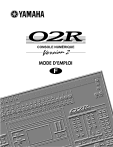
Lien public mis à jour
Le lien public vers votre chat a été mis à jour.
Caractéristiques clés
- 40 canaux d'entrée avec traitement dynamique et EQ
- Automatisation dynamique avec référence de synchronisation
- 96 mémoires de scène pour sauvegarder les réglages
- Egalisation paramétrique 4 bandes
- Deux effets stéréo internes
- 8 bus de sortie et 8 bus d'envois auxiliaires
Questions fréquemment posées
Le système Automix du 02R est un système d'automatisation intégré qui mémorise les positions des curseurs, qui active ou coupe les différents canaux, règle l’égalisation ou le panoramique et change les envois auxiliaires – le tout référencé à un code temporel.
Le 02R a 96 mémoires de scène internes: chacune de ces mémoires est un “instantané” des réglages numériques de la console.
Le 02R propose une gamme impressionnante d’effets pour votre mélange. Vous y trouverez des réverbérations “chatoyantes”, des Delays nets et précis, des effets de Flanger et de Chorus ainsi que bien d’autres intégrés dans cette console.